LINKSYS EA6900V2 AC1900 SMART WI-FI GIGABIT ROUTER User Manual Part 1
LINKSYS LLC AC1900 SMART WI-FI GIGABIT ROUTER Part 1
LINKSYS >
Contents
- 1. User Manual Regulatory
- 2. User Manual 1
- 3. User Manual 2
- 4. User Manual Part 1
- 5. User Manual Part 2
User Manual Part 1
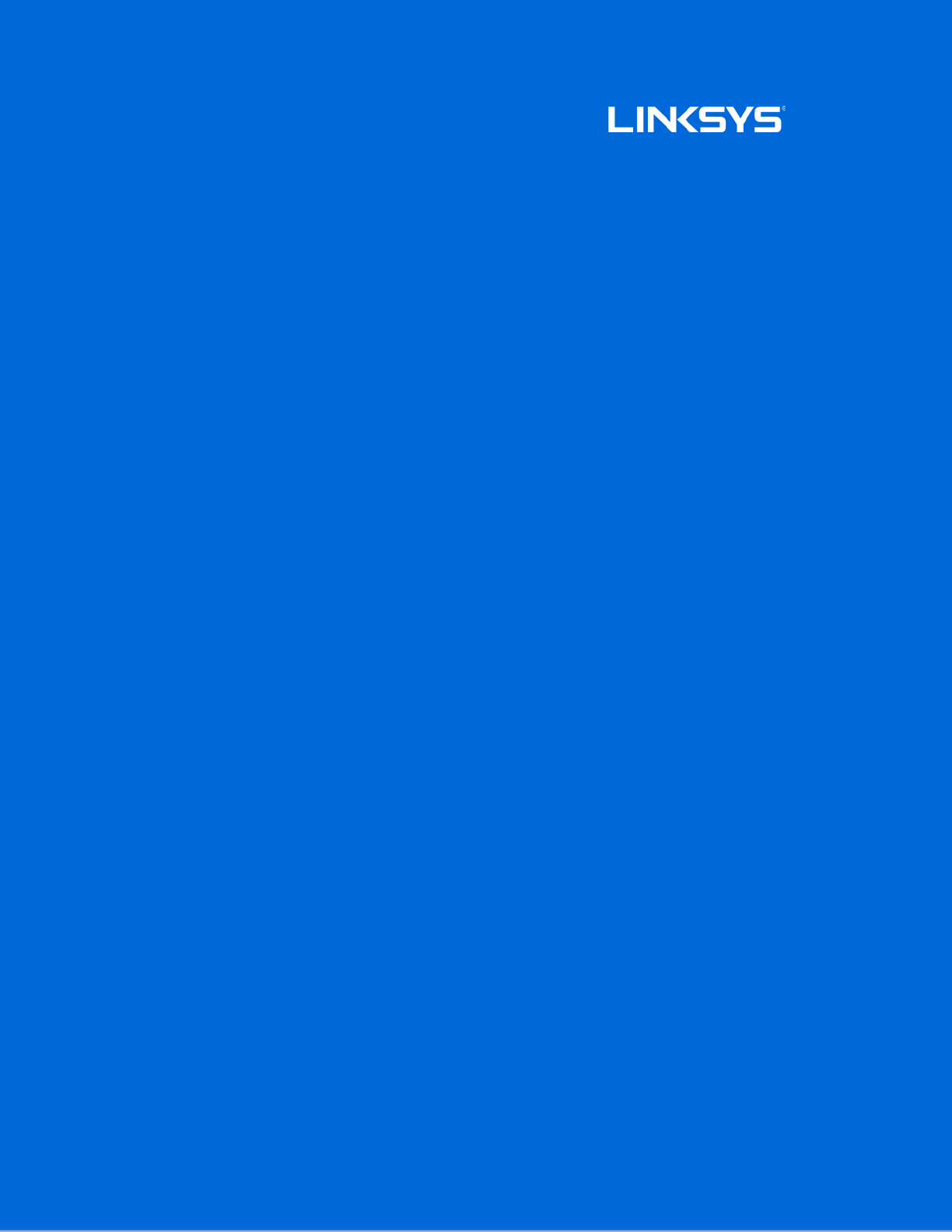
User Guide
AC1900
SMART Wi-Fi
GIGABIT ROUTER
Model EA6900
2
Contents
Product Overview .........................................................................................................3
Top view ............................................................................................................................................................. 3
Back view ........................................................................................................................................................... 4
Setting Up: Basics ........................................................................................................5
Where to find more help ............................................................................................................................... 5
How to install your router ............................................................................................................................ 6
How to Use Linksys Smart Wi-Fi .............................................................................9
How to connect to Linksys Smart Wi-Fi.................................................................................................. 9
Network Map ................................................................................................................................................. 10
Guest Access ................................................................................................................................................ 10
Parental Controls......................................................................................................................................... 11
Media Prioritization ..................................................................................................................................... 11
Speed Test ..................................................................................................................................................... 12
External Storage.......................................................................................................................................... 12
Connectivity .................................................................................................................................................. 13
Troubleshooting ........................................................................................................................................... 13
Wireless ........................................................................................................................................................... 14
Security ........................................................................................................................................................... 14
Troubleshooting ......................................................................................................... 15
Your router was not successfully set up ............................................................................................. 15
Your Internet cable is not plugged in
message ................................................................................. 16
Cannot access your router
message .................................................................................................... 17
After setup ..................................................................................................................................................... 18
The internet appears to be unavailable ............................................................................................... 18
Linksys Smart Wi-Fi does not open in your web browser .............................................................. 19
Specifications ............................................................................................................. 20
Linksys EA6900 .......................................................................................................................................... 20
Environmental ............................................................................................................................................... 20
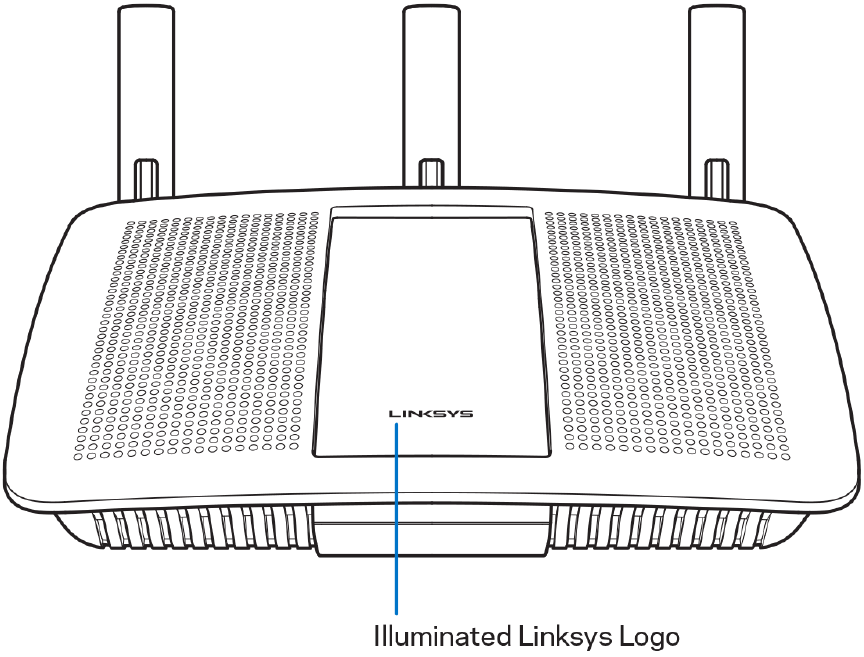
3
Product Overview
Top view
Illuminated Linksys logo—The Linksys logo stays on steadily while connected to the internet. It flashes
or pulses slowly during startup, self-testing and firmware upgrades. It flashes quickly when indicating
connection errors.
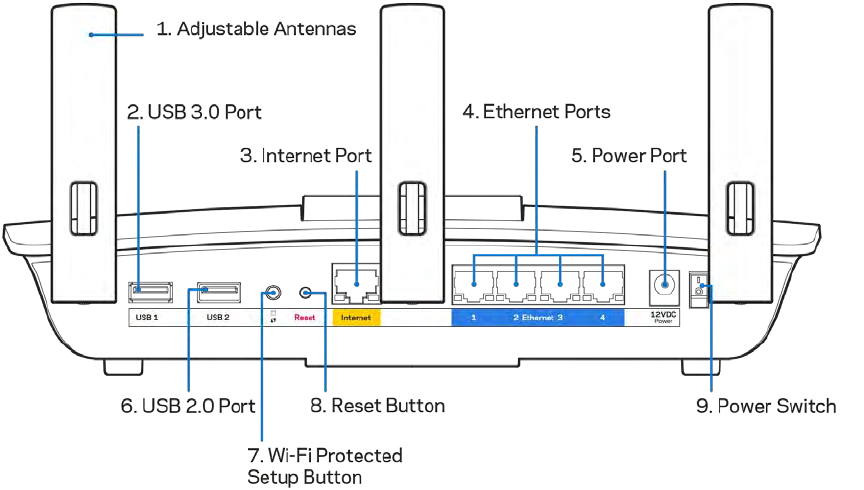
4
Back view
Adjustable antennas (1)—For best performance, position antennas vertically as shown in the drawing.
USB 3.0 port (2)—Connect and share a USB drive or USB printer on your network or on the internet.
Internet port (3)—Connect an ethernet cable to this yellow gigabit (10/100/1000) port, and to a
broadband internet cable/DSL or fiber modem.
Note—For best performance, use CAT5e or higher rated cables on the Internet port.
Ethernet ports (4)—Connect ethernet cables to these blue gigabit (10/100/1000) ports, and to wired
devices on your network.
Note—For best performance, use CAT5e or higher rated cables on the Ethernet ports.
Power port (5)—Connect the included AC power adapter.
USB 2.0 port (6)—Connect and share a USB drive or USB printer on your network or on the internet.
Wi-Fi Protected Setup™ button (7)—Press to configure wireless security on Wi-Fi Protected Setup-
enabled network devices.
Reset button (8)—Press and hold for until the power light starts flashing to reset the router to factory
settings. You can also restore the factory settings using Linksys Smart Wi-Fi on the internet or mobile
app.
Power switch (9)—Press | (on) to turn on the router.
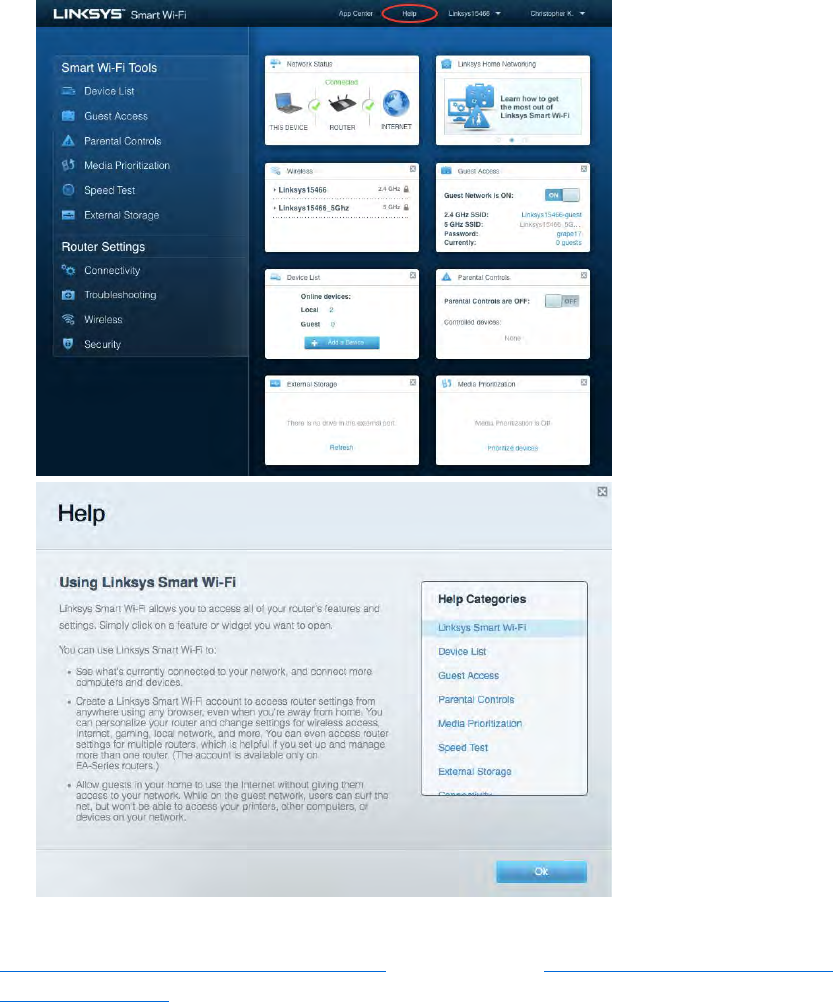
5
Setting Up: Basics
Where to find more help
In addition to this user guide, you can find help at these locations:
• Linksys.com/support/EA6900 (documentation, downloads, FAQs, technical support, live chat,
forums)
• Linksys Smart Wi-Fi help (connect to Linksys Smart Wi-Fi, then click Help at the top of the
screen)
Note—Licenses and notices for third party software used in this product may be viewed on
http://support.linksys.com/en-us/license. Please contact http://support.linksys.com/en-
us/gplcodecenter for questions or GPL source code requests.
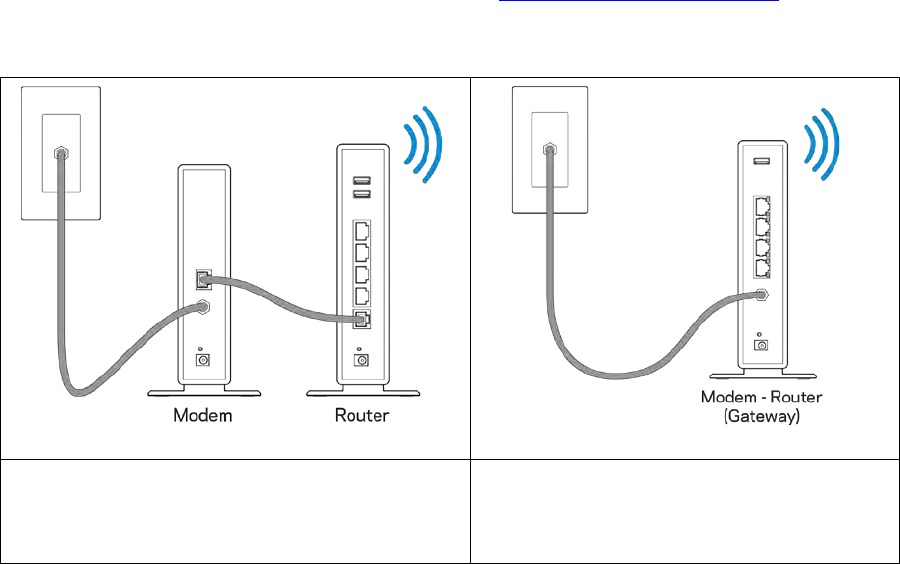
6
How to install your router
1. To complete setup, you will need a computer to visit http://LinksysSmartWiFi.com in a web
browser.
2. Identify your equipment.
If you have a separate modem and standalone
router, disconnect and remove your old router.
If you have a modem-router, leave it
connected.
3. Position the antennas straight up and plug in the router to a power source. Make sure the
power switch in the | (on) position.
4. Connect your router to your modem or modem router. Plug one end of the included internet
cable to the yellow Internet port on your new router. If you have a modem, plug the other end
into the Ethernet (LAN) port on the modem. If you have a modem-router, plug into any available
port.
5. Wait until the illuminated Linksys logo on the top of your router stops blinking and is solid
white.
6. Connect to the Wi-Fi name shown in the Quick Start Guide that came with your router. (You
can change these details later.) If you need help connecting to the Wi-Fi refer to your device
documentation at linksys.com/support/ea6900.
Note—You will not have internet access until router setup is complete.
7. Enter http://LinksysSmartWiFi.com in a web browser. Follow the on-screen instructions to
complete your router setup. You also can type 192.168.1.1 in a browser to start setup.
7
At the end of setup, follow the on-screen instructions to set up your Linksys Smart Wi-Fi account. Use
Linksys Smart Wi-Fi to configure your router from any computer with an internet connection.
Manage your router’s settings:
• Change your router’s name and password
• Set up guest access
• Configure parental controls
• Connect devices to your network
• Test your internet connection speed
Note—As part of Linksys Smart Wi-Fi account setup, you will be sent a verification e-mail. From your
home network, click the link in the email to associate your router with the Linksys Smart Wi-Fi
account.
Tip—Print the next page, then record your router and account settings in the table as a reference.
Store your notes in a safe place.
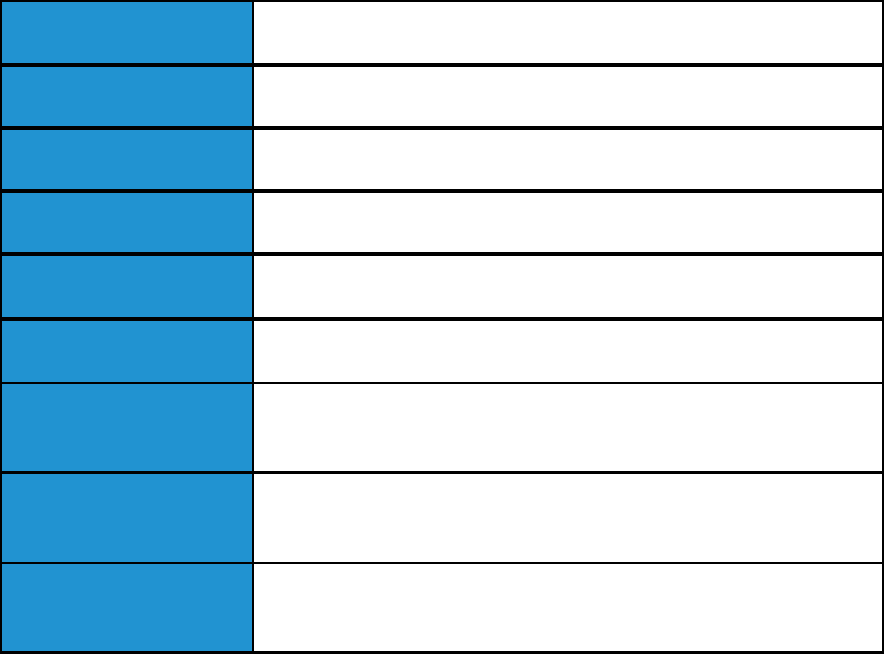
8
2.4 GHz Wi-Fi Name
2.4 GHz Wi-Fi Password
5 GHz Wi-Fi Name
5 GHz Wi-Fi Password
Router Password
Guest Network Name
Guest Network
Password
Linksys Smart Wi-Fi
Username
Linksys Smart Wi-Fi
Password
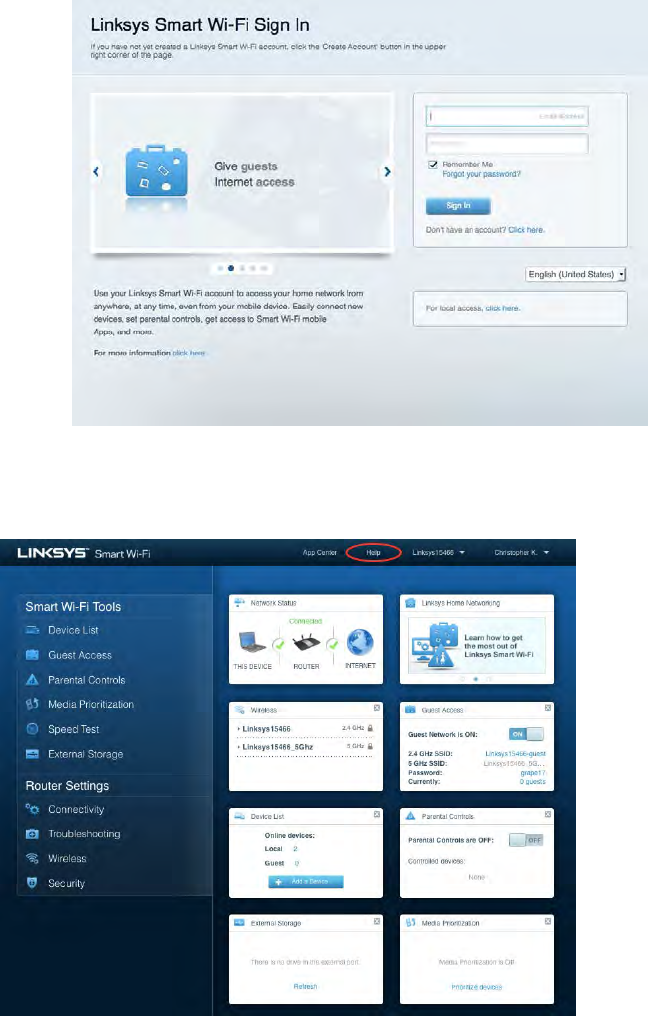
9
How to Use Linksys Smart Wi-Fi
How to connect to Linksys Smart Wi-Fi
To connect to Linksys Smart Wi-Fi:
1. Open your computer’s web browser.
2. Go to www.LinksysSmartWiFi.com and log in to your account.
If you can’t remember your password, click
Forgot your password?
and follow the on-screen
instructions to recover it.
For Linksys Smart Wi-Fi help connect to Linksys Smart Wi-Fi, then click Help at the top.
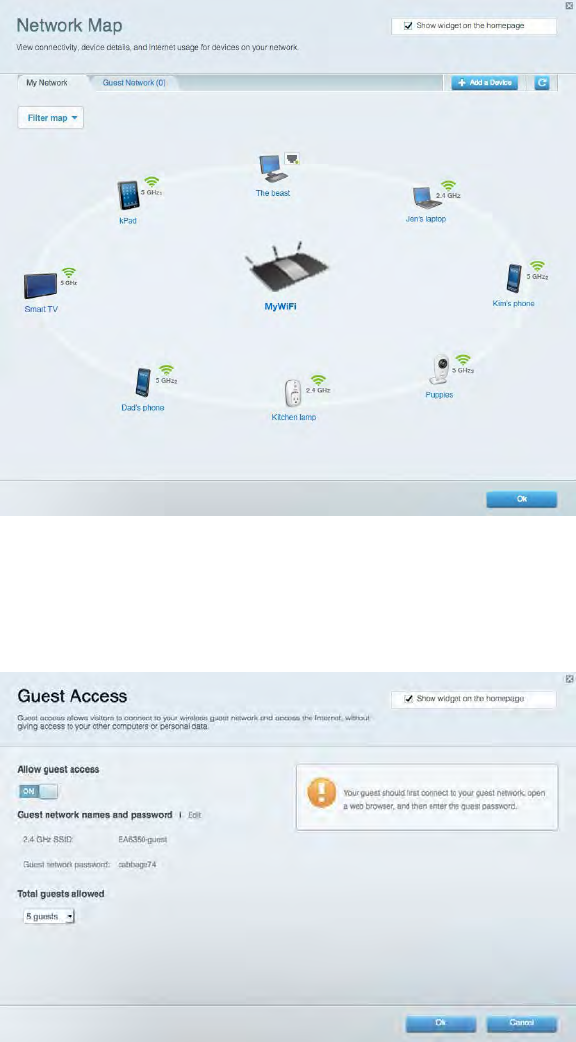
10
Network Map
Lets you display and manage all network devices connected to your router. You can view devices on
your main network and your guest network, or display information about each device.
Guest Access
Lets you configure and monitor a network that guests can use without accessing all of your network
resources.
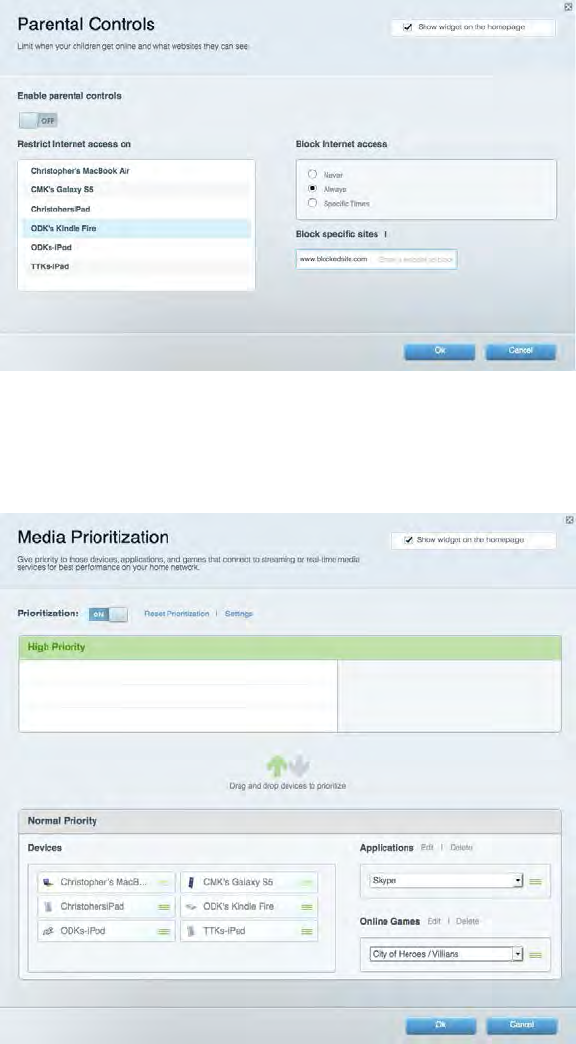
11
Parental Controls
Lets you block web sites and set internet access times.
Media Prioritization
Lets you set which devices and applications have top priority for your network traffic.
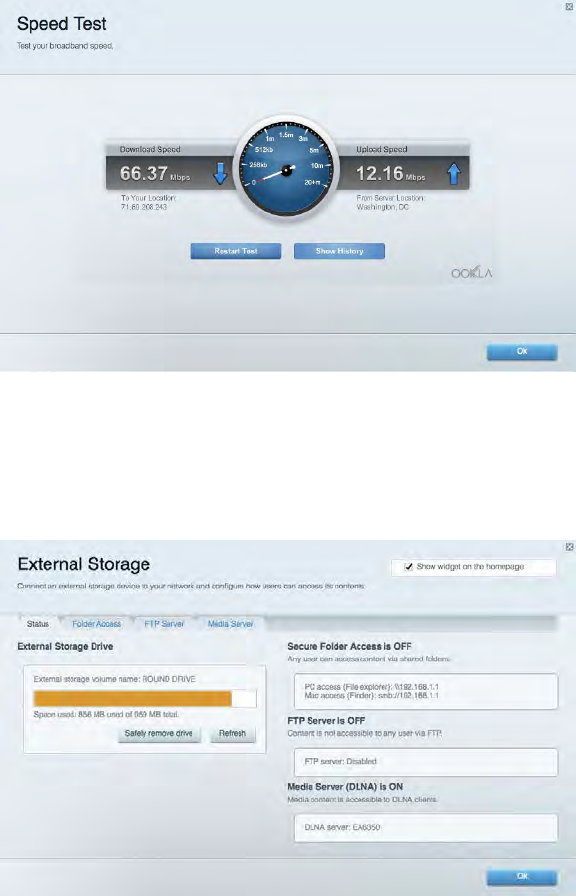
12
Speed Test
Lets you test your network’s internet connection speed.
External Storage
Lets you access an attached USB drive (not included) and set up file sharing, a media server, and FTP
access.
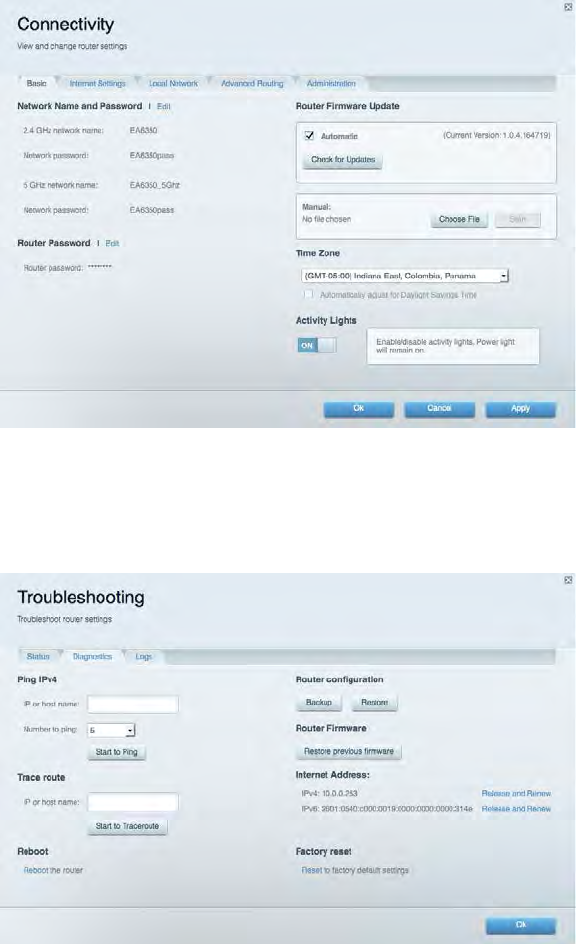
13
Connectivity
Lets you configure basic and advanced network settings.
Troubleshooting
Lets you diagnose problems with your router and check the status of the network.

14
Wireless
Lets you configure your router’s wireless network. You can change the security mode, password,
MAC filtering, and connect devices using Wi-Fi Protected Setup™.
Security
Lets you configure your router’s wireless security. You can set up the firewall, VPN settings, and
make custom settings for applications and games.
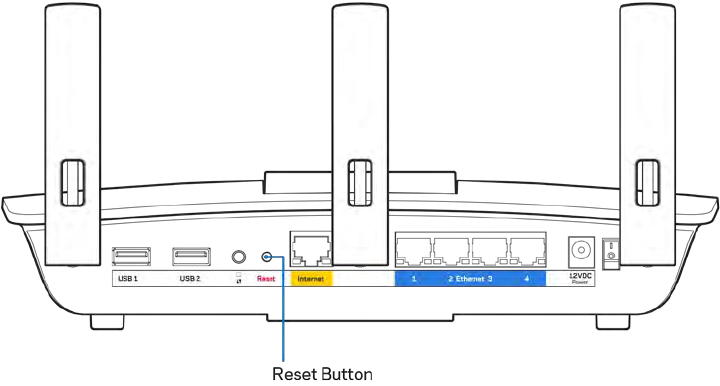
15
Troubleshooting
You can find more help from our award-winning customer support at Linksys.com/support/EA6900.
Your router was not successfully set up
If Linksys Smart Wi-Fi did not complete the setup, you can try the following:
• Press and hold the Reset button on your router with a paperclip or pin until the light
starts blinking (about 10 seconds). Install the router again.
• Temporarily disable your computer’s firewall (see the security software’s instructions
for help). Install the router again.
• If you have another computer, use that computer to install the router again.
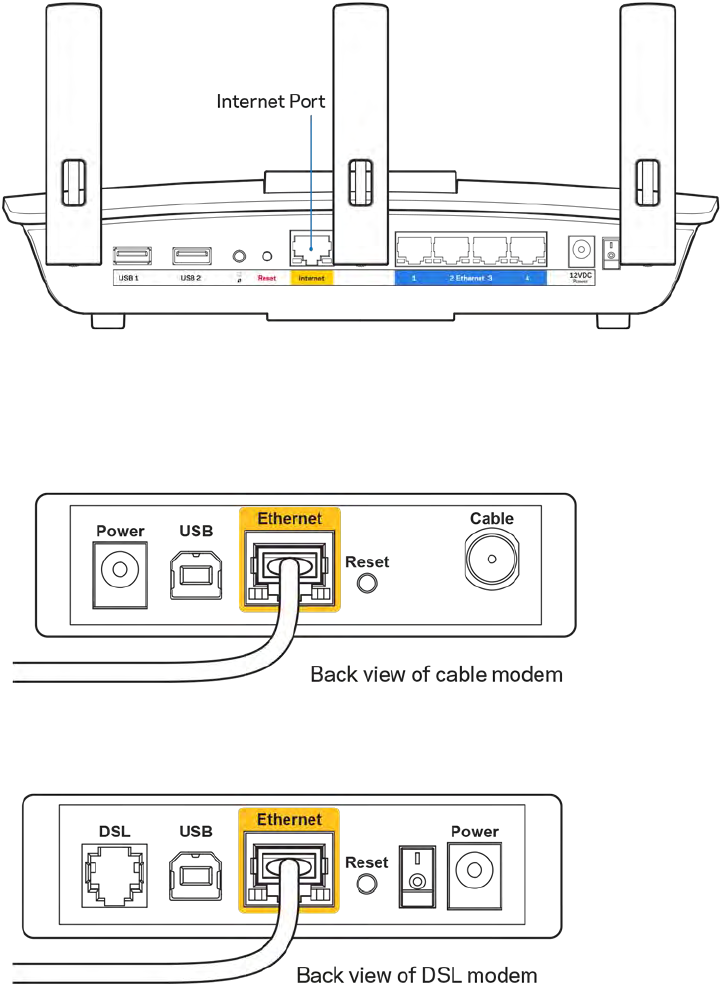
16
Your Internet cable is not plugged in
message
If you get a “Your Internet cable is not plugged in” message when trying to set up your router, follow
these troubleshooting steps.
• Make sure that an ethernet or internet cable (or a cable like the one supplied with your router)
is securely connected to the yellow Internet port on the back of the router and to the
appropriate port on your modem. This port on the modem is usually labeled Ethernet, but may
be named Internet or WAN.
• Make sure that your modem is connected to power and is turned on. If it has a power switch,
make sure that it is set to the ON or l (as opposed to O) position.
• If your internet service is cable, verify that the cable modem’s CABLE port is connected to the
coaxial cable provided by your ISP.
• If your internet service is DSL, make sure that the DSL phone line is connected to the modem’s
DSL port.
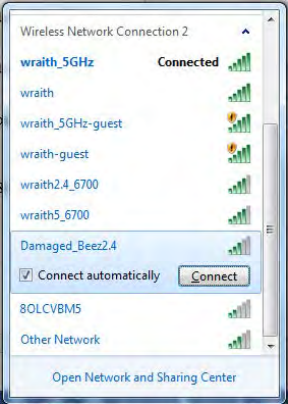
17
• If your computer was previously connected to your modem with a USB cable, disconnect the
USB cable.
• Install the router again.
Cannot access your router
message
To access your router, you must be connected to your own network. If you currently have wireless
internet access, the problem may be that you have accidentally connected to a different wireless
network.
To fix the problem on Windows computers, do the following*:
1. On your Windows desktop, click on the wireless icon in the system tray. A list of available
networks will appear.
2. Click your own network name. Click Connect. In the example below, the computer was
connected to another wireless network named wraith_5GHz. The wireless network name of the
Linksys EA6900 router, Damaged_Beez2.4 in this example, is shown selected.
3. If you are prompted to enter a network security key, type your password (security key) into the
network security key field. Click OK.
4. Your computer will connect to the network, and you should be able to access the router.
*Depending on your version of Windows, there could be some differences in wording or icons in these
steps.
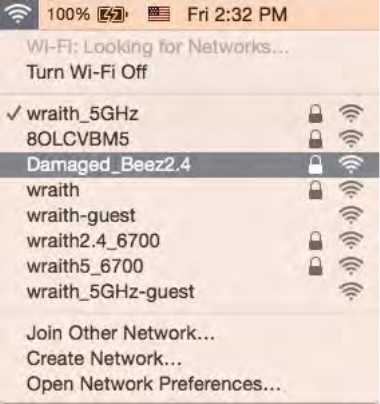
18
To fix the problem on Mac computers, do the following:
1. In the menu bar across the top of the screen, click the Wi-Fi icon. A list of wireless networks will
appear. Linksys Smart Wi-Fi automatically assigned your network a name.
2. In the example below, the computer was connected to another wireless network named
wraith_5GHz. The wireless network name of the Linksys EA6900 router, Damaged_Beez2.4 in
this example, is shown selected.
3. Click the wireless network name of your Linksys EA6900 router (Damaged_Beez2.4 in the
example).
4. Type your wireless network password (Security Key) into the Password field. Click OK.
After setup
The internet appears to be unavailable
If the internet has difficulty communicating with your router, the problem may appear as a “Cannot find
[internet address]” message in your Web browser. If you know that the internet address is correct, and
if you’ve tried several valid internet addresses with the same result, the message could mean that
there’s a problem with your ISP or modem communicating with your router.
Try the following:
• Make sure that the network and power cables are securely connected.
• Make sure that the power outlet that your router is connected to has power.
• Reboot your router.
• Contact your ISP and ask about outages in your area.
The most common method of troubleshooting your router is to turn it off, then back on again. Your
router can then reload its custom settings, and other devices (such as the modem) will be able to
rediscover the router and communicate with it. This process is called rebooting.
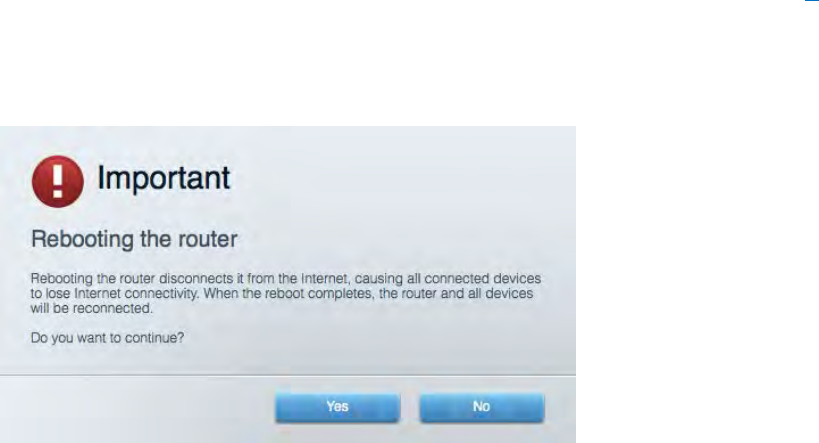
19
To reboot your router using the power cord, do the following:
1. Disconnect the power cord from the router and the modem.
2. Wait 10 seconds, and reconnect the power cord to the modem. Make sure it has power.
3. Wait until the modem’s online indicator has stopped blinking (about two minutes). Reconnect
the power cord to the router.
4. Wait until the power indicator stops blinking. Wait two minutes before trying to connect to the
internet from a computer.
To reboot your router using Linksys Smart Wi-Fi, do the following:
1. Log in to Linksys Smart Wi-Fi. (See “How to connect to Linksys Smart Wi-Fi” on page 9.)
2. Under
Router Settings
, click
Troubleshooting
.
3. Click the
Diagnostics
tab.
4. Under
Reboot
, click Reboot.
5. Click Yes. The router will reboot. While the router is rebooting, all connected devices will lose
their internet connection, and will automatically reconnect when the router is ready again.
Linksys Smart Wi-Fi does not open in your web browser
The latest versions of Google ChromeTM, Firefox®, Safari® (for Mac® and iPad®), Microsoft Edge, and
Internet Explorer® version 8 and newer work with Linksys Smart Wi-Fi.
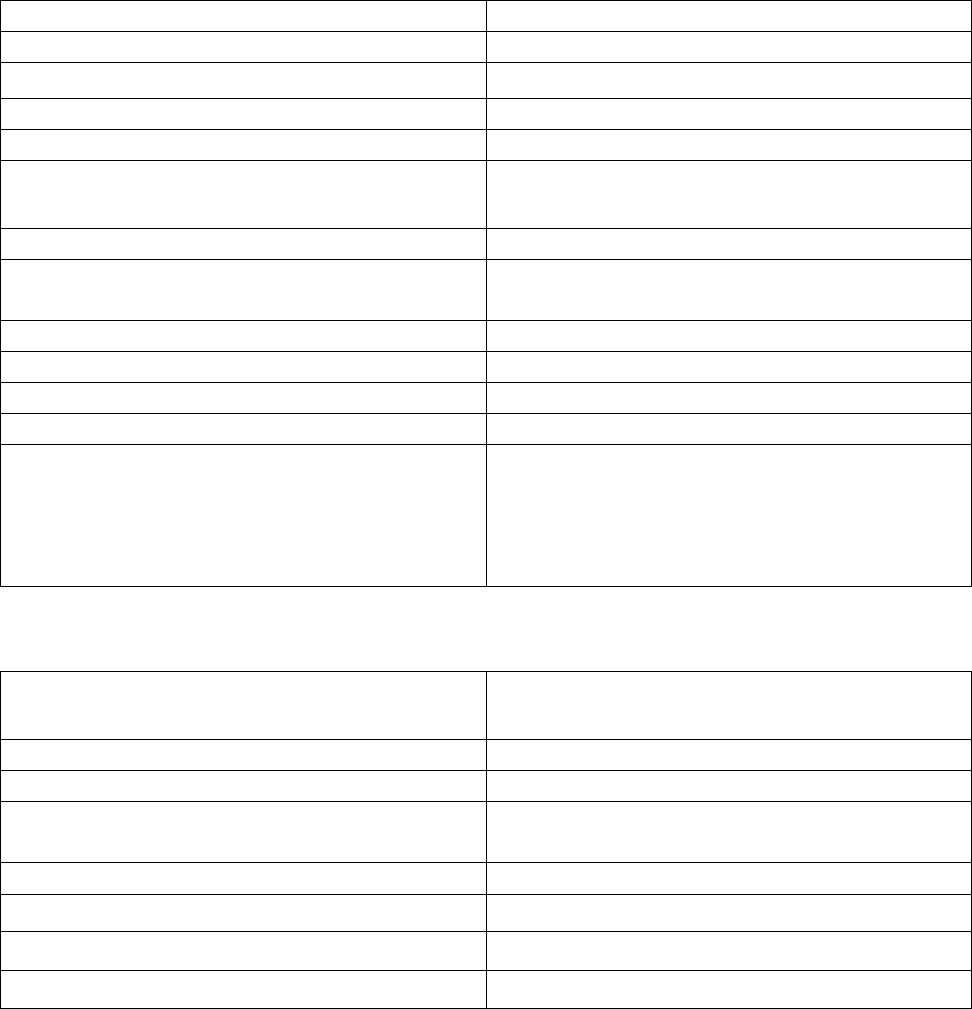
20
Specifications
Linksys EA6900
Model Name
AC1900 Smart Wi-Fi Gigabit Router
Model Number EA6900
Switch Port Speed 10/100/1000 Mbps (Gigabit Ethernet)
Radio Frequency
2.4 GHz and 5 GHz
# of Antennas 3 detachable external adjustable antennas
Ports Power, USB 2.0, USB 3.0, Internet, Ethernet (1-
4)
Buttons
Reset, Wi-Fi Protected Setup, Power
Lights Top panel: illuminated Linksys logo
Back panel: Internet, Ethernet (1-4)
UPnP
Supported
Security Features
WEP, WPA, WPA2, RADIUS
Security Key Bits
Up to 128-bit encryption
Storage File System Support
FAT, NTFS, and HFS+
Browser Support Latest versions of Google ChromeTM, Firefox®,
Safari® (for Mac® and iPad®), Microsoft Edge,
and Internet Explorer® version 8 and newer
work with Linksys Smart Wi-Fi
Environmental
Dimensions 10.12”x7.24”x2.2” (257x184x56mm) without
antennas
Unit Weight
1.27lb (577.53g) without antennas; 1.39 lb (632g) with antennas
Power
12V, 2.5A
Certifications FCC, IC, CE, Wi-Fi a/b/g/n/ac, Windows 7,
Windows 8
Operating Temperature
32 to 104°F (0 to 40°C)
Storage Temperature
-4 to 140°F (-20 to 60°C)
Operating Humidity
10% to 80% relative humidity, non-condensing
Storage Humidity
5% to 90% non-condensing
Specifications are subject to change without notice.
21
Notes:
For regulatory, warranty, and safety information, see the CD that came with your router or go to
Linksys.com/support/ea6900.
Maximum performance derived from IEEE Standard 802.11 specifications. Actual performance can
vary, including lower wireless network capacity, data throughput rate, range and coverage.
Performance depends on many factors, conditions and variables, including distance from the access
point, volume of network traffic, building materials and construction, operating system used, mix of
wireless products used, interference and other adverse conditions.
BELKIN, LINKSYS and many product names and logos are trademarks of the Belkin group of
companies. Third-party trademarks mentioned are the property of their respective owners. Licenses
and notices for third party software used in this product may be viewed here:
http://support.linksys.com/en-us/license. Please contact http://support.linksys.com/en-
us/gplcodecenter for questions or GPL source code requests.
© 2017 Belkin International, Inc. and/or its affiliates. All rights reserved.
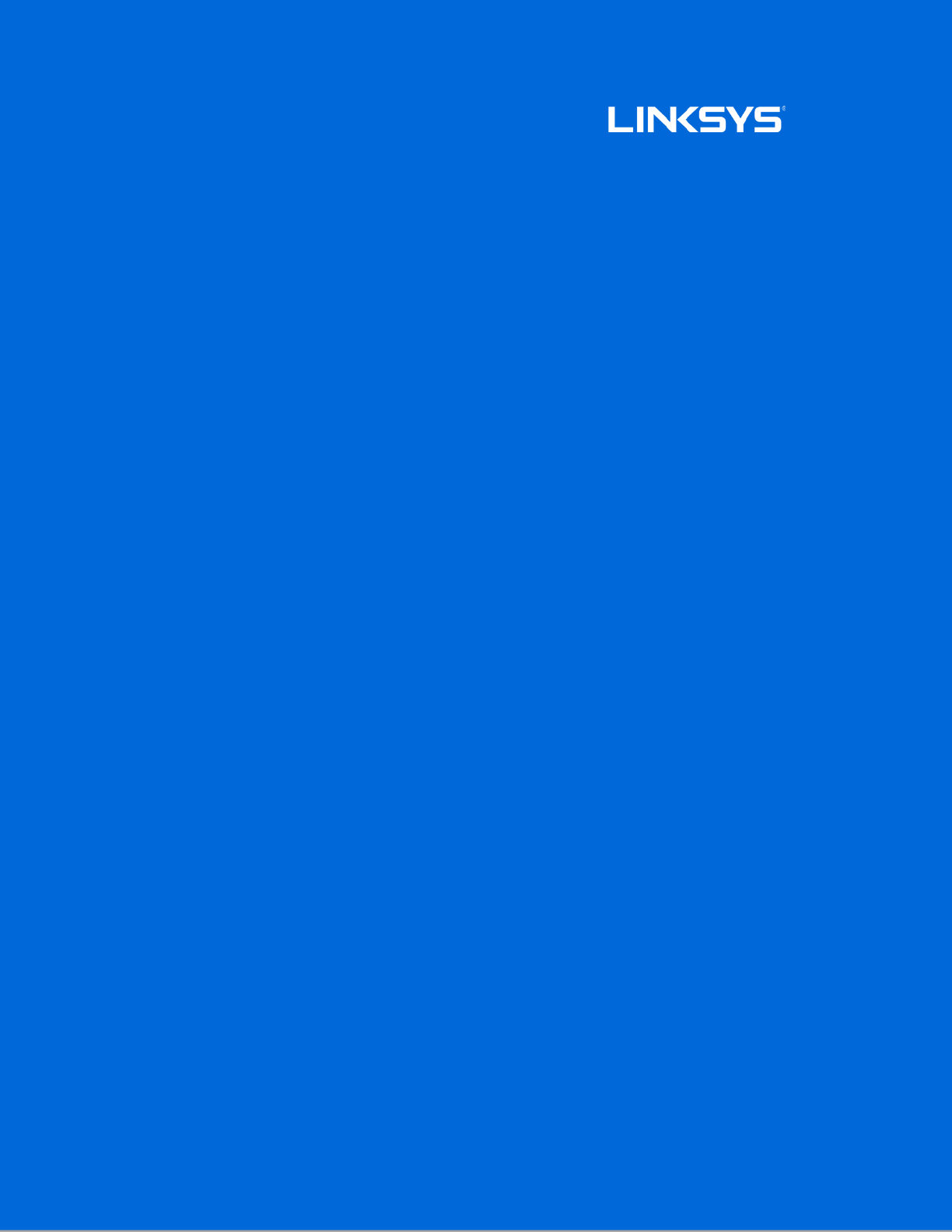
Guía de usuario
SMART Wi-Fi
ROUTER GIGABIT
AC1900
Modelo EA6900
2
Contenido
Descripción del producto ...........................................................................................3
Vista de la parte superior ............................................................................................................................ 3
Vista trasera ..................................................................................................................................................... 4
Instalación: Principios básicos .................................................................................6
Dónde encontrar más ayuda ....................................................................................................................... 6
Cómo instalar el router ................................................................................................................................. 7
Cómo usar la Linksys Smart Wi-Fi ....................................................................... 10
Cómo conectar a Linksys Smart Wi-Fi ................................................................................................. 10
Mapa de red ................................................................................................................................................... 11
Acceso de usuarios invitados .................................................................................................................. 11
Controles parentales .................................................................................................................................. 12
Priorización del contenido multimedia ................................................................................................. 12
Test de velocidad ......................................................................................................................................... 13
Almacenamiento externo .......................................................................................................................... 13
Conectividad ................................................................................................................................................. 14
Resolución de problemas .......................................................................................................................... 14
Red inalámbrica ............................................................................................................................................ 15
Seguridad ....................................................................................................................................................... 15
Resolución de problemas ........................................................................................ 16
El router no se ha configurado correctamente ................................................................................. 16
Mensaje «Your Internet cable is not plugged in»
(Su cable de internet no está enchufado)
............................................................................................................................................................................ 17
Mensaje Cannot access your router
(No se puede acceder al router) ...................................... 18
Tras la instalación ........................................................................................................................................ 19
Parece que no hay conexión a internet disponible ........................................................................... 19
Linksys Smart Wi-Fi no se abre en tu explorador web ................................................................... 20
Especificaciones ........................................................................................................ 21
Linksys EA6900 .......................................................................................................................................... 21
Datos físicos .................................................................................................................................................. 21
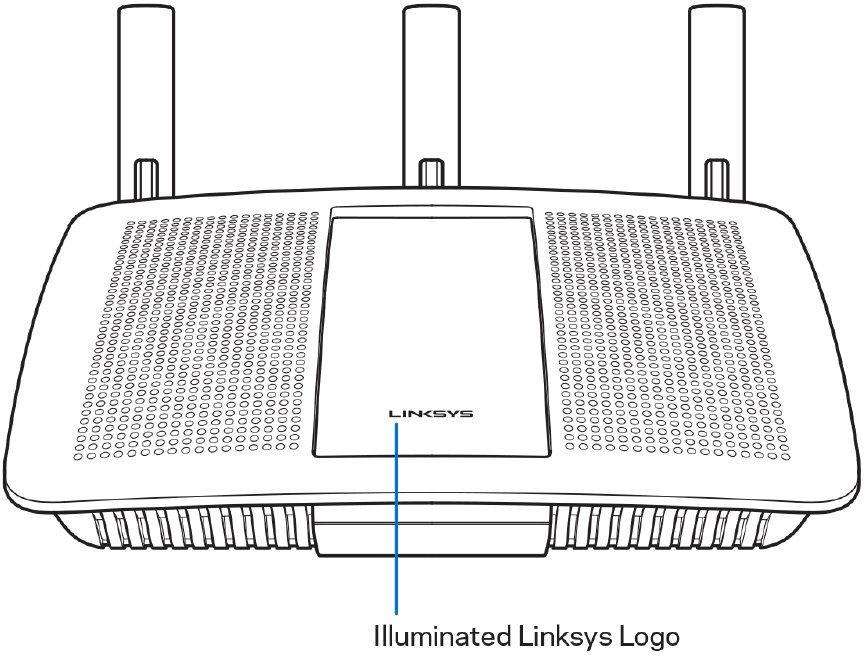
3
Descripción del producto
Vista de la parte superior
Logotipo iluminado de Linksys:el logotipo de Linksys permanece encendido fijo mientras exista una
conexión a internet. Parpadea lentamente durante el inicio, control automático y las actualizaciones de
firmware. Parpadea rápidamente al indicar errores de conexión.
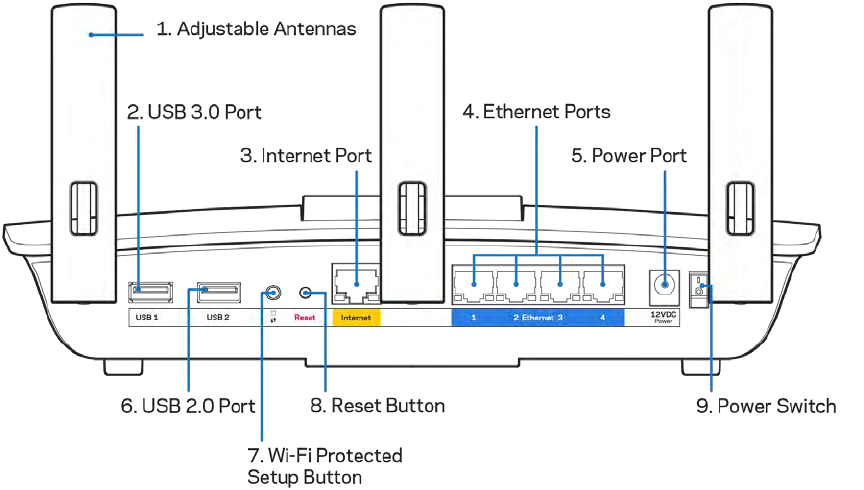
4
Vista trasera
Antenas ajustables (1): para el mejor rendimiento posible posiciona las antenas verticalmente tal y
como se muestra en la imagen.
Puerto USB 3.0 (2): conecta y comparte una unidad o impresora USB en tu red o en internet.
Puerto de nternet (3): conecta un cable Ethernet a este puerto Gigabit amarillo (10/100/1000) y a un
módem de cable/DSL o de fibra óptica.
Nota: para obtener el mejor rendimiento posible usa un cable CAT5e u otro de certificación superior
en el puerto de internet.
Puertos Ethernet (4): conecta los cables Ethernet a estos puertos Gigabit azules (10/100/1000) y a
los dispositivos conectados por cable en tu red.
Nota: para obtener el mejor rendimiento posible usa para los puertos Ethernet un cable CAT5e u otro
de mayor calidad.
Puerto de corriente (5): conecta el adaptador de alimentación CA incluido.
Puerto USB 2.0 (6): conecta y comparte una unidad o impresora USB en tu red o en internet.
5
Botón de Wi-Fi Protected Setup™(7): presiona para configurar la seguridad inalámbrica en aquellos
dispositivos habilitados para la Wi-Fi Protected Setup.
Botón de Reset (Reinicio): (8)presiona y mantén presionado hasta que la luz de alimentación empiece
a parpadear para restaurar los valores de configuración de fábrica. También puedes restaurar la
configuración de fábrica usando la Linksys Smart Wi-Fi en internet o la aplicación móvil.
Interruptor de corriente (9): presiona | (on) para encender el router.
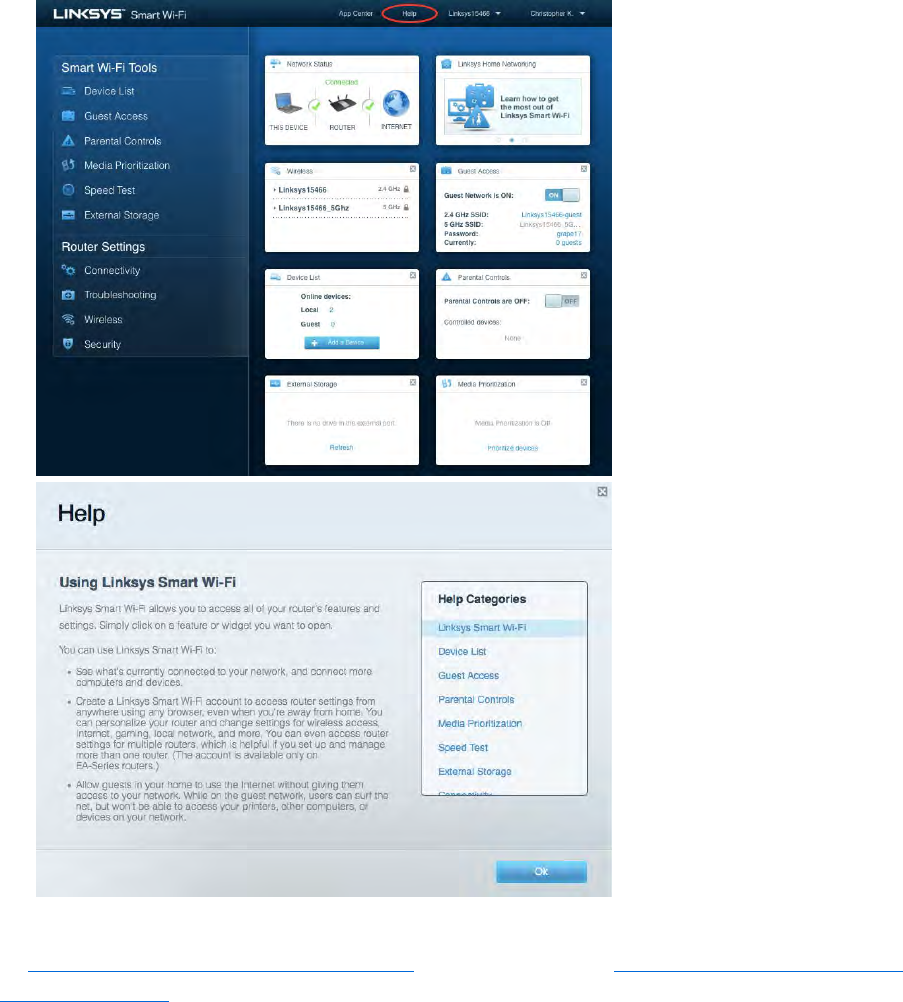
6
Instalación: Principios básicos
Dónde encontrar más ayuda
Además de esta guía del usuario puedes obtener ayuda en los siguientes sitios web:
• Linksys.com/support/EA6900 (documentación, descargas, PFs, servicio técnico, chat en vivo,
foros)
• Ayuda para Linksys Smart Wi-Fi (conecta a Linksys Smart Wi-Fi y a continuación haz clic en
Help [Ayuda], en la parte superior de la pantalla).
Nota: puedes consultar las licencias y notas del software de terceros utilizado en este producto
en http://support.linksys.com/en-us/license. Por favor, contacta http://support.linksys.com/en-
us/gplcodecenter para preguntas o solicitudes de código fuente GPL.
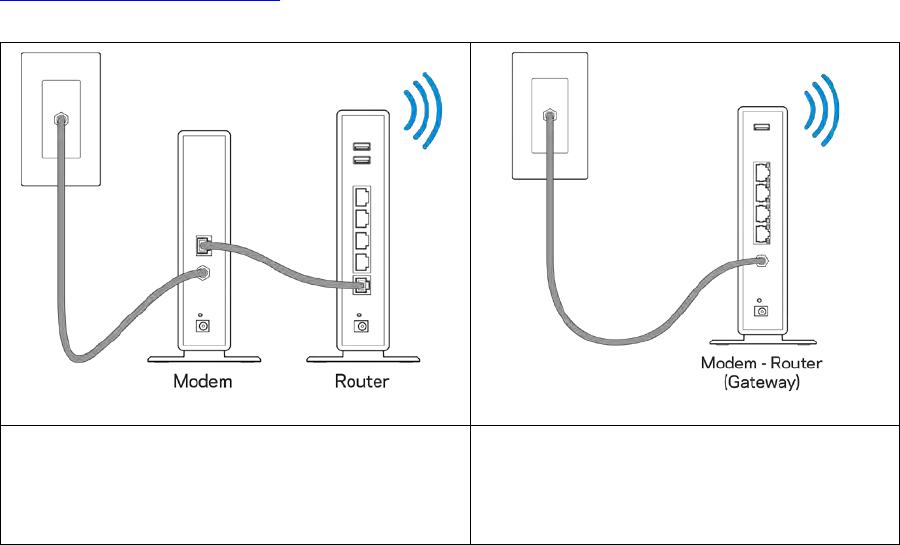
7
Cómo instalar el router
1. Para completar la instalación necesitarás un ordenador para poder ir a
http://LinksysSmartWiFi.com en un navegador web.
2. Identifica tu equipo.
Si tienes dos aparatos independientes, un
módem y un router, desconecta y retira el
router antiguo.
Si tienes un módem router, déjalo
conectado.
3. Posiciona las antenas en vertical y enchufa el router en una toma de corriente. Asegúrate de
que el interruptor de encendido está en la posición | (on).
4. Conecta el router al módem o al router módem. Conecta un extremo del cable de internet al
puerto amarillo de internet en el router nuevo. Si tienes un módem, conecta el otro extremo
en el puerto Ethernet (LAN) en el módem. Si tienes un router módem conéctalo en cualquier
puerto disponible.
5. Espera a que el logotipo de Linksys de la parte superior del router deje de parpadear y se
encienda en blanco fijo.
6. Conecta al nombre de red inalámbrica que se muestra en la guía de inicio rápido incluida con el
router (puedes cambiar estos detalles posteriormente). Si necesitas ayuda para conectar a la
red Wi-Fi consulta la documentación del dispositivo en la página linksys.com/support/ea6900.
Nota: no contarás con acceso a internet hasta que hayas completado la instalación del
router.
7. Escribe http://LinksysSmartWiFi.com en el explorador web. Sigue las instrucciones que
aparecen en pantalla para finalizar la configuración del router. Puedes introducir también
192.168.1.1 en un explorador para iniciar la instalación.
8
Al final de la instalación, sigue las instrucciones que aparecen en pantalla para configurar tu cuenta de
Linksys Smart Wi-Fi. Usa la Linksys Smart Wi-Fi para configurar tu router desde cualquier ordenador
con una conexión a internet.
Administra los valores de configuración del router:
• Cambia el nombre y la contraseña del router.
• Establece el acceso de invitados.
• Configura los controles parentales.
• Conecta dispositivos a tu red.
• Evalúa la velocidad de tu conexión a internet.
Nota: como parte del proceso de configuración de la cuenta de Linksys Smart Wi-Fi recibirás un
correo electrónico de verificación. Desde tu red doméstica haz clic en el enlace del correo electrónico
para asociar tu router con la cuenta de Linksys Smart Wi-Fi.
Consejo: imprime la siguiente página y a continuación anota en la tabla para guardar como
referencia los valores de configuración de tu router y de la cuenta. Guarda estas notas en un sitio
seguro.
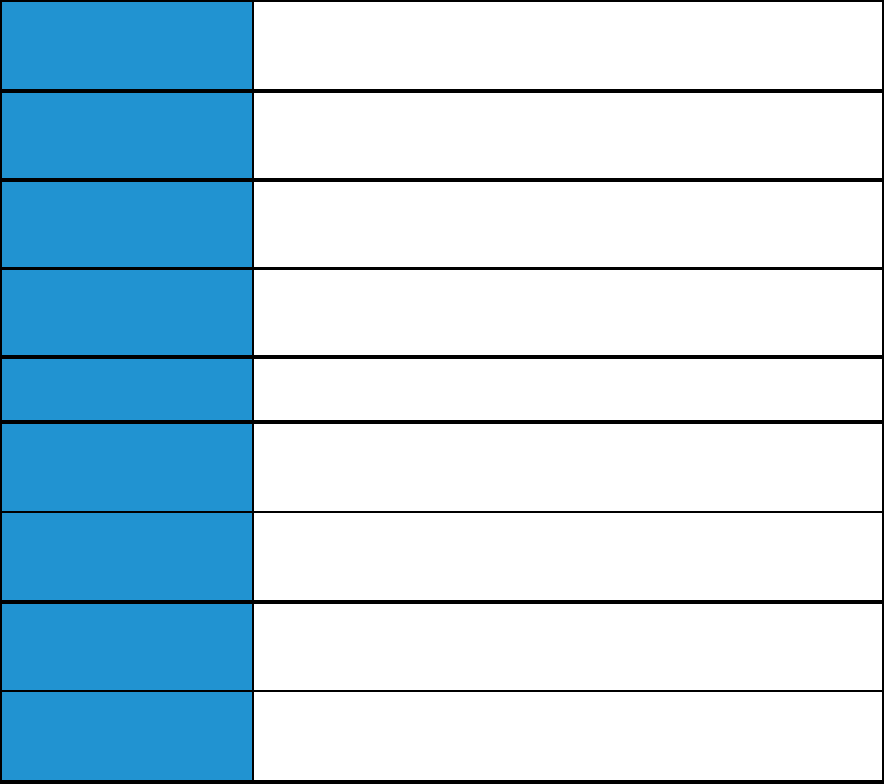
9
Nombre Wi-Fi de la
banda de 2,4 GHz
Contraseña Wi-Fi de la
banda de 2,4 GHz
Nombre Wi-Fi de la
banda de 5 GHz
Contraseña Wi-Fi de la
banda de 5 GHz
Contraseña del router
Nombre de la red para
invitados
Contraseña de la red de
invitados
Nombre de usuario de
Linksys Smart Wi-Fi
Contraseña de Linksys
Smart Wi-Fi
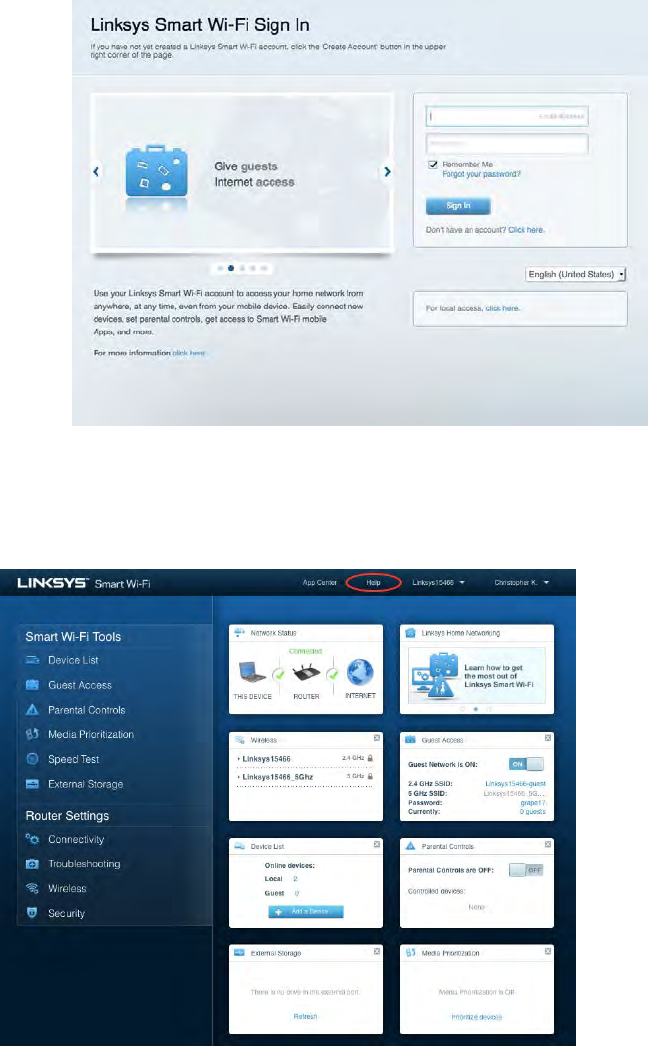
10
Cómo usar la Linksys Smart Wi-Fi
Cómo conectar a Linksys Smart Wi-Fi
Para conectar a Linksys Smart Wi-Fi:
1. Abre el explorador web de tu ordenador.
2. Ve a www.LinksysSmartWiFi.com e inicia allí la sesión de tu cuenta.
Si no recuerdas tu contraseña haz clic en
¿Olvidaste tu contraseña?
y sigue las instrucciones en
pantalla para recuperarla.
Para obtener ayuda con el software Linksys Smart Wi-Fi conecta a la Linksys Smart Wi-Fi y a
continuación haz clic en Help (Ayuda) en la parte superior.
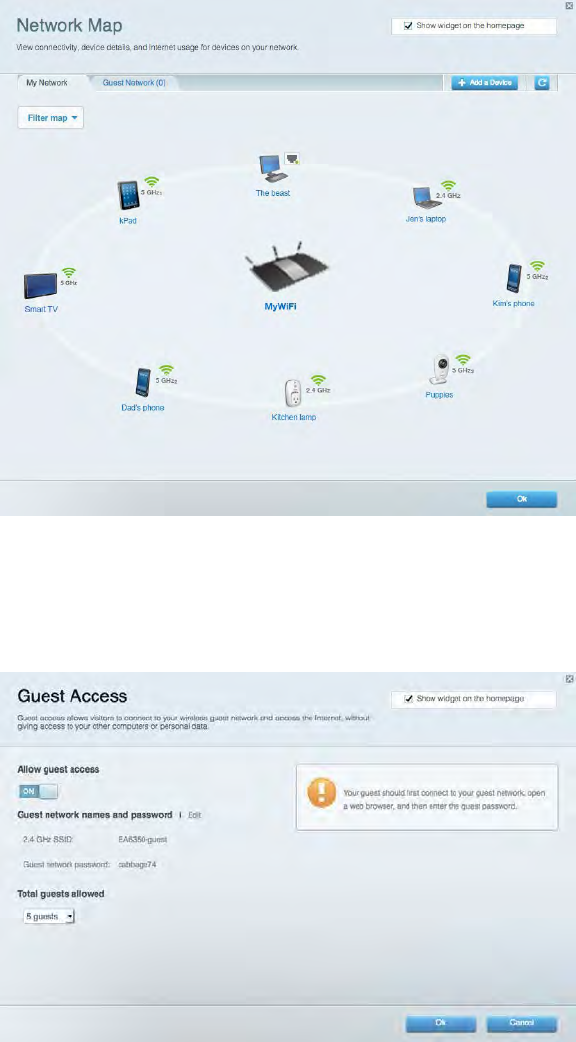
11
Mapa de red
Esta función te permite mostrar y gestionar todos los dispositivos de red conectados al router.
Puedes ver los dispositivos de la red principal y la red de invitados o mostrar información acerca de
cada dispositivo.
Acceso de usuarios invitados
Te permite configurar y controlar una red que los invitados podrán utilizar sin tener acceso a todos los
recursos de la red.
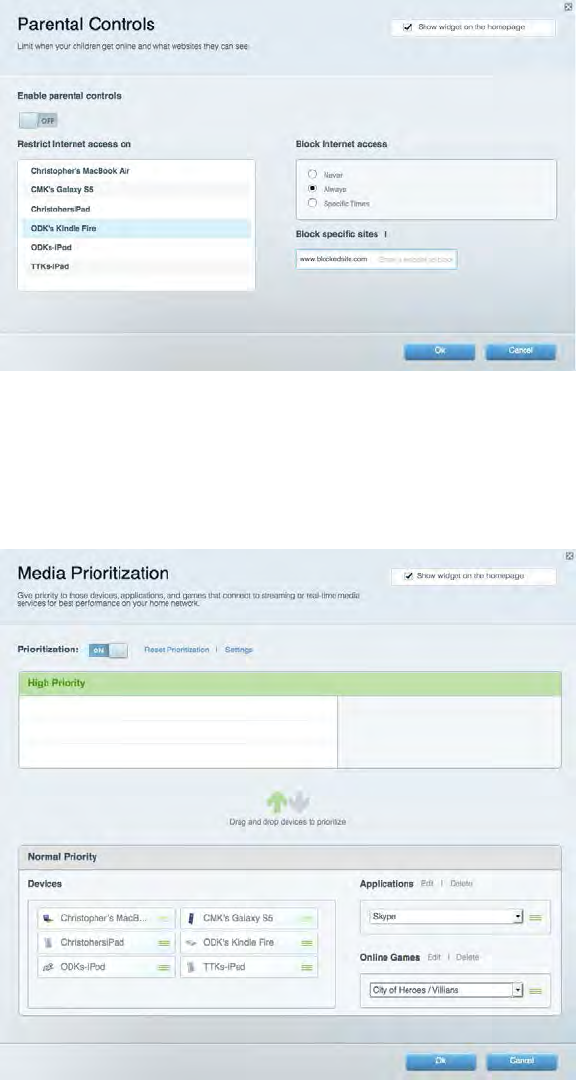
12
Controles parentales
Esta función te permite bloquear páginas web y fijar tiempos de acceso a internet.
Priorización del contenido multimedia
Te permite establecer qué dispositivos y aplicaciones tienen la máxima preferencia en el tráfico de tu
red.
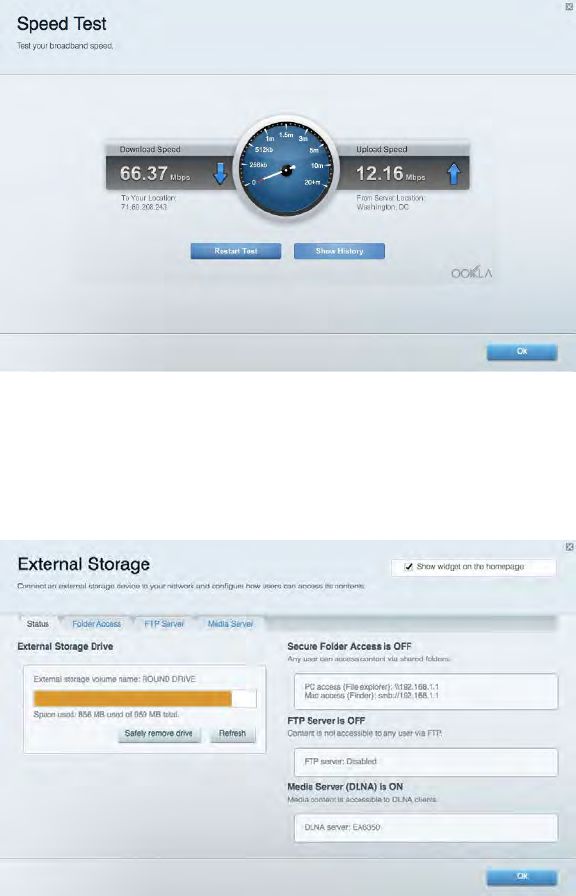
13
Test de velocidad
Te permite evaluar la velocidad de tu conexión a internet.
Almacenamiento externo
Te permite acceder a una unidad USB conectada (no incluida) y configurar el sistema para compartir
archivos, un servidor multimedia o el acceso FTP.
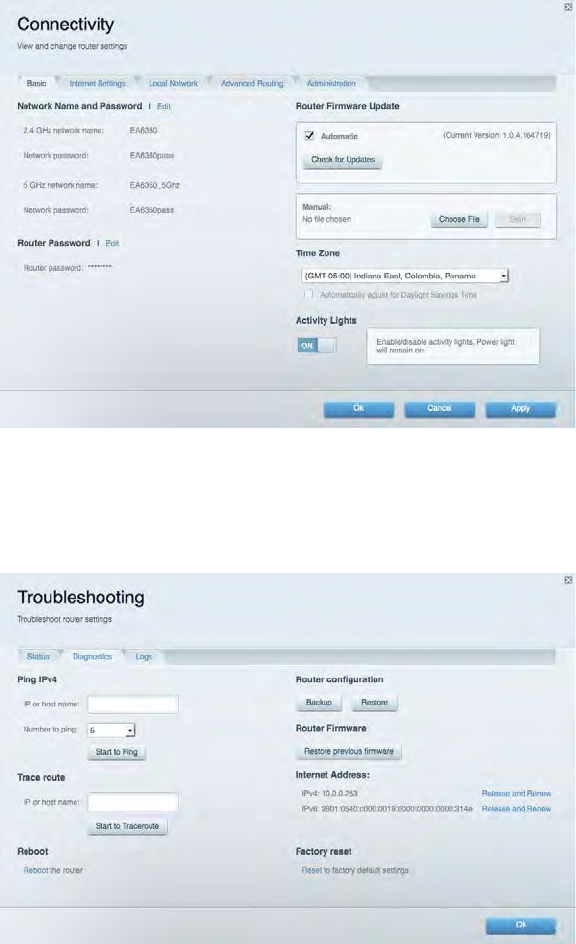
14
Conectividad
Te permite configurar los ajustes básicos y avanzados de la red.
Resolución de problemas
Te permite diagnosticar problemas con el router y comprobar el estado de la red.
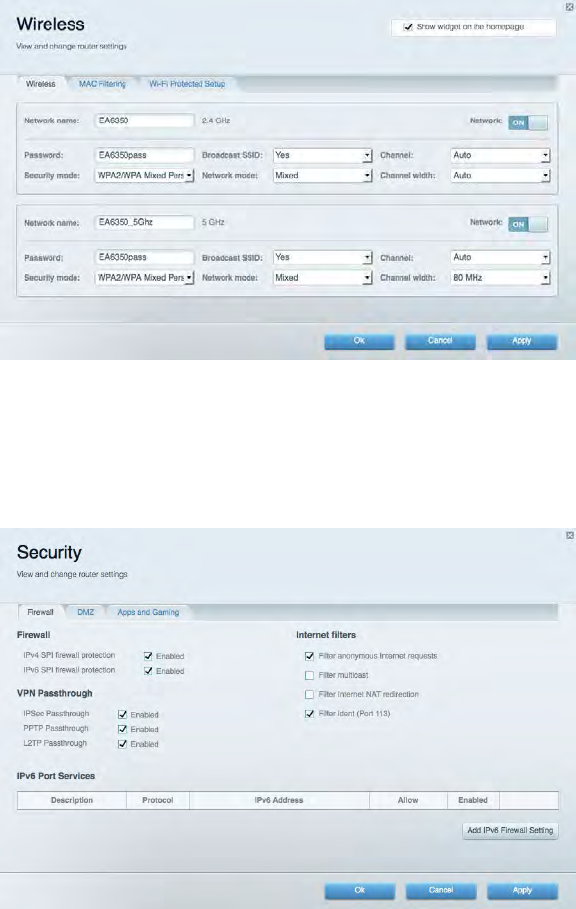
15
Red inalámbrica
Esta opción te permite configurar la red inalámbrica del router. Puedes cambiar el modo de seguridad,
la contraseña y el filtrado MAC, así como conectar dispositivos a través de Wi-Fi Protected Setup™.
Seguridad
Te permite configurar la red inalámbrica del router. Puedes configurar el firewall y los parámetros
VPN, y crear parámetros predeterminados para aplicaciones y juegos.
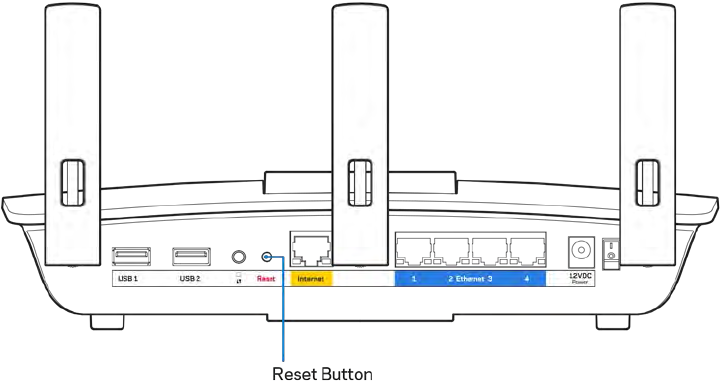
16
Resolución de problemas
Puedes obtener más ayuda acudiendo a nuestro galardonado servicio de atención al cliente en la
siguiente dirección: Linksys.com/support/EA6900.
El router no se ha configurado correctamente
Si Linksys Smart Wi-Fi no ha completado la configuración puedes probar lo siguiente:
• Presiona y mantén presionado el botón Reset (Reinicio) en tu router con un clip o alfiler
hasta que la luz comience a parpadear (unos 10 segundos). Instala de nuevo el router.
• Deshabilita temporalmente el firewall del ordenador (consulta las instrucciones del
software de seguridad para obtener ayuda). Instala de nuevo el router.
• Si tienes otro ordenador utilízalo para volver a instalar el router de nuevo.
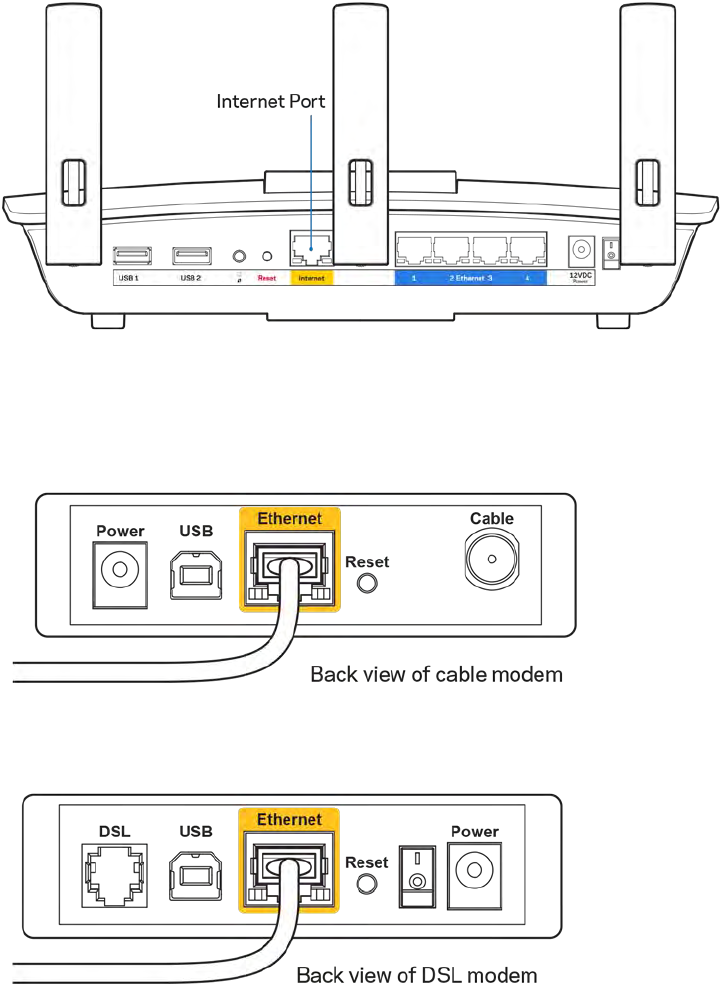
17
Mensaje «Your Internet cable is not plugged in»
(Su cable de
internet no está enchufado)
Si aparece el mensaje «Your Internet cable is not plugged in» (el cable de internet no está conectado)
cuando intentas configurar el router sigue estos pasos de resolución de problemas.
• Asegúrate de que hay un cable de Ethernet o internet (o un cable idéntico al incluido con el
router) bien conectado al puerto WAN amarillo en el router y al puerto apropiado en tu router.
Este puerto en el módem suele estar etiquetado como Ethernet, pero puede ser denominado
también como internet o WAN.
• Asegúrate de que el módem esté enchufado y encendido. Si tienes un interruptor de
alimentación asegúrate de que está fijado en la posición ON (Encendido) o l (y no en O).
• Si tu servicio de internet es por cable verifica que el cable coaxial suministrado por el ISP está
bien conectado al puerto de CABLE del cable-módem.
• Si tu servicio de internet es DSL asegúrate de que la línea de teléfono DSL está conectada al
puerto DSL del módem.
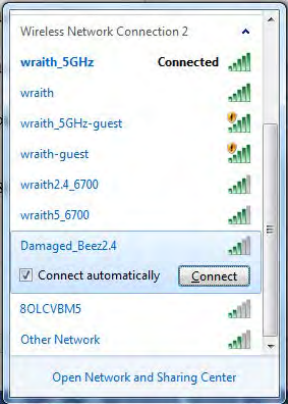
18
• Si el ordenador estaba conectado anteriormente al módem mediante un cable USB, desconecta
dicho cable.
• Instala de nuevo el router.
Mensaje Cannot access your router
(No se puede acceder al
router)
Para acceder al router, debes estar conectado a tu propia red. Si ya dispones de acceso a internet
inalámbrico, puede que el problema esté motivado por una conexión incorrecta a una red inalámbrica
distinta.
Para resolver el problema en ordenadores con Windows haz lo siguiente:
1. En el Escritorio de Windows haz clic sobre el icono de señal inalámbrica de la bandeja del
sistema. Aparecerá una lista de las redes inalámbricas disponibles.
2. Haz clic en el nombre de tu red. Haz clic en Conectar. En el ejemplo que se muestra a
continuación el ordenador estaba conectado a otra red inalámbrica con el nombre wraith_5GHz.
El nombre de red inalámbrica del router Linksys EA6900, Damaged_Beez2.4 en este ejemplo
se muestra seleccionado.
3. Si se te solicita que introduzcas una clave de red escribe tu contraseña (clave de seguridad) en
el campo de security key (clave de seguridad). Haz clic en OK (Aceptar).
4. Tu ordenador se conectará a la red y ya deberías poder acceder al router.
*Dependiendo de tu versión de Windows es posible que existan algunas diferencias en el texto
específico o los iconos contenidos en estos pasos.
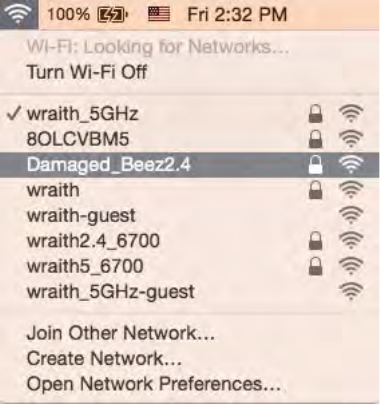
19
Para solucionar el problema en ordenadores Mac haz lo siguiente:
1. Haz clic en el icono Wi-Fi de la barra de menús situada en la parte superior de la pantalla.
Aparecerá una lista de las redes inalámbricas. Linksys Smart Wi-Fi ha asignado
automáticamente un nombre a tu red.
2. En el ejemplo que se muestra a continuación el ordenador estaba conectado a otra red
inalámbrica con el nombre wraith_5GHz. El nombre de red inalámbrica del router Linksys
EA6900, Damaged_Beez2.4 en este ejemplo se muestra seleccionado.
3. Haz clic en el nombre de red inalámbrica de su router EA6900 (Damaged_Beez2.4 en el
ejemplo).
4. Escribe tu contraseña de red inalámbrica (clave de seguridad) en el campo de Contraseña. Haz
clic en OK (Aceptar).
Tras la instalación
Parece que no hay conexión a internet disponible
Si se producen dificultades de conexión entre internet y tu router el problema puede manifestarse con
un mensaje de «Cannot find [Internet address]» (No se puede encontrar [dirección de internet]) en tu
explorador web. Si tienes la certeza de que la dirección de internet es correcta y lo has intentado varias
veces con distintas direcciones de internet válidas con el mismo resultado el mensaje podría significar
que existe un problema con tu ISP o con la comunicación entre el router y el módem.
Intenta hacer lo siguiente:
• Asegúrate de que la red y los cables de corriente están correctamente conectados.
• Asegúrate de que la toma de corriente a la que el router está enchufado suministra electricidad.
• Reinicia el router.
• Contacta con tu ISP y pregunta si se están produciendo apagones en tu área.
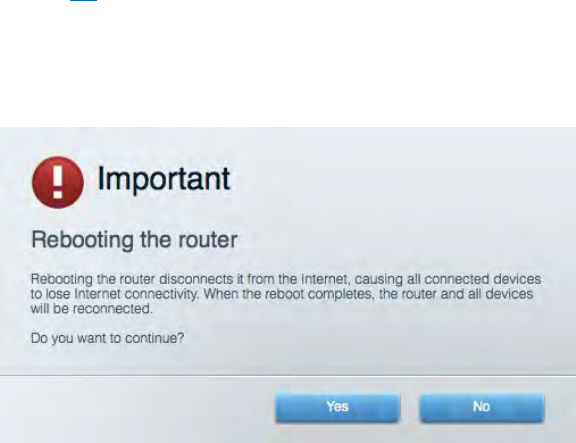
20
El método más común para resolver problemas con el router es apagarlo y volverlo a encender. Tu
router puede cargar de nuevo sus parámetros de configuración personalizados y otros dispositivos
(como el módem) podrán encontrar de nuevo el router y comunicarse con él. Este proceso se denomina
reinicio.
Para reiniciar tu router usando el cable de corriente haz lo siguiente:
1. Desconecta el cable de corriente del router y del módem.
2. Espera 10 segundos y vuelve a conectar el cable al módem. Asegúrate de que este recibe
corriente.
3. Espera hasta que el indicador online del módem haya parado de parpadear (unos dos minutos).
Vuelve a conectar el cable de corriente al router.
4. Espera a que el indicador de corriente deje de parpadear. Espera dos minutos antes de intentar
conectarte de nuevo a internet desde un ordenador.
Para reiniciar el router usando la Linksys Smart Wi-Fi haz lo siguiente:
1. Inicia la sesión en Linksys Smart Wi-Fi. (Consulta «Cómo conectar a Linksys Smart Wi-Fi» en la
página 10).
2. Bajo
Ajustes del router
haz clic en
Resolución de problemas
.
3. Haz clic en la pestaña de
Diagnósticos
.
4. Bajo
Reinicio del sistema
haz clic en Reiniciar.
5. Haz clic en Sí. El router se reiniciará. Mientras que el router se está reiniciando todos los
dispositivos conectados perderán su conexión a internet y se conectará automáticamente
cuando el router esté listo de nuevo.
Linksys Smart Wi-Fi no se abre en tu explorador web
Las últimas versiones de Google ChromeTM, Firefox®, Safari® (para Mac® y iPad®), Microsoft Edge y
Internet Explorer® versión 8 y más recientes funcionan con Linksys Smart Wi-Fi.
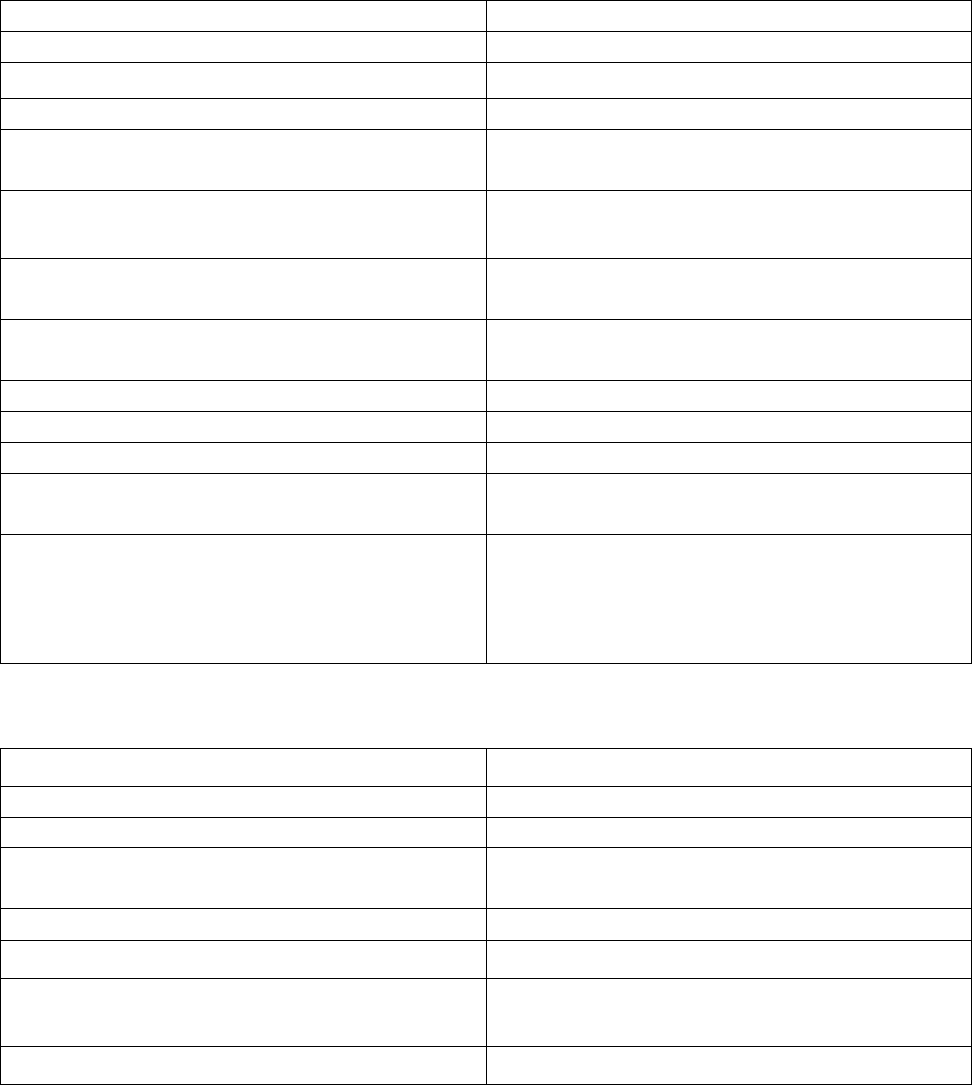
21
Especificaciones
Linksys EA6900
Nombre del modelo
Router Gigabit Smart Wi-Fi AC1900
Número del modelo EA6900
Velocidad de puerto de switch 10/100/1000 Mbps (Gigabit Ethernet)
Radiofrecuencia
2,4 GHz y 5 GHz
N.º de antenas 3 antenas externas regulables extraíbles
Puertos Alimentación, USB 2.0, USB 3.0, Internet,
Ethernet (1-4)
Botones Reset (Reinicio), Wi-Fi Protected Setup,
Alimentación
Luces Panel superior: logotipo iluminado de Linksys
Panel trasero: Internet, Ethernet (1-4)
UPnP
Compatible
Funciones de seguridad
WEP, WPA, WPA2, RADIUS
Bits de clave de seguridad
Encriptación de hasta 128 bits
Compatibilidad con sistema de archivos de
almacenamiento
FAT, NTFS y HFS+
Compatibilidad con exploradores Las últimas versiones de Google ChromeTM,
Firefox®, Safari® (para Mac® y iPad®), Microsoft
Edge y Internet Explorer® versión 8 y más
recientes funcionan con Linksys Smart Wi-Fi.
Datos físicos
Dimensiones
257 x 184 x 56 mm sin antenas
Peso de la unidad
577,53 gramos sin antenas
Alimentación
12 V, 2,5 A
Certificaciones FCC, IC, CE, Wi-Fi a/b/g/n/ac, Windows 7,
Windows 8
Temperatura de funcionamiento
Entre 0 y 40 °C
Temperatura de almacenamiento Entre -20 y 60 °C
Humedad de funcionamiento Entre 10 % y 80 % de humedad relativa, sin
condensación
Humedad de almacenamiento
Entre 5 % y 90 % sin condensación
Las especificaciones están sujetas a cambios sin previo aviso.
22
Notas:
Para obtener información sobre el cumplimiento normativo, la garantía y la seguridad consulta el CD
incluido con el router o ve a Linksys.com/support/EA6900.
Rendimiento máximo según lo establecido en las especificaciones de la norma IEEE 802.11. El
rendimiento real puede variar y la capacidad de red inalámbrica, el índice de producción de datos, el
alcance y la cobertura pueden disminuir. El rendimiento depende de numerosos factores, condiciones
y variables, entre ellos, la distancia desde el punto de acceso, el volumen de tráfico de la red, los
materiales de construcción de la vivienda, el sistema operativo utilizado, la combinación de productos
inalámbricos presentes en la red, posibles interferencias y otras condiciones adversas.
BELKIN, LINKSYS y otros nombres y logotipos de productos son marcas comerciales del grupo de
empresas Belkin. Las marcas comerciales de terceros mencionadas pertenecen a sus respectivos
propietarios. Licencias y notas de aviso para software de terceros usados en este producto pueden
ser consultadas aquí: http://support.linksys.com/en-us/license. Por favor, ponte en contacto a través
dehttp://support.linksys.com/en-us/gplcodecenter para cualquier pregunta o solicitud de código
fuente GPL.
© 2017 Belkin International, Inc. y/o sus filiales. Todos los derechos reservados.
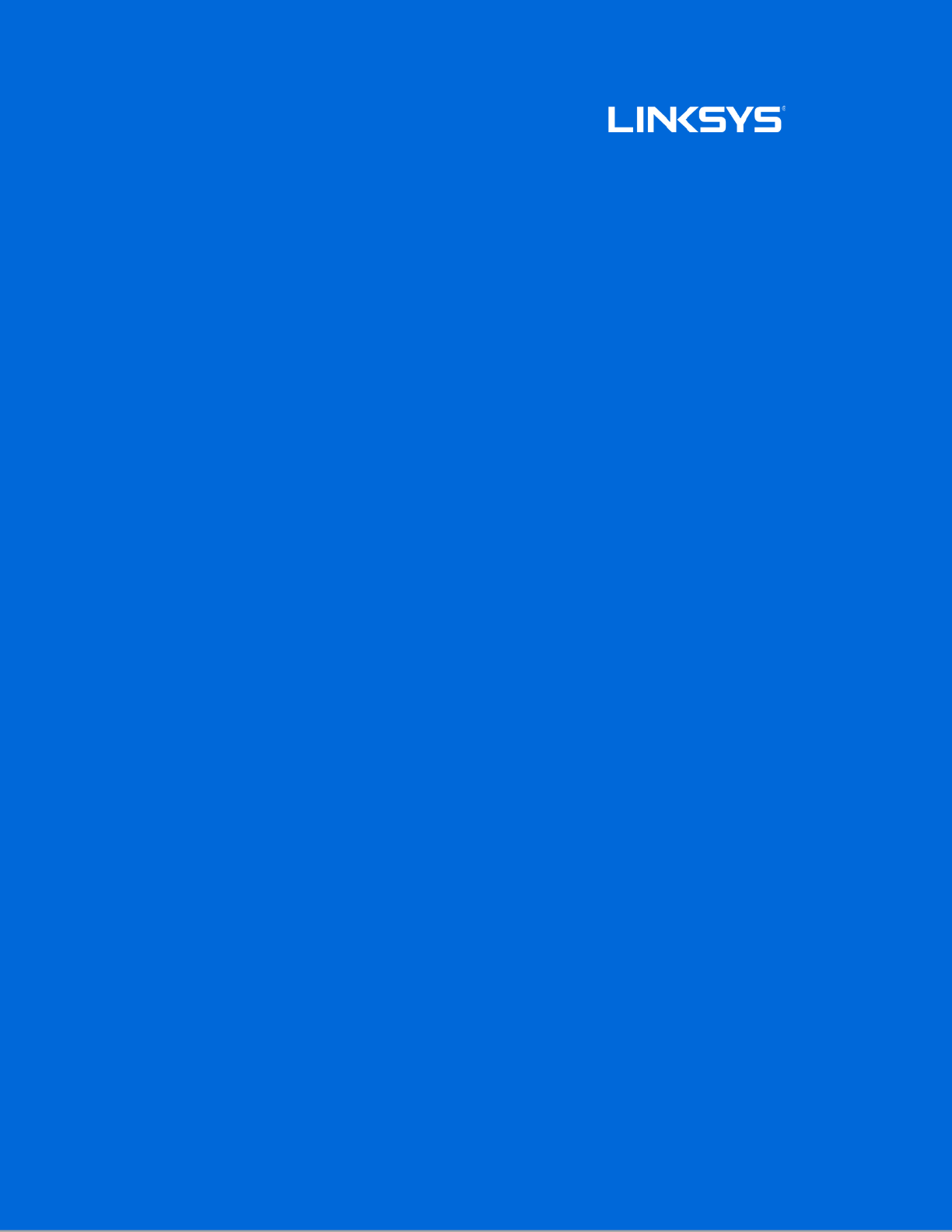
Guide d'utilisation
ROUTEUR GIGABIT
SANS-FIL
INTELLIGENT
AC1900
Modèle EA6900
2
Table des matières
Vue d'ensemble du produit ........................................................................................3
Vue du dessus .................................................................................................................................................. 3
Vue arrière ........................................................................................................................................................ 4
Configuration : Fonctions de base ..........................................................................6
Où trouver de plus amples renseignements ......................................................................................... 6
Installation de votre routeur ....................................................................................................................... 7
Comment utiliser le Sans-fil intelligent Linksys .............................................. 10
Connexion à Sans-fil intelligent Linksys .............................................................................................. 10
Carte du réseau ............................................................................................................................................ 11
Accès d'invité ................................................................................................................................................ 11
Contrôle parental......................................................................................................................................... 12
Priorisation des sources de lecture....................................................................................................... 12
Test de vitesse ............................................................................................................................................. 13
Stockage externe ........................................................................................................................................ 13
Connectivité .................................................................................................................................................. 14
Dépannage ..................................................................................................................................................... 14
Sans-fil ............................................................................................................................................................ 15
Sécurité ........................................................................................................................................................... 15
Dépannage ................................................................................................................... 16
Votre routeur n'a pas été configuré correctement.......................................................................... 16
Message
Votre câble Internet n'est pas branché
............................................................................ 17
Message
Impossible d'accéder à votre routeur
................................................................................ 18
Une fois la configuration terminée ........................................................................................................ 19
Internet ne semble pas disponible ......................................................................................................... 19
Le Sans-fil intelligent Linksys ne s'ouvre pas dans votre navigateur Web ............................. 20
Caractéristiques techniques ................................................................................. 21
Linksys EA6900 .......................................................................................................................................... 21
Environnement d'exploitation ................................................................................................................. 21
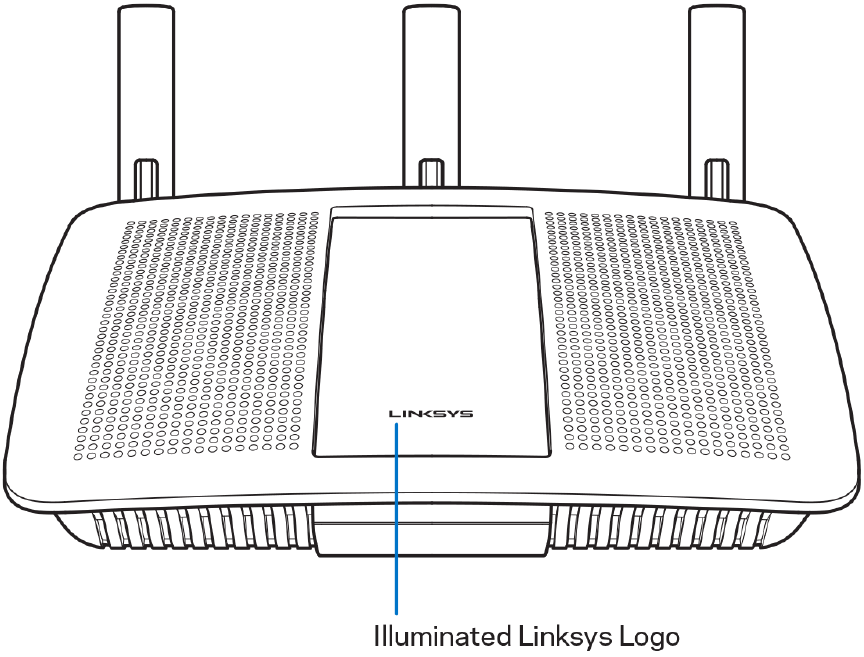
3
Vue d'ensemble du produit
Vue du dessus
Logo Linksys lumineux : le voyant du logo Linksys reste allumé en continu lorsque le routeur est
connecté à Internet. Il clignote lentement lors du démarrage, de l’auto-évaluation et des mises à niveau
du micrologiciel. Il clignote rapidement pour signaler des erreurs de connexion.
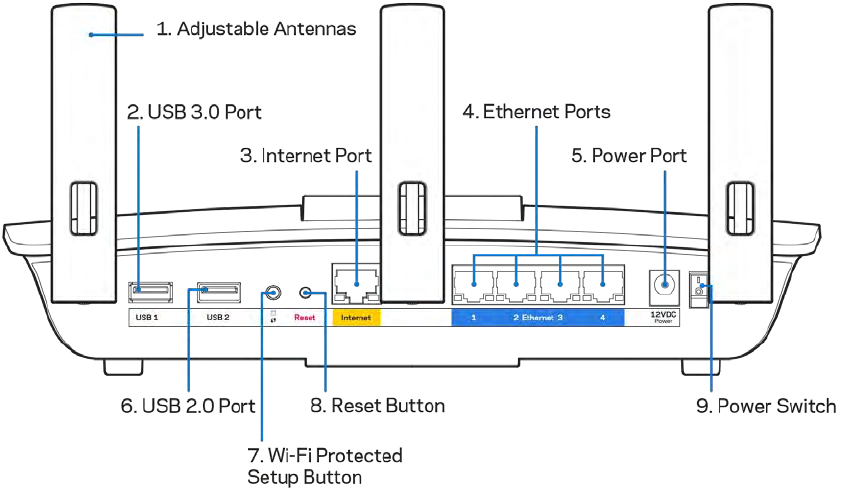
4
Vue arrière
Antennes ajustables (1) : pour une performance optimale, positionnez les antennes à la verticale,
comme indiqué sur l'illustration.
Port USB 3.0 (2) : branchez et partagez un périphérique de stockage USB ou une imprimante USB sur
votre réseau ou sur Internet.
Port Internet (3) : branchez un câble Ethernet sur ce port Gigabit (10/100/1000) jaune et sur un
modem câble/DSL Internet à large bande ou fibre optique.
Remarque : pour une performance optimale, utilisez des câbles CAT5e ou de catégorie supérieure sur
le port Internet.
Ports Ethernet (4) : branchez des câbles Ethernet sur ces ports Gigabit (10/100/1000) bleus et aux
périphériques connectés à votre réseau en mode filaire.
Remarque : pour une performance optimale, utilisez des câbles CAT5e ou de catégorie supérieure sur
les ports Ethernet.
Port d'alimentation (5) : branchez le bloc d'alimentation en c.a. fourni.
Port USB 2.0 (6) : branchez et partagez un périphérique de stockage USB ou une imprimante USB sur
votre réseau ou sur Internet.
5
Bouton Wi-Fi Protected Setup™ (7) : appuyez pour configurer la sécurité de l'accès sans fil sur les
périphériques réseau compatibles Wi-Fi Protected Setup.
Bouton Reset (8) : maintenez ce bouton enfoncé jusqu'à ce que le voyant d'alimentation commence à
clignoter pour réinitialiser le routeur aux paramètres établis par défaut à l'usine. Vous pouvez
également réinitialiser les paramètres par défaut à l'aide du site Internet ou de l'application mobile du
Sans-fil intelligent Linksys.
Interrupteur marche/arrêt (9) : appuyez sur | (marche) pour mettre le routeur sous tension.
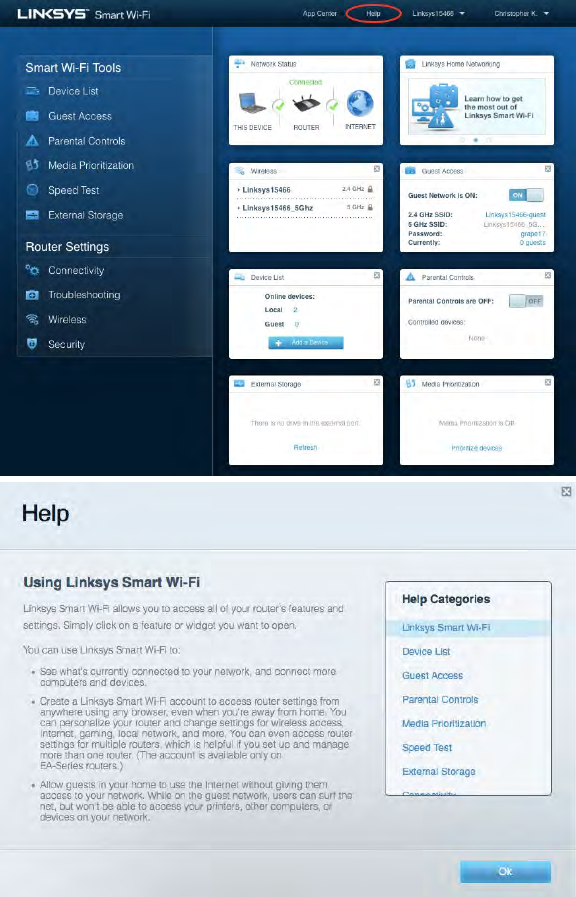
6
Configuration : Fonctions de base
Où trouver de plus amples renseignements
Outre le présent Guide d'utilisation, vous trouverez des renseignements supplémentaires aux
emplacements suivants :
• Linksys.com/support/EA6900 (documentation, téléchargements, FAQ, soutien technique,
clavardage en direct, forums)
• Aide de Sans-fil intelligent Linksys (connectez-vous à Sans-fil intelligent Linksys, puis cliquez
sur Aide en haut de l'écran)
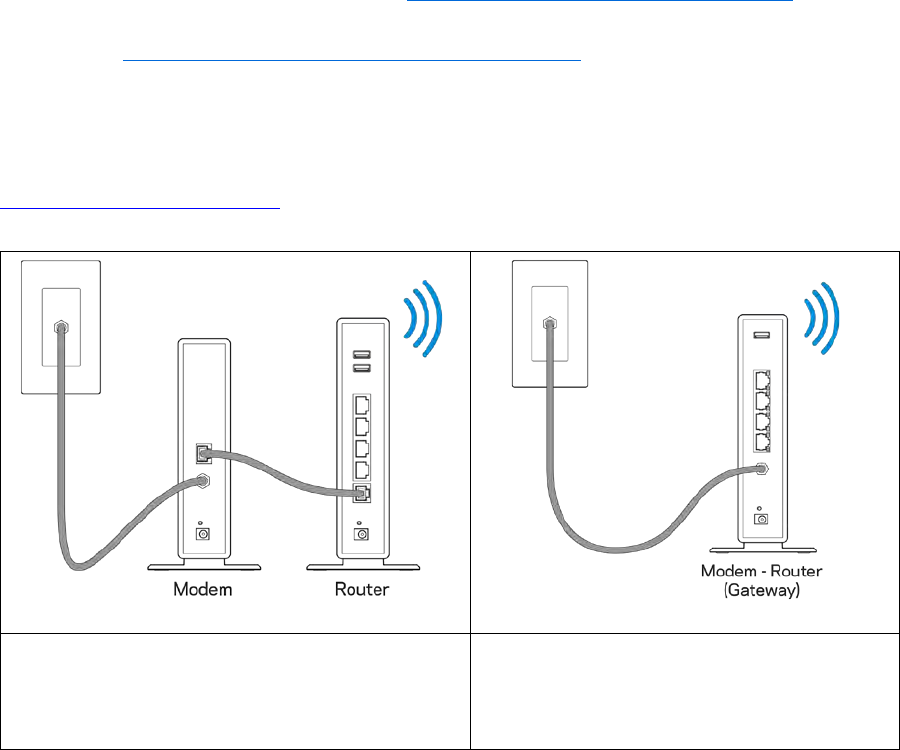
7
Remarque : les licences et la documentation relatives aux logiciels tiers utilisés dans ce produit
peuvent être consultées à l'adresse suivante : http://support.linksys.com/en-us/license. Pour
toute demande relative au code source LPG ou toute autre question, veuillez communiquer avec
nous à l'adresse http://support.linksys.com/en-us/gplcodecenter .
Installation de votre routeur
1. Pour effectuer la configuration, vous aurez besoin d'un ordinateur pour consulter le site
http://LinksysSmartWiFi.com sur un navigateur Web.
2. Identifiez votre équipement.
Si vous avez un modem séparé et un routeur
indépendant, débranchez et retirez votre
ancien routeur.
Si vous avez un routeur-modem, laissez-le
connecté.
3. Positionnez les antennes à la verticale et branchez le routeur à une source d'alimentation.
Assurez-vous que l'interrupteur d'alimentation est en position | (marche).
4. Raccordez votre routeur à votre modem ou routeur-modem. Branchez une extrémité du câble
Internet fourni dans le port Internet jaune à l'arrière de votre nouveau routeur. Si vous avez un
modem, branchez l'autre extrémité dans le port Ethernet (LAN) sur le modem. Si vous avez un
routeur-modem, branchez l'autre extrémité dans tout port disponible.
5. Patientez jusqu'à ce que le logo lumineux Linksys sur la partie supérieure du routeur arrête de
clignoter et soit blanc continu.
6. Connectez-vous au nom de réseau sans fil indiqué dans le Guide de démarrage rapide fourni
avec votre routeur. (Vous pourrez modifier ces renseignements ultérieurement.) Si vous avez
besoin d'aide pour vous connecter au sans-fil, reportez-vous à la documentation de votre
appareil à l'adresse linksys.com/support/ea6900.
8
Remarque : vous n'aurez pas accès à Internet tant que le routeur n'aura pas été
intégralement configuré.
7. Entrez http://LinksysSmartWiFi.com dans un navigateur Web. Suivez les instructions à l'écran
pour configurer votre routeur. Vous pouvez également entrer 192.168.1.1 dans un
navigateur pour commencer la configuration.
À la fin de l'installation, suivez les instructions à l'écran pour configurer votre compte Sans-fil intelligent
Linksys. Utilisez Sans-fil intelligent Linksys pour configurer votre routeur à partir de n'importe quel
ordinateur connecté à Internet.
Gérez les paramètres de votre routeur :
• modification du nom du routeur et du mot de passe;
• configuration de l'accès d'invités;
• configuration du contrôle parental;
• ajout de périphériques à votre réseau;
• vérification de la vitesse de votre connexion Internet.
Remarque : lors de la configuration du compte Sans-fil intelligent Linksys, vous recevrez un courriel
de vérification. À partir de votre réseau domestique, cliquez sur le lien dans le courriel pour associer
votre routeur au compte Sans-fil intelligent Linksys.
Conseil : imprimez la page suivante, puis inscrivez les paramètres du routeur et de votre compte au
tableau à titre de référence. Rangez vos notes dans un endroit sûr.
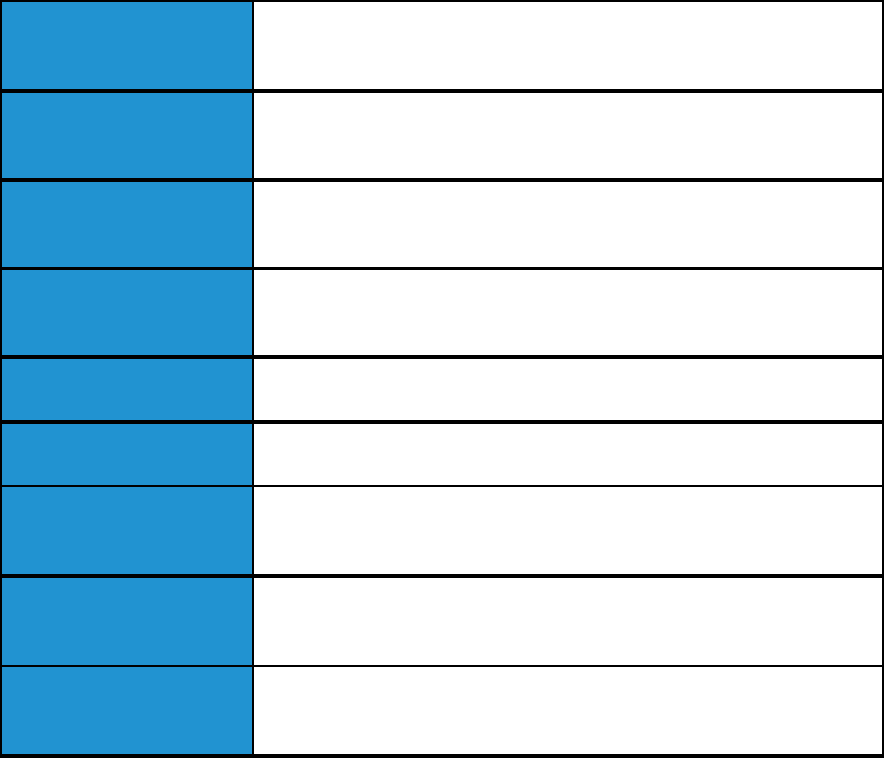
9
Nom du réseau sans-fil
2,4 GHz
Mot de passe du réseau
sans-fil 2,4 GHz
Nom du réseau sans-fil
5 GHz
Mot de passe du réseau
sans-fil 5 GHz
Mot de passe du routeur
Nom du réseau d'invité
Mot de passe du réseau
d'invité
Nom d’utilisateur Sans-
fil intelligent Linksys
Mot de passe Sans-fil
intelligent Linksys
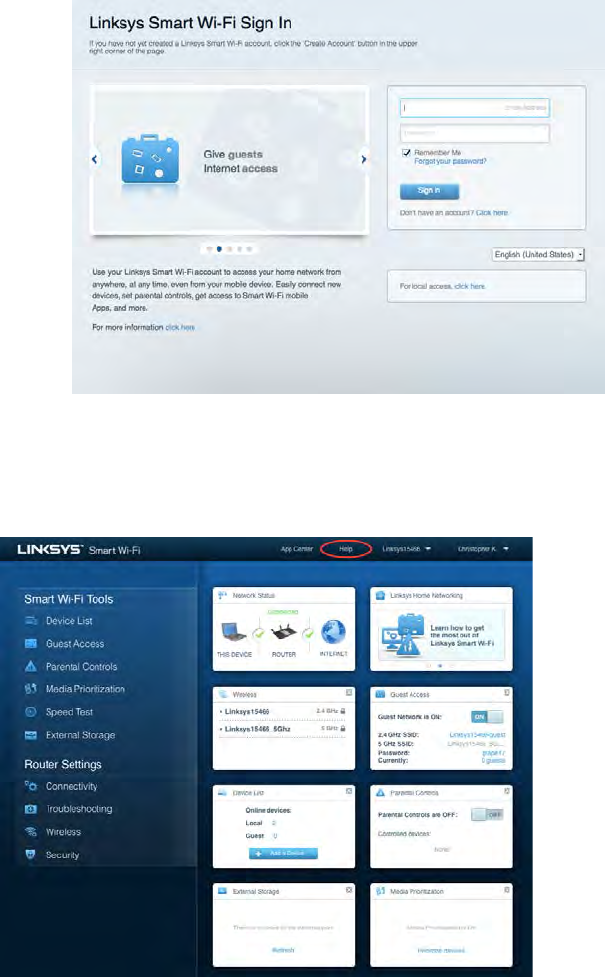
10
Comment utiliser le Sans-fil intelligent
Linksys
Connexion à Sans-fil intelligent Linksys
Pour vous connecter à Sans-fil intelligent Linksys :
1. Ouvrez votre navigateur Web sur votre ordinateur.
2. Allez à www.LinksysSmartWiFi.com et accédez à votre compte.
Si vous ne vous souvenez pas de votre mot de passe, cliquez sur
Forgot your password?
(Mot de passe
oublié?) et suivez les instructions à l’écran pour le récupérer.
Pour l'aide de Sans-fil intelligent Linksys, connectez-vous à Sans-fil intelligent Linksys, puis cliquez sur
Aide en haut de l'écran.
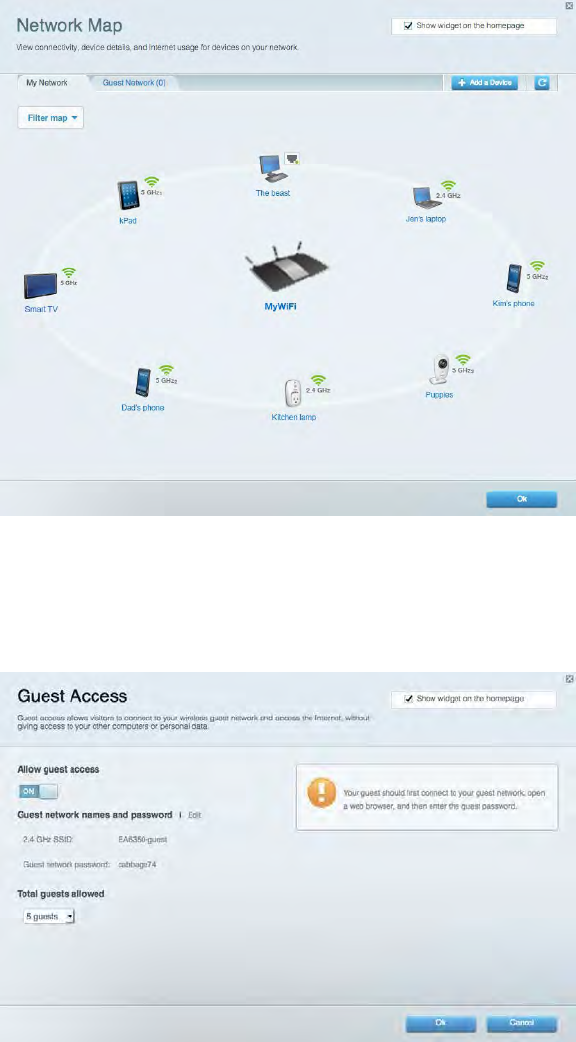
11
Carte du réseau
Cela vous permet d'afficher et de gérer tous les périphériques connectés à votre routeur. Vous
pouvez voir quels périphériques sont connectés à votre réseau principal et à votre réseau d'invités ou
afficher des renseignements sur chacun de ces périphériques.
Accès d'invité
Cela vous permet de configurer et de surveiller le réseau que vos invités peuvent utiliser sans
accéder à toutes les ressources de votre réseau.
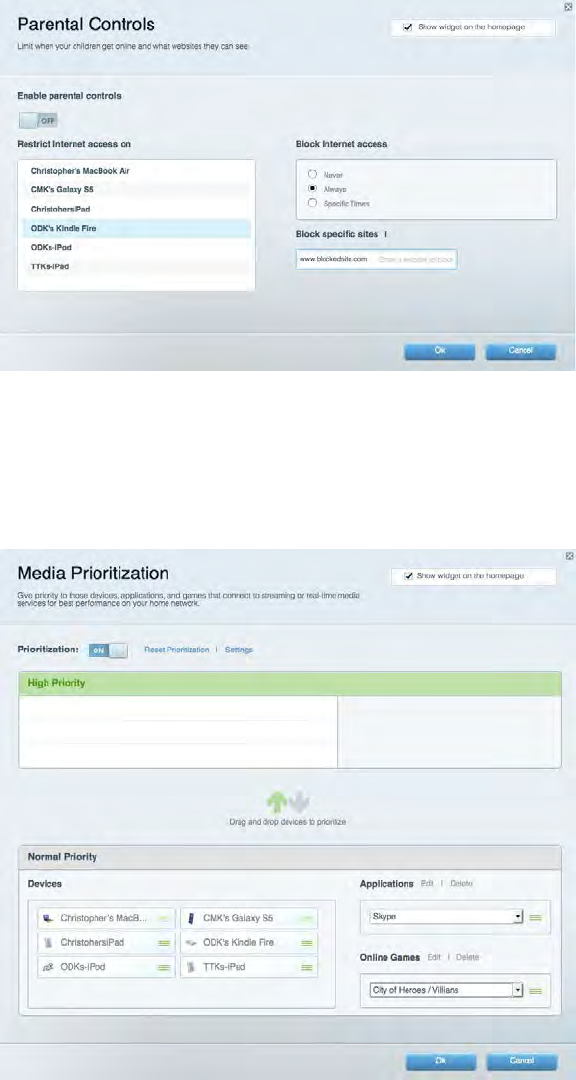
12
Contrôle parental
Cela vous permet de bloquer l'accès à des sites Web et de définir des heures d'accès à Internet.
Priorisation des sources de lecture
Cela vous permet de définir quels sont les périphériques et applications prioritaires en termes de trafic
réseau.
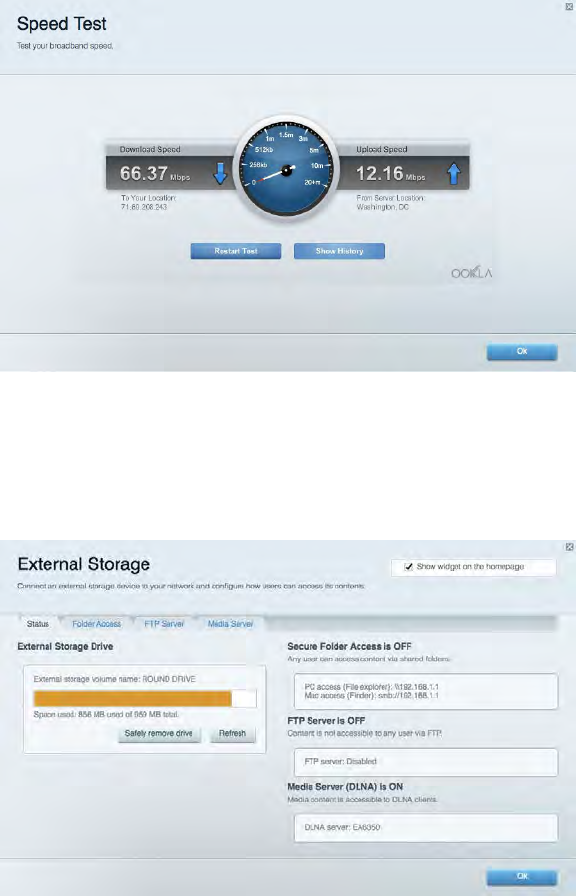
13
Test de vitesse
Cela vous permet de vérifier la vitesse de la connexion Internet de votre réseau.
Stockage externe
Cela vous permet d'accéder à un périphérique USB connecté (non fourni) et de configurer le partage
de fichiers, un serveur multimédia et l'accès à FTP.
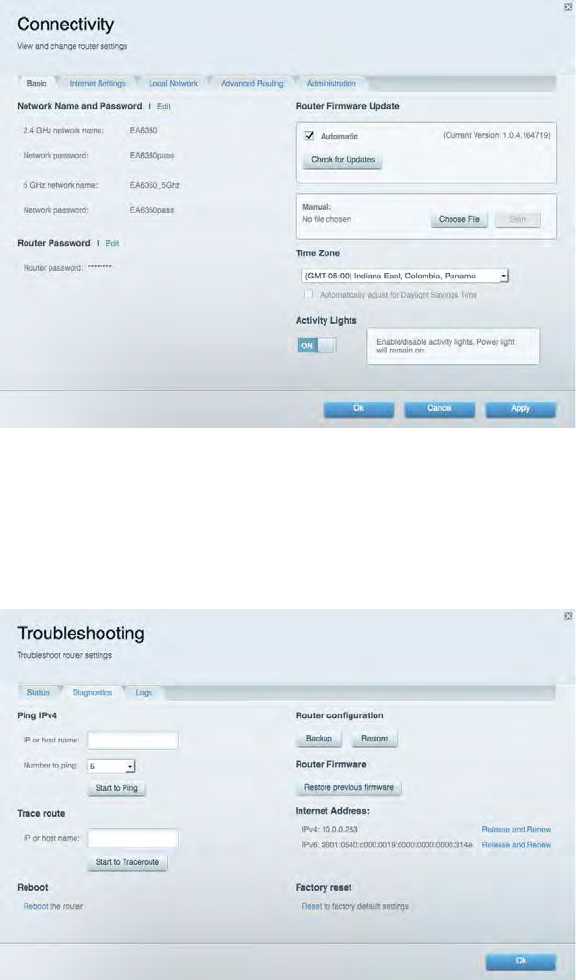
14
Connectivité
Cela vous permet de configurer les paramètres de base et avancés de votre réseau.
Dépannage
Cela vous permet de diagnostiquer les problèmes rencontrés avec votre routeur et de vérifier l'état de
votre réseau.
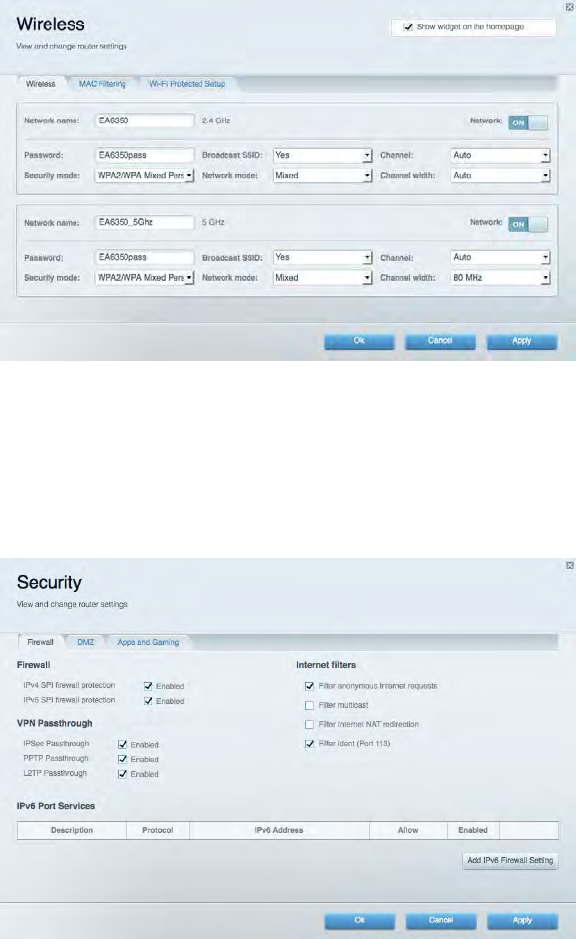
15
Sans-fil
Cela vous permet de configurer le réseau sans fil de votre routeur. Vous pouvez modifier le mode de
sécurité, le mot de passe, le filtre MAC et connecter les périphériques à l'aide de Wi-Fi Protected
Setup™.
Sécurité
Cela vous permet de configurer la sécurité du réseau sans fil de votre routeur. Vous pouvez définir un
pare-feu ou des paramètres de réseau privé virtuel (RPV, ou VPN en anglais), ou encore personnaliser
des paramètres pour les applications et les jeux.
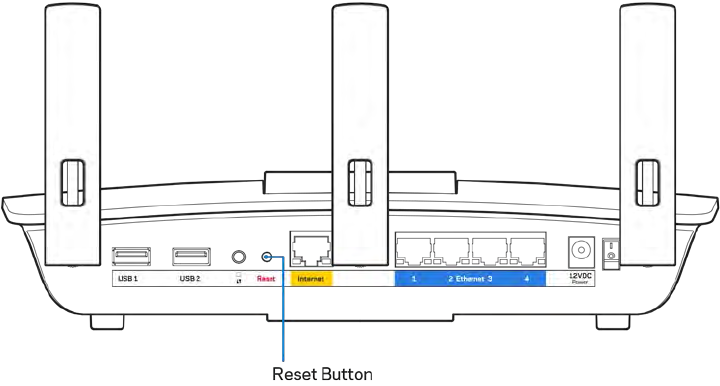
16
Dépannage
Pour obtenir de l'aide supplémentaire, communiquez avec notre soutien à la clientèle primé sur
Linksys.com/support/EA6900.
Votre routeur n'a pas été configuré correctement
Si Sans-fil intelligent Linksys n'a pas terminé la configuration, vous pouvez essayer la manipulation
suivante :
• À l'aide d'un trombone ou d'une broche, maintenez le bouton Reset (Réinitialisation)
enfoncé jusqu'à ce que le voyant commence à clignoter (environ 10 secondes). Installez
de nouveau le routeur.
• Désactivez temporairement le pare-feu de votre ordinateur (pour obtenir de l'aide,
reportez-vous aux instructions du logiciel de sécurité). Installez de nouveau le routeur.
• Si vous avez un autre ordinateur, utilisez-le pour installer de nouveau le routeur.
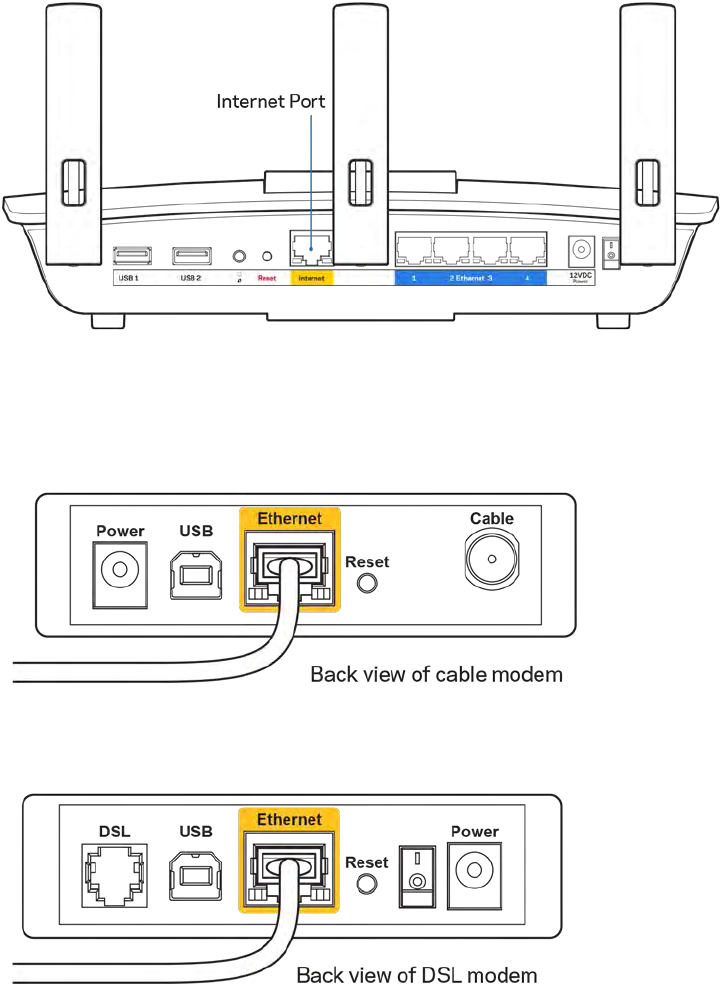
17
Message
Votre câble Internet n'est pas branché
Si le message « Votre câble Internet n'est pas branché » apparaît lorsque vous êtes en train de
configurer votre routeur, suivez ces étapes de dépannage.
• Vérifiez qu'un câble Ethernet ou Internet (ou un câble comme celui fourni avec votre routeur)
est bien branché au port Internet jaune à l'arrière de votre routeur et au port approprié sur votre
modem. Ce port est généralement étiqueté Ethernet sur le modem, mais parfois aussi Internet
ou WAN.
• Vérifiez que votre modem est branché à une source d'alimentation et qu'il est sous tension. S'il
est doté d'un commutateur marche/arrêt, assurez-vous qu'il est réglé sur la position ON ou l.
• Si vous avez un accès Internet par le câble, vérifiez que le port CÂBLE du modem-câble est
raccordé au câble coaxial fourni par votre FAI.
• Si vous avez un accès Internet DSL, assurez-vous que la ligne téléphonique DSL est raccordée
au port DSL du modem.
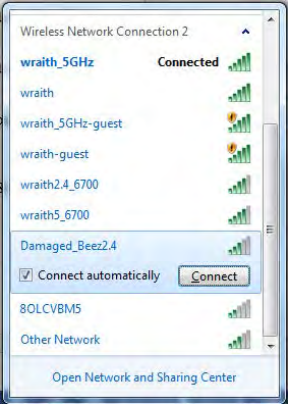
18
• Si votre ordinateur était connecté à votre modem par un câble USB, déconnectez le câble USB.
• Installez de nouveau le routeur.
Message
Impossible d'accéder à votre routeur
Pour accéder à votre routeur, vous devez être connecté à votre propre réseau. Si vous disposez d'un
accès Internet sans fil, vous vous êtes peut-être connecté accidentellement à un autre réseau sans fil.
Pour régler le problème sur les ordinateurs sous Windows, suivez les instructions suivantes* :
1. Sur votre bureau Windows, cliquez sur l'icône sans-fil de la barre d'état système. Une liste des
réseaux détectés apparaîtra.
2. Cliquez sur le nom de votre propre réseau. Cliquez sur Connexion. Dans l'exemple ci-dessous,
l'ordinateur était connecté à un autre réseau sans fil appelé wraith_5GHz. Le nom du réseau
sans-fil du routeur EA6900 Linksys, Damaged_Beez2.4 dans cet exemple, est sélectionné.
3. Si vous êtes invité à saisir une clé de sécurité réseau, entrez votre mot de passe (clé de sécurité)
dans le champ Network security key (Clé de sécurité réseau). Cliquez sur OK.
4. Votre ordinateur se connectera au réseau et vous devriez pouvoir accéder au routeur.
*Selon la version Windows que vous utilisez, la description ou les icônes représentant ces étapes
pourraient être légèrement différentes.
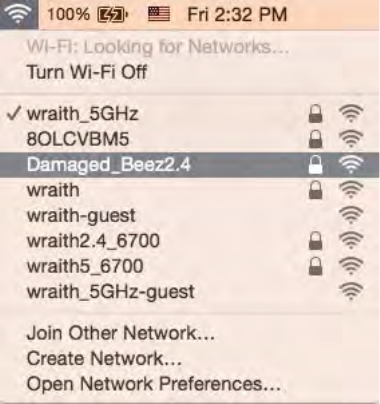
19
Pour corriger le problème sur les ordinateurs Mac, faites ce qui suit :
1. Dans la barre de menu en haut de l'écran, cliquez sur l'icône du sans-fil. Une liste des réseaux
sans fil apparaîtra. Sans-fil intelligent Linksys a automatiquement attribué un nom à votre
réseau.
2. Dans l'exemple ci-dessous, l'ordinateur était connecté à un autre réseau sans-fil appelé
wraith_5GHz. Le nom du réseau sans-fil du routeur EA6900 Linksys, Damaged_Beez2.4 dans
cet exemple, est sélectionné.
3. Cliquez sur le nom de réseau sans-fil du routeur EA6900 Linksys (Damaged_Beez2.4 dans
l'exemple).
4. Entrez votre mot de passe de réseau sans fil (Clé de sécurité) dans le champ Password (Mot de
passe). Cliquez sur OK.
Une fois la configuration terminée
Internet ne semble pas disponible
Si Internet a de la difficulté à communiquer avec votre routeur, le problème pourrait apparaître sous
forme de message « [adresse Internet] introuvable » dans votre navigateur Web. Si vous savez que
l'adresse Internet est correcte, et que vous avez essayé plusieurs adresses Internet valides avec le
même résultat, cela pourrait indiquer que votre FAI ou votre modem ne peut pas communiquer avec
votre routeur.
Essayez ce qui suit :
• Assurez-vous que les câbles réseau et d'alimentation sont correctement branchés.
• Assurez-vous que la prise de courant sur laquelle votre routeur est branché est alimentée en
courant.
• Redémarrez le routeur.
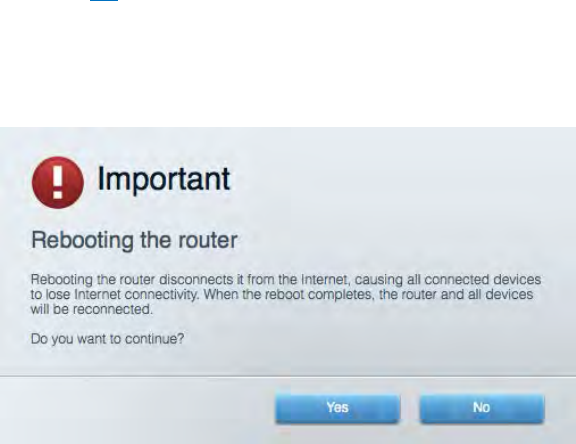
20
• Communiquez avec votre FAI pour savoir s'il y a des pannes dans votre secteur.
La méthode la plus courante pour faire le dépannage de votre routeur est de l'éteindre, puis de le
rallumer. Votre routeur peut alors recharger ses paramètres personnalisés, ce qui permettra aux
autres périphériques (comme le modem) de le redécouvrir et de communiquer avec lui. C’est ce qu’on
appelle le « redémarrage ».
Pour redémarrer votre routeur en utilisant le cordon d'alimentation, faites ce qui suit :
1. Débranchez le cordon d’alimentation du routeur et du modem.
2. Attendez 10 secondes, puis rebranchez-le sur le modem. Assurez-vous qu'il est sous tension.
3. Attendez que le voyant « en ligne » du modem cesse de clignoter (environ deux minutes).
Rebranchez le cordon d’alimentation sur le routeur.
4. Attendez que le voyant d’alimentation cesse de clignoter. Patientez deux minutes avant
d'essayer de vous connecter à Internet à partir d'un ordinateur.
Pour redémarrer votre routeur en utilisant le Sans-fil intelligent Linksys, faites ce qui suit :
1. Connectez-vous au Sans-fil intelligent Linksys. (Voir « Connexion à Sans-fil intelligent Linksys »
à la page 10.)
2. Sous
Router Settings
(Paramètres du routeur), cliquez sur
Troubleshooting
(Dépannage).
3. Cliquez sur l'onglet
Diagnostics
(Diagnostic).
4. Sous
Reboot
(Redémarrer), cliquez sur Reboot (Redémarrer).
5. Cliquez sur Yes (Oui). Le routeur va redémarrer. Pendant cette opération, tous les périphériques
qui y sont raccordés perdront leur connexion Internet et se reconnecteront automatiquement
lorsque le routeur sera de nouveau prêt.
Le Sans-fil intelligent Linksys ne s'ouvre pas dans votre navigateur Web
Les versions les plus récentes de Google ChromeTM, Firefox®, Safari® (pour Mac® et iPad®),
Microsoft Edge, et les versions 8 et suivantes d'Internet Explorer® sont compatibles avec Sans-fil
intelligent Linksys.
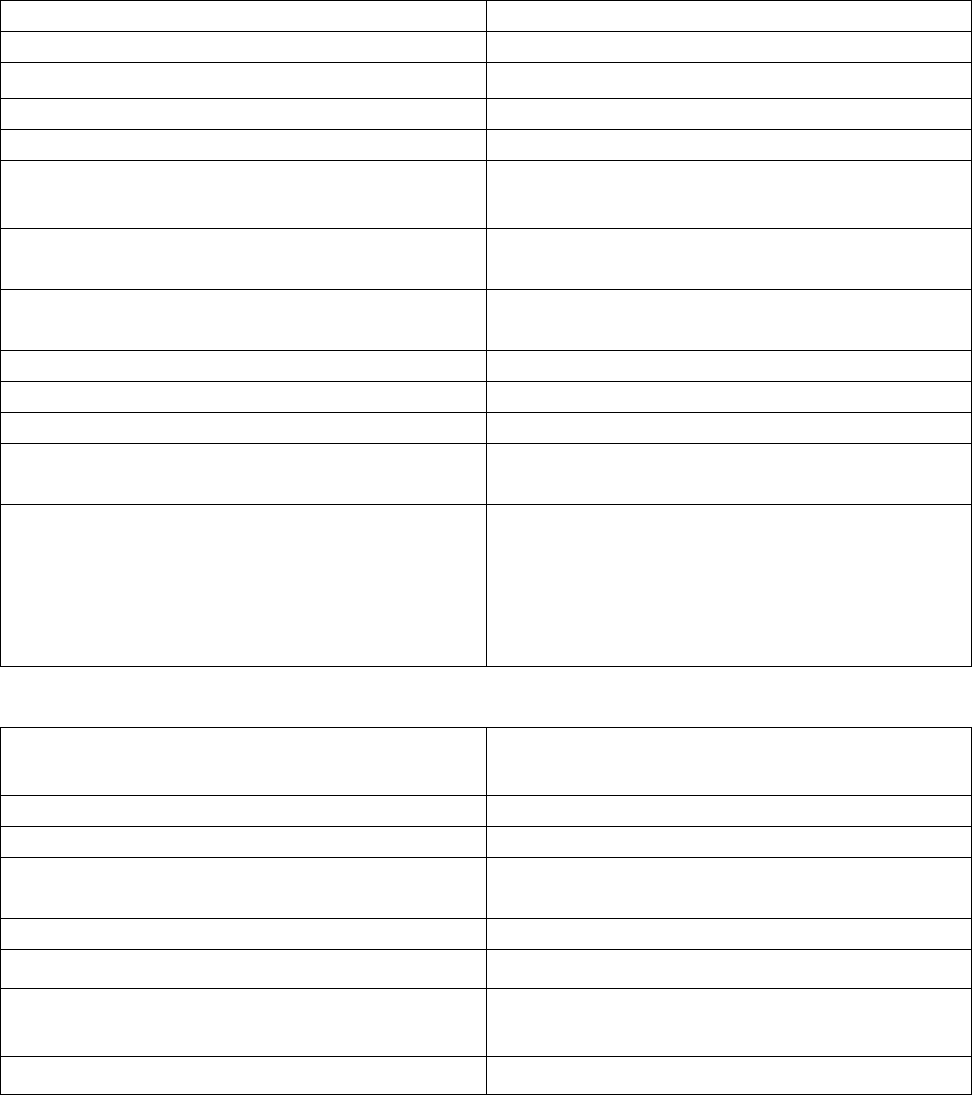
21
Caractéristiques techniques
Linksys EA6900
Nom du modèle
Routeur Gigabit Sans-fil intelligent AC1900
Numéro du modèle EA6900
Vitesse du port du commutateur 10/100/1000 Mbit/s (Gigabit Ethernet)
Fréquence radio
2,4 GHz et 5 GHz
Nombre d'antennes 3 antennes externes ajustables et amovibles
Ports Alimentation, USB 2.0, USB 3.0, Internet,
Ethernet (1-4)
Boutons Reset (réinitialisation), Wi-Fi Protected Setup,
marche/arrêt
Voyants Panneau supérieur : logo lumineux Linksys
Panneau arrière : Internet, Ethernet (1-4)
UPnP
Pris en charge
Fonctions de sécurité
WEP, WPA, WPA2, RADIUS
Bits de clé de sécurité
Cryptage de données jusqu'à 128 bits
Systèmes d'allocation de fichiers de l'unité de
stockage
FAT, NTFS et HFS+
Navigateurs compatibles
Les versions les plus récentes de Google
ChromeTM, Firefox®, Safari® (pour Mac® et
iPad®
), Microsoft Edge, et les versions 8 et
suivantes d'Internet Explorer® sont compatibles
avec Sans-fil intelligent Linksys
Environnement d'exploitation
Dimensions 257 x 184 x 56 mm (10,12 x 7,24 x 2,2 po),
sans les antennes
Poids unitaire
577,53 g (1,27 lb), sans les antennes
Alimentation
12 V, 2,5 A
Certifications FCC, IC, CE, Wi-Fi a/b/g/n/ac, Windows 7,
Windows 8
Température de fonctionnement :
0 à 40 °C (32 à 104 °F)
Température de stockage :
-20 à 60 °C (-4 à 140 °F)
Humidité (marche) 10 % à 80 % d'humidité relative, sans
condensation
Humidité (entreposage)
5 % à 90 %, sans condensation
Les spécifications peuvent changer sans préavis.
22
Remarques :
Pour en savoir plus à propos de la conformité aux normes, la garantie et la sécurité, consultez le CD
fourni avec votre routeur ou rendez-vous sur Linksys.com/support/ea6900.
Les performances maximales sont conformes à la norme IEEE 802.11. Les performances réelles
peuvent varier, notamment une capacité de réseau sans fil, un taux de débit de données et une portée
moindres. La performance dépend de nombreux facteurs, conditions et variables, dont l'éloignement
du point d'accès, le volume du trafic réseau, les matériaux et la construction de l'édifice, le système
d'exploitation utilisé, la combinaison des produits sans fil utilisés, les interférences ainsi que d'autres
conditions défavorables.
BELKIN, LINKSYS et de nombreux noms de produits et logos sont des marques de commerce du
groupe de sociétés Belkin. Les autres marques mentionnées sont la propriété de leur détenteur
respectif. Les licences et la documentation relatives aux logiciels tiers utilisés dans ce produit
peuvent être consultées à l'adresse suivante : http://support.linksys.com/en-us/license. Pour toute
demande relative au code source LPG ou toute autre question, veuillez communiquer avec nous à
l'adresse http://support.linksys.com/en-us/gplcodecenter.
© Belkin International, Inc. ou ses sociétés affiliées, 2017. Tous droits réservés.
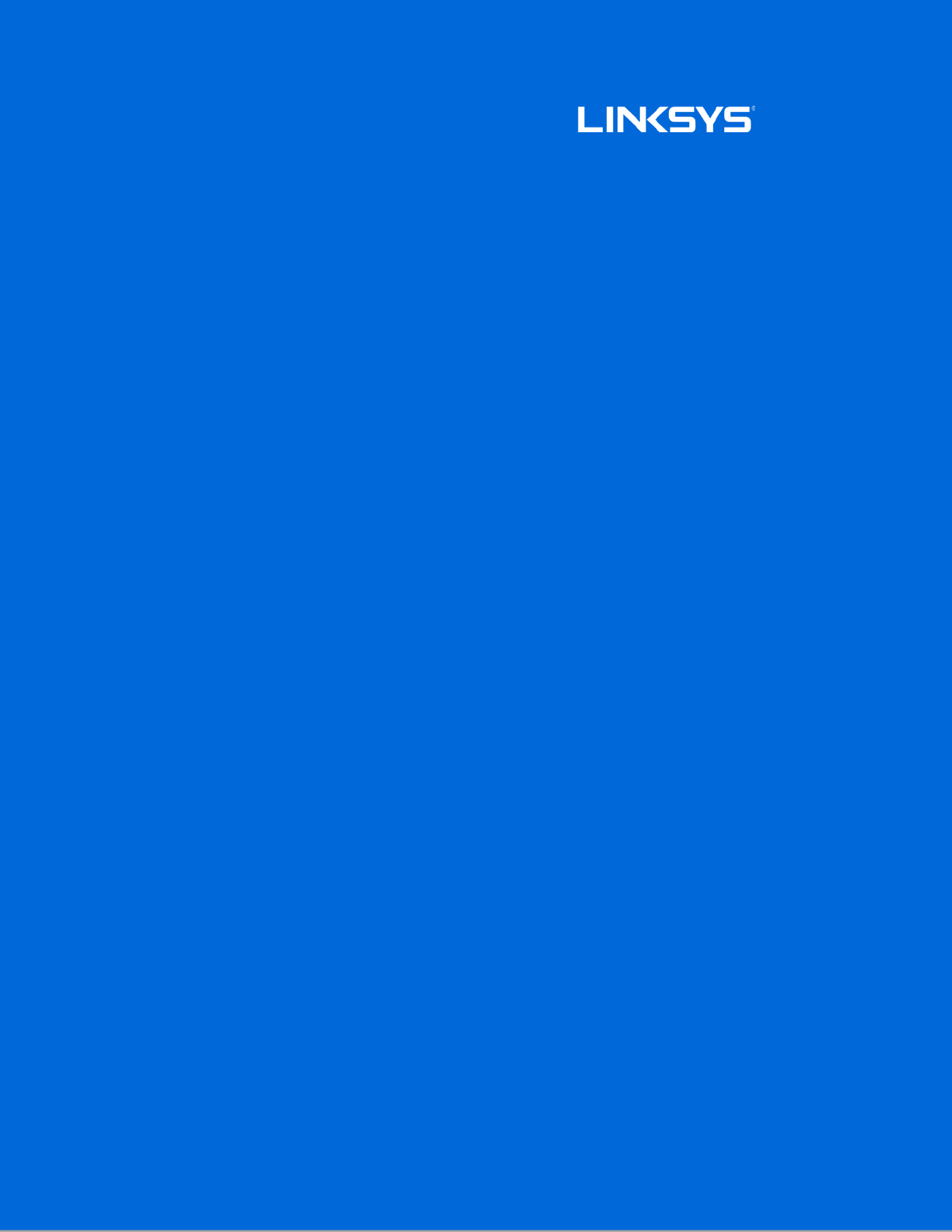
مﺪﺨﺘﺴﻤﻟا ﻞﯿﻟد
AC1900
SMART Wi-Fi
GIGABIT ROUTER
زاﺮﻄﻟاEA6900
2
تﺎﯾﻮﺘﺤﻤﻟا
ةﺮﻈﻧ ﺔﻣﺎﻋ ﻰﻠﻋ ﺞﺘﻨﻤﻟا ........................................................................................................ 3
ضﺮﻋ ءﺰﺠﻟا يﻮﻠﻌﻟا ....................................................................................................................................... 3
ضﺮﻋ ﺔﮭﺠﻟا ﺔﯿﻔﻠﺨﻟا ........................................................................................................................................ 4
داﺪﻋﻹا :تﺎﯿﺳﺎﺳﻷا............................................................................................................. 5
نﺎﻜﻣ رﻮﺜﻌﻟا ﻰﻠﻋ ﺪﯾﺰﻤﻟا ﻦﻣ تﺎﻤﯿﻠﻌﺘﻟا.................................................................................................................... 5
ﺔﯿﻔﯿﻛ ﺐﯿﻛﺮﺗ
ﱢﺟﻮﻤﻟاﮫ ........................................................................................................................................ 6
ﺔﯿﻔﯿﻛ ماﺪﺨﺘﺳا Linksys Smart Wi-Fi.................................................................................. 8
ﺔﯿﻔﯿﻛ ﻞﯿﺻﻮﺘﻟا ـﺑ Linksys Smart Wi-Fi ........................................................................................................... 8
ﻂﻄﺨﻣ ﺔﻜﺒﺸﻟا ................................................................................................................................................ 9
لﻮﺻو فﻮﯿﻀﻟا ............................................................................................................................................ 9
ﻢّﻜﺤﺘﻟا يﻮﺑﻷا ...............................................................................................................................................10
ﺪﯾﺪﺤﺗ ﺔﯾﻮﻟوأ ﻂﺋﺎﺳﻮﻟا ......................................................................................................................................10
رﺎﺒﺘﺧا ﺔﻋﺮﺴﻟا ..............................................................................................................................................11
اﻦﯾﺰﺨﺘﻟ ﻲﺟرﺎﺨﻟا ..........................................................................................................................................11
لﺎﺼﺗﻻا .....................................................................................................................................................12
فﺎﺸﻜﺘﺳا ءﺎﻄﺧﻷا ﺎﮭﺣﻼﺻإو ............................................................................................................................12
ﻲﻜﻠﺳﻻ .......................................................................................................................................................13
نﺎﻣﻷا ........................................................................................................................................................13
فﺎﺸﻜﺘﺳا ءﺎﻄﺧﻷا ﺎﮭﺣﻼﺻإو ...............................................................................................14
ﻢﻟ ﻢﺘﯾ داﺪﻋإ ﮫﺟﻮﻤﻟا حﺎﺠﻨﺑ .................................................................................................................................14
ﺔﻟﺎﺳر Your Internet cable is not plugged in )ﻞﺒﻛ ﺖﻧﺮﺘﻧﻹا ﺮﯿﻏ ﻞﺼﺘﻣ( ..............................................................14
ﺔﻟﺎﺳر Cannot access your router )رﺬﻌﺗ لﻮﺻﻮﻟا ﻰﻟإ ﮫﺟﻮﻤﻟا( .............................................................................15
ﺪﻌﺑ داﺪﻋﻹا ..................................................................................................................................................16
ﺮﮭﻈﯾ ﺖﻧﺮﺘﻧﻹا ﺮﯿﻐﻛ ﺮﻓﻮﺘﻣ ...............................................................................................................................16
Linksys Smart Wi-Fi ﻻ ﺢﺘﻔﯾ ﻲﻓ ضﺮﻌﺘﺴﻣ ﺐﯾﻮﻟا .............................................................................................17
تﺎﻔﺻاﻮﻤﻟا .....................................................................................................................18
Linksys EA6900......................................................................................................................................18
تﺎﯿﻄﻌﻤﻟا ﺔﯿﺌﯿﺒﻟا ............................................................................................................................................18
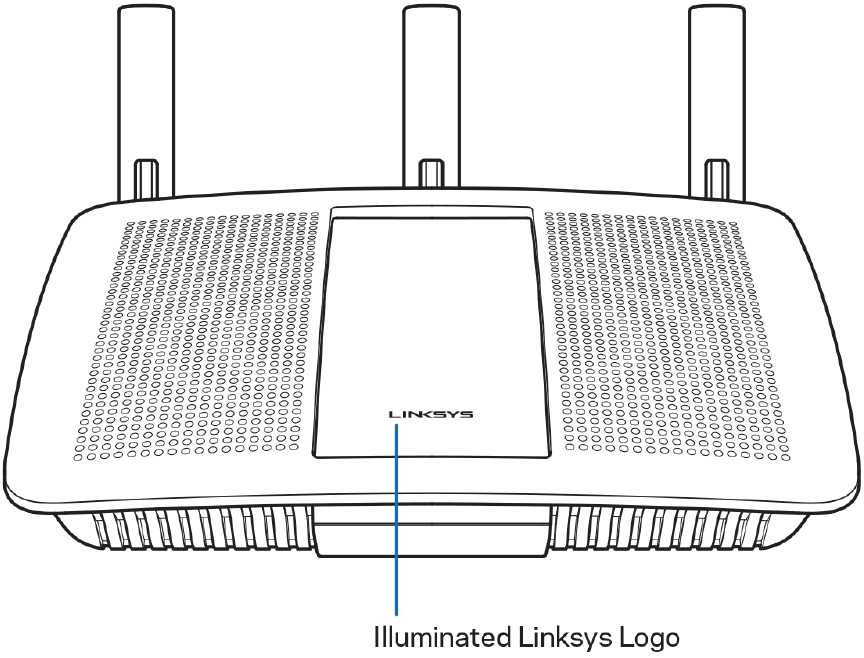
3
ﺞﺗﻧﻣﻟا ﻰﻠﻋ ﺔﻣﺎﻋ ةرظﻧ
يﻮﻠﻌﻟا ءﺰﺠﻟا ضﺮﻋ
رﺎﻌﺷ
Linksys
ءﻲﻀﻣ— رﺎﻌﺷ ﻞﻈﯾ
Linksys
تﺎﯿﻗﺮﺗو ﻲﺗاﺬﻟا رﺎﺒﺘﺧﻻاو داﺪﻋﻹا ءﺎﻨﺛأ ءﻲﻄﺒﻟا ﺾﺒﻨﻟا وأ ﺾﯿﻣﻮﻟﺎﺑ مﻮﻘﯾ .ﺖﻧﺮﺘﻧﻹﺎﺑ لﺎﺼﺗﻻا ءﺎﻨﺛأ ﺎًﺌﯿﻀﻣ
ةرﺎﺷﻹا ﺪﻨﻋ ﺔﻋﺮﺴﺑ ﺾﻣﻮﯾ .ﺖﺑﺎﺜﻟا ﺞﻣﺎﻧﺮﺒﻟا.لﺎﺼﺗﻻا ﻲﻓ ءﺎﻄﺧأ ﻰﻟإ
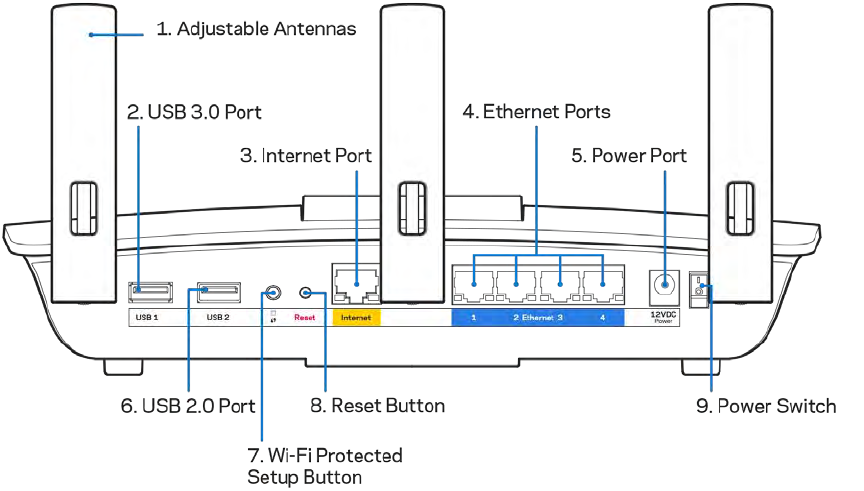
4
ﺔﯿﻔﻠﺨﻟا ﺔﮭﺠﻟا ضﺮﻋ
) طﺑﺿﻠﻟ ﺔﻠﺑﺎﻗ ﻲﺋاوھ ةزﮭﺟأ1(—.مﺳرﻟﺎﺑ ﺢﺿوﻣ وھ ﺎﻣﻛ ﻲﺳأر ﻊﺿوﻣ ﻲﻓ ﻲﺋاوﮭﻟا ةزﮭﺟأ ﻊﺿ ،ءادأ لﺿﻓأ ﻰﻠﻋ لوﺻﺣﻠﻟ
ﺬﻔﻨﻣ
USB 3.0
)
2
(— صاﺮﻗأ كﺮﺤﻣ ﻞﯿﺻﻮﺘﺑ ﻢﻗ
USB
ﺔﻌﺑﺎط وأ
USB
.ﺖﻧﺮﺘﻧﻹا ﻰﻠﻋ وأ ﻚﺘﻜﺒﺷ ﻰﻠﻋ ﺎﮭﺘﻛرﺎﺸﻤﺑ ﻢﻗو
) ﺖﻧﺮﺘﻧﻹا ﺬﻔﻨﻣ
3
(— ﻞﺒﻛ ﻞﯿﺻﻮﺘﺑ ﻢﻗ
Ethernet
ﺬﻔﻨﻤﺑ
gigabit
)
10
/
100
/
1000
/ﻊﺳاو يددﺮﺗ قﺎﻄﻧ يذ ﺖﻧﺮﺘﻧإ ﻞﺒﻛو ،اﺬھ ﺮﻔﺻﻷا (
DSL
وأ
.فﺎﯿﻟأ مدﻮﻤﺑ
ﺔﻈﺣﻼﻣ- ﻒﯿﻨﺼﺗ تاذ تﻼﺑﺎﻛ مﺪﺨﺘﺳا ،ءادأ ﻞﻀﻓأ ﻰﻠﻋ لﻮﺼﺤﻠﻟ
CAT5e
.ﺖﻧﺮﺘﻧﻹا ﺬﻔﻨﻣ ﻊﻣ ﻰﻠﻋأ وأ
ﺬﻓﺎﻨﻣ
Ethernet
)
4
(- تﻼﺑﺎﻛ ﻞﯿﺻﻮﺘﺑ ﻢﻗ
Ethernet
ﻓﺎﻨﻤﺑ ﺬ
gigabit
)
10
/
100
/
1000
.ﻚﺘﻜﺒﺷ ﻰﻠﻋ ﺔﯿﻜﻠﺳ ةﺰﮭﺟﺄﺑو ،نﻮﻠﻟا ءﺎﻗرز (
ﺔﻈﺣﻼﻣ- ﻒﯿﻨﺼﺗ تاذ تﻼﺑﺎﻛ مﺪﺨﺘﺳا ،ءادأ ﻞﻀﻓأ ﻰﻠﻋ لﻮﺼﺤﻠﻟ
CAT5e
ﺬﻓﺎﻨﻣ ﻊﻣ ﻰﻠﻋأ وأ
Ethernet
.
) ﺔﻗﺎﻄﻟا ﺬﻔﻨﻣ
5
(- .ددﺮﺘﻤﻟا رﺎﯿﺘﻟا ﺔﻗﺎط لﻮﺤﻣ ﻞﯿﺻﻮﺘﺑ ﻢﻗ
ﺬﻔﻨﻣ
USB 2.0
)
6
(— صاﺮﻗأ كﺮﺤﻣ ﻞﯿﺻﻮﺘﺑ ﻢﻗ
USB
ﺔﻌﺑﺎط وأ
USB
..ﺖﻧﺮﺘﻧﻹا ﻰﻠﻋ وأ ﻚﺘﻜﺒﺷ ﻰﻠﻋ ﺎﮭﺘﻛرﺎﺸﻤﺑ ﻢﻗو
رز
Wi-Fi Protected Setup™ )
7
( — ﺎﮭﺑ ﻦﱠﻜﻤﻤﻟا ﺔﻜﺒﺸﻟا ةﺰﮭﺟأ ﻰﻠﻋ ﻲﻜﻠﺳﻼﻟا نﺎﻣﻷا ﻦﯾﻮﻜﺘﻟ ﮫﯿﻠﻋ ﻂﻐﺿا
Wi-Fi Protected Setup
.
رز
Reset
) (ﻂﺒﻀﻟا ةدﺎﻋإ)
8
(— ﺾﯿﻣﻮﻟا ﻲﻓ رﺎﯿﺘﻟا ﺔﺒﻤﻟ أﺪﺒﺗ ﻰﺘﺣ راﺮﻤﺘﺳﻻا ﻊﻣ ﮫﯿﻠﻋ ﻂﻐﺿا.ﻊﻨﺼﻤﻟا تاداﺪﻋإ ﻰﻟإ ﮫﺟﻮﻤﻟا ﻂﺒﺿ ةدﺎﻋﻹ ﺘﺳا ﺎًﻀﯾأ ﻚﻨﻜﻤﯾ ةدﺎﻌ
ماﺪﺨﺘﺳﺎﺑ ﻊﻨﺼﻤﻟا تاداﺪﻋإ
Linksys Smart Wi-Fi
.لﻮﻤﺤﻤﻟا ﻖﯿﺒﻄﺗ وأ ﺖﻧﺮﺘﻧﻹا ﻰﻠﻋ
) ﺔﻗﺎطﻟا حﺎﺗﻔﻣ9 (- ﻰﻠﻋ طﻐﺿا |.ﮫﺟوﻣﻟا لﯾﻐﺷﺗﻟ (لﯾﻐﺷﺗ)
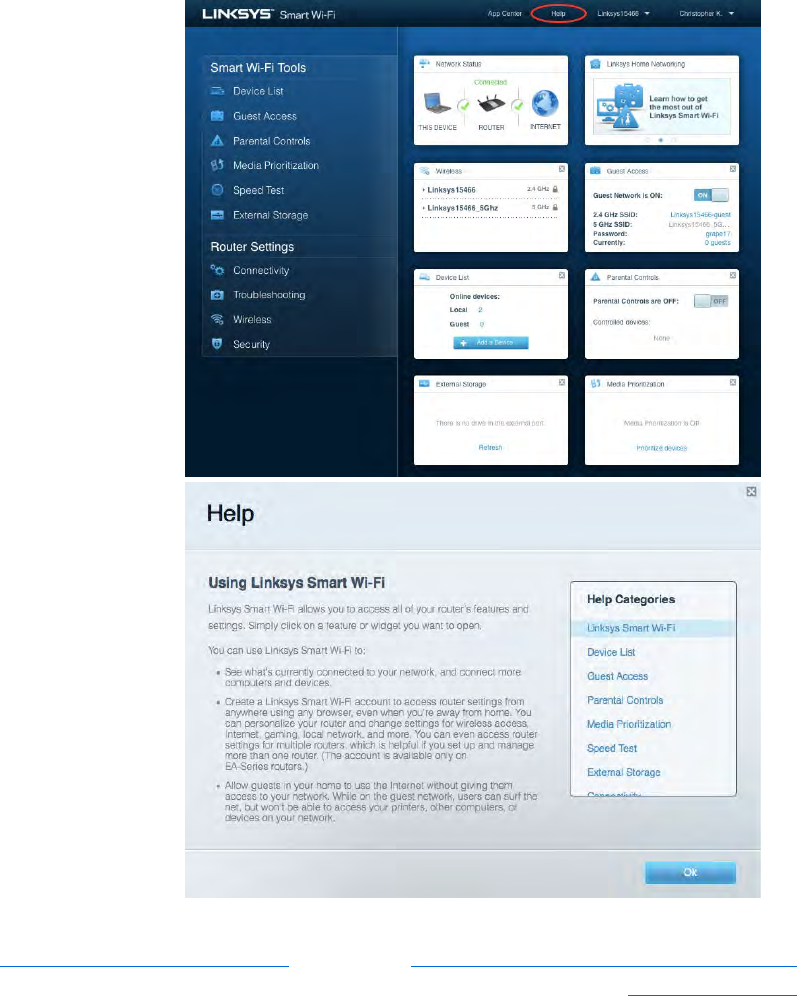
5
داﺪﻋﻹا :تﺎﯿﺳﺎﺳﻷا
تﺎﻤﯿﻠﻌﺘﻟا ﻦﻣ ﺪﯾﺰﻤﻟا ﻰﻠﻋ رﻮﺜﻌﻟا نﺎﻜﻣ
ﻰﻟإ ﺔﻓﺎﺿﻹﺎﺑ:ﺔﯿﻟﺎﺘﻟا ﻦﻛﺎﻣﻷا ﻲﻓ ةﺪﻋﺎﺴﻣ ﻰﻠﻋ رﻮﺜﻌﻟا ﻚﻨﻜﻤﯾ ،اﺬھ مﺪﺨﺘﺴﻤﻟا ﻞﯿﻟد
•
Linksys.com/support/EA6900
(تﺎﯾﺪﺘﻨﻣو ةﺮﺷﺎﺒﻣ ﺔﺷدردو ﻲﻨﻓ ﻢﻋدو ﺔﻟواﺪﺘﻣ ﺔﻠﺌﺳأو تﻼﯾﺰﻨﺗو ﻖﺋﺎﺛو)
•
ةﺪﻋﺎﺴﻣ
Linksys Smart Wi-Fi
ـﺑ ﻞﺼﺗا)
Linksys Smart Wi-Fi
قﻮﻓ ﺮﻘﻧا ﻢﺛ ،
Help
(ﺔﺷﺎﺸﻟا ﻰﻠﻋأ (ةﺪﻋﺎﺴﻣ)
ﻼﻣ ﺔﻈﺣ- ﻰﻠﻋ ضﺮﻌﺗ ﺪﻗ ﺞﺘﻨﻤﻟا اﺬھ ﻲﻓ ﺔﻣﺪﺨﺘﺴﻤﻟا ﺔﺜﻟﺎﺜﻟا فاﺮطﻷا ﺞﻣاﺮﺒﺑ ﺔﺻﺎﺨﻟا تارﺎﻌﺷﻹاو ﺺﯿﺧاﺮﺘﻟا
us/license-http://support.linksys.com/en
ـﺑ لﺎﺼﺗﻻا ﻰﺟﺮﯾ .
-http://support.linksys.com/en
us/gplcodecenter
) ﺔﯿﻣﻮﻤﻌﻟا ﻮﻨﺟ ﺔﺼﺧﺮﻟ ﺎًﻘﺒط رﺪﺼﻤﻟا ﺔﯿﺠﻣﺮﺒﻟا ﺔﻤﯿﻠﻌﺘﻟا تﺎﺒﻠط وأ تارﺎﺴﻔﺘﺳا يﻷ
GPL
.(
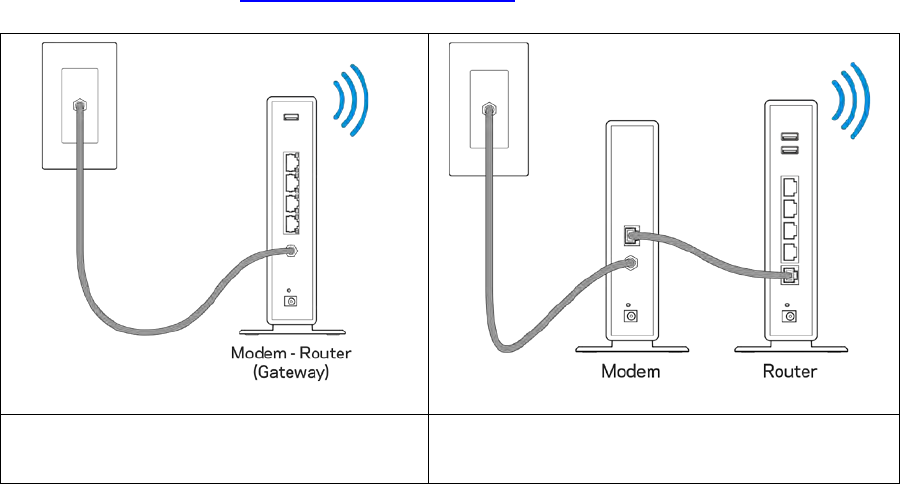
6
ﮫﱢﺟﻮﻤﻟا ﺐﯿﻛﺮﺗ ﺔﯿﻔﯿﻛ
1. ةرﺎﯾز نﻣ نﻛﻣﺗﻠﻟ رﺗوﯾﺑﻣﻛ زﺎﮭﺟ رﻓوﺗ مزﻠﯾ ،دادﻋﻹا لﺎﻣﻛﺗﺳﻻhttp://LinksysSmartWiFi.com .بﯾو ضرﻌﺗﺳﻣ ﻲﻓ
2. .تازﯾﮭﺟﺗ نﻣ كﻣزﻠﯾ ﺎﻣ ددﺣ
مﯾدﻘﻟا ﮫﺟوﻣﻟا لﺻﻔﺑ مﻘﻓ لﻘﺗﺳﻣ ﮫﺟوﻣو لﺻﻔﻧﻣ مدوﻣ كﯾدﻟ نﺎﻛ اذإ
.ﮫﺗﻟازإو
.ًﻼﺻﺗﻣ ﮫﻛرﺗﺎﻓ ،مدوﻣ ﮫﺟوﻣ كﯾدﻟ نﺎﻛ اذإ
3. .ﺔﻗﺎط ردﺻﻣﺑ ﮫﺟوﻣﻟا لﯾﺻوﺗ ﻊﻣ بﺻﺗﻧﻣ ﻊﺿو ﻲﻓ تﺎﯾﺋاوﮭﻟا طﺑﺿﺑ مﻗ.(لﯾﻐﺷﺗ) | ﻊﺿوﻟا ﻲﻓ ﺔﻗﺎطﻟا حﺎﺗﻔﻣ نأ دﻛﺄﺗ 4. مدوﻣﻟﺎﺑ وأ مدوﻣﻟﺎﺑ ﮫﺟوﻣﻟا لﯾﺻوﺗﺑ مﻗ- كﯾدﻟ نﺎﻛ اذإ .دﯾدﺟﻟا ﮫﺟوﻣﻟا ﻲﻓ نوﻠﻟا رﻔﺻأ تﻧرﺗﻧﻹا ذﻔﻧﻣﺑ تﻧرﺗﻧﻹا لﺑﺎﻛ ﻲﻓرط دﺣأ لّﺻو .ﮫﺟوﻣﻟا ﻔﻧﻣﺑ رﺧﻷا فرطﻟا لّﺻوﻓ مدوﻣ ذEthernet (LAN
مدوﻣ كﯾدﻟ نﺎﻛ اذإ .مدوﻣﻟا ﻲﻓ (-.حﺎﺗﻣ ذﻔﻧﻣ يﺄﺑ لﺑﺎﻛﻟا فرطﻟا لّﺻوﻓ ،ﮫﺟوﻣ
5. رﺎﻌﺷ فﻗوﺗﯾ ﻰﺗﺣ رظﺗﻧاLinksys .تﺑﺎﺛ ضﯾﺑأ ﮫﻧوﻟ ﺢﺑﺻﯾو ضﯾﻣوﻟا نﻋ ﮫﺟوﻣﻟا ﻰﻠﻋأ دوﺟوﻣﻟا ءﻲﺿﻣﻟا
6. مﺳﺎﺑ لﯾﺻوﺗﻟﺎﺑ مﻗWi-Fi .ﮫﺟوﻣﻟﺎﺑ قﻓرﻣﻟا ﻊﯾرﺳﻟا ءدﺑﻟا لﯾﻟد ﻲﻓ ضورﻌﻣﻟا ﻲﻓ ةدﻋﺎﺳﻣﻟ ﺔﺟﺎﺣﺑ تﻧﻛ اذإ (.ﺎًﻘﺣﻻ لﯾﺻﺎﻔﺗﻟا هذھ رﯾﯾﻐﺗ كﻧﻛﻣﯾ)
ﺔﻛﺑﺷﺑ لﺎﺻﺗﻻاWi-Fi ﻰﻠﻋ ةدوﺟوﻣﻟا زﺎﮭﺟﻟا قﺋﺎﺛو ﻊﺟارﻓ ،linksys.com/support/ea6900
.
ﺔﻈﺣﻼﻣ—.ﮫﱢﺟﻮﻤﻟا داﺪﻋإ لﺎﻤﺘﻛا ﻞﺒﻗ ﺖﻧﺮﺘﻧﻺﻟ لﻮﺻو ﺔﯿﻧﺎﻜﻣإ ﻚﯾﺪﻟ ﺮﻓﻮﺘﺗ ﻦﻟ
7. لﺧدأhttp://LinksysSmartWiFi.com ﺎًﺿﯾأ كﻧﻛﻣﯾ .ﮫﺟوﻣﻟا دادﻋإ لﺎﻣﻛﻹ ﺔﺷﺎﺷﻟا ﻰﻠﻋ رﮭظﺗ ﻲﺗﻟا تﺎﻣﯾﻠﻌﺗﻟا ﻊﺑﺗا .بﯾو ضرﻌﺗﺳﻣ ﻲﻓ
ﺔﺑﺎﺗﻛ192.168.1.1 .دادﻋﻹا ءدﺑﻟ ضرﻌﺗﺳﻣ ﻲﻓ
بﺎﺴﺣ داﺪﻋﻹ ﺔﺷﺎﺸﻟا ﻰﻠﻋ ﺮﮭﻈﺗ ﻲﺘﻟا تﺎﻤﯿﻠﻌﺘﻟا ﻊﺒﺗا ،داﺪﻋﻹا ﺔﯾﺎﮭﻧ ﻲﻓ
Linksys Smart Wi-Fi
مﺪﺨﺘﺳا .
Linksys Smart Wi-Fi
ﻣ ﮫﺟﻮﻤﻟا ﻦﯾﻮﻜﺘﻟ ﻦ
.ﺖﻧﺮﺘﻧﻹﺎﺑ لﺎﺼﺗا ﮫﺑ ﺮﺗﻮﯿﺒﻤﻛ يأ
:ﮫﺟﻮﻤﻟا تاداﺪﻋإ ةرادإ
•
روﺮﻤﻟا ﺔﻤﻠﻛو ﮫﺟﻮﻤﻟا ﻢﺳا ﺮﯿﯿﻐﺗ
•
فﻮﯿﻀﻟا لﻮﺻو داﺪﻋإ
•
يﻮﺑﻷا ﻢّﻜﺤﺘﻟا ﻦﯾﻮﻜﺗ
•
ﻚﺘﻜﺒﺸﺑ ةﺰﮭﺟأ ﻞﯿﺻﻮﺗ
•
ﺖﻧﺮﺘﻧﻹﺎﺑ ﻚﻟﺎﺼﺗا ﺔﻋﺮﺳ رﺎﺒﺘﺧا
ﺔﻈﺣﻼﻣ— بﺎﺴﺣ داﺪﻋإ ﺔﯿﻠﻤﻋ ﻦﻣ ءﺰﺠﻛ
Linksys Smart Wi-Fi
قﻮﻓ ﺮﻘﻧا ،لﺰﻨﻤﻟا ﺔﻜﺒﺷ ﻦﻣ .ﻚﯿﻟإ ﻖﻘﺤﺘﻠﻟ ﻲﻧوﺮﺘﻜﻟإ ﺪﯾﺮﺑ ﺔﻟﺎﺳر لﺎﺳرإ ﻢﺘﯿﺳ ،
بﺎﺴﺤﺑ ﮫﺟﻮﻤﻟا ناﺮﻗﻹ ﻲﻧوﺮﺘﻜﻟﻹا ﺪﯾﺮﺒﻟا ﺔﻟﺎﺳر ﻲﻓ دﻮﺟﻮﻤﻟا طﺎﺒﺗرﻻا
Linksys Smart Wi-Fi
.
ﺢﯿﻤﻠﺗ - ﻓ ﻚﺗﺎﻈﺣﻼﻣ نﱢﺰﺧ .ﻊﺟﺮﻤﻛ هﺎﻧدأ لوﺪﺠﻟا ﻲﻓ بﺎﺴﺤﻟاو ﮫﺟﻮﻤﻟا تاداﺪﻋإ ﻞﱢﺠﺳ ﻢﺛ ،ﺔﯿﻟﺎﺘﻟا ﺔﺤﻔﺼﻟا ﻊﺒطا.ﻦﻣآ نﺎﻜﻣ ﻲ
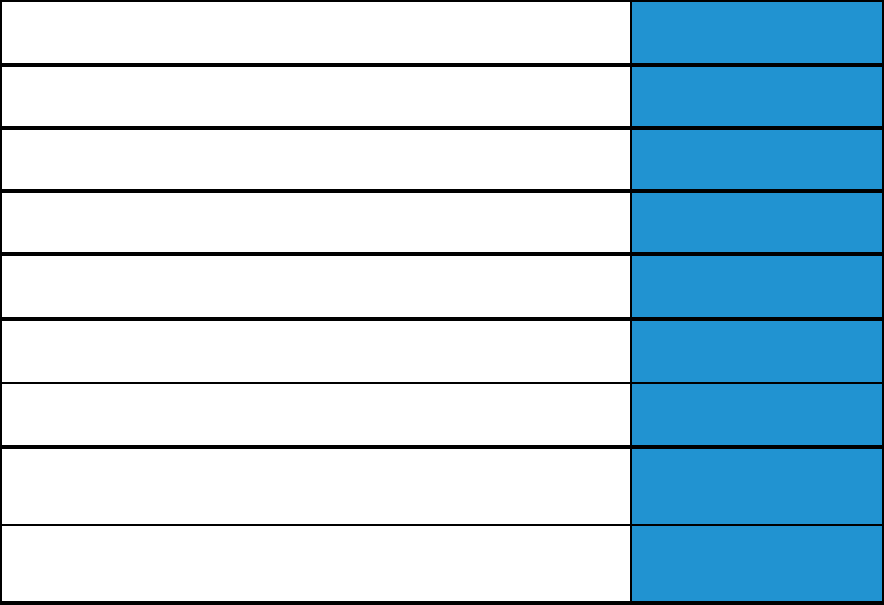
7
ﻢﺳا
Wi-Fi
2.4
ﺰﺗﺮھ ﺎﺠﯿﺟ
روﺮﻣ ﺔﻤﻠﻛ
Wi-Fi
2.4
ﺰﺗﺮھ ﺎﺠﯿﺟ
ﻢﺳا
Wi-Fi
5
ﺰﺗﺮھ ﺎﺠﯿﺟ
روﺮﻣ ﺔﻤﻠﻛ
Wi-Fi
5
ﺰﺗﺮھ ﺎﺠﯿﺟ
ﮫﺟﻮﻤﻟا روﺮﻣ ﺔﻤﻠﻛ
فﻮﯿﻀﻟا ﺔﻜﺒﺷ ﻢﺳا
فﻮﯿﻀﻟا ﺔﻜﺒﺷ روﺮﻣ ﺔﻤﻠﻛ
مﺪﺨﺘﺴﻣ ﻢﺳا
Linksys Smart
Wi-Fi
روﺮﻣ ﺔﻤﻠﻛ
Linksys Smart Wi-
Fi
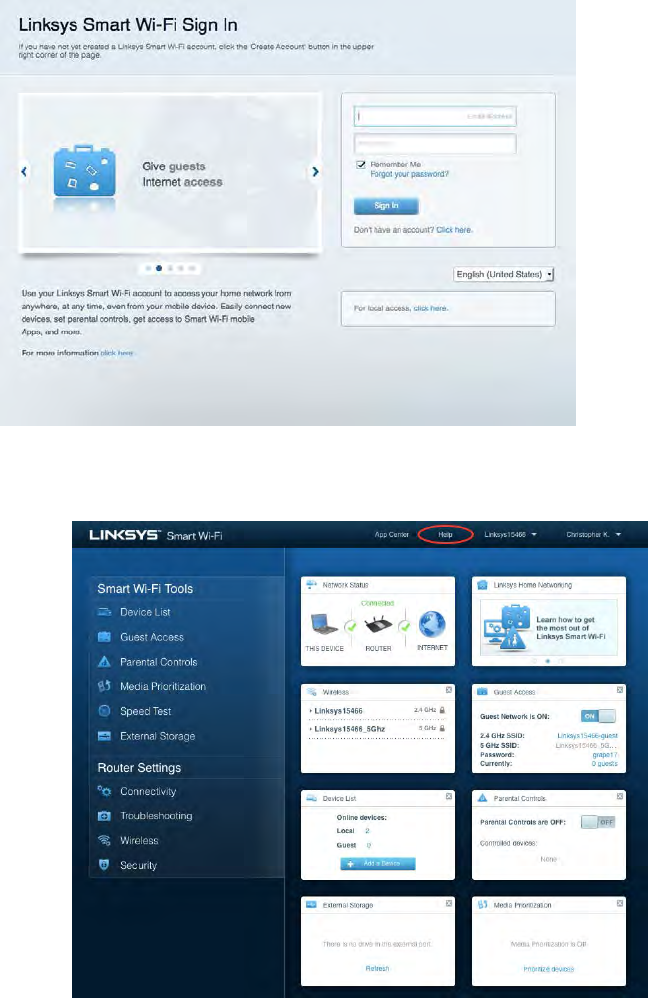
8
ماﺪﺨﺘﺳا ﺔﯿﻔﯿﻛLinksys Smart Wi-Fi
ـﺑ ﻞﯿﺻﻮﺘﻟا ﺔﯿﻔﯿﻛLinksys Smart Wi-Fi
ـﺑ ﻞﯿﺻﻮﺘﻠﻟ
Linksys Smart Wi-Fi
:
1
.
.ﺮﺗﻮﯿﺒﻤﻜﻟا ﻰﻠﻋ دﻮﺟﻮﻤﻟا ﺐﯾﻮﻟا ضﺮﻌﺘﺴﻣ ﺢﺘﻓا
2
.
ﻰﻟإ ﻞﻘﺘﻧا
www.LinksysSmartWiFi.com
.ﻚﺑﺎﺴﺣ ﻰﻟإ ﻚﻟﻮﺧد ﻞﱢﺠﺳو
قﻮﻓ ﺮﻘﻧﺎﻓ ،ﻚﺑ ﺔﺻﺎﺨﻟا روﺮﻤﻟا ﺔﻤﻠﻛ ﺮﻛﺬﺘﺗ ﻢﻟ اذإForgot your password?
(؟كروﺮﻣ ﺔﻤﻠﻛ ﺖﯿﺴﻧ ﻞھ)
ﺔﺷﺎﺸﻟا ﻰﻠﻋ ﺮﮭﻈﺗ ﻲﺘﻟا تادﺎﺷرﻹا ﻊﺒﺗاو
.ﺎھدادﺮﺘﺳﻻ
تﺎﻤﯿﻠﻌﺗ ﻰﻠﻋ لﻮﺼﺤﻠﻟ
Linksys Smart Wi-Fi
ـﺑ ﻞﺼﺗا ،
Linksys Smart Wi-Fi
قﻮﻓ ﺮﻘﻧا ﻢﺛ
Help
.يﻮﻠﻌﻟا ءﺰﺠﻟﺎﺑ (تﺎﻤﯿﻠﻌﺗ)
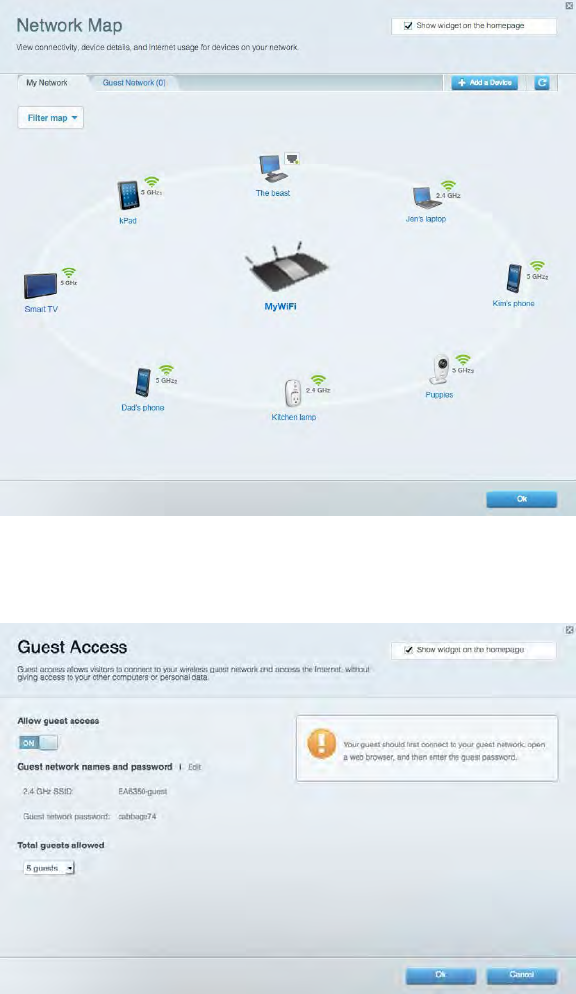
9
ﺔﻜﺒﺸﻟا ﻂﻄﺨﻣ
.زﺎﮭﺟ لﻛ لوﺣ تﺎﻣوﻠﻌﻣ ضرﻋ وأ ،فوﯾﺿﻟا ﺔﻛﺑﺷو ﺔﯾﺳﯾﺋرﻟا كﺗﻛﺑﺷ ﻰﻠﻋ ةزﮭﺟﻷا ضرﻋ كﻧﻛﻣﯾ .ﮫﺟوﻣﻟﺎﺑ ﺔﻠﺻﺗﻣﻟا ﺔﻛﺑﺷﻟا ةزﮭﺟأ ﻊﯾﻣﺟ ضرﻋ كﻟ ﺢﯾﺗﺗ
فﻮﯿﻀﻟا لﻮﺻو
.ﺔﻛﺑﺷﻟا كﻠﺗ ﺔﺑﻗارﻣ كﻧﻛﻣﯾ ﺎﻣﻛ ،ﺔﻛﺑﺷﻟا دراوﻣ ﻊﯾﻣﺟ ﻰﻟإ لوﺻوﻟا نود فوﯾﺿﻟا ﺎﮭﻣدﺧﺗﺳﯾ نأ نﻛﻣﯾ ﺔﻛﺑﺷ نﯾوﻛﺗ كﻟ ﺢﯾﺗﯾ
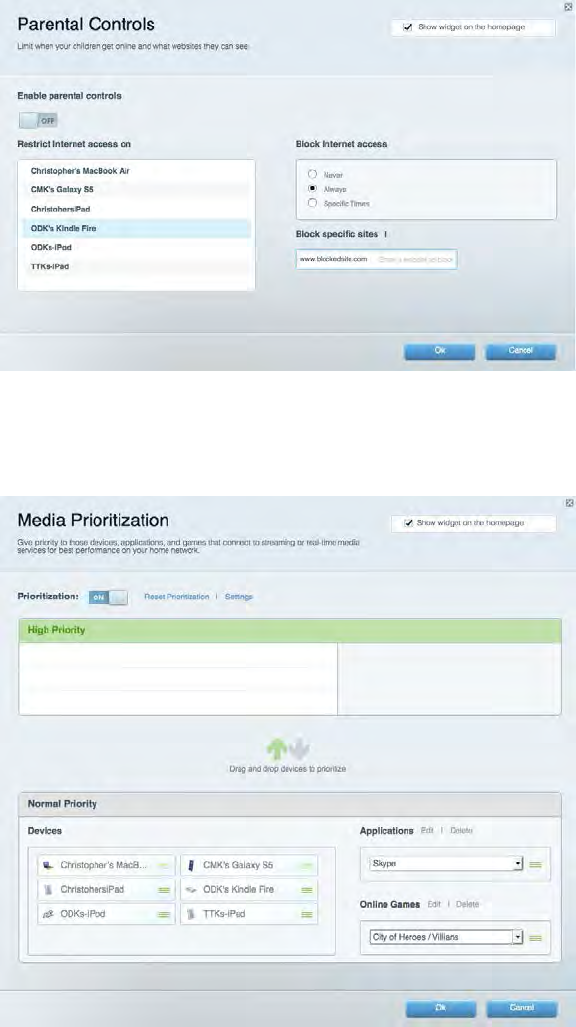
10
ﻢّﻜﺤﺘﻟايﻮﺑﻷا
ﺖﻧﺮﺘﻧﻹا ﻰﻟإ لﻮﺻﻮﻟا تﺎﻗوأ ﻦﯿﯿﻌﺗو ﺐﯾو ﻊﻗاﻮﻣ ﺮﻈﺣ ﻚﻟ ﺢﯿﺘﯾ.
ﻂﺋﺎﺳﻮﻟا ﺔﯾﻮﻟوأ ﺪﯾﺪﺤﺗ
ﺔﻜﺒﺸﻟا ماﺪﺨﺘﺳا ﺔﺒﺴﻨﻟ ﺔﯾﻮﻟوأ ﻰﻠﻋأ ﺎﮭﻟ ﻲﺘﻟا تﺎﻘﯿﺒﻄﺘﻟاو ةﺰﮭﺟﻷا ﻦﯿﯿﻌﺗ ﻚﻟ ﺢﯿﺘﯾ
.
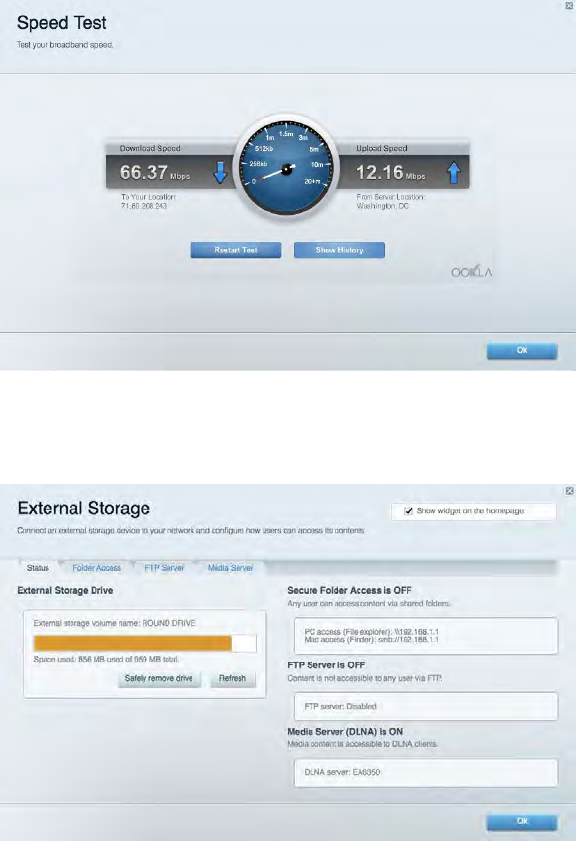
11
ﺔﻋﺮﺴﻟا رﺎﺒﺘﺧا
.ﻚﺘﻜﺒﺷ ﻲﻓ ﺖﻧﺮﺘﻧﻹﺎﺑ لﺎﺼﺗﻻا ﺔﻋﺮﺳ رﺎﺒﺘﺧا ﻚﻟ ﺢﯿﺘﯾ
ﻲﺟرﺎﺨﻟا ﻦﯾﺰﺨﺘﻟا
صاﺮﻗأ كﺮﺤﻣ ﻰﻟإ لﻮﺻﻮﻟا ﻚﻟ ﺢﯿﺘﯾ
USB
)ﻖﻓﺮﻣ ﺮﯿﻏ ( ﻰﻟإ لﻮﺻﻮﻟاو ﻂﺋﺎﺳﻮﻟا مدﺎﺧو تﺎﻔﻠﻤﻟا ﺔﻛرﺎﺸﻣ داﺪﻋإو ﻞﺼﺘﻣ
FTP
.
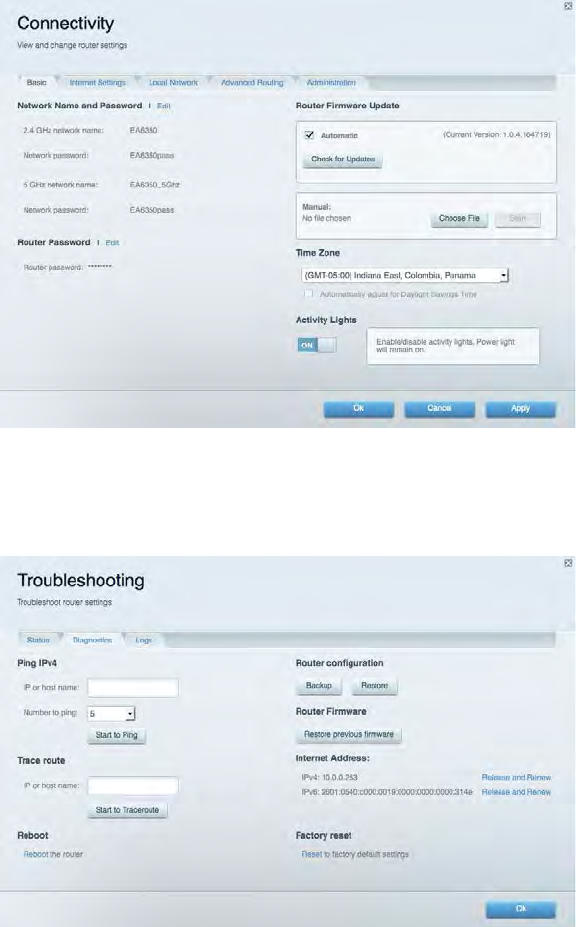
12
لﺎﺼﺗﻻا
.ﺔﻣدﻘﺗﻣﻟاو ﺔﯾﺳﺎﺳﻷا ﺔﻛﺑﺷﻟا تادادﻋإ نﯾوﻛﺗ كﻟ ﺢﯾﺗﯾ
ﺎﮭﺣﻼﺻإو ءﺎﻄﺧﻷا فﺎﺸﻜﺘﺳا
ﺔﻜﺒﺸﻟا ﺔﻟﺎﺣ ﺺﺤﻓو ﮫﺟﻮﻤﻟﺎﺑ ﺔﻠﺼﻟا تاذ ﻞﻛﺎﺸﻤﻟا ﺺﯿﺨﺸﺗ ﻚﻟ ﺢﯿﺘﯾ
.
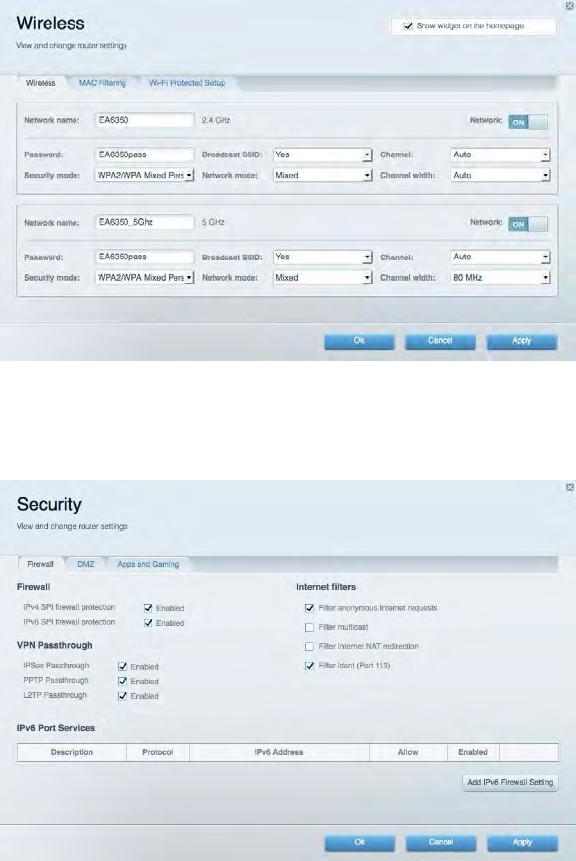
13
ﻲﻜﻠﺳﻻ
ﻦﯾوﺎﻨﻋ ﺔﯿﻔﺼﺗو روﺮﻤﻟا ﺔﻤﻠﻛو نﺎﻣﻷا ﻊﺿو ﺮﯿﯿﻐﺗ ﻚﻨﻜﻤﯾ .ﮫﺟﻮﻤﻠﻟ ﺔﯿﻜﻠﺳﻼﻟا ﺔﻜﺒﺸﻟا ﻦﯾﻮﻜﺗ ﻚﻟ ﺢﯿﺘﯾMAC ماﺪﺨﺘﺳﺎﺑ ةﺰﮭﺟأ ﻞﯿﺻﻮﺗوWi-Fi Protected Setup
.™
نﺎﻣﻷا
تاداﺪﻋإو ﺔﯾﺎﻤﺤﻟا راﺪﺟ داﺪﻋإ ﻚﻨﻜﻤﯾ .ﮫﺟﻮﻤﻠﻟ ﻲﻜﻠﺳﻼﻟا نﺎﻣﻷا ﻦﯾﻮﻜﺗ ﻚﻟ ﺢﯿﺘﯾVPN ﺔﺼﺼﺨﻣ تاداﺪﻋإ ﻦﯿﯿﻌﺗ ﻰﻟإ ﺔﻓﺎﺿﻹﺎﺑ .بﺎﻌﻟﻷاو تﺎﻘﯿﺒﻄﺘﻠﻟ
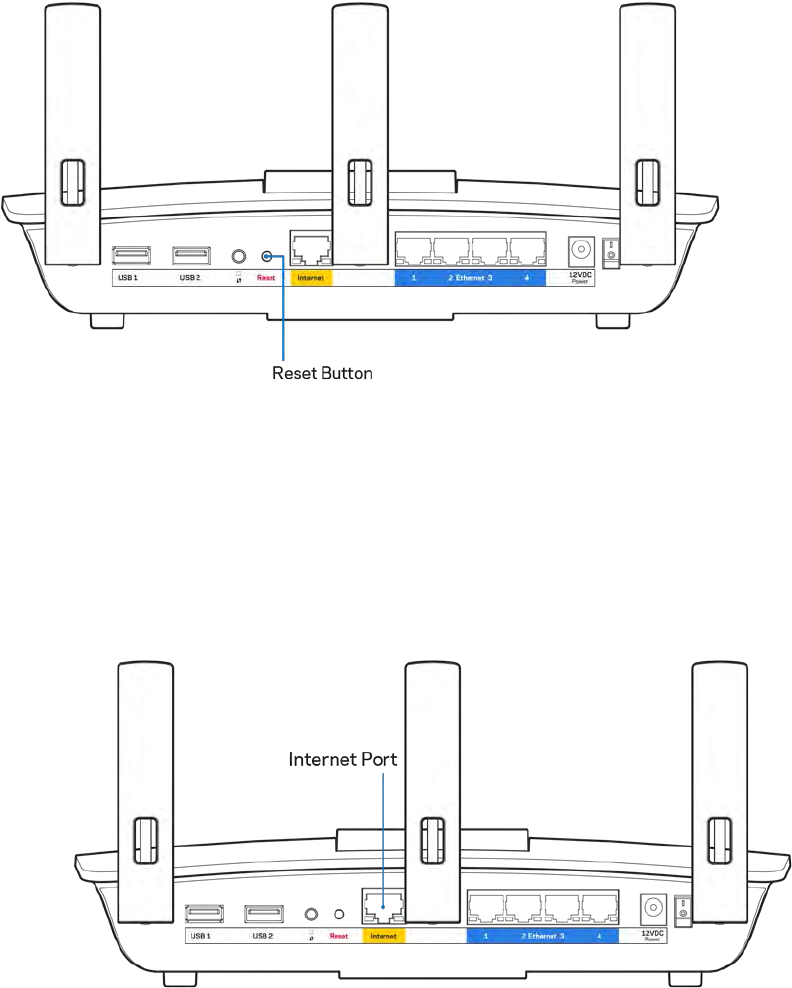
14
ﺎﮭﺣﻼﺻإو ءﺎطﺧﻷا فﺎﺷﻛﺗﺳا
ﻰﻠﻋ ﺰﺋاﻮﺟ ﻰﻠﻋ ﺰﺋﺎﺤﻟا ءﻼﻤﻌﻟا ﻢﻋد لﻼﺧ ﻦﻣ تﺎﻤﯿﻠﻌﺘﻟا ﻦﻣ ﺪﯾﺰﻣ ﻰﻠﻋ رﻮﺜﻌﻟا ﻚﻨﻜﻤﯾ
Linksys.com/support/EA6900
.
حﺎﺠﻨﺑ ﮫﺟﻮﻤﻟا داﺪﻋإ ﻢﺘﯾ ﻢﻟ
ﻞﻤﻜُﯾ ﻢﻟ اذإ
Linksys Smart Wi-Fi
:ﻲﻠﯾ ﺎﻣ ﺔﺑﺮﺠﺗ ﻚﻨﻜﻤﯿﻓ ،داﺪﻋﻹا
•
رز ﻰﻠﻋ راﺮﻤﺘﺳﻻا ﻊﻣ ﻂﻐﺿا
Reset
ةﺪﻤﻟ) ﺾﯿﻣﻮﻟا ﻲﻓ ﺔﺒﻤﻠﻟا أﺪﺒﺗ ﻰﺘﺣ سﻮﺑد وأ قرو ﻚﺒﺸﻤﺑ ﮫﺟﻮﻤﻟا ﻰﻠﻋ (ﻂﺒﻀﻟا ةدﺎﻋإ)
10
ناﻮﺛ
.ﮫﺟﻮﻤﻟا ﺐﯿﻛﺮﺗ ﺪﻋأ .(ﺎًﺒﯾﺮﻘﺗ
•
.ﮫﺟﻮﻤﻟا ﺐﯿﻛﺮﺗ ﺪﻋأ .(ةﺪﻋﺎﺴﻤﻠﻟ نﺎﻣﻷا ﺞﻣﺎﻧﺮﺑ تادﺎﺷرإ ﻊﺟار) ﺎًﺘﻗﺆﻣ ﺮﺗﻮﯿﺒﻤﻜﻟا ﺔﯾﺎﻤﺣ راﺪﺟ ﻞﯿﻄﻌﺘﺑ ﻢﻗ
•
ﺒﻤﻛ ﻚﯾﺪﻟ نﺎﻛ اذإ.ىﺮﺧأ ةﺮﻣ ﮫﺟﻮﻤﻟا ﺐﯿﻛﺮﺘﻟ ﮫﻣﺪﺨﺘﺳﺎﻓ ،ﺮﺧآ ﺮﺗﻮﯿ
ﺔﻟﺎﺳرYour Internet cable is not plugged in )ﻞﺼﺘﻣ ﺮﯿﻏ ﺖﻧﺮﺘﻧﻹا ﻞﺒﻛ(
ﺔﻟﺎﺳر رﻮﮭظ ﺔﻟﺎﺣ ﻲﻓ
“Your Internet cable is not plugged in”
فﺎﺸﻜﺘﺳا تاﻮﻄﺧ ﻊﺒﺗا ،ﮫﺟﻮﻤﻟا داﺪﻋإ ﺔﻟوﺎﺤﻣ ءﺎﻨﺛأ (ﻞﺼﺘﻣ ﺮﯿﻏ ﺖﻧﺮﺘﻧﻹا ﻞﺒﻛ)
ﮭﺣﻼﺻإو تﻼﻜﺸﻤﻟا.ﺎﻨھ ةدراﻮﻟا ﺎ
•
ﻞﺑﺎﻛ ﻞﯿﺻﻮﺗ ﻦﻣ ﺪﻛﺄﺗ
Ethernet
ﺬﻔﻨﻤﻟﺎﺑو ﮫﺟﻮﻤﻟا ﻦﻣ ﻲﻔﻠﺨﻟا ءﺰﺠﻟﺎﺑ ﺮﻔﺻﻷا ﺖﻧﺮﺘﻧﻹا ﺬﻔﻨﻤﺑ مﺎﻜﺣﺈﺑ (ﮫﺟﻮﻤﻟا ﻊﻣ ﻖﻓﺮﻤﻟﺎﻛ ﻞﺑﺎﻛ وأ) ﺖﻧﺮﺘﻧﻹا وأ
ﺔﯿﻤﺴﺗ ةدﺎﻋ مدﻮﻤﻟا ﻰﻠﻋ ﺬﻔﻨﻤﻟا اﺬھ ﻞﻤﺤﯾ .مدﻮﻤﻟا ﻲﻓ ﻢﺋﻼﻤﻟا
Ethernet
ﻰﻤﺴﯾ ﺎﻤﺑرو ،
Internet
وأ
WAN
.ﺎًﻀﯾأ
•
ﻊﺿﻮﻣ ﻰﻟإ ﮫﻨﯿﯿﻌﺗ ﻦﻣ ﺪﻛﺄﺗ ،رﺎﯿﺗ حﺎﺘﻔﻣ ﻰﻠﻋ ﮫﺋاﻮﺘﺣا ﺔﻟﺎﺣ ﻲﻓو .ﻞﯿﻐﺸﺘﻟا ﺪﯿﻗو رﺎﯿﺘﻟﺎﺑ ﻞﺼﺘﻣ مدﻮﻤﻟا نأ ﻦﻣ ﺪﻛﺄﺗ
ON
وأ (ﻞﯿﻐﺸﺗ)
l
ﺲﯿﻟو)
O
.(
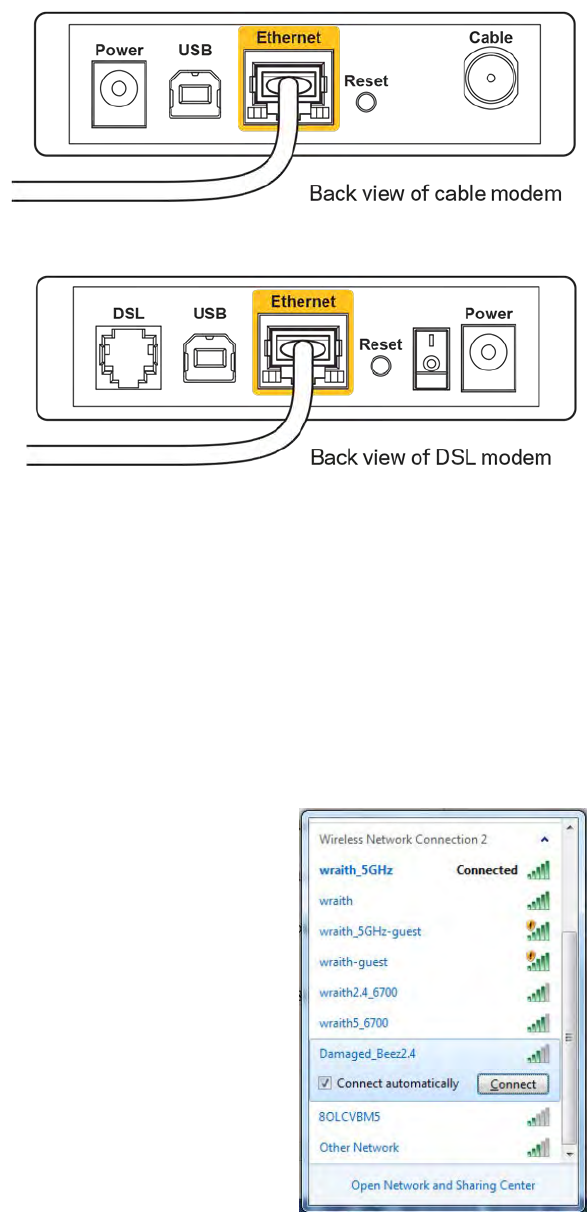
15
•
ﺬﻔﻨﻣ نأ ﻦﻣ ﻖﻘﺤﺘﻓ ،ﻞﺑﺎﻜﻟا ﻰﻠﻋ ةﺪﻤﺘﻌﻣ ﻚﯾﺪﻟ ﺖﻧﺮﺘﻧﻹا ﺔﻣﺪﺧ ﺖﻧﺎﻛ اذإ
CABLE
ﻓﻮﻣ ﺐﻧﺎﺟ ﻦﻣ مﺪﻘﻤﻟا يرﻮﺤﻤﻟا ﻞﺑﺎﻜﻟﺎﺑ ﻞﺼﺘﻣ مدﻮﻤﻟا ﻲﻓ (ﻞﺑﺎﻜﻟا) ﺮ
.ﺖﻧﺮﺘﻧﻹا ﺔﻣﺪﺧ
•
ﻰﻠﻋ ةﺪﻤﺘﻌﻣ ﺖﻧﺮﺘﻧﻹا ﺔﻣﺪﺧ ﺖﻧﺎﻛ اذإ ﺎﻣأ
DSL
ﻒﺗﺎھ ﻂﺧ ﻞﯿﺻﻮﺗ ﻦﻣ ﺪﻛﺄﺘﻓ ،
DSL
ﺬﻔﻨﻤﺑ
DSL
.مدﻮﻤﻟا ﻲﻓ
•
ﻞﺒﻛ ماﺪﺨﺘﺳﺎﺑ مدﻮﻤﻟﺎﺑ ﻚﺑ صﺎﺨﻟا ﺮﺗﻮﯿﺒﻤﻜﻟا ﻞﯿﺻﻮﺗ ﻖﺒﺳ اذإ
USB
ﻞﺒﻛ ﻞﺼﻓﺎﻓ ،
USB
.
•
.ﮫﺟﻮﻤﻟا ﺐﯿﻛﺮﺗ ﺪﻋأ
ﺔﻟﺎﺳرCannot access your router )ﮫﺟﻮﻤﻟا ﻰﻟإ لﻮﺻﻮﻟا رﺬﻌﺗ(
ﺒﺸﺑ ﺖﻠﺼﺗا ﻚﻧأ ﺔﻠﻜﺸﻤﻟا نﻮﻜﺗ ﺪﻘﻓ ،ﻲﻜﻠﺳﻻ ﺖﻧﺮﺘﻧﻹ لﻮﺻو ﺔﯿﻧﺎﻜﻣإ ﺎًﯿﻟﺎﺣ ﻚﯾﺪﻟ نﺎﻛ اذإ .ﻚﺘﻜﺒﺸﺑ ًﻼﺼﺘﻣ نﻮﻜﺗ نأ ﺐﺠﯾ ،ﮫﺟﻮﻤﻟا ﻰﻟإ لﻮﺻﻮﻠﻟﻜ ﺔﻔﻠﺘﺨﻣ ﺔﯿﻜﻠﺳﻻ ﺔ
.ﺪﺼﻗ نود
مﺎﻈﻨﺑ ﺮﺗﻮﯿﺒﻤﻛ ةﺰﮭﺟأ ﻰﻠﻋ ﺔﻠﻜﺸﻤﻟا حﻼﺻﻹ
Windows
:*ﻲﻠﯾ ﺎﻤﺑ ﻢﻗ ،
1. ﺐﺘﻜﻣ ﺢﻄﺳ ﻦﻣWindows.ةﺮﻓﻮﺘﻤﻟا تﺎﻜﺒﺸﻟﺎﺑ ﺔﻤﺋﺎﻗ ﺮﮭﻈﺘﺳ .مﺎﻈﻨﻟا ﺔﺒﻠﻌﺑ ﻲﺘﻟا ﻲﻜﻠﺳﻻ ﺔﻧﻮﻘﯾأ قﻮﻓ ﺮﻘﻧا ،
2. قﻮﻓ ﺮﻘﻧا .ﻚﺘﻜﺒﺷ ﻢﺳا قﻮﻓ ﺮﻘﻧاConnect ﺎﮭﻤﺳا ىﺮﺧأ ﺔﯿﻜﻠﺳﻻ ﺔﻜﺒﺸﺑ ًﻼﺼﺘﻣ نﺎﻛ ﺮﺗﻮﯿﺒﻤﻜﻟا ،هﺎﻧدأ لﺎﺜﻤﻟا ﻲﻓ .(لﺎﺼﺗا)wraith_5GHz ﻢﺘﯾ .
ﮫﺟﻮﻤﻟ ﺔﯿﻜﻠﺳﻼﻟا ﺔﻜﺒﺸﻟا ﻢﺳا ضﺮﻋLinksys EA6900 ﻮھو ،Damaged_Beez2.4
.اًدﺪﺤﻣ ،لﺎﺜﻤﻟا اﺬھ ﻲﻓ
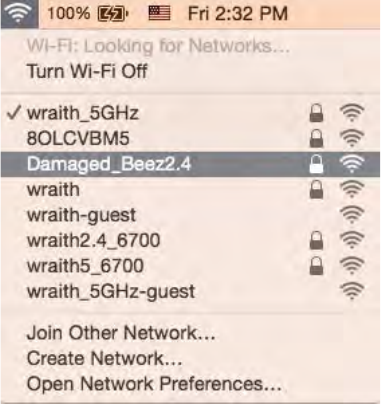
16
3. ) روﺮﻤﻟا ﺔﻤﻠﻛ ﺐﺘﻛﺎﻓ ،ﺔﻜﺒﺸﻟا نﺎﻣأ حﺎﺘﻔﻣ لﺎﺧدإ ﻚﻨﻣ ﺐﻠُط اذإsecurity key.ﺔﻜﺒﺸﻟا نﺎﻣأ حﺎﺘﻔﻣ ﻞﻘﺣ ﻲﻓ ( قﻮﻓ ﺮﻘﻧاOK .(ﻖﻓاﻮﻣ)
4. .ﮫﺟﻮﻤﻟا ﻰﻟإ لﻮﺻﻮﻟا ﻦﻣ ﻦﻜﻤﺘﺗ نأ ﺐﺠﯾو ﺔﻜﺒﺸﻟﺎﺑ ﺮﺗﻮﯿﺒﻤﻜﻟا ﻞﺼﺘﯾ
راﺪﺻإ ﺐﺴﺣ*
Windows
.تاﻮﻄﺨﻟا هﺬﮭﺑ ﺎﮭﯿﻟإ رﺎﺸُﻤﻟا تﺎﻧﻮﻘﯾﻷا وأ ظﺎﻔﻟﻷا ﻲﻓ تﺎﻓﻼﺘﺧﻻا ﺾﻌﺑ ﺪﺟﻮﺗ ﺪﻗ ،ﻚﯾﺪﻟ ﺖﺒﺜﻤﻟا
مﺎﻈﻨﺑ ﺮﺗﻮﯿﺒﻤﻛ ةﺰﮭﺟأ ﻰﻠﻋ ﺔﻠﻜﺸﻤﻟا حﻼﺻﻹ
Mac
:ﻲﻠﯾ ﺎﻤﺑ ﻢﻗ ،
1. ﺔﻧﻮﻘﯾأ قﻮﻓ ﺮﻘﻧا ،ﺔﺷﺎﺸﻟا ﻦﻣ يﻮﻠﻌﻟا ءﺰﺠﻟا ﺮﺒﻋ ﺔﻤﺋﺎﻘﻟا ﻂﯾﺮﺷ ﻲﻓWi-Fiﻮﻘﯾ .ةﺮﻓﻮﺘﻤﻟا ﺔﯿﻜﻠﺳﻼﻟا تﺎﻜﺒﺸﻟﺎﺑ ﺔﻤﺋﺎﻗ ﺮﮭﻈﺘﺳ . مLinksys Smart
Wi-Fi
.ﻚﺘﻜﺒﺸﻟ ﻢﺳا ﺪﯾﺪﺤﺘﺑ ﺎًﯿﺋﺎﻘﻠﺗ
2. ﺎﮭﻤﺳا ىﺮﺧأ ﺔﯿﻜﻠﺳﻻ ﺔﻜﺒﺸﺑ ًﻼﺼﺘﻣ نﺎﻛ ﺮﺗﻮﯿﺒﻤﻜﻟا ،هﺎﻧدأ لﺎﺜﻤﻟا ﻲﻓwraith_5GHz ﮫﺟﻮﻤﻟ ﺔﯿﻜﻠﺳﻼﻟا ﺔﻜﺒﺸﻟا ﻢﺳا ضﺮﻋ ﻢﺘﯾ .Linksys
EA6900 ﻮھو ،Damaged_Beez2.4
.اًدﺪﺤﻣ ،لﺎﺜﻤﻟا اﺬھ ﻲﻓ
3. ﺟﻮﻤﻟ ﺔﯿﻜﻠﺳﻼﻟا ﺔﻜﺒﺸﻟا ﻢﺳا قﻮﻓ ﺮﻘﻧا ﮫLinksys EA6900 ﻮھو)Damaged_Beez2.4 .(لﺎﺜﻤﻟا اﺬھ ﻲﻓ
4
.
) ﺔﯿﻜﻠﺳﻼﻟا ﺔﻜﺒﺸﻟا روﺮﻣ ﺔﻤﻠﻛ ﺐﺘﻛا
Security Key
.روﺮﻤﻟا ﺔﻤﻠﻛ ﻞﻘﺣ ﻲﻓ ( قﻮﻓ ﺮﻘﻧا
OK
.(ﻖﻓاﻮﻣ)
داﺪﻋﻹا ﺪﻌﺑ
ﺮﻓﻮﺘﻣ ﺮﯿﻐﻛ ﺖﻧﺮﺘﻧﻹا ﺮﮭﻈﯾ
ذإ .ﺐﯾﻮﻟا ضﺮﻌﺘﺴﻣ ﻲﻓ "[ﺖﻧﺮﺘﻧﻹا ناﻮﻨﻋ] ﻰﻠﻋ رﻮﺜﻌﻟا رﺬﻌﺗ" ﺔﻟﺎﺳﺮﻛ ﺔﻠﻜﺸﻤﻟا ﺮﮭﻈﺗ ﺪﻘﻓ ،ﮫﺟﻮﻤﻟﺎﺑ ﺖﻧﺮﺘﻧﻹا لﺎﺼﺗا ﻲﻓ ﺔﺑﻮﻌﺻ كﺎﻨھ ﺖﻧﺎﻛ اذإﻛ ا ﻦﯿﻘﯾ ﻰﻠﻋ ﺖﻨ
ﺮﻓﻮﻣ ىﺪﻟ ﺔﻠﻜﺸﻣ دﻮﺟو ﺔﻟﺎﺳﺮﻟا ﻲﻨﻌﺗ ﺪﻘﻓ ،ﺎﮭﺴﻔﻧ ﺔﺠﯿﺘﻨﻟا ﻚﻟ تﺮﮭظو ﺔﺤﻟﺎﺻ ﺖﻧﺮﺘﻧإ ﻦﯾوﺎﻨﻋ ةﺪﻋ َﺖﺑﺮﺟ ﺪﻗو ،ﺖﻧﺮﺘﻧﻹا ناﻮﻨﻋ ﺔﺤﺼﺑأ ﺖﻧﺮﺘﻧﻹا ﺔﻣﺪﺧ مدﻮﻤﻟا و
.ﮫﺟﻮﻤﻟﺎﺑ ﻞﺼﺘﻤﻟا
:ﻲﻠﯾ ﺎﻤﺑ مﺎﯿﻘﻟا لوﺎﺣ
•
.نﺎﻣﺄﺑ رﺎﯿﺘﻟاو ﺔﻜﺒﺸﻟا ﻲﻠﺒﻛ ﻞﯿﺻﻮﺗ ﻦﻣ ﺪﻛﺄﺗ
•
.ٍرﺎﺳ رﺎﯿﺗ ﮫﺑ ﮫﺟﻮﻤﻟا ﮫﺑ ﻞﺼﺘﻤﻟا رﺎﯿﺘﻟا ﺬﺧﺄﻣ نأ ﻦﻣ ﺪﻛﺄﺗ
•
.ﮫﺟﻮﻤﻟا ﻞﯿﻐﺸﺗ ﺪﻋأ
•
.ﻚﺘﻘﻄﻨﻣ ﻲﻓ تﺎﻋﺎﻄﻘﻧا دﻮﺟو ﻦﻣ ﻖﻘﺤﺗو ﺖﻧﺮﺘﻧﻹا ﺔﻣﺪﺧ ﺮﻓﻮﻤﺑ ﻞﺼﺗا
ﮫﺟﻮﻤﻟا ﻞﯿﻐﺸﺗ فﺎﻘﯾإ ﺪﻌﯾ ﻦﻜﻤﺘﺘﺳو ،ﺔﺼﺼﺨﻤﻟا تاداﺪﻋﻹا ﻞﯿﻤﺤﺗ ةدﺎﻋإ ﮫﺟﻮﻤﻠﻟ ﻚﻟذ ﺪﻌﺑ ﻦﻜﻤﯾ .ﺎﮭﺣﻼﺻإو ﮫﺟﻮﻤﻟا ﺔﻠﻜﺸﻣ فﺎﺸﻜﺘﺳﻻ ﺔﻘﯾﺮط ﺮﮭﺷأ ﮫﻠﯿﻐﺸﺗ ةدﺎﻋإ ﻢﺛ
.ﻞﯿﻐﺸﺘﻟا ةدﺎﻋإ ﺔﯿﻠﻤﻌﻟا هﺬھ ﻰﻤﺴﺗو .ﮫﺑ لﺎﺼﺗﻻاو ﮫﺟﻮﻤﻟا فﺎﺸﺘﻛا ةدﺎﻋإ ﻦﻣ (مدﻮﻤﻟﺎﻛ) ىﺮﺧﻷا ةﺰﮭﺟﻷا
ﻢﻗ ،رﺎﯿﺘﻟا ﻚﻠﺳ ماﺪﺨﺘﺳﺎﺑ ﮫﺟﻮﻤﻟا ﻞﯿﻐﺸﺗ ةدﺎﻋﻹ:ﻲﻠﯾ ﺎﻤﺑ
1
.
.مدﻮﻤﻟا ﻦﻣو ﮫﺟﻮﻤﻟا ﻦﻣ رﺎﯿﺘﻟا ﻚﻠﺳ ﻞﺼﻓا
2
.
ﺮﻈﺘﻧا
10
.ﮫﺑ رﺎﯿﺗ دﻮﺟو ﻦﻣ ﺪﻛﺄﺗ .مدﻮﻤﻟﺎﺑ رﺎﯿﺘﻟا ﻚﻠﺳ ﻞﯿﺻﻮﺗ ﺪﻋأ ﻢﺛ ،ناﻮﺛ
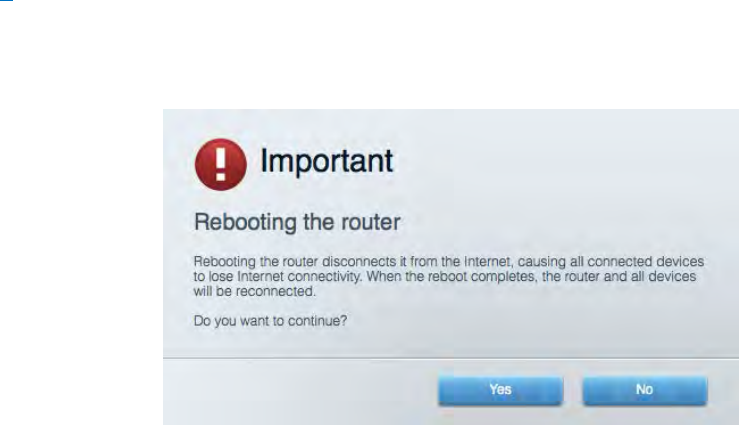
17
3
.
.ﮫﺟﻮﻤﻟﺎﺑ رﺎﯿﺘﻟا ﻚﻠﺳ ﻞﯿﺻﻮﺗ ﺪﻋأ .(ﺎًﺒﯾﺮﻘﺗ ﻦﯿﺘﻘﯿﻗد ةﺪﻤﻟ) ﺾﯿﻣﻮﻟا ﻦﻋ ﺖﻧﺮﺘﻧﻹﺎﺑ مدﻮﻤﻟا لﺎﺼﺗا ﺮﺷﺆﻣ ﻒﻗﻮﺘﯾ ﻰﺘﺣ ﺮﻈﺘﻧا
4
.
ﻦﻋ رﺎﯿﺘﻟا ﺮﺷﺆﻣ ﻒﻗﻮﺘﯾ ﻰﺘﺣ ﺮﻈﺘﻧا.ﺮﺗﻮﯿﺒﻤﻛ زﺎﮭﺟ ﻦﻣ ﺖﻧﺮﺘﻧﻹﺎﺑ لﺎﺼﺗﻻا ﺔﻟوﺎﺤﻣ ﻞﺒﻗ ﻦﯿﺘﻘﯿﻗﺪﻟ ﺮﻈﺘﻧا .ﺾﯿﻣﻮﻟا
ماﺪﺨﺘﺳﺎﺑ ﮫﺟﻮﻤﻟا ﻞﯿﻐﺸﺗ ةدﺎﻋﻹ
Linksys Smart Wi-Fi
:ﻲﻠﯾ ﺎﻤﺑ ﻢﻗ ،
1
.
ﻰﻟإ لﻮﺧﺪﻟا ﻞﱢﺠﺳ
Fi-Linksys Smart Wi
ـﺑ لﺎﺼﺗﻻا ﺔﯿﻔﯿﻛ" ﻊﺟار) :
Fi-Linksys Smart Wi
ﺔﺤﻔﺼﻟا ﻲﻓ "
8
(.
2
.
ﺖﺤﺗRouter Settings
(ﮫﺟﻮﻤﻟا تاداﺪﻋإ)
قﻮﻓ ﺮﻘﻧا ،Troubleshooting
(ﺎﮭﺣﻼﺻإو تﻼﻜﺸﻤﻟا فﺎﺸﻜﺘﺳا)
.
3
.
ﺐﯾﻮﺒﺘﻟا ﺔﻣﻼﻋ قﻮﻓ ﺮﻘﻧاDiagnostics
(تﺎﺼﯿﺨﺸﺘﻟا)
.
4
.
ﺖﺤﺗReboot
(ﻞﯿﻐﺸﺘﻟا ةدﺎﻋإ)
قﻮﻓ ﺮﻘﻧا ،
Reboot
(ﺪﯿﮭﻤﺗ ةدﺎﻋإ)
.
5
.
قﻮﻓ ﺮﻘﻧا
Yes
.(ﻢﻌﻧ) ﺎﻣﺪﻨﻋ ﺎًﯿﺋﺎﻘﻠﺗ لﺎﺼﺗﻻا ﺪﯿﻌُﺘﺳو ،ﺖﻧﺮﺘﻧﻹﺎﺑ ﺎﮭﻟﺎﺼﺗا ةﺰﮭﺟﻷا ﻊﯿﻤﺟ ﺪﻘﻔﺘﺳ ،ﮫﺟﻮﻤﻟا ﻞﯿﻐﺸﺗ ةدﺎﻋإ ءﺎﻨﺛأ .ﮫﺟﻮﻤﻟا ﻞﯿﻐﺸﺗ ةدﺎﻋإ ﻢﺘﺘﺳ
.ىﺮﺧأ ةﺮﻣ لﺎﺼﺗﻼﻟ اًﺰھﺎﺟ ﮫﺟﻮﻤﻟا ﺢﺒﺼﯾ
Linksys Smart Wi-Fi ﺐﯾﻮﻟا ضﺮﻌﺘﺴﻣ ﻲﻓ ﺢﺘﻔﯾ ﻻ
تاراﺪﺻإ ثﺪﺣأ ﻞﻤﻌﺗGoogle ChromeTM وFirefox® وSafari® ةﺰﮭﺟﻷ)Mac® وiPad®و (Microsoft Edge وInternet Explorer®
راﺪﺻﻹا8 ﻊﻣ ثﺪﺣﻷا تاراﺪﺻﻹاوLinksys Smart Wi-Fi.
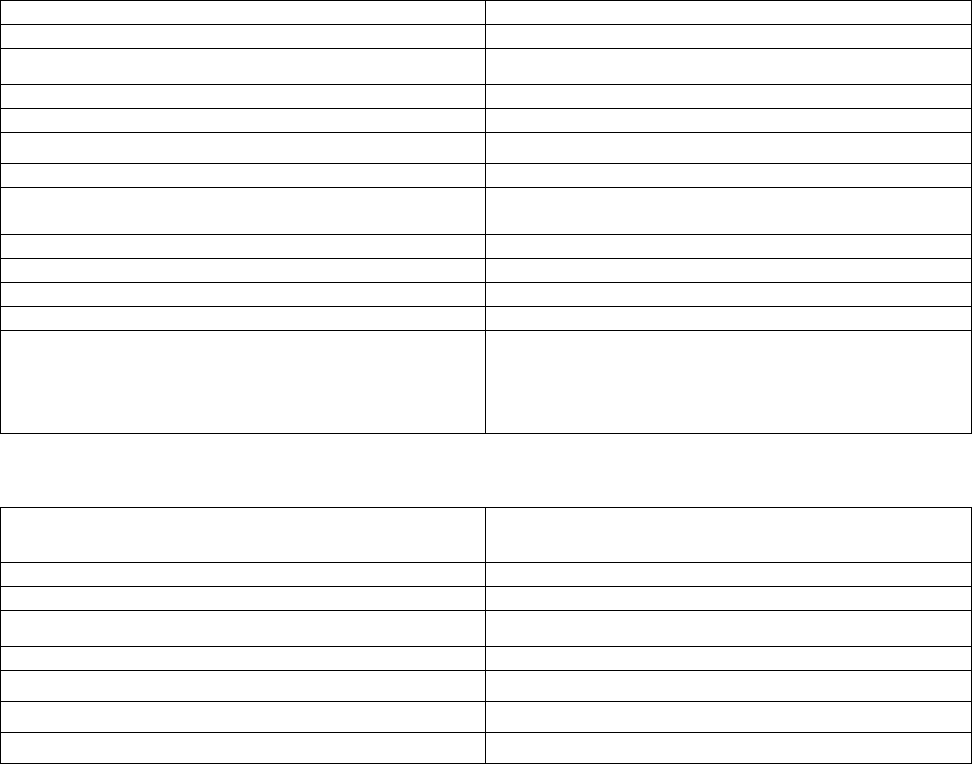
18
تﺎﻔﺻاوﻣﻟا
Linksys EA6900
زاﺮﻄﻟا ﻢﺳا
ﮫﺟﻮﻣAC1900 Smart Wi-Fi Gigabit
زاﺮﻄﻟا ﻢﻗر
EA6900
لﻮﺤﻤﻟا ﺬﻔﻨﻣ ﺔﻋﺮﺳ
10/100/1000 ) ث/ﺖﺑﺎﻐﯿﻣGigabit Ethernet(
ﺔﯿﻜﻠﺳﻼﻟا تارﺎﺷﻹا ددﺮﺗ
2.4 و ﺰﺗﺮھﺎﻐﯿﻏ5 ﺰﺗﺮھﺎﻐﯿﻏ
ﻲﺋاﻮﮭﻟا ةﺰﮭﺟأ دﺪﻋ
3 ﻞﺼﻔﻟاو ﻂﺒﻀﻠﻟ ﺔﻠﺑﺎﻗ ﺔﯿﺟرﺎﺧ ﻲﺋاﻮھ ةﺰﮭﺟأ
ﺬﻓﺎﻨﻤﻟا
و ،رﺎﯿﺘﻟاUSB 2.0و ،USB 3.0و ،ﺖﻧﺮﺘﻧﻹاو ،Ethernet (1-4(
رارزﻷا
Reset و ،(ﻂﺒﻀﻟا ةدﺎﻋإ)Wi-Fi Protected Setup رﺎﯿﺘﻟاو ،
تﺎﺒﻤﻠﻟا
رﺎﻌﺷ :ﺔﯾﻮﻠﻌﻟا ﺔﺣﻮﻠﻟاLinksys ءﻲﻀﻣ
:ﺔﯿﻔﻠﺨﻟا ﺔﺣﻮﻠﻟاInternetو ،Ethernet (1-4)
UPnP
ﺪﻤﺘﻌﻣ
نﺎﻣﻷا تاﺰﯿﻣ
WEP وWPA وWPA2 وRADIUS
نﺎﻣﻷا حﺎﺘﻔﻣ ﺖﺑ تاﺪﺣو
ﻰﻟإ ﻞﺼﯾ ﺮﯿﻔﺸﺗ128 ﺖﺑ
ﻦﯾﺰﺨﺘﻟا تﺎﻔﻠﻣ مﺎﻈﻧ ﻢﻋد
FAT وNTFS وHFS+
ضﺮﻌﺘﺴﻤﻟا ﻢﻋد
تاراﺪﺻإ ثﺪﺣأ ﻞﻤﻌﺗ
TM
Google Chrome وFirefox® وSafari®
ةﺰﮭﺟﻷ)Mac® وiPad®و (Microsoft Edge وInternet
Explorer® راﺪﺻﻹا8 ﻊﻣ ثﺪﺣﻷا تاراﺪﺻﻹاوLinksys Smart
Wi-Fi
ﺔﯿﺌﯿﺒﻟا تﺎﯿﻄﻌﻤﻟا
دﺎﻌﺑﻷا
10.12 ×7.24 ×2.2 ) ﺔﺻﻮﺑ257 ×184 ×56 ةﺰﮭﺟأ نوﺪﺑ (ﻢﻣ
ﻲﺋاﻮﮭﻟا
ةﺪﺣﻮﻟا نزو
1.27 ) ًﻼطر577.53 ﻲﺋاﻮﮭﻟا ةﺰﮭﺟأ نوﺪﺑ (ﺎًﻣاﺮﺟ
ﺔﻗﺎﻄﻟﺎﺑ ﺪﯾوﺰﺘﻟا ةﺪﺣو
12V 2.5A
تادﺎﮭﺸﻟا
FCC, IC, CE, Wi-Fi a/b/g/n/ac, Windows 7, Windows 8
ﻞﯿﻐﺸﺘﻟا ةراﺮﺣ ﺔﺟرد
32 ﻰﻟإ104 ) ﺖﯾﺎﮭﻧﺮﮭﻓ تﺎﺟرد0 ﻰﻟإ40 (ﺔﯾﻮﺌﻣ ﺔﺟرد
ةراﺮﺣ ﺔﺟرد ﻦﯾﺰﺨﺘﻟا
-4 ﻰﻟإ140 ) ﺖﯾﺎﮭﻧﺮﮭﻓ ﺔﺟرد-20 ﻰﻟإ60 (ﺔﯾﻮﺌﻣ ﺔﺟرد
ﺔﺑﻮطﺮﻟا
10% ﻰﻟإ80% ﻒﱡﺜﻜﺗ نوﺪﺑ ،ﺔﯿﺒﺴﻧ ﺔﺑﻮطر
ﻦﯾﺰﺨﺘﻟا ﺔﺑﻮطر
10 ﻰﻟإ90% ﻒﺛﺎﻜﺗ نود
.رﺎﻌﺷإ نود ﺮﯿﯿﻐﺘﻠﻟ تﺎﻔﺻاﻮﻤﻟا ﻊﻀﺨﺗ نأ ﻦﻜﻤﯾ
19
:تﺎﻈﺣﻼﻣ
ﻰﻟإ ﻞﻘﺘﻧا وأ ﮫﱢﺟﻮﻤﻟا ﻊﻣ ﻖﻓﺮﻤﻟا طﻮﻐﻀﻤﻟا صﺮﻘﻟا ﻊﺟار ،ﺔﻣﻼﺴﻟاو نﺎﻤﻀﻟﺎﺑ ﺔﻘﻠﻌﺘﻣو ﺔﯿﻤﯿﻈﻨﺗ تﺎﻣﻮﻠﻌﻣ ﻰﻠﻋ لﻮﺼﺤﻠﻟLinksys.com/support/ea6900.
ﺮﯿﯾﺎﻌﻣ تﺎﻔﺻاﻮﻣ ﻦﻣ ﺔﯿﺗﺄﺘﻣ ىﻮﺼﻗ ءادأ ﺔﺟردIEEE 802.11دأ ﺔﻋﺮﺳو ،ﺔﯿﻧﺪﺘﻤﻟا ﺔﯿﻜﻠﺳﻼﻟا ﺔﻜﺒﺸﻟا ةرﺪﻗ ﻚﻟذ ﻲﻓ ﺎﻤﺑ ﻲﻠﻌﻔﻟا ءادﻷا ﻒﻠﺘﺨﯾ .ﻨﻟاو ،تﺎﻧﺎﯿﺒﻟا ءا ،قﺎﻄ
ﯿﻛﺮﺘﻟاو ءﺎﺸﻧﻹا داﻮﻣو ،ﺔﻜﺒﺸﻟا تﺎﻧﺎﯿﺑ ﺔﻛﺮﺣ ﻢﺠﺣو ،لﻮﺻﻮﻟا ﺔﻄﻘﻧ ﻦﻣ ﺔﻓﺎﺴﻤﻟا ﻞﻤﺸﺗ تاﺮﯿﻐﺘﻣو ،طوﺮﺷو ،ﻞﻣاﻮﻋ ﻰﻠﻋ ءادﻷا ﺪﻤﺘﻌﯾ .ﺔﯿﻄﻐﺘﻟاوا مﺎﻈﻧو ﺐ ﻞﯿﻐﺸﺘﻟ
.ىﺮﺧأ ﺔﺴﻛﺎﻌﻣ فوﺮظو ﻞﺧاﺪﺘﻟا ﻰﻟإ ﺔﻓﺎﺿﻹﺎﺑ ،مَﺪﺨﺘﺴُﻤﻟا
BELKIN, LINKSYS تﺎﺠﺘﻨﻤﻟا ءﺎﻤﺳأ ﻦﻣ ﺪﯾﺪﻌﻟاو تﺎﻛﺮﺷ ﺔﻋﻮﻤﺠﻤﻟ ﺔﯾرﺎﺠﺗ تﺎﻣﻼﻋ ﻲھ ﺎﮭﺗارﺎﻌﺷوBelkin ةرﻮﻛﺬﻤﻟا ﺔﯾرﺎﺠﺘﻟا تﺎﻣﻼﻌﻟا نﻮﻜﺗو .
ﺨﺘﺴﻤﻟاو ﺔﺜﻟﺎﺜﻟا فاﺮطﻷا ﺞﻣاﺮﺒﺑ ﺔﺻﺎﺨﻟا ،تارﺎﻌﺷﻹاو ﺺﯿﺧاﺮﺘﻟا ﻰﻠﻋ عﻼطﻻا ﻦﻜﻤﯾ .ﻦّﯿﯿﻨﻌﻤﻟا ﺎﮭﺑﺎﺤﺻﻷ ﺎًﻜﻠﻣ ﺔﺜﻟﺎﺜﻟا فاﺮطﻷﺎﺑ ﺔﺻﺎﺨﻟاا اﺬھ ﻲﻓ ﺔﻣﺪ ،ﺞﺘﻨﻤﻟ
:ﺎﻨھhttp://support.linksys.com/en-us/license ﻊﻣ ﻞﺻاﻮﺘﻟا ءﺎﺟﺮﻟا .http://support.linksys.com/en-us/gplcodecenter ﻚﺘﻠﺌﺳأ ﻰﻠﻋ دﺮﻠﻟ
ﻤﻟا ﺔﯿﺠﻣﺮﺒﻟا ﺔﻤﯿﻠﻌﺘﻟا تﺎﺒﻠﻄﻟ وأ رﺪﺼGPL.
قﻮﻘﺤﻟا ﻊﯿﻤﺟ .ﺎﮭﻟ ﺔﻌﺑﺎﺘﻟا تﺎﻛﺮﺸﻟا وأ/و .Belkin International, Inc ﺔﻛﺮﺸﻟ ﺔظﻮﻔﺤﻣ 2017 مﺎﻌﻟ © ﺮﺸﻨﻟا قﻮﻘﺣ
.ﺔظﻮﻔﺤﻣ
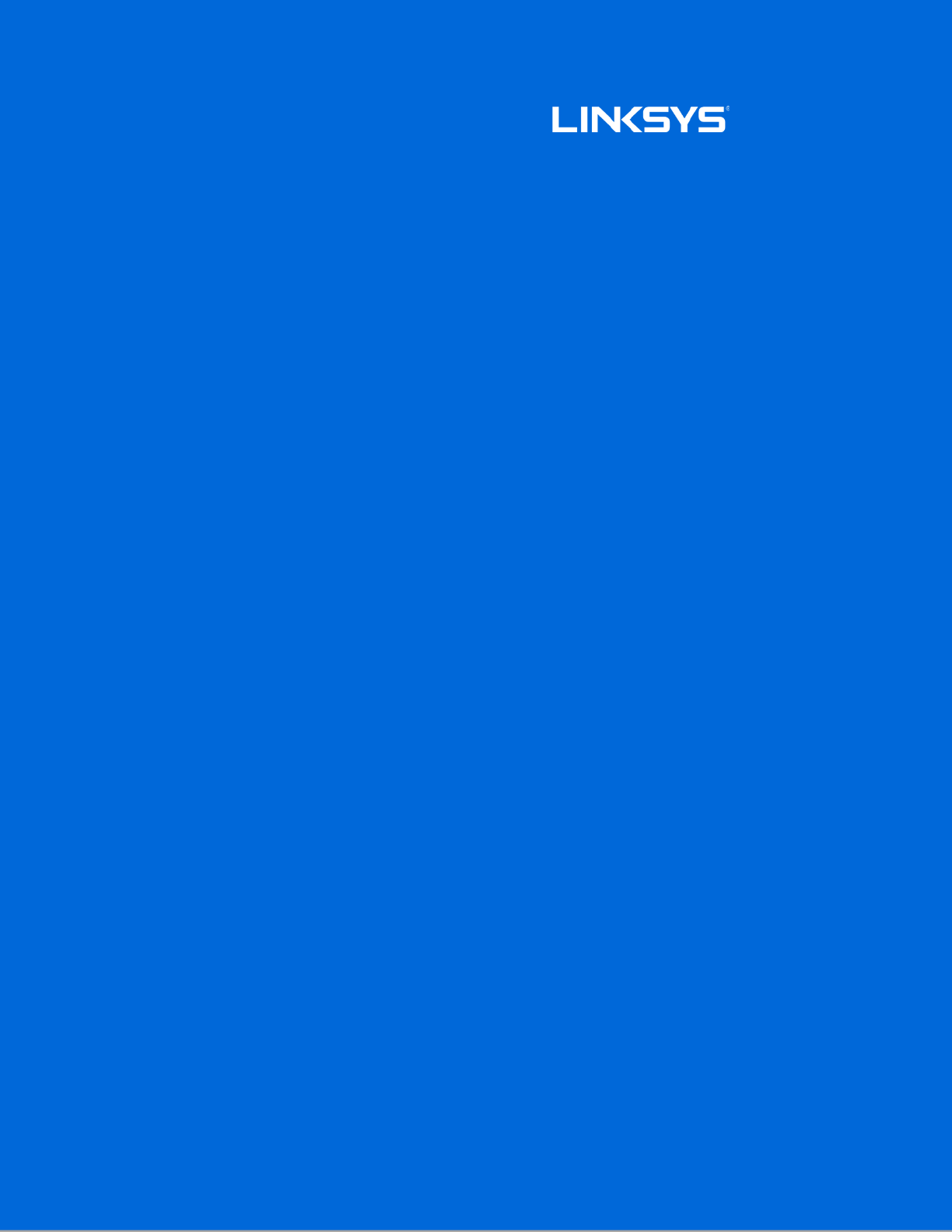
Ръководство за
потребителя
Гигабитов рутер
AC1900 Smart Wi-Fi
Модел EA6900
2
Съдържание
Общ преглед на продукта ........................................................................................3
Изглед отгоре ................................................................................................................................................. 3
Изглед отзад ................................................................................................................................................... 4
Настройване: Основни положения ......................................................................6
Къде да намерите още помощ ................................................................................................................. 6
Как да инсталирате рутера ...................................................................................................................... 7
Как да използвате Linksys Smart Wi-Fi ........................................................... 10
Как да се свържете към Linksys Smart Wi-Fi ................................................................................. 10
Мрежова карта............................................................................................................................................ 11
Достъп за гости........................................................................................................................................... 11
Родителски контрол ................................................................................................................................. 12
Приоритизиране на медии ..................................................................................................................... 12
Тест на скоростта ...................................................................................................................................... 13
Външно съхранение .................................................................................................................................. 13
Свързаност ................................................................................................................................................... 14
Отстраняване на неизправности ........................................................................................................ 14
Безжична мрежа ........................................................................................................................................ 15
Защита ............................................................................................................................................................ 15
Отстраняване на неизправности ....................................................................... 16
Вашият рутер не е настроен успешно ............................................................................................... 16
Съобщение
Your Internet cable is not plugged in (Вашият интернет кабел не е включен)
............................................................................................................................................................................ 17
Съобщение
Cannot access your router (Не е възможно да се осъществи достъп до
Вашия рутер)
................................................................................................................................................ 18
След настройката ...................................................................................................................................... 19
Изглежда няма интернет ........................................................................................................................ 19
Linksys Smart Wi-Fi не се отваря в уеб браузъра ......................................................................... 21
Спецификации ........................................................................................................... 22
Linksys EA6900 .......................................................................................................................................... 22
Данни за околната среда ....................................................................................................................... 22
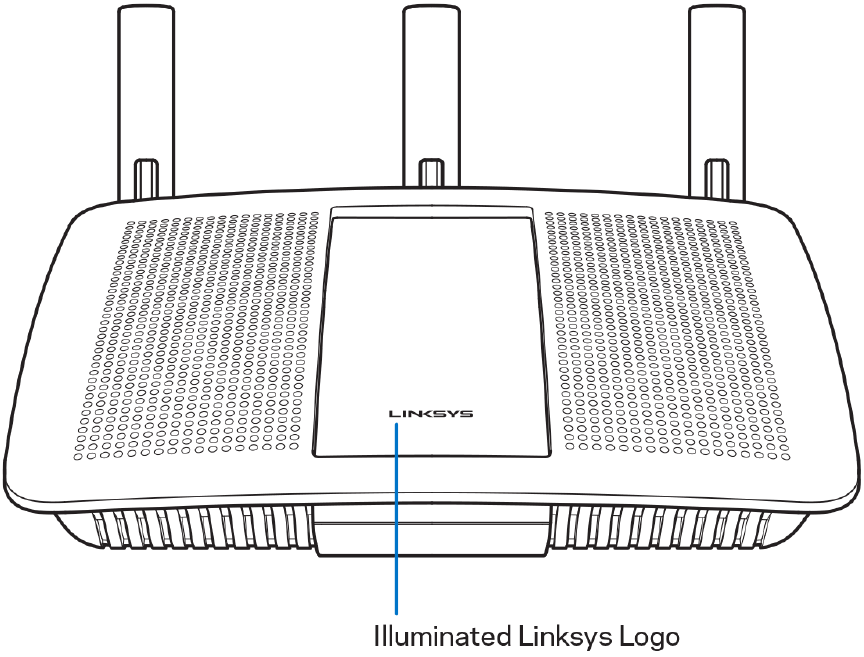
3
Общ преглед на продукта
Изглед отгоре
Светещо лого на Linksys — Логото на Linksys свети постоянно, когато има интернет връзка. То
мига или пулсира бавно по време на първоначално стартиране, самотестване и надграждане на
фърмуера. Мига бързо, когато указва грешки при свързването.
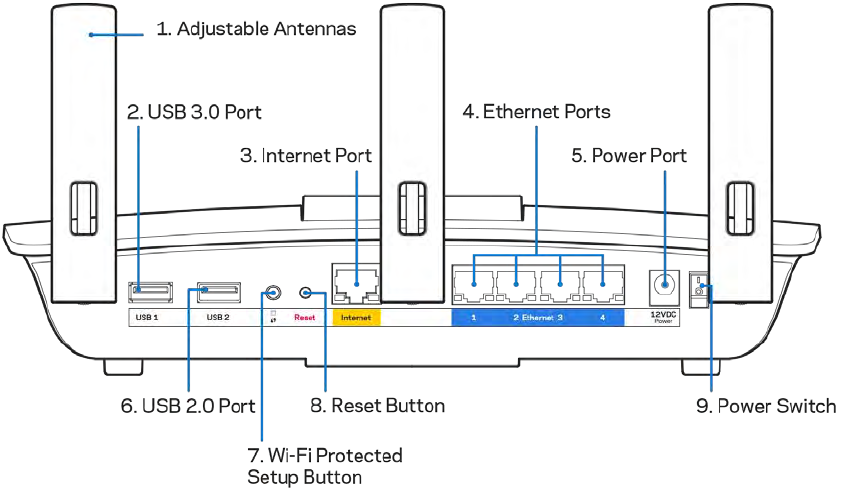
4
Изглед отзад
Регулируеми антени (1) — За най-добра ефективност, поставете антените във вертикална
позиция, както е показано на фигурата.
USB 3.0 порт (2) — Свържете и споделете USB устройство или USB принтер в мрежата си или по
интернет.
Интернет порт (3) — Свържете ethernet кабел към този жълт гигабитов (10/100/1000) порт и към
кабел за широколентов Интернет/DSL или оптичен модем.
Забележка — За да си осигурите възможно най-добри характеристики, използвайте кабели
CAT5e или по-висок клас за Интернет портовете.
Ethernet портове (4) — Свържете ethernet кабели към тези сини гигабитови (10/100/1000)
портове и към кабелните устройства в мрежата.
Забележка — За да си осигурите възможно най-добри характеристики, използвайте кабели
CAT5e или по-висок клас за Ethernet портовете.
Захранващ порт (5) — Свържете включения в комплекта променливотоков захранващ адаптер.
USB 2.0 порт (6) — Свържете и споделете USB устройство или USB принтер в мрежата си или по
интернет.
5
Бутон Wi-Fi Protected Setup™ (7) — Натиснете, за да конфигурирате защитата на безжичната
връзка за мрежови устройства с активиран Wi-Fi Protected Setup.
Бутон Reset (Нулиране) (8) — Натиснете и задръжте (докато светлинният индикатор на
захранването започне да мига), за да нулирате рутера до фабричните му настройки. Можете да
възстановите фабричните настройки и чрез Linksys Smart Wi-Fi по интернет или през мобилно
приложение.
Превключвател на захранването (9) ------ Натиснете | (вкл.), за да включите рутера.
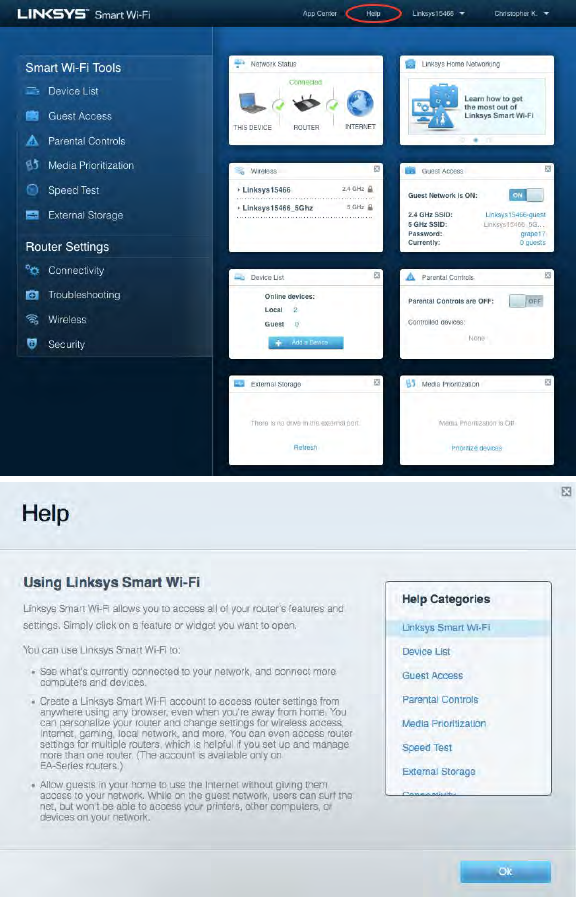
6
Настройване: Основни положения
Къде да намерите още помощ
Освен в това ръководство за потребителя можете да получите помощ на следните места:
• Linksys.com/support/EA6900 (документация, материали за изтегляне, ЧЗВ, техническа
поддръжка, чат в реално време, форуми)
• Помощ за Linksys Smart Wi-Fi (свържете се с Linksys Smart Wi-Fi, след което кликнете
върху Help (Помощ) в горната част на екрана)
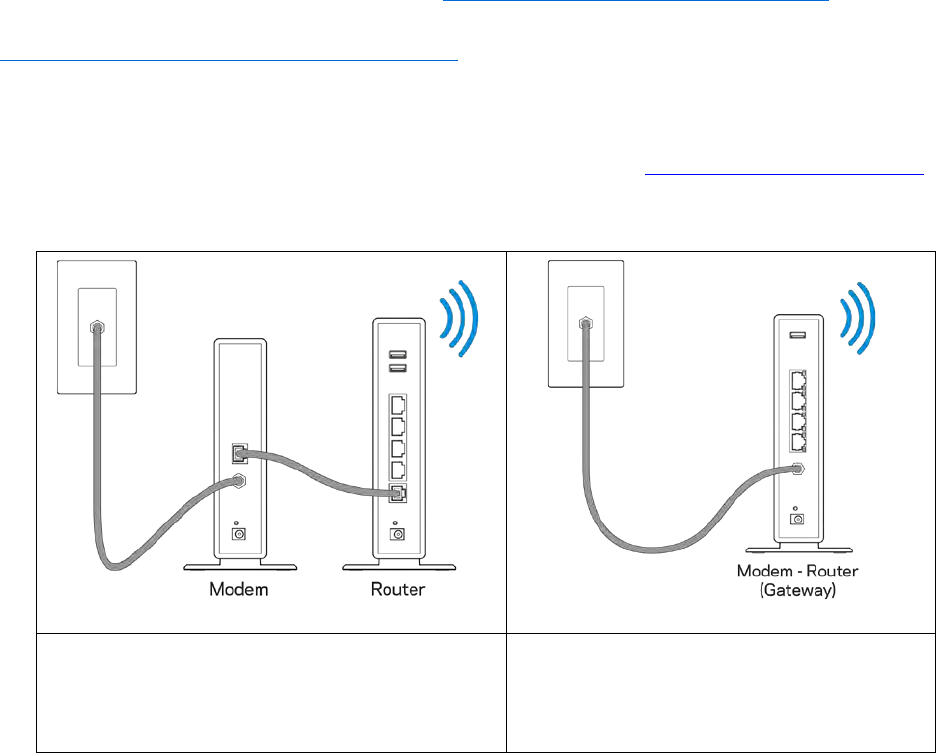
7
Забележка — Лицензите и бележките относно софтуера от трети страни, използван с
този продукт, можете да видите на адрес http://support.linksys.com/en-us/license. За
въпроси или за искания за GPL отворен код, моля, свържете се с
http://support.linksys.com/en-us/gplcodecenter.
Как да инсталирате рутера
1. За да завършите настройката, ще е необходимо да посетите http://LinksysSmartWiFi.com
през уеб браузър на компютър.
2. Идентифицирайте оборудването си.
Ако имате отделен модем и самостоятелен
рутер, изключете и отстранете стария
рутер.
Ако имате модем-рутер, оставете го
свързан.
3. Поставете антените изправени и включете рутера към захранващ източник. Уверете се,
че превключвателят за захранването е в положение | (вкл.).
4. Свържете рутера към модема или модем-рутера. Включете единия край на доставения в
комплекта интернет кабел към жълтия интернет порт на новия рутер. Ако имате модем,
включете другия край в Ethernet (LAN) порта на модема. Ако имате модем-рутер,
включете го в някой от наличните портове.
5. Изчакайте, докато светещото лого на Linksys върху рутера спре да мига и започне да
свети непрекъснато в бяло.
6. Свържете към името на Wi-Fi, посочено в Ръководството за бързо стартиране, което сте
получили заедно с рутера. (По-късно можете да смените тези данни.) Ако се нуждаете от
помощ при свързването към Wi-Fi, направете справка в документацията на устройството
на адрес linksys.com/support/ea6900.
8
Забележка — Няма да имате достъп до интернет, докато не завърши настройката
на рутера.
7. Въведете http://LinksysSmartWiFi.com в уеб браузър. Следвайте инструкциите на екрана,
за да завършите настройката на рутера. Можете също така да въведете 192.168.1.1 в
браузъра, за да започнете първоначалната настройка.
В края на настройката следвайте указанията на екрана, за да настроите профила си за Linksys
Smart Wi-Fi. Използвайте Linksys Smart Wi-Fi, за да конфигурирате рутера от който и да е
компютър с интернет връзка.
Управление на настройките на рутера:
• Смяна на името и паролата на рутера
• Създаване на достъп за гости
• Конфигуриране на родителски контрол
• Свързване на устройства към вашата мрежа
• Тестване на скоростта на интернет връзката
Забележка — Като част от настройването на профил за Linksys Smart Wi-Fi ще Ви бъде
изпратен имейл за потвърждение. От домашната си мрежа кликнете върху връзката в
имейла, за да асоциирате рутера с профила за Linksys Smart Wi-Fi.
Съвет — Отпечатайте следващата страница и след това запишете настройките на
рутера и профила си в таблицата по-долу, за да ги използвате за справка. Запазете
бележките си на сигурно място.
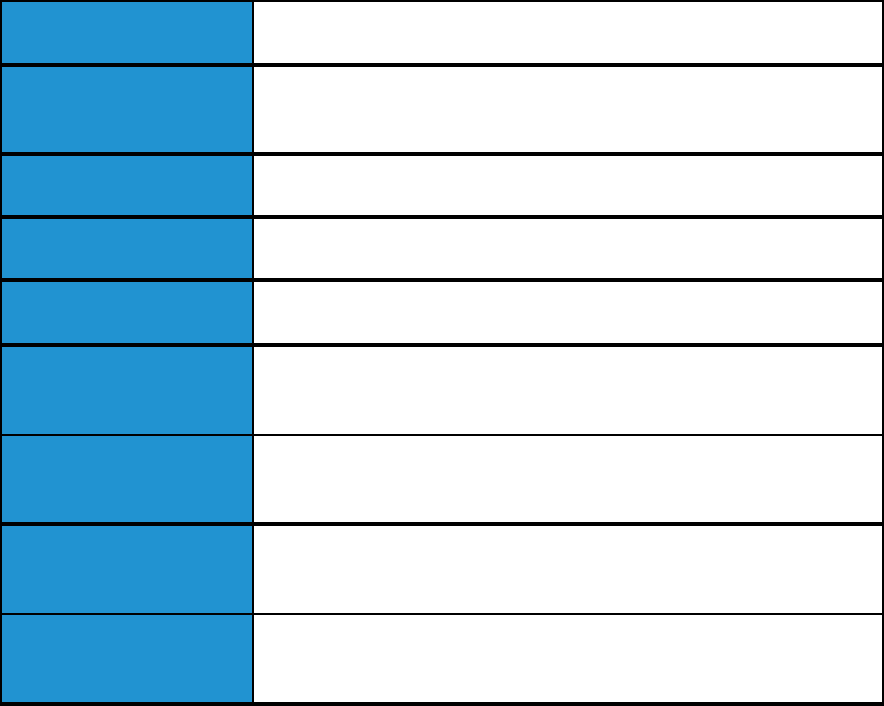
9
Име на 2,4 GHz Wi-Fi
Парола на 2,4 GHz Wi-
Fi
Име на 5 GHz Wi-Fi
Парола на 5 GHz Wi-Fi
Парола за рутера
Име на мрежата за
гости
Парола на мрежата за
гости
Потребителско име за
Linksys Smart Wi-Fi
Парола за Linksys
Smart Wi-Fi
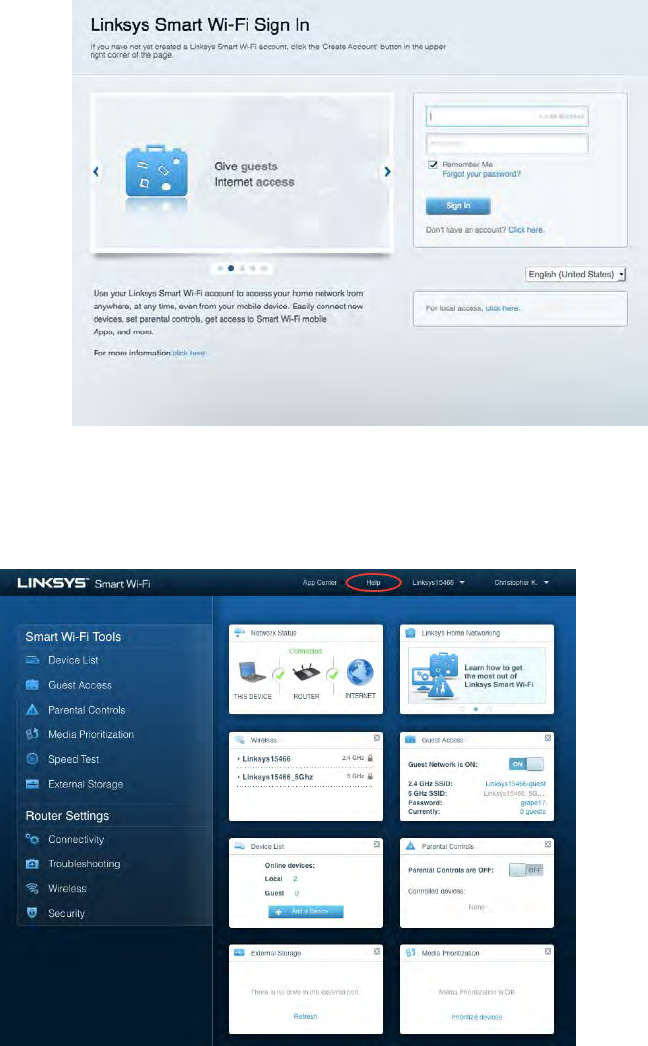
10
Как да използвате Linksys Smart Wi-Fi
Как да се свържете към Linksys Smart Wi-Fi
За да се свържете към Linksys Smart Wi-Fi:
1. Отворете уеб браузър на компютъра.
2. Отидете на www.LinksysSmartWiFi.com и влезте в профила си.
Ако не можете да си спомните паролата, кликнете върху
Forgot your password (Забравена
парола)?
и следвайте инструкциите на екрана, за да я възстановите.
За да получите помощ за Linksys Smart Wi-Fi, свържете се с Linksys Smart Wi-Fi, след което
кликнете върху Help (Помощ) в горната част.
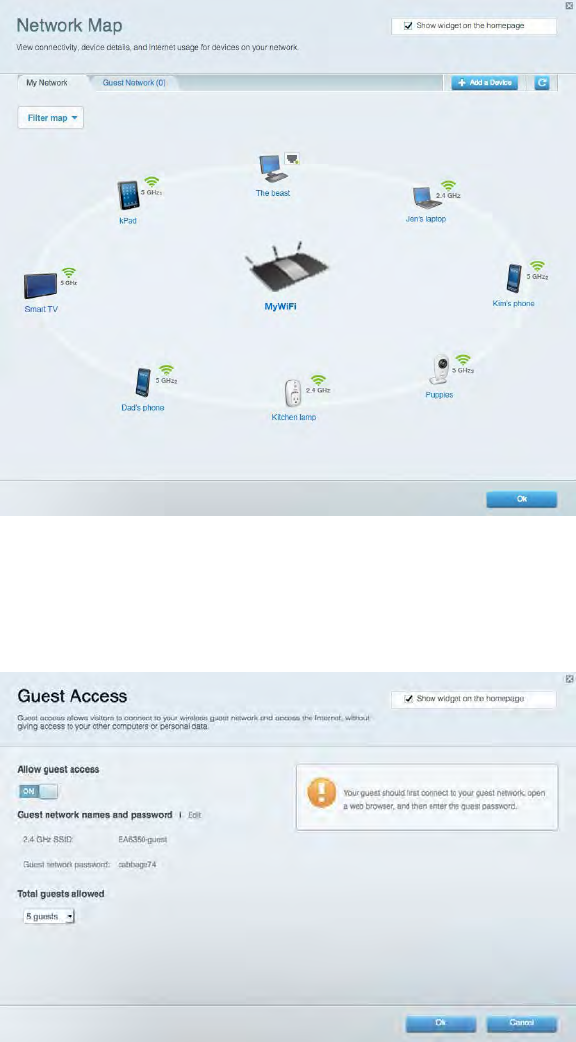
11
Мрежова карта
Дава ви възможност да видите и управлявате всички мрежови устройства, свързани към рутера
ви. Можете да видите устройствата в главната си мрежа или в тази за гости, или да видите
информация за всяко от устройствата.
Достъп за гости
Дава ви възможност да конфигурирате и наблюдавате мрежа, която се ползва от гостите, без те
да имат достъп до всички ваши мрежови ресурси.
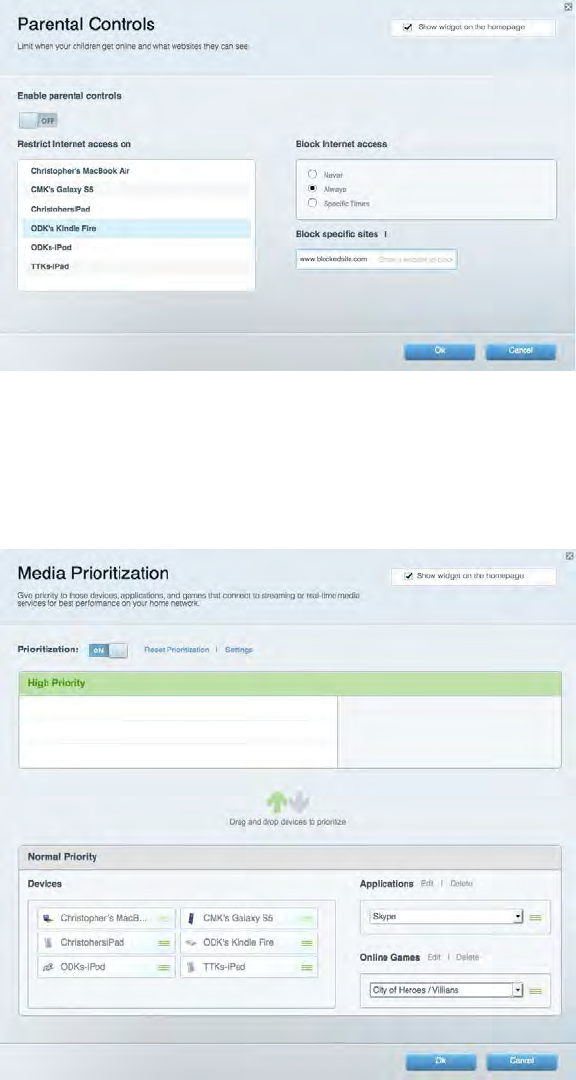
12
Родителски контрол
Дава ви възможност да блокирате достъпа до уеб сайтове и да задавате часове за достъп до
интернет.
Приоритизиране на медии
Дава ви възможност да зададете устройства и приложения с най-висок приоритет в мрежовия
трафик.
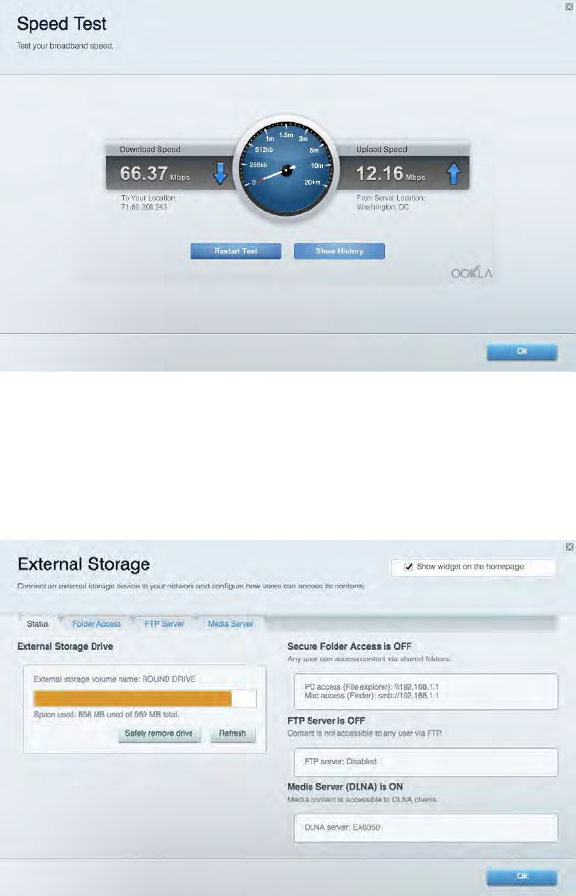
13
Тест на скоростта
Дава ви възможност да тествате скоростта на интернет връзката на мрежата.
Външно съхранение
Дава ви възможност да получите достъп до свързано USB устройство (не е включено в
комплекта) и да настроите споделянето на файлове, мултимедиен сървър и FTP достъп.
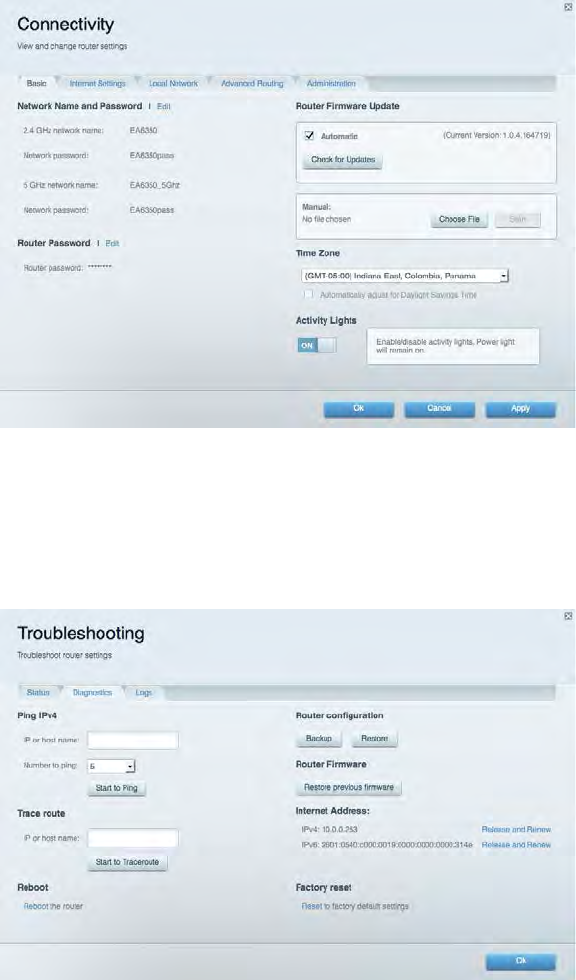
14
Свързаност
Дава ви възможност да конфигурирате основните и разширените мрежови настройки.
Отстраняване на неизправности
Дава ви възможност да правите диагностика на проблеми с рутера и да проверявате състоянието
на мрежата.
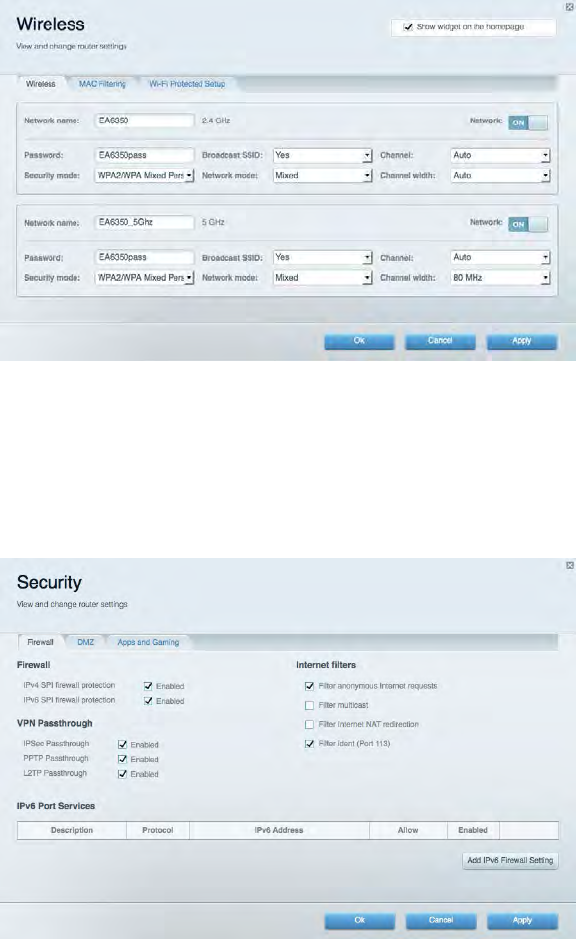
15
Безжична мрежа
Дава ви възможност да конфигурирате безжичната мрежа на рутера. Можете да смените
режима на защита, паролата, филтрирането по MAC адрес, както и да свързвате устройства с
помощта на Wi-Fi Protected Setup™.
Защита
Дава ви възможност да конфигурирате безжичната мрежа на рутера. Можете да настроите
защитната стена, настройките за VPN, както и да направите персонализирани настройки за
приложения и игри.
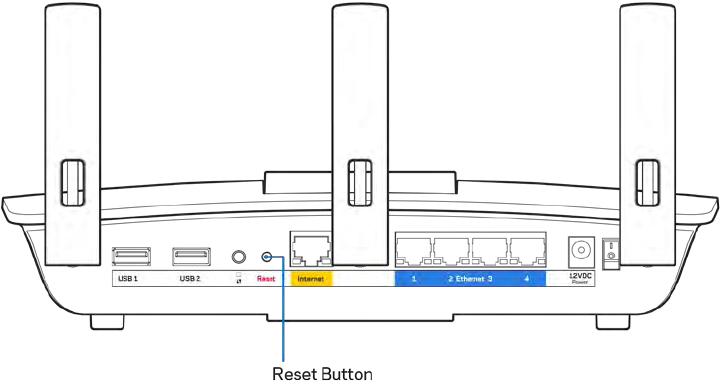
16
Отстраняване на неизправности
Още помощ можете да намерите от нашия отличаван с награди отдел за обслужване на клиенти
на адрес Linksys.com/support/EA6900.
Вашият рутер не е настроен успешно
Ако Linksys Smart Wi-Fi не завърши настройката, можете да опитате следното:
• Натиснете и задръжте бутона за нулиране с помощта на кламер или карфица,
докато светлинният индикатор започне да мига (около 10 секунди). Инсталирайте
рутера отново.
• Временно изключете защитната стена на компютъра си (за помощ вижте
инструкциите на софтуера). Инсталирайте рутера отново.
• Ако имате друг компютър, използвайте го, за да инсталирате отново рутера.
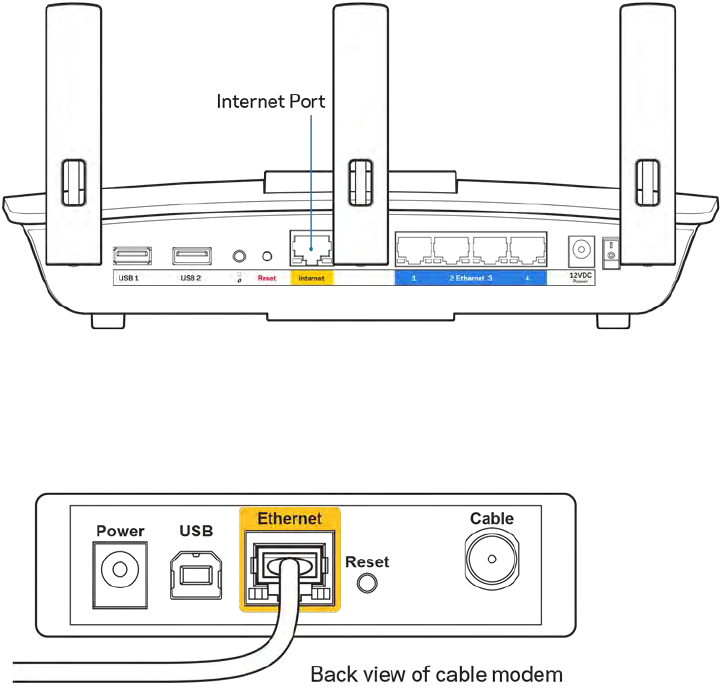
17
Съобщение
Your Internet cable is not plugged in (Вашият
интернет кабел не е включен)
Ако получите съобщение Your Internet cable is not plugged in (Вашият интернет кабел не е
включен), докато се опитвате да настроите рутера, изпълнете следните стъпки за отстраняване
на неизправността.
• Уверете се, че ethernet кабелът или кабелът за интернет (или кабел, подобен на
предоставения заедно с рутера) е свързан стабилно към жълтия интернет порт от задната
страна на рутера и към съответния порт на модема. Този порт на модема обикновено е с
надпис Ethernet, но може да се нарича и Internet или WAN.
• Уверете се, че модемът ви е свързан към захранване и включен. Ако има ключ за
захранването, уверете се, че е в положение ON (Вкл.) или l (обратното на О).
• Ако използвате кабелен интернет, проверете дали CABLE портът на кабелния модем е
свързан към коаксиалния кабел, предоставен от доставчика на интернет.
• Ако използвате интернет услуга чрез DSL, уверете се, че DSL телефонната линия е
свързана към DSL порта на модема.
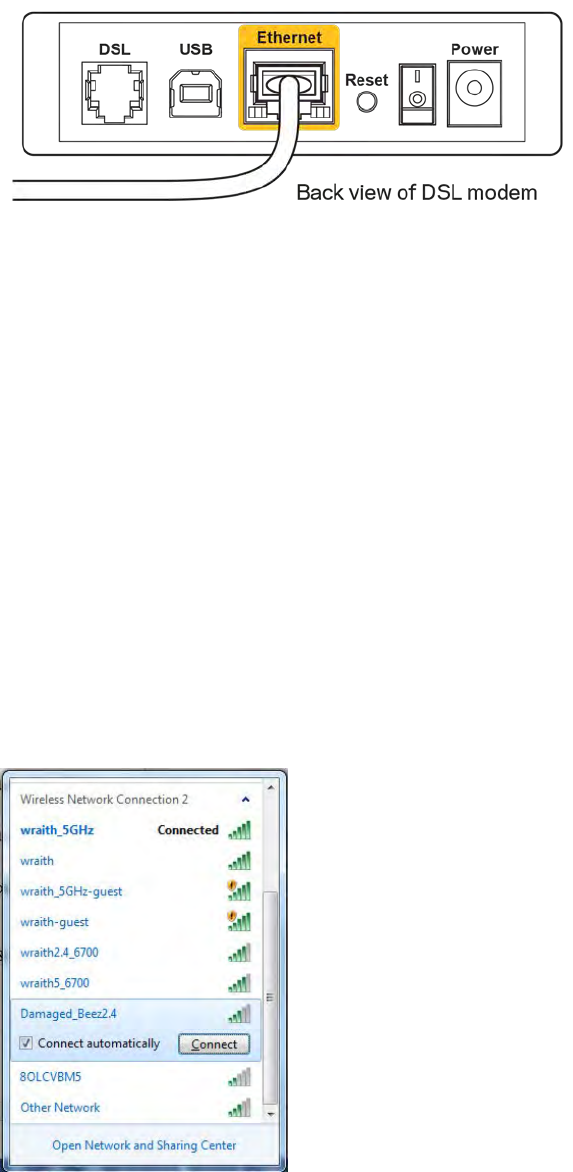
18
• Ако компютърът ви преди е бил свързан към модем с USB кабел, откачете USB кабела.
• Инсталирайте рутера отново.
Съобщение
Cannot access your router (Не е възможно да се
осъществи достъп до Вашия рутер)
За да имате достъп до рутера, трябва да бъдете свързани към собствената си мрежа. Ако в
момента имате безжичен достъп до интернет, проблемът може би е, че случайно сте се свързали
с друга безжична мрежа.
За да решите проблема при компютри под Windows, направете следното:
1. Кликнете върху иконата за безжична връзка в системната област на работния плот на
Windows. Ще се покаже списък с наличните безжични мрежи.
2. Кликнете върху името на вашата мрежа. Кликнете върху Connect (Свързване). В дадения
по-долу пример компютърът е свързан с друга безжична мрежа с името wraith_5GHz.
Името на безжичната мрежа на рутера Linksys EA6900, в този пример Damaged_Beez2.4,
е показано като избрано.
3. Ако бъдете помолени да въведете мрежов ключ, въведете паролата си (ключ за сигурност)
в полето за ключа за мрежова сигурност. Кликнете върху OK.
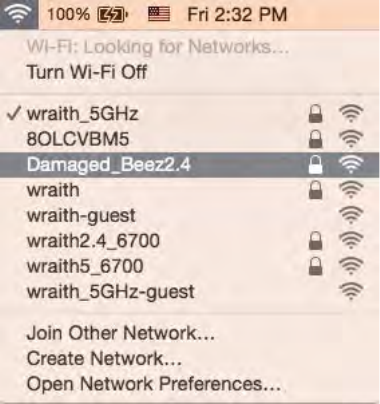
19
4. Компютърът се свързва с мрежата и вече трябва да имате достъп до рутера.
*В зависимост от версията на Windows може да има различия в текста или в иконите, посочени
в тези стъпки.
За да решите проблема при компютри Mac, направете следното:
1. Кликнете върху иконата Wi-Fi в лентата с менюто в горната част на екрана. Ще се покаже
списък с безжични мрежи. Linksys Smart Wi-Fi е задал автоматично име на вашата
безжична мрежа.
2. В дадения по-долу пример компютърът е свързан с друга безжична мрежа с името
wraith_5GHz. Името на безжичната мрежа на рутера Linksys EA6900, в този пример
Damaged_Beez2.4, е показано като избрано.
3. Кликнете върху името на безжичната мрежа на рутера Linksys EA6900
(Damaged_Beez2.4 в примера).
4. Въведете паролата за безжичната мрежа (Защитен ключ) в полето Password (Парола).
Кликнете върху OK.
След настройката
Изглежда няма интернет
Ако има трудности при комуникацията на интернет с рутера, проблемът може да се покаже като
съобщение „Cannot find [Internet address]“ (Не може да бъде намерен [Интернет адрес]) в уеб
браузъра. Ако знаете, че интернет адресът е правилен и ако сте пробвали да се свържете с
няколко валидни интернет адреса със същия резултат, съобщението може да означава, че има
проблем с доставчика на интернет или с модема, който комуникира с рутера.
Опитайте следното:
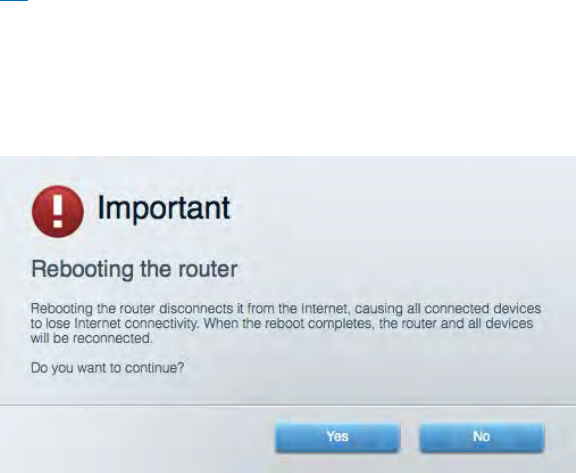
20
• Уверете се, че мрежовите и захранващите кабели са добре свързани.
• Уверете се, че електрическият контакт, към който е свързан рутерът, осигурява
захранване.
• Рестартирайте рутера.
• Свържете се с доставчика на Интернет и попитайте дали няма проблеми във вашата зона.
Най-често използваният метод за отстраняване на неизправностите на рутера е да го изключите
и да го включите отново. Тогава рутерът може да презареди персонализираните си настройки, а
другите устройства (например модемът) ще могат да открият отново рутера и да комуникират с
него. Този процес се нарича рестартиране.
За да рестартирате рутера от захранващия кабел, направете следното:
1. Изключете захранващия кабел от рутера и от модема.
2. Изчакайте 10 секунди и свържете отново захранващия кабел към модема. Уверете се, че
по него тече ток.
3. Изчакайте индикаторът за онлайн дейност на модема да спре да мига (около две минути).
Свържете отново захранващия кабел към рутера.
4. Изчакайте индикаторът на захранването да спре да мига. Изчакайте две минути, преди да
се опитате да се свържете към интернет от някой компютър.
За да рестартирате рутера посредством Linksys Smart Wi-Fi, направете следното:
1. Влезте в Linksys Smart Wi-Fi. (Вижте „Как да се свържете към Linksys Smart Wi-Fi“ на стр.
10.)
2. В
Router Settings (Настройки на рутера)
кликнете върху
Troubleshooting (Отстраняване на
неизправности)
.
3. Кликнете върху раздела
Diagnostics
(Диагностика).
4. В
Reboot (Рестартиране)
кликнете върху Reboot (Рестартиране).
5. Кликнете върху Yes (Да). Рутерът ще се рестартира. Докато рутерът се рестартира, всички
свързани устройства ще загубят интернет връзката си и ще се свържат отново
автоматично, когато той е готов.
21
Linksys Smart Wi-Fi не се отваря в уеб браузъра
Най-новите версии на Google ChromeTM, Firefox®, Safari® (за Mac® and iPad®), Microsoft Edge и
Internet Explorer® версия 8 и по-нови работят с Linksys Smart Wi-Fi.
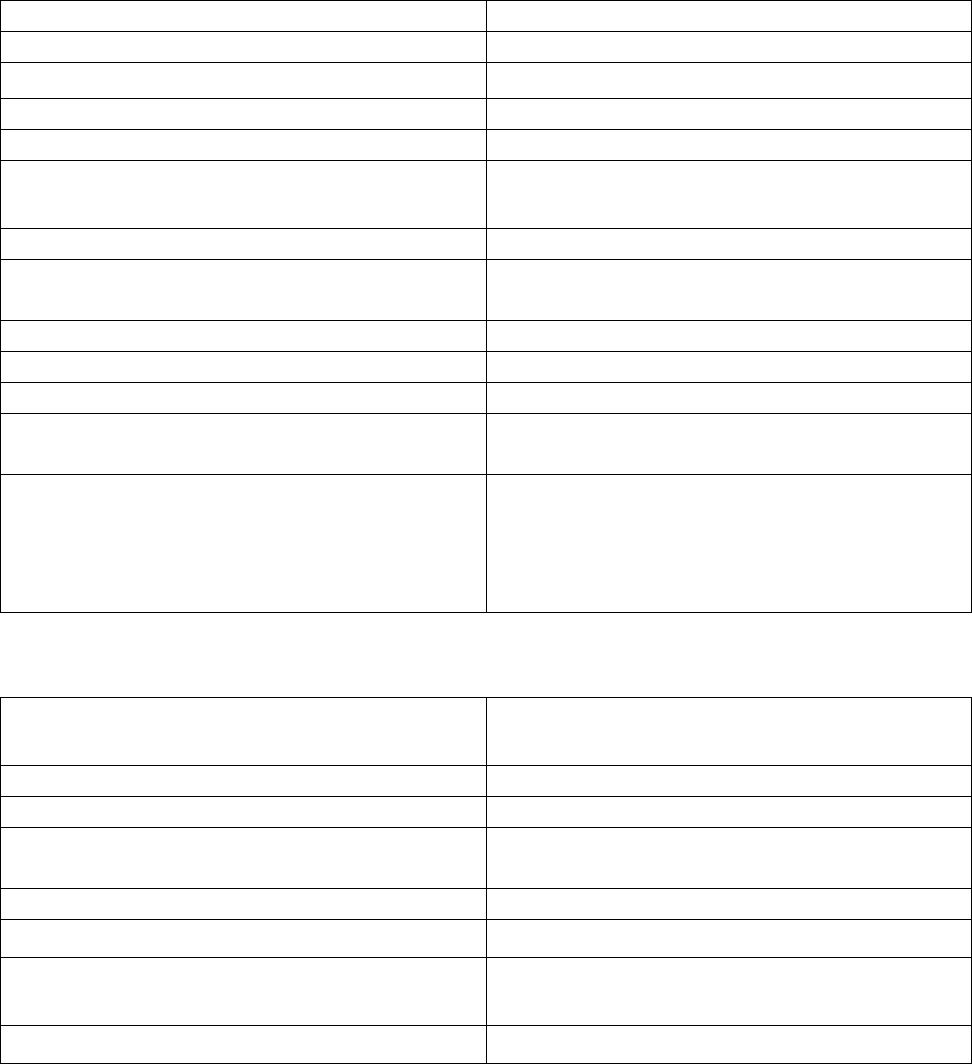
22
Спецификации
Linksys EA6900
Име на модела
Гигабитов рутер AC1900 Smart Wi-Fi
Номер на модела EA6900
Скорост на порта на превключвателя 10/100/1000 Mbps (гигабитов Ethernet)
Радиочестота
2,4 GHz и 5 GHz
Брой антени 3 подвижни външни регулируеми антени
Портове Захранващ, USB 2.0, USB 3.0, Интернет,
Ethernet (1-4)
Бутони
Нулиране, Wi-Fi Protected Setup, захранване
Светлинни индикатори Горен панел: светещо лого на Linksys
Заден панел: Интернет, Ethernet (1-4)
UPnP
Поддържа се
Защитни функции
WEP, WPA, WPA2, RADIUS
Битове на ключа за защита
До 128-битово шифроване
Поддръжка на файловата система за
съхранение
FAT, NTFS и HFS+
Поддръжка на браузъри Най-новите версии на Google ChromeTM,
Firefox®, Safari® (за Mac® и iPad®), Microsoft
Edge и Internet Explorer® версия 8 и по-нови
работят с Linksys Smart Wi-Fi
Данни за околната среда
Размери 10,12”x7,24”x2.2” (257x184x56 mm) без
антените
Тегло на устройството
1,27 фунта (577,53 g) без антените
Захранване
12 V, 2,5 A
Сертификати FCC, IC, CE, Wi-Fi a/b/g/n, Windows 7, Windows
8
Работна температура
от 32 до 104°F (от 0 до 40°C)
Температура на съхранение
от -4 до 140°F (от -20 до 60°C)
Работна влажност 10 до 80% относителна влажност, без
кондензация
Влажност за съхранение
5% до 90% без кондензация
Спецификациите подлежат на промяна без предизвестие.
23
Забележки:
За информация относно нормативната уредба, гаранцията и безопасността, вижте компактдиска,
доставен с вашия рутер, или отидете на адрес Linksys.com/support/ea6900.
* Максималните работни показатели са извлечени от спецификациите на Стандарт 802.11 на
IEEE. Действителните работни показатели може да са различни, включително по-нисък
капацитет за работа в безжична мрежа, пропускателна способност за данни, диапазон и
покритие. Ефективността зависи от много фактори, условия и променливи, включително
разстоянието от точката на достъп, обема на мрежовия трафик, строителните материали и
конструкцията, използваната операционна система, използвания комплект продукти за безжичен
достъп, смущенията и други неблагоприятни условия.
BELKIN, LINKSYS и много имена на продукти и лога са търговски марки на групата дружества
Belkin. Упоменатите търговски марки на трети страни са собственост на съответните им
притежатели. Лицензите и бележките относно софтуера от трети страни, използван с този
продукт, можете да видите тук: http://support.linksys.com/en-us/license. Моля, свържете се с
http://support.linksys.com/en-us/gplcodecenter за въпроси или за заявки за GPL отворен код.
© 2017 Belkin Systems, Inc. и/или нейните филиали. Всички права запазени.
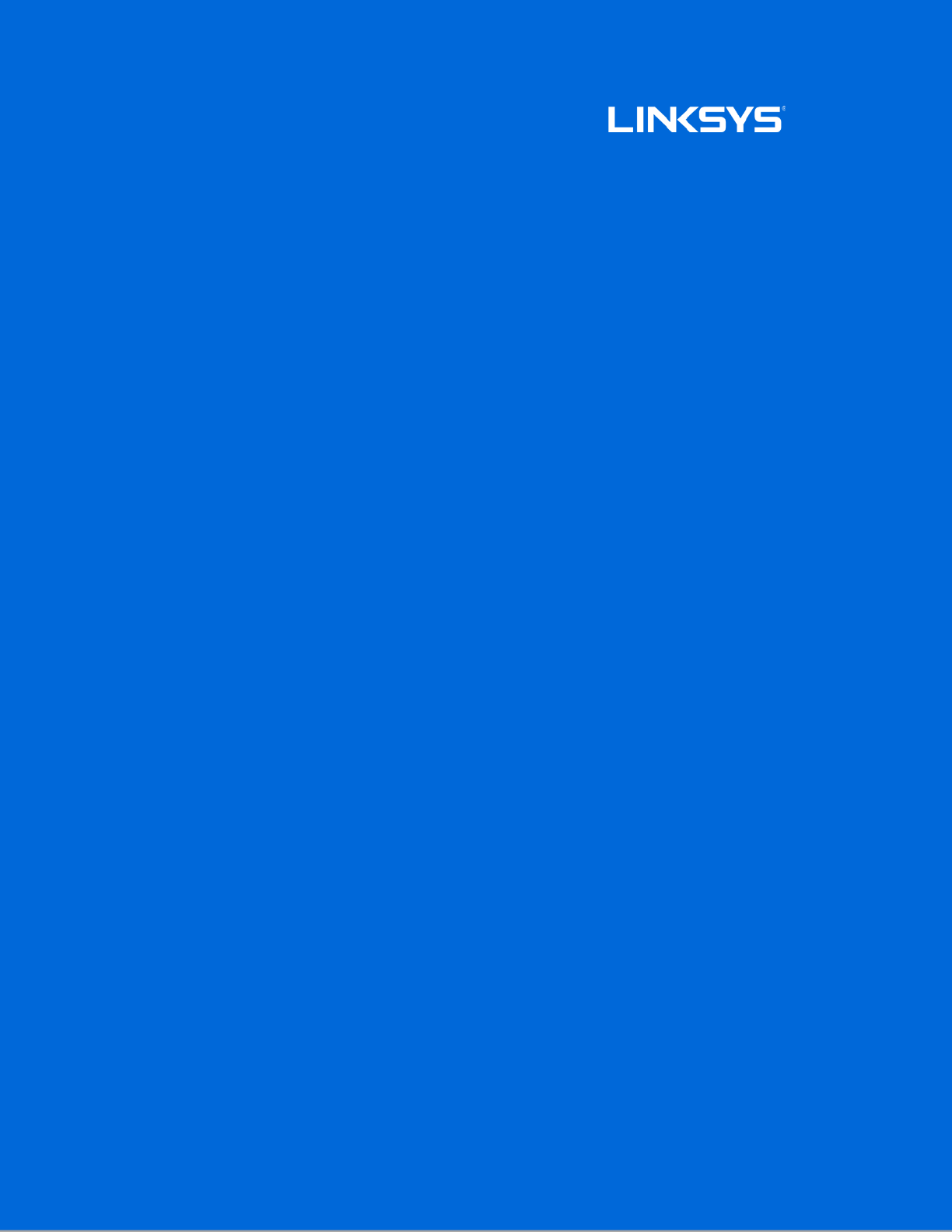
Uživatelská příručka
Gigabitový router
AC1900 Smart Wi-Fi
Model EA6900
2
Obsah
Přehled produktu...........................................................................................................3
Horní pohled...................................................................................................................................................... 3
Zadní pohled ..................................................................................................................................................... 4
Instalace: Základy .........................................................................................................6
Kde získáte další pomoc ............................................................................................................................... 6
Postup instalace routeru.............................................................................................................................. 7
Jak používat Linksys Smart Wi-Fi ........................................................................ 10
Připojení k Linksys Smart Wi-Fi .............................................................................................................. 10
Mapa sítě ........................................................................................................................................................ 11
Přístup s právy hosta ................................................................................................................................. 11
Rodičovská kontrola ................................................................................................................................... 12
Priorita médií ................................................................................................................................................. 12
Test rychlosti ................................................................................................................................................ 13
Externí úložiště ............................................................................................................................................ 13
Připojení .......................................................................................................................................................... 14
Odstraňování problémů ............................................................................................................................. 14
Bezdrátové připojení .................................................................................................................................. 15
Security (Zabezpečení) .............................................................................................................................. 15
Odstraňování problémů ........................................................................................... 16
Váš router nebyl úspěšně nainstalován ............................................................................................... 16
Zpráva „Your Internet cable is not plugged“ (Internetový kabel není připojen) ..................... 17
Zpráva
„Cannot access your router“ (Nelze přistupovat k routeru)
........................................... 18
Po instalaci ..................................................................................................................................................... 19
Internet není dostupný............................................................................................................................... 19
Linksys Smart Wi-Fi se neotevře ve vašem webovém prohlížeči ............................................... 20
Technické údaje .......................................................................................................... 21
Linksys EA6900 .......................................................................................................................................... 21
Prostředí ......................................................................................................................................................... 21
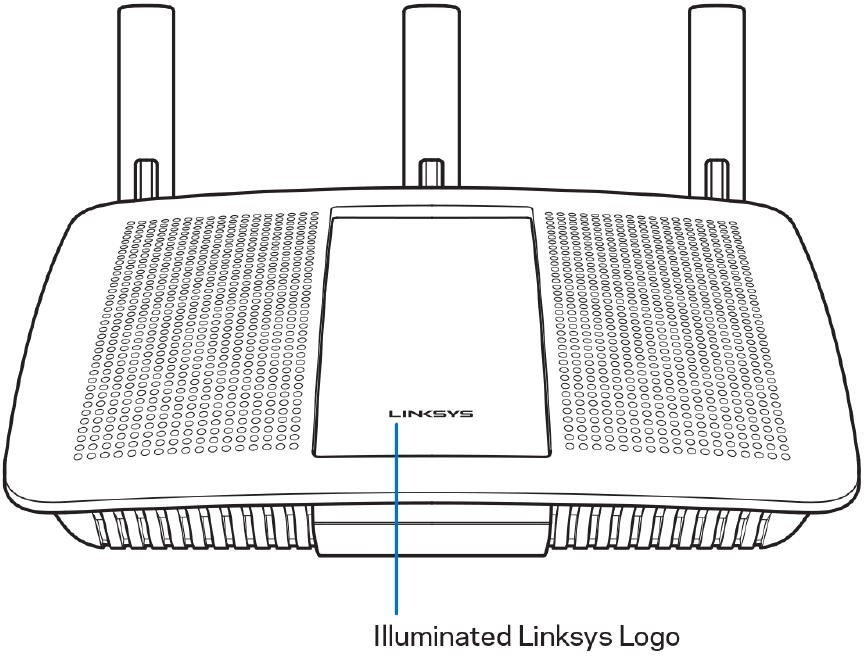
3
Přehled produktu
Horní pohled
Osvětlené logo Linksys – logo Linksys zůstane nepřerušovaně bíle svítit, když jste připojení k internetu.
Při spouštění pomalu bliká nebo pulzuje, což signalizuje vlastní testování a upgrady firmwaru. Rychle
bliká, když indikuje chyby připojení.
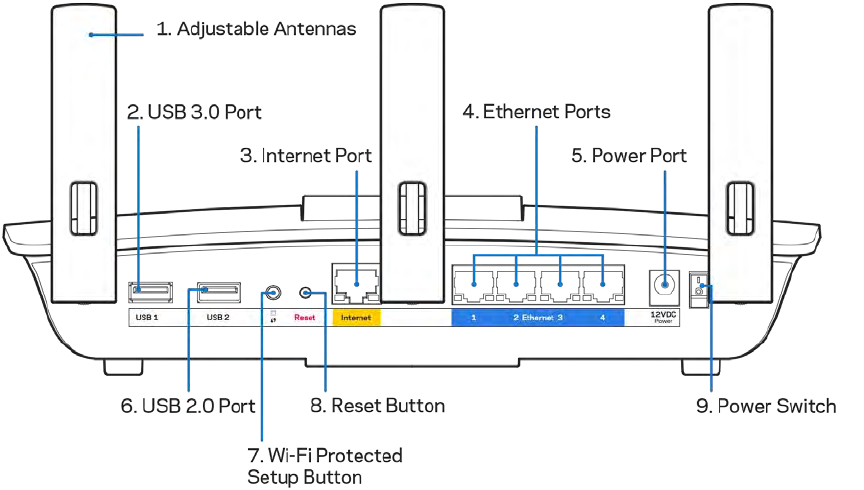
4
Zadní pohled
Nastavitelné antény (1) – nejlepšího výkonu dosáhnete, když antény natočíte vertikálně, jak je
znázorněno na obrázku.
Port USB 3.0 (2) – připojte a sdílejte disk nebo tiskárnu USB ve své síti nebo na internetu.
Internetový port (3) – ethernetový kabel připojte k tomuto žlutému gigabitovému portu
(10/100/1000) a k modemu širokopásmového kabelového internetu/DSL nebo modemu optického
internetového připojení.
Poznámka – nejlepšího výkonu dosáhnete, pokud do internetových portů zapojíte kabely CAT5e nebo
vyšší kategorie.
Ethernetové porty (4) – ethernetové (síťové) kabely připojte k těmto modrým gigabitovým portům
(10/100/1000) a ke kabelovým zařízením v síti.
Poznámka - -- nejlepšího výkonu dosáhnete, pokud do ethernetových portů zapojíte kabely CAT5e nebo
vyšší kategorie.
Port napájení (5) – připojte dodaný napájecí adaptér.
Port USB 2.0 (6) – připojte a sdílejte jednotku nebo tiskárnu USB ve své síti nebo na internetu.
5
Tlačítko Wi-Fi Protected Setup™(7) – stisknutím tlačítka můžete snadno nakonfigurovat zabezpečení
bezdrátové sítě pro síťová zařízení s aktivovanou funkcí Wi-Fi Protected Setup.
Resetovací tlačítko (8) – stiskněte a podržte, dokud indikátor napájení nezačne blikat, aby router
obnovil své tovární nastavení. Tovární nastavení můžete obnovit také pomocí Linksys Smart Wi-Fi přes
internet nebo mobilní aplikaci.
Vypínač (9) – stisknutím | (zap.) zapnete router.
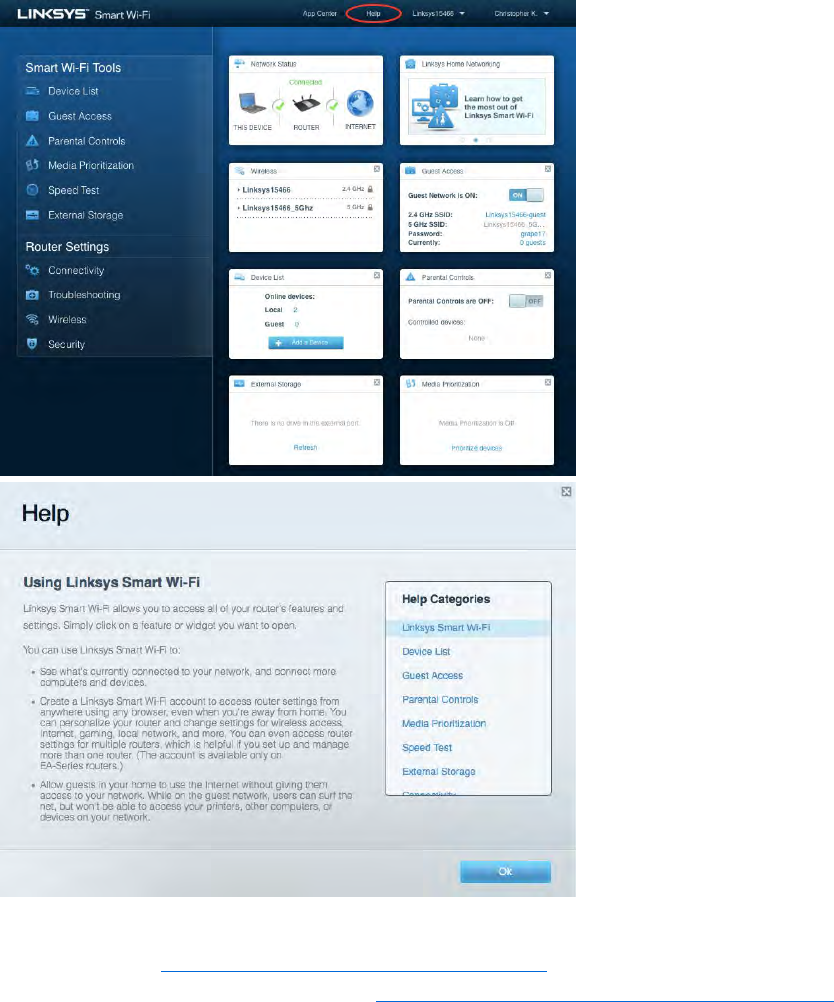
6
Instalace: Základy
Kde získáte další pomoc
Kromě této uživatelské příručky najdete nápovědu na těchto místech:
• Linksys.com/support/EA6900 (dokumentace, soubory ke stažení, časté dotazy, technická
podpora, živý chat, fóra)
• Nápověda k Linksys Smart Wi-Fi (připojte se k Linksys Smart Wi-Fi, klepněte na Help (Nápověda)
nahoře na obrazovce)
Poznámka – licence a informace pro software třetích stran použitý v tomto produktu jsou k
dispozici na stránce http://support.linksys.com/en-us/license. V případě dotazů a žádostí o
zdrojový kód pod licencí GPL se obraťte na http://support.linksys.com/en-us/gplcodecenter.
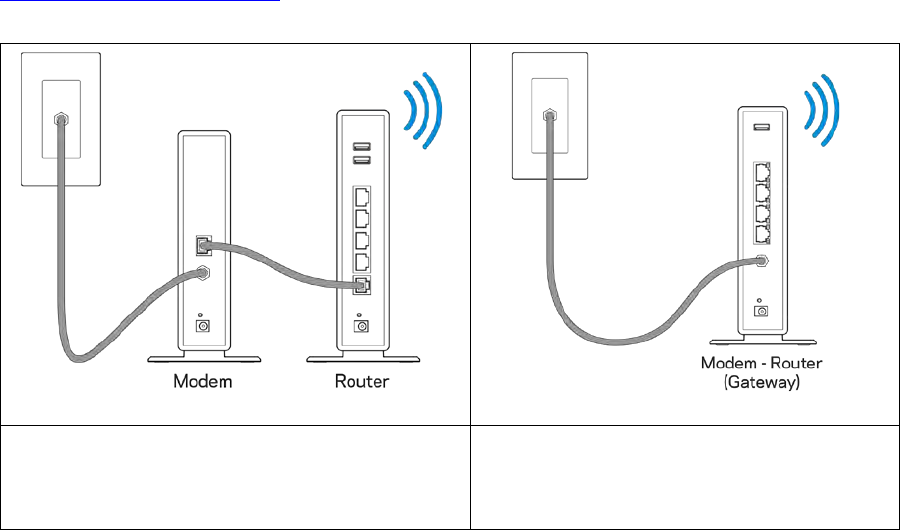
7
Postup instalace routeru
1. K dokončení instalace potřebujete počítač s webovým prohlížečem, ve kterém navštívíte
http://LinksysSmartWiFi.com.
2. Identifikujte své vybavení.
Pokud máte samostatný modem a router,
odpojte a odeberte starý router.
Pokud máte router s modemem, ponechte
jej připojený.
3. Umístěte antény tak, aby směřovaly přímo nahoru, a zapojte router ke zdroji napájení.
Zkontrolujte, zda je hlavní vypínač v pozici | (zapnuto).
4. Připojte router k modemu nebo k routeru s modemem. Zapojte jeden konec dodaného
internetového kabelu ke žlutému internetovému portu na novém routeru. Pokud máte modem,
zapojte druhý konec do ethernetového postu (LAN) na modemu. Pokud máte router s
modemem, zapojte je do volného portu.
5. Vyčkejte, až svítící logo Linksys nahoře na routeru přestane blikat a začne nepřerušovaně bíle
svítit.
6. Připojte se k bezdrátové síti s názvem zobrazeným v Úvodní příručce, která byla dodána s
vaším routerem. (Tyto údaje můžete později změnit.) Pokud potřebujete pomoc s připojením k
bezdrátové síti, podívejte se do dokumentace na stránce linksys.com/support/ea6900.
Poznámka – přístup k internetu nebude k dispozici, dokud nedokončíte nastavení routeru.
7. Do webového prohlížeče zadejte http://LinksysSmartWiFi.com. Dokončete instalaci routeru
podle instrukcí na obrazovce. Nastavení zahájíte také zadáním 192.168.1.1 do prohlížeče.
8
Na konci instalace postupujte podle pokynů na obrazovce a vytvořte si účet Linksys Smart Wi-Fi.
Pomocí Linksys Smart Wi-Fi nakonfigurujte router z libovolného počítače s internetovým připojením.
Správa nastavení routeru:
• Změna názvu a hesla routeru
• Nastavení přístupu hosta
• Konfigurace rodičovské kontroly
• Připojení zařízení k vaší síti
• Testování rychlosti připojení k internetu
Poznámka – v rámci nastavování účtu Linksys Smart Wi-Fi obdržíte ověřovací e-mail. V domácí síti
klepněte na odkaz v e-mailu, abyste router propojili s účtem Linksys Smart Wi-Fi.
Tip – vytiskněte si tuto stránku a zaznamenejte si nastavení routeru a účtu do tabulky níže jako
referenci. Uložte si poznámky na bezpečné místo.
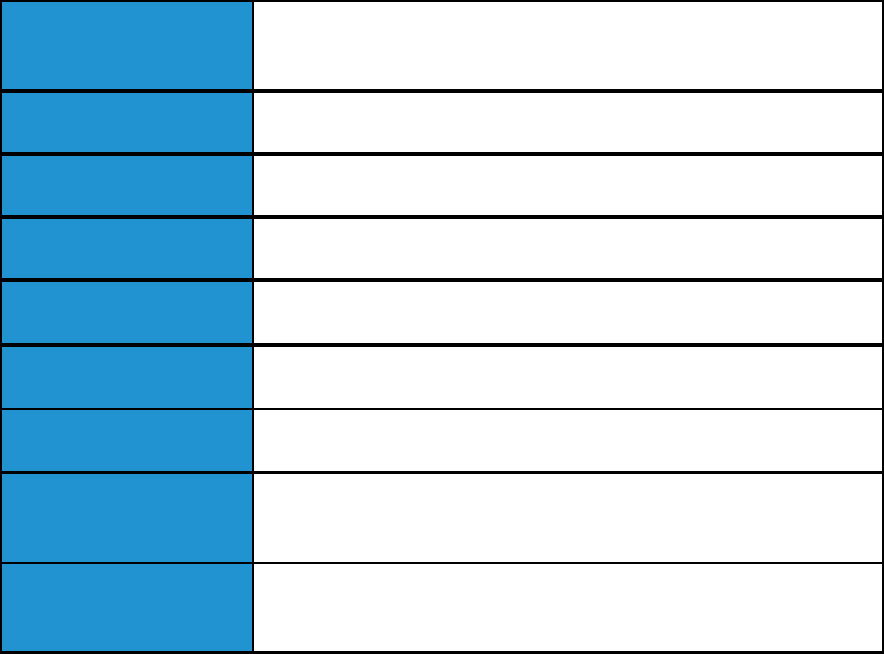
9
Název sítě Wi-Fi 2,4
GHz
Heslo sítě Wi-Fi 2,4 GHz
Název sítě Wi-Fi 5 GHz
Heslo sítě Wi-Fi 5 GHz
Heslo routeru
Název sítě pro hosty
Heslo sítě pro hosty
Uživatelské jméno k
Linksys Smart Wi-Fi
Heslo k Linksys Smart
Wi-Fi
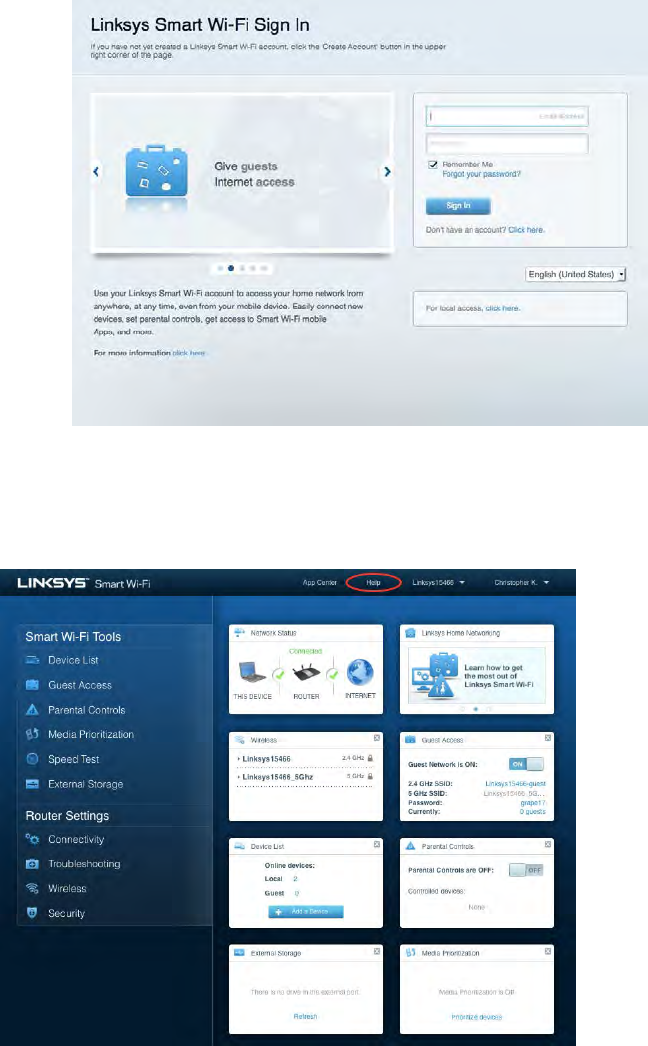
10
Jak používat Linksys Smart Wi-Fi
Připojení k Linksys Smart Wi-Fi
Připojení k Linksys Smart Wi-Fi:
1. Otevřete webový prohlížeč v počítači.
2. Přejděte na stránku www.LinksysSmartWiFi.com a přihlaste se ke svému účtu.
Pokud si nedokážete vybavit heslo, klepněte na
Forgot your password?
(Zapomněli jste heslo?) a
obnovte si heslo podle pokynů na obrazovce.
Pokud potřebujete nápovědu k Linksys Smart Wi-Fi, připojte se k Linksys Smart Wi-Fi a klepněte na
Help (nápověda) nahoře.
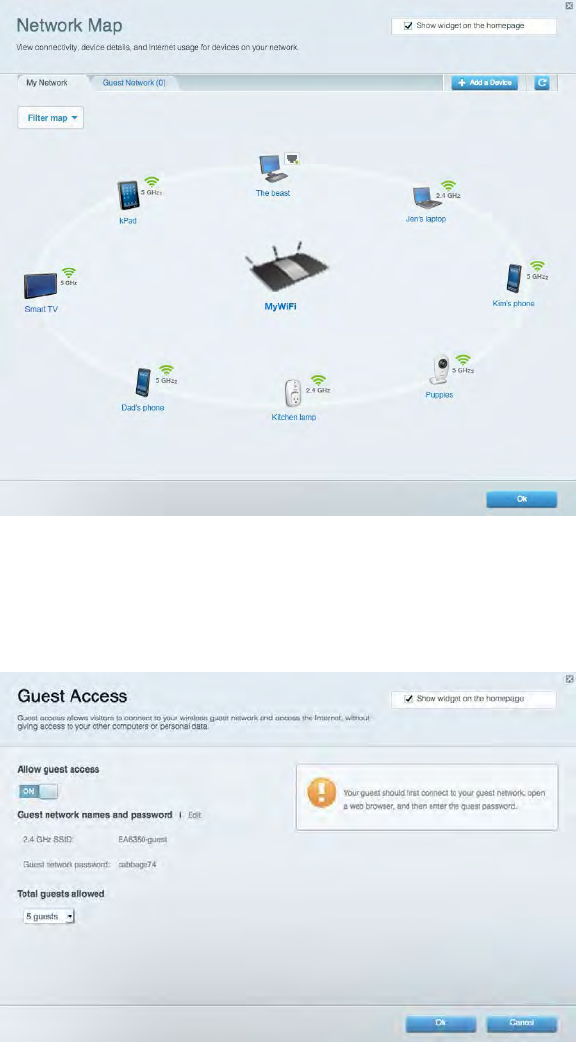
11
Mapa sítě
Můžete prohlížet a spravovat veškerá síťová zařízení připojená k routeru. Můžete sledovat zařízení v
hlavní síti i v síti pro hosty, a zobrazit informace o každém zařízení.
Přístup s právy hosta
Umožňuje konfigurovat a sledovat síť, kterou mohou využívat hosté, aniž by měli přístup ke všem
síťovým zdrojům.
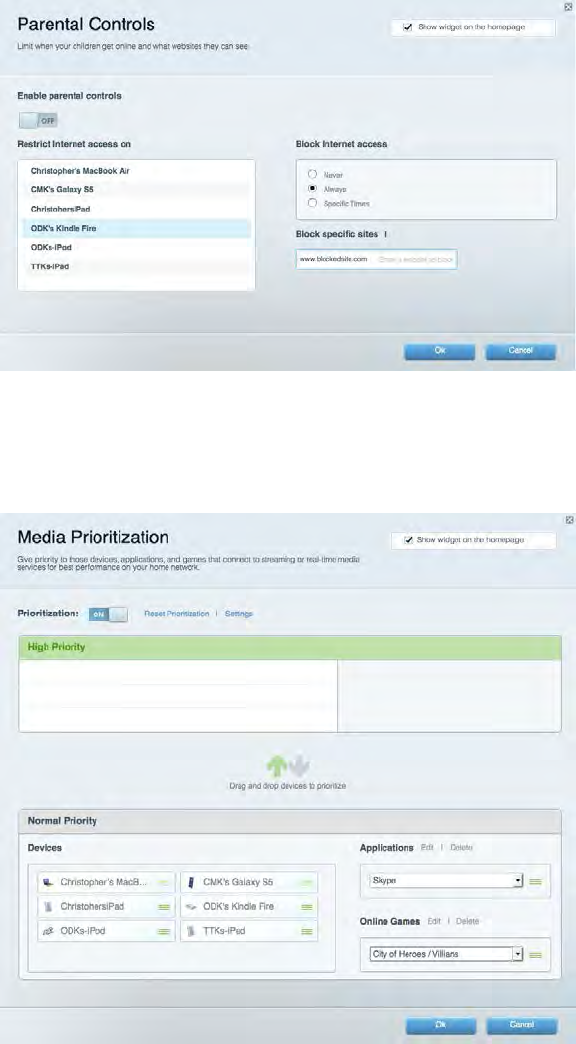
12
Rodičovská kontrola
Umožňuje blokovat webové stránky a nastavit dobu přístupu k internetu.
Priorita médií
Umožňuje nastavit, která zařízení a aplikace mají nejvyšší prioritu pro váš síťový provoz.
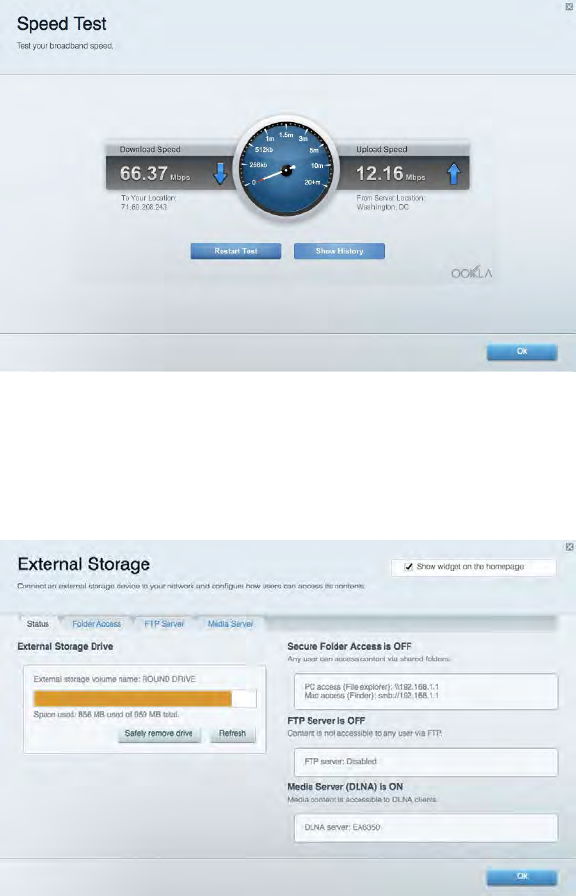
13
Test rychlosti
Umožňuje otestovat rychlost internetového připojení vaší sítě.
Externí úložiště
Umožňuje přistupovat k připojeným jednotkám USB a nastavovat sdílení souborů, mediální servery a
přístup FTP.
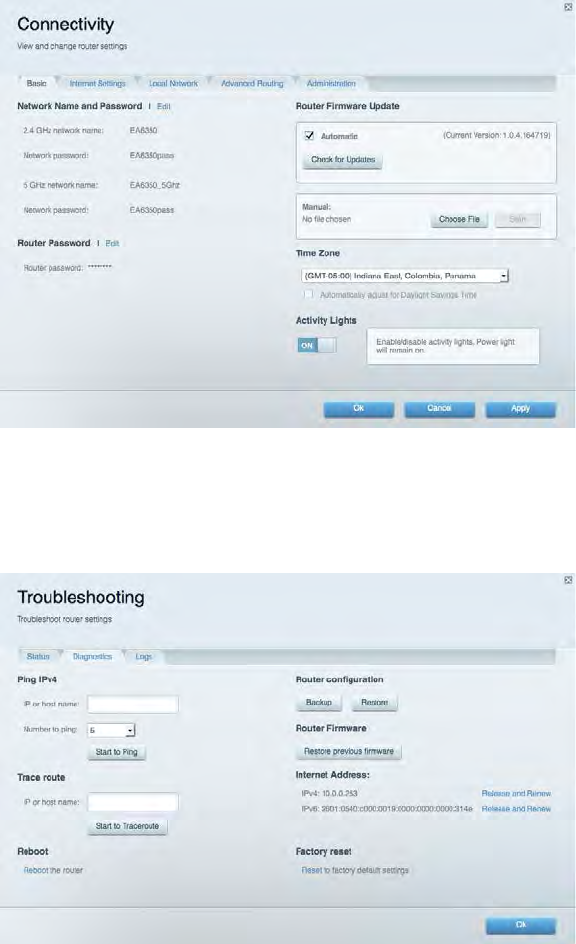
14
Připojení
Umožňuje konfigurovat základní a rozšířená síťová nastavení.
Odstraňování problémů
Umožňuje diagnostikovat problémy s routerem a kontrolovat stav sítě.
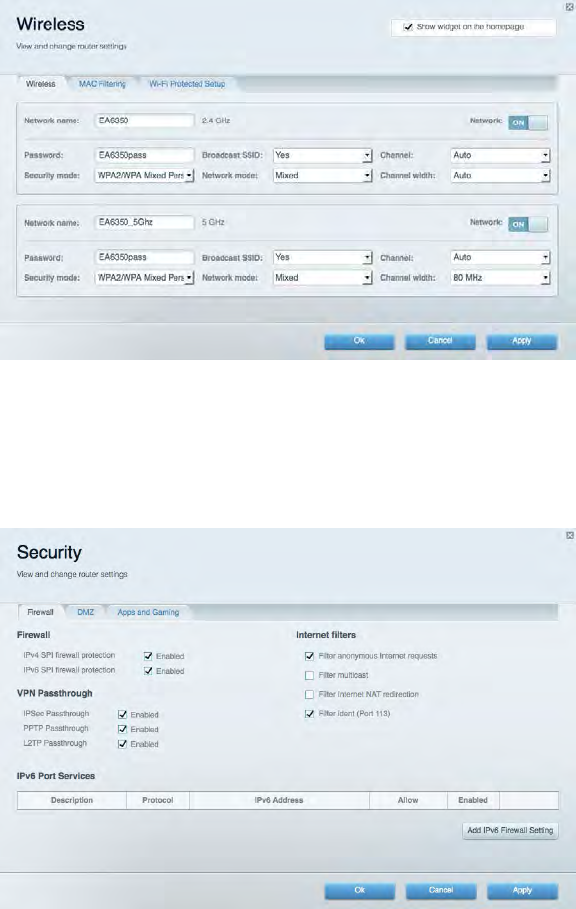
15
Bezdrátové připojení
Umožňuje konfigurovat bezdrátovou síť routeru. Můžete změnit režim zabezpečení, filtrování adres
MAC a připojovat zařízení s použitím funkce Wi-Fi Protected Setup™.
Security (Zabezpečení)
Umožňuje konfigurovat bezdrátové zabezpečení routeru. Můžete nainstalovat firewall, nastavit VPN
a vytvářet vlastní nastavení pro aplikace a hry.
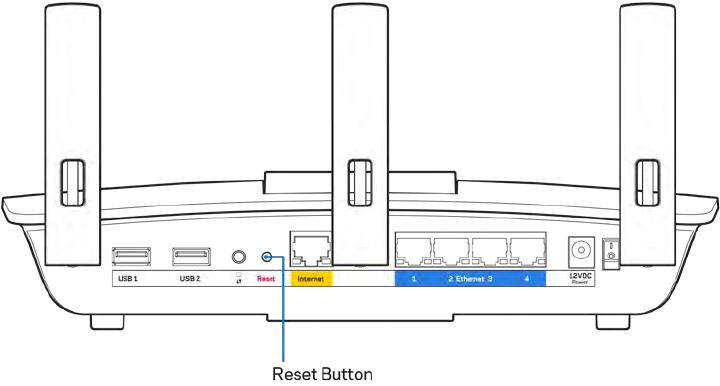
16
Odstraňování problémů
Další nápovědu najdete v naší oceňované zákaznické podpoře na Linksys.com/support/EA6900.
Váš router nebyl úspěšně nainstalován
Pokud Linksys Smart Wi-Fi nedokončí instalaci, můžete zkusit následující:
• Stiskněte a podržte resetovací tlačítko na routeru kancelářskou sponkou nebo
špendlíkem (přibližně 10 sekund), dokud indikátor nezačne blikat. Nainstalujte router
znovu.
• Deaktivujte dočasně bránu firewall počítače (nápovědu najdete v pokynech k
bezpečnostnímu softwaru). Nainstalujte router znovu.
• Pokud máte jiný počítač, použijte jej a nainstalujte router znovu.
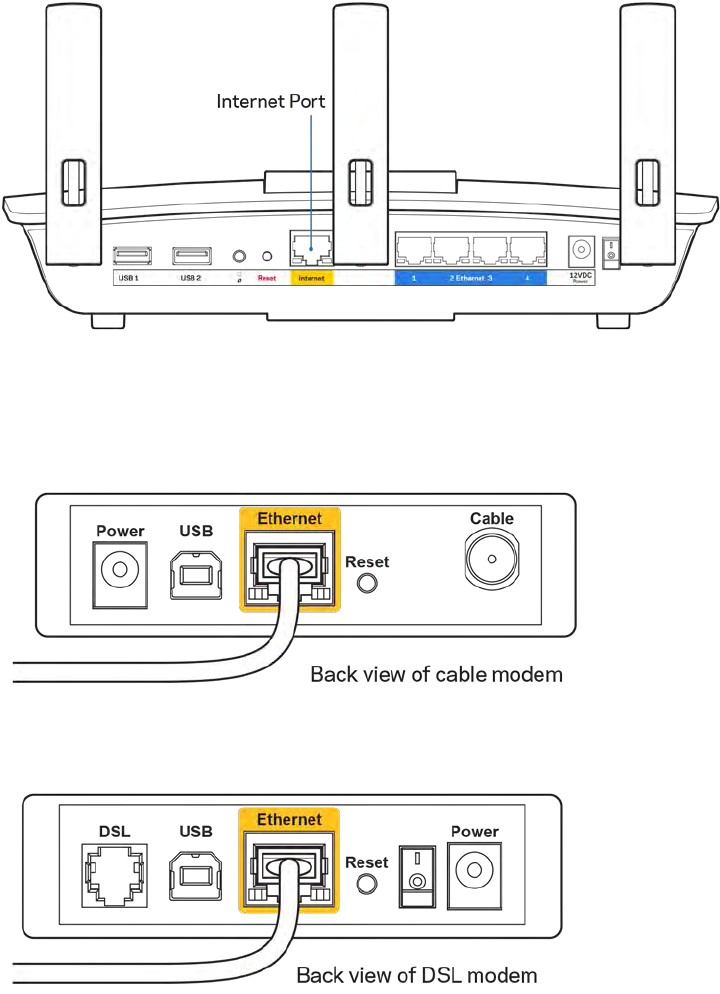
17
Zpráva „Your Internet cable is not plugged‘‘ (Internetový
kabel není připojen)
Pokud se při nastavování routeru zobrazí zpráva „Internetový kabel není připojen“, postupujte podle
těchto pokynů.
• Zkontrolujte, zda je ethernetový nebo internetový kabel (nebo kabel dodaný s routerem) pevně
připojený ke žlutému internetovému portu na zadní straně routeru a ke správnému portu
modemu. Tento port je na modemu obvykle označen jako Ethernet, ale může mít také název
Internet nebo WAN.
• Zkontrolujte, zda je modem připojený k napájení a zapnutý. Pokud má vypínač, zkontrolujte, že
je nastavený v pozici ON (zapnuto) nebo l (protiklad pozice O).
• Pokud používáte kabelové připojení k internetu, zkontrolujte, zda je kabelový port (CABLE)
připojený ke koaxiálnímu kabelu od vašeho poskytovatele připojení internetu.
• Pokud používáte internetové připojení DSL, zkontrolujte, zda je vaše telefonní linka DSL
připojená k portu DSL.
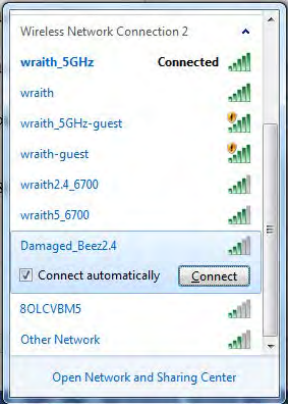
18
• Pokud byl váš počítač připojen k modemu kabelem USB, odpojte tento kabel USB.
• Nainstalujte router znovu.
Zpráva
„Cannot access your router“ (Nelze přistupovat k
routeru)
Chcete-li přistupovat k routeru, musíte být připojeni k vlastní síti. Pokud jste k internetu připojeni
bezdrátově, možná jste se omylem připojili k jiné bezdrátové síti.
Postup řešení problému na počítačích se systémem Windows*:
1. Na ploše Windows klepněte na ikonu bezdrátové sítě na hlavním panelu. Zobrazí se seznam
dostupných sítí.
2. Klepněte na název své sítě. Klepněte na Připojit. V příkladu níže byl počítač připojen k jiné
bezdrátové síti s názvem wraith_5GHz. Zobrazí se název vybrané bezdrátové sítě routeru
Linksys EA6900, v příkladu je vybrán název Damaged_Beez2.4.
3. Pokud se zobrazí výzva, abyste zadali síťový klíč, zadejte heslo (bezpečnostní klíč) do pole pro
bezpečnostní klíč. Klepněte na OK.
4. Váš počítač se připojí k síti a měli byste být schopni přistupovat k routeru.
*V závislosti na verzi Windows mohou existovat rozdíly v textu či ikonách obsažených v tomto postupu.
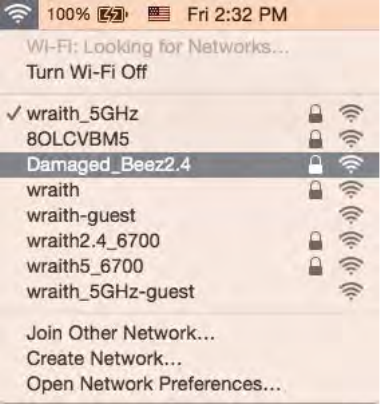
19
Postup řešení problému v počítačích se systémem Mac:
1. V panelu nabídek nahoře na obrazovce klepněte na ikonu Wi-Fi. Zobrazí se seznam
bezdrátových sítí. Linksys Smart Wi-Fi vaší síti automaticky přiřadil název.
2. V příkladu níže byl počítač připojen k jiné bezdrátové síti s názvem wraith_5GHz. Zobrazí se
název vybrané bezdrátové sítě routeru Linksys EA6900, v příkladu je vybrán název
Damaged_Beez2.4.
3. Klepněte na název bezdrátové sítě vašeho routeru Linksys EA6900 (v příkladu
Damaged_Beez2.4).
4. Zadejte heslo bezdrátové sítě (bezpečnostní klíč) do pole Password (Heslo). Klepněte na OK.
Po instalaci
Internet není dostupný
Pokud nastane problém v komunikaci internetu s vaším routerem, může se ve webovém prohlížeči
zobrazit zpráva „Cannot find [Internet address]“ (Nelze najít [internetovou adresu]. Pokud víte, že je
internetová adresa správná, a pokud jste vyzkoušeli více internetových adres se stejným výsledkem,
zpráva by mohla značit, že nastal problém u poskytovatele připojení k internetu nebo v modemu, který
komunikuje s routerem.
Zkuste:
• Zkontrolujte, že jsou síťové a napájecí kabely bezpečně připojené.
• Zkontrolujte, že elektrická zásuvka, ke které je router připojený, dodává napájení.
• Restartujte router.
• Kontaktujte poskytovatele připojení k internetu a dotažte se na výpadky ve vaší oblasti.
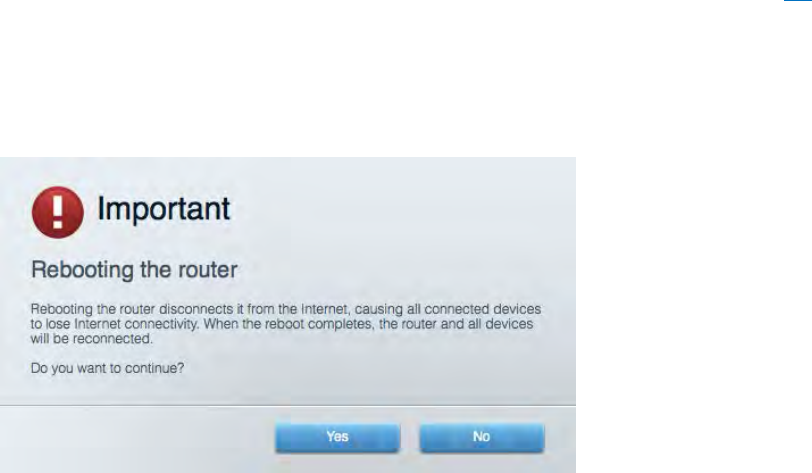
20
Nejčastějším řešením je vypnutí a zapnutí routeru. Váš router poté může znovu načíst vlastní nastavení.
Ostatní zařízení (například modem) router detekují a začnou s ním znovu komunikovat. Tento proces se
nazývá restartování.
Chcete-li restartovat router pomocí napájecího kabelu, postupujte takto:
1. Odpojte napájecí kabel od routeru a modemu.
2. Počkejte 10 sekund a pak znovu připojte napájecí kabel k modemu. Zkontrolujte, že má
napájení.
3. Vyčkejte, dokud online indikátor modemu nepřestane blikat (přibližně dvě minuty). Připojte
napájecí kabel zpět k routeru.
4. Vyčkejte, dokud indikátor napájení nepřestane blikat. Vyčkejte dvě minuty, než se pokusíte
připojit počítač k internetu.
Restartování routeru pomocí Linksys Smart Wi-Fi:
1. Přihlaste se k Linksys Smart Wi-Fi. (Viz „Připojení k Linksys Smart Wi-Fi“ na straně 10.)
2. V části
Router Settings
(Nastavení routeru) klepněte na
Troubleshooting
(Odstraňování
problémů).
3. Klepněte na kartu
Diagnostics
(Diagnostika).
4. V části
Reboot (Restartovat)
klepněte na Reboot (Restartovat).
5. Klepněte na „Yes‘‘ (Ano). Router se restartuje. Když se router restartuje, všechna připojená
zařízení ztratí připojení k internetu, a znovu se automaticky připojí, až bude router opět
připraven.
Linksys Smart Wi-Fi se neotevře ve vašem webovém prohlížeči
Poslední verze Google ChromeTM, Firefox®, Safari® (pro Mac® a iPad®), Microsoft Edge a Internet
Explorer® verze 8 a novější fungují s Linksys Smart Wi-Fi.
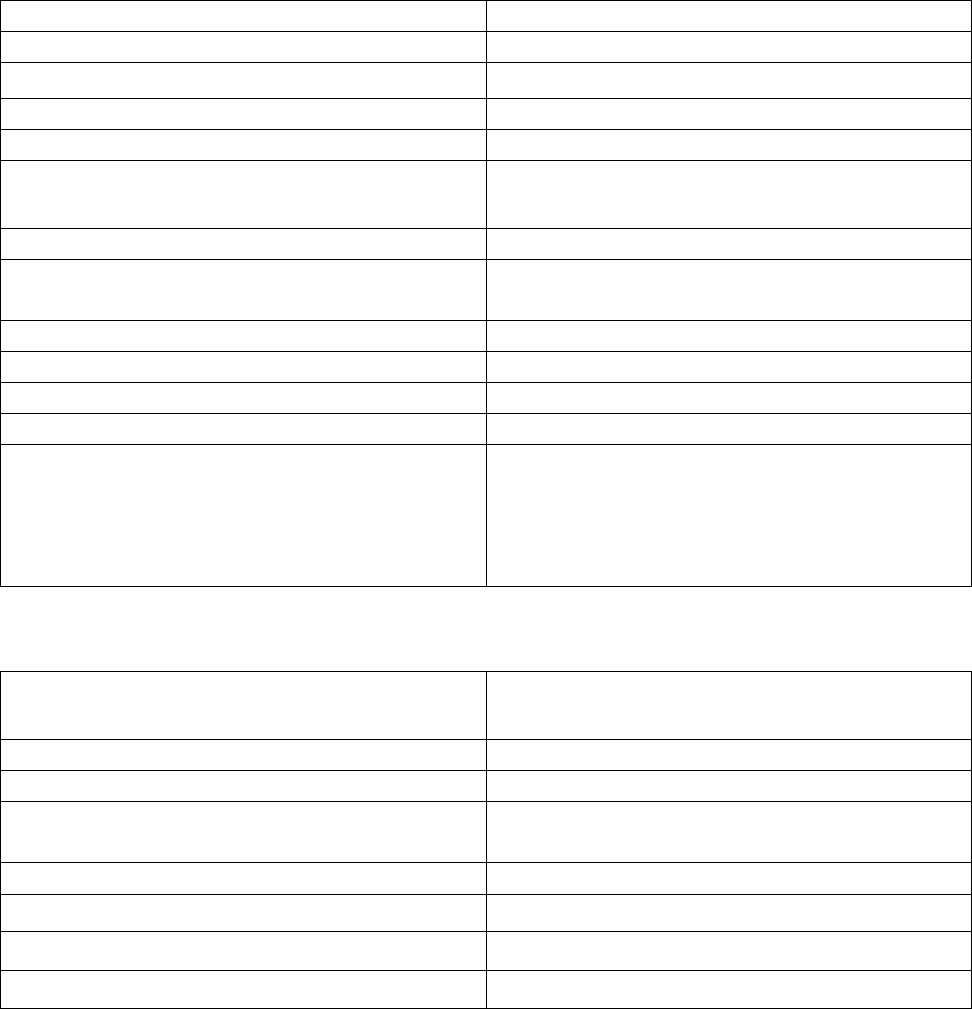
21
Technické údaje
Linksys EA6900
Název modelu
Gigabitový router AC1900 Smart Wi-Fi
Číslo modelu EA6900
Rychlost přepínaných portů 10/100/1000 Mb/s (gigabitový ethernet)
Frekvence vysílání
2,4 GHz a 5 GHz
Počet antén 3 odpojitelné externí nastavitelné antény
Porty Napájení, USB 2.0, USB 3.0, internet, ethernet
(1-4)
Tlačítka
Reset, Wi-Fi Protected Setup, napájení
Indikátory Horní panel: osvětlené logo Linksys
Zadní panel: Internet, ethernet (1-4)
UPnP
Podporované
bezpečnostní funkce
WEP, WPA, WPA2, RADIUS
Úroveň zabezpečení
Až 128bitové šifrování
Podpora systému souborů úložiště
FAT, NTFS a HFS+
Podpora prohlížečů Poslední verze Google ChromeTM, Firefox®,
Safari® (pro Mac® a iPad®), Microsoft Edge a
Internet Explorer® verze 8 a novější fungují s
Linksys Smart Wi-Fi
Prostředí
Rozměry 257x184x56 mm (10,12”x7,24”x2,2”) bez
antén
Hmotnost
577,53 g bez antén
Napájení
12 V, 2,5 A
Certifikace FCC, IC, CE, Wi-Fi a/b/g/n/ac, Windows 7,
Windows 8
Provozní teplota
0 až 40 °C (32 až 104 °F)
Skladovací teplota
-20 až 60 °C (-4 až 140 °F)
Provozní vlhkost
10% až 80% relativní vlhkost, bez kondenzace
Skladovací vlhkost
5% až 90% bez kondenzace
Specifikace podléhají změně bez oznámení.
22
Poznámky:
Regulační, záruční a bezpečnostní informace najdete na disku CD, který byl dodán s routerem, nebo
navštivte stránku Linksys.com/support/ea6900.
Maximální výkon je odvozen od specifikací standardu IEEE 802.11. Skutečný výkon se může lišit, a to
včetně nižší kapacity bezdrátové sítě, rychlosti přenosu dat, dosahu a pokrytí sítě. Výkon závisí na
mnoha faktorech, podmínkách a proměnných, včetně vzdálenosti od přístupového bodu, intenzity
síťového provozu, stavebních materiálů a konstrukcí, použitého operačního systému, kombinace
používaných bezdrátových produktů, rušení atd.
BELKIN, LINKSYS a řada názvů produktů, značek a log jsou ochranné známky skupiny společností
Belkin. Zmíněné ochranné známky třetích stran jsou vlastnictvím příslušných vlastníků. Licence a
informace pro software třetích stran použitý v tomto produktu jsou k dispozici zde:
http://support.linksys.com/en-us/license. V případě dotazů a žádostí o zdrojový kód pod licencí GPL
se obraťte na http://support.linksys.com/en-us/gplcodecenter.
© 2017 Belkin International, Inc. a/nebo její dceřiné společnosti. Všechna práva vyhrazena.
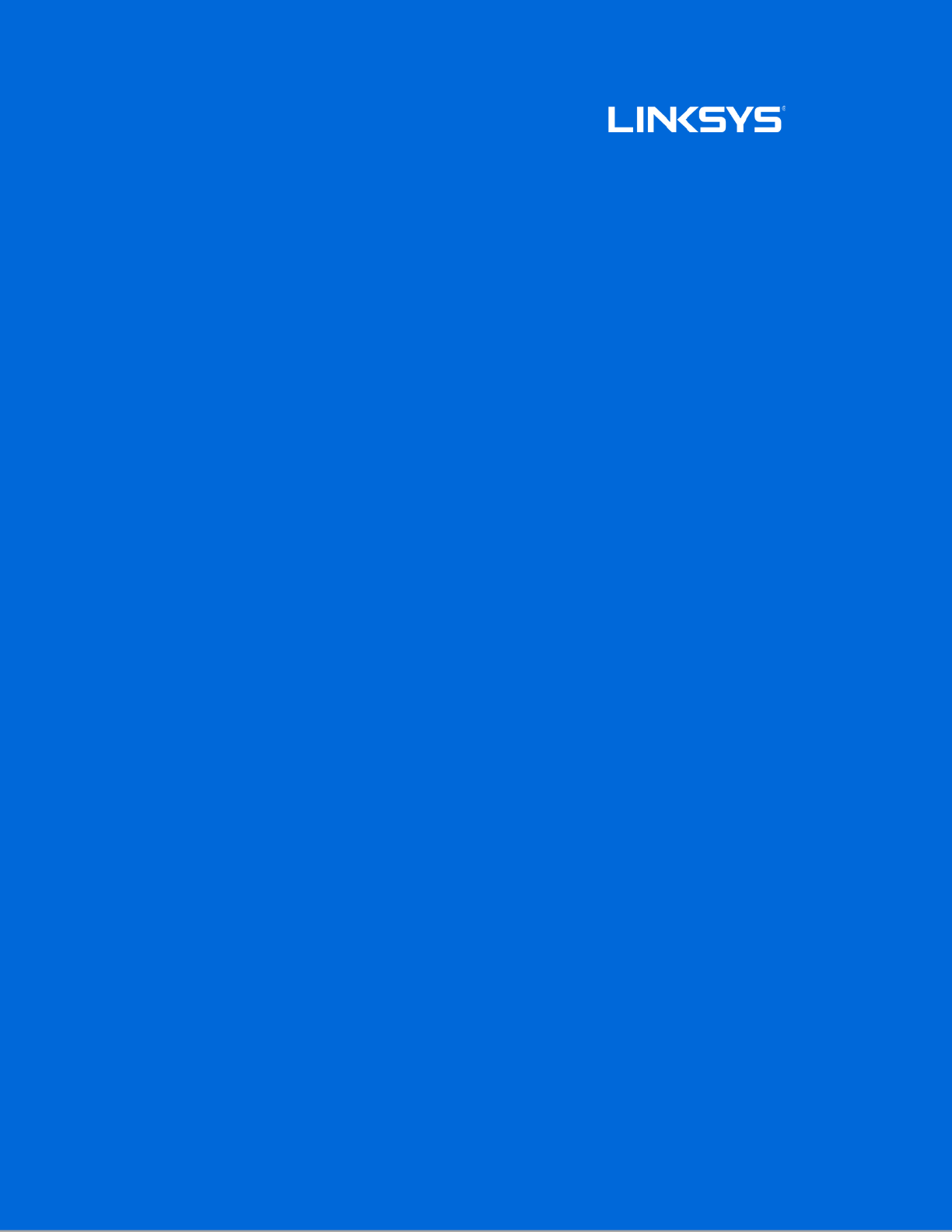
Brugervejledning
AC1900
SMART Wi-Fi
GIGABIT ROUTER
Model EA6900
2
Indhold
Produktoverblik .............................................................................................................3
Set fra oven ...................................................................................................................................................... 3
Set bagfra ......................................................................................................................................................... 4
Installation: Grundlæggende ....................................................................................6
Hvor finder jeg mere hjælp? ....................................................................................................................... 6
Installation af routeren ................................................................................................................................. 7
Brug af Linksys Smart Wi-Fi ................................................................................... 10
Oprettelse af forbindelse til Linksys Smart Wi-Fi ............................................................................ 10
Network Map (Netværksoversigt) ......................................................................................................... 11
Gæsteadgang ............................................................................................................................................... 11
Forældrekontrol ........................................................................................................................................... 12
Prioritering af båndbredde ....................................................................................................................... 12
Speed Test ..................................................................................................................................................... 13
Ekstern lagring ............................................................................................................................................. 13
Tilslutning ....................................................................................................................................................... 14
Fejlfinding ....................................................................................................................................................... 14
Trådløs ............................................................................................................................................................. 15
Sikkerhed........................................................................................................................................................ 15
Fejlfinding ..................................................................................................................... 16
Routeren er ikke konfigureret rigtigt.................................................................................................... 16
Meddelelsen Internetledning ikke tilsluttet .................................................................................... 17
Meddelelsen Ingen adgang til routeren .............................................................................................. 18
Efter installationen ..................................................................................................................................... 19
Internettet ser ud til ikke at være tilgængeligt................................................................................. 19
Linksys Smart Wi-Fi åbner ikke i browseren ...................................................................................... 20
Specifikationer ........................................................................................................... 21
Linksys EA6900 .......................................................................................................................................... 21
Omgivelser ..................................................................................................................................................... 21
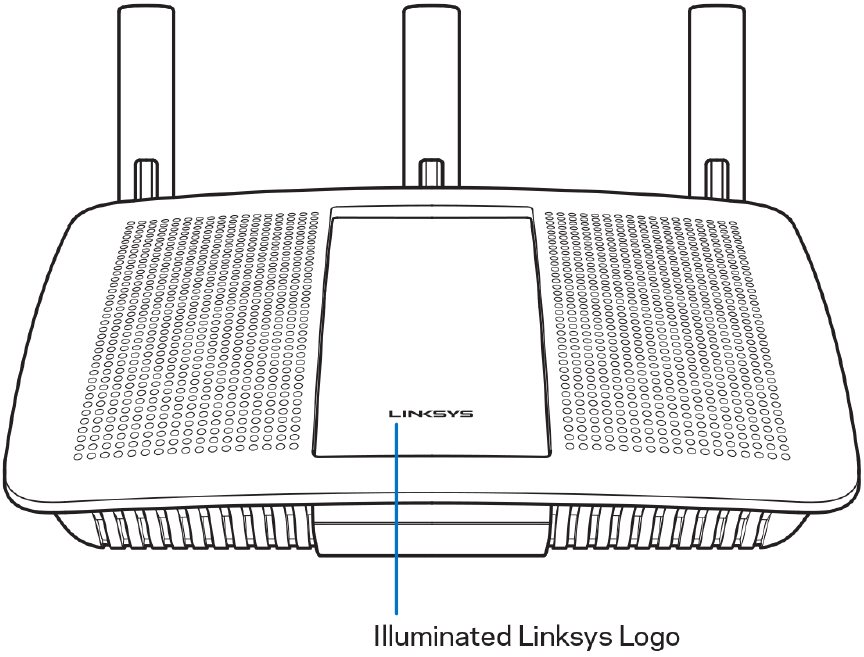
3
Produktoverblik
Set fra oven
Lysende Linksys logo – Linksys logoet lyser konstant, når der er forbindelse til internettet. Lyset
blinker eller pulserer langsomt ved start, selvtest og firmwareopgraderinger. Det blinker hurtigt, hvis
der konstateres forbindelsesfejl.
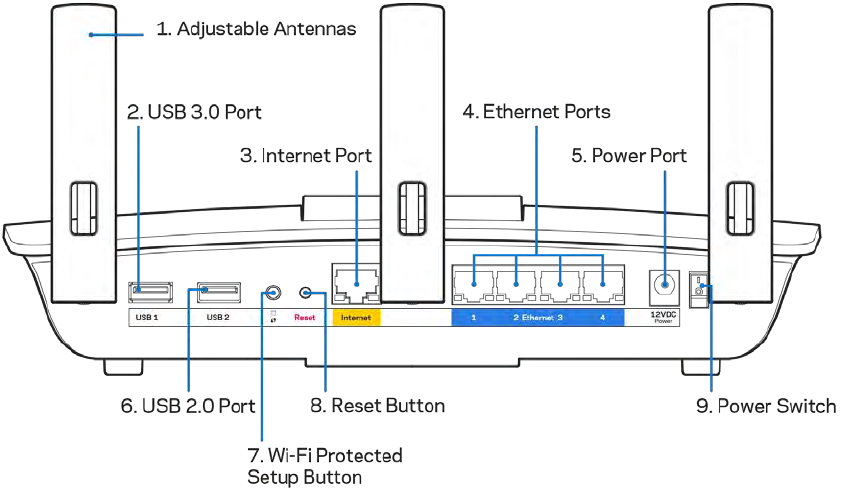
4
Set bagfra
Indstillelige antenner (1)–For optimal funktion skal antennerne placeres lodret som vist.
USB 3.0 port (2) – Tilslut et USB-drev eller en USB-printer, og del dem med andre på dit netværk eller
på internettet.
INTERNET-port (3)–Tilslut en Ethernet-ledning i denne gule Gigabit-port (10/100/1000) og i et
bredbåndsmodem med ledning/DSL eller fibernet.
Bemærk – Brug CAT5e-ledninger eller ledninger med en højere mærkeeffekt til Internet-portene for
optimal funktion
Ethernet-porte (4)– Tilslut Ethernet-ledninger i disse blå Gigabit-porte (10/100/1000) og til kablede
enheder i hjemmenetværket.
Bemærk - -- Brug CAT5e-ledninger eller ledninger med en højere mærkeeffekt til Ethernet-portene for
optimal funktion.
Strømport (5) - -- Tilslut den medfølgende vekselstrømsadapter.
USB 2.0 port (6) – Tilslut et USB-drev eller en USB-printer, og del dem med andre på dit netværk eller
på internettet.
5
Knap til Wi-Fi Protected Setup™ (7) – Tryk for at konfigurere trådløs sikkerhed på enheder, der
understøtter Wi-Fi Protected Setup.
Nulstilknap – Tryk og hold knappen nede, indtil strømlyset oven på routeren blinker for at gendanne
fabriksindstillingerne. Fabriksindstillingerne kan også gendannes ved at bruge Linksys Smart Wi-Fi på
internettet eller mobilappen.
Strømknap (9) – Tryk på | (on) for at tænde routeren.
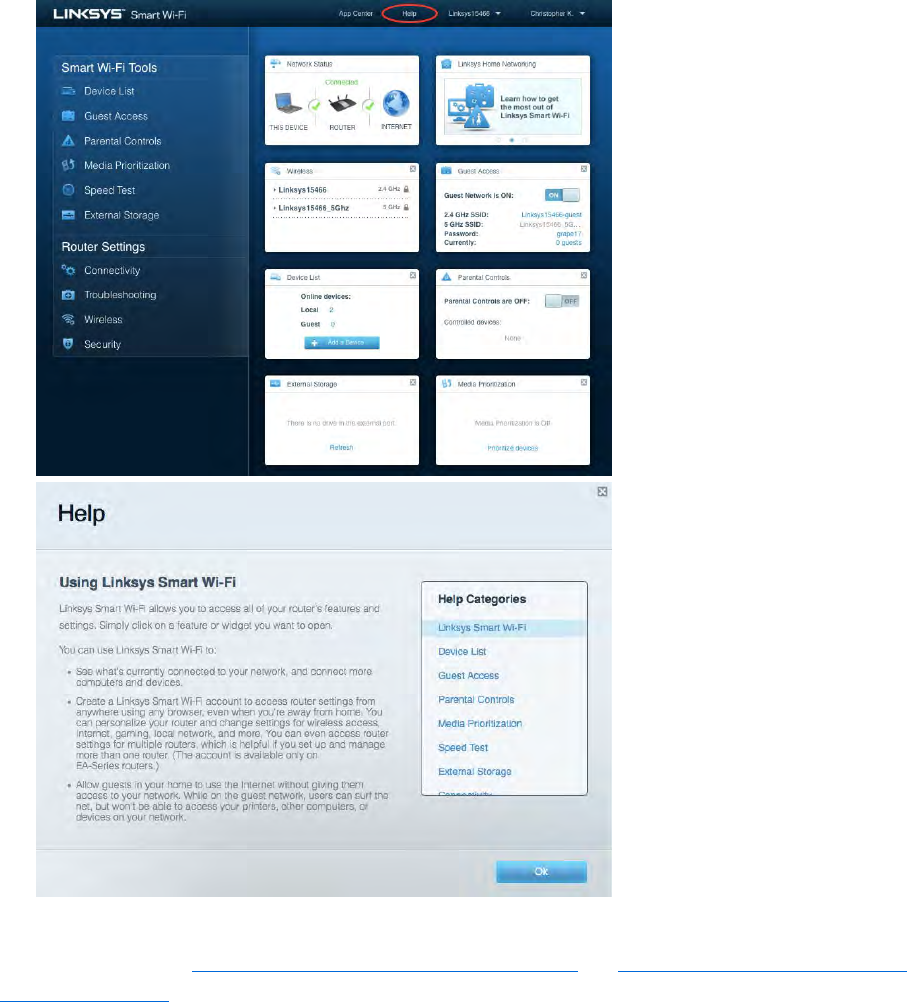
6
Installation: Grundlæggende
Hvor finder jeg mere hjælp?
Ud over denne brugervejledning kan du finde hjælp her:
•Linksys.com/support/EA6900 (dokumentation, downloads, FAQs, teknisk support, live chat,
forummer)
•Linksys Smart Wi-Fi hjælp (tilslut til Linksys Smart Wi-Fi, og klik på Help (Hjælp) øverst i vinduet)
Bemærk – Licenser og meddelelser vedrørende tredjepartssoftware, som anvendes i dette
produkt, kan ses på http://support.linksys.com/en-us/license. Se http://support.linksys.com/en-
us/gplcodecenter, hvis du har spørgsmål eller ønsker GPL-kildekode.
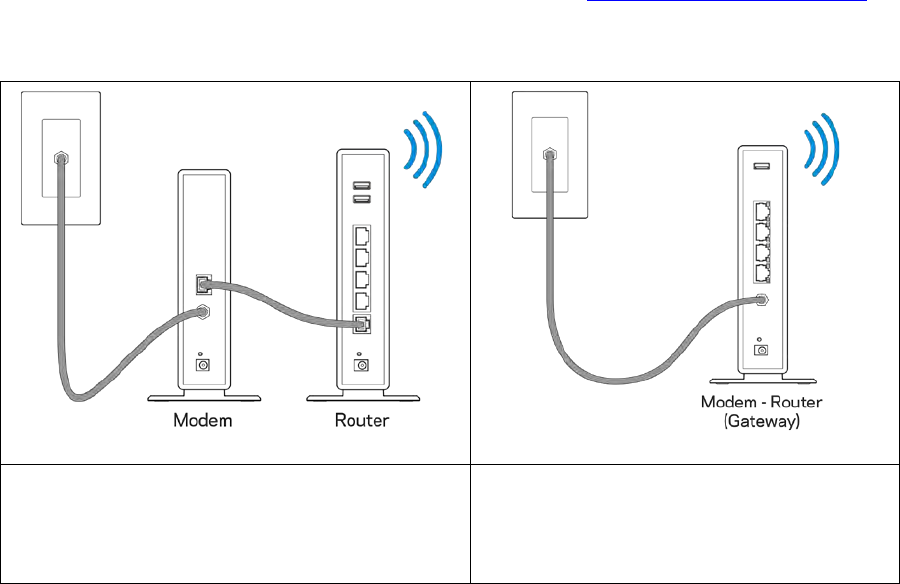
7
Installation af routeren
1. For at installere skal du bruge en computer og gå ind på http://LinksysSmartWiFi.com i
en browser.
2. Identificer udstyret.
Hvis du har et separat modem og en
selvstændig router, skal du frakoble og fjerne
din eksisterende router.
Hvis du har en modemrouter, så lad den
være tilsluttet.
3. Placer antennerne lige opad, og tilslut routeren til en strømkilde. Strømknappen skal være i |
(on) positionen.
4. Tilslut routeren til modemmet eller modem-routeren. Tilslut stikket i den ene ende på den
medfølgende internetledning i den gule internetport på den nye router. Hvis du har et modem,
skal du sætte stikket i den anden ende i Ethernet (LAN) porten på modemmet. Hvis du har en
modem/router, kan stikket sættes i en vilkårlig ledig port.
5. Vent, indtil det lysende Linksys logo oven på routeren stopper med at blinke og lyser hvidt.
6. Opret forbindelse til det trådløse netværksnavn som vist i startvejledningen, der medfølger til
routeren (du kan ændre disse oplysninger senere). Se dokumentationen til enheden på
linksys.com/support/ea6900, hvis du har brug for hjælp til at oprette forbindelse til WiFi-
netværket.
Bemærk – Der er ikke adgang til internettet, før installationen af routeren er fuldført.
7. Indtast http://LinksysSmartWiFi.com i en browser. Følg vejledningen på skærmen for at
fuldføre installationen af routeren. Du kan også indtaste 192.168.1.1 i en browser for at
starte installationen.
8
Når installationen er fuldført, skal du følge vejledningen på skærmen for at oprette din konto til Linksys
Smart Wi-Fi. Du kan bruge Linksys Smart Wi-Fi til at konfigurere routeren via enhver computer med
internetforbindelse.
Redigering af routerens indstillinger:
•Ændring af routerens navn og adgangskode
•Konfiguration af gæsteadgang
•Konfiguration af forældrekontrol
•Tilslutning af enheder til dit netværk
•Test af internetforbindelsens hastighed
Bemærk – Ved oprettelse af kontoen til Linksys Smart Wi-Fi får du tilsendt en bekræftende e-mail. På
hjemmenetværket skal du klikke på linket i e-mailen for at knytte din router til din konto til Linksys
Smart Wi-Fi.
Tip – Udskriv næstge side, og noter dine router- og kontoindstillinger i skemaet nedenfor som
reference. Gem de noterede indstillinger til efterfølgende brug.
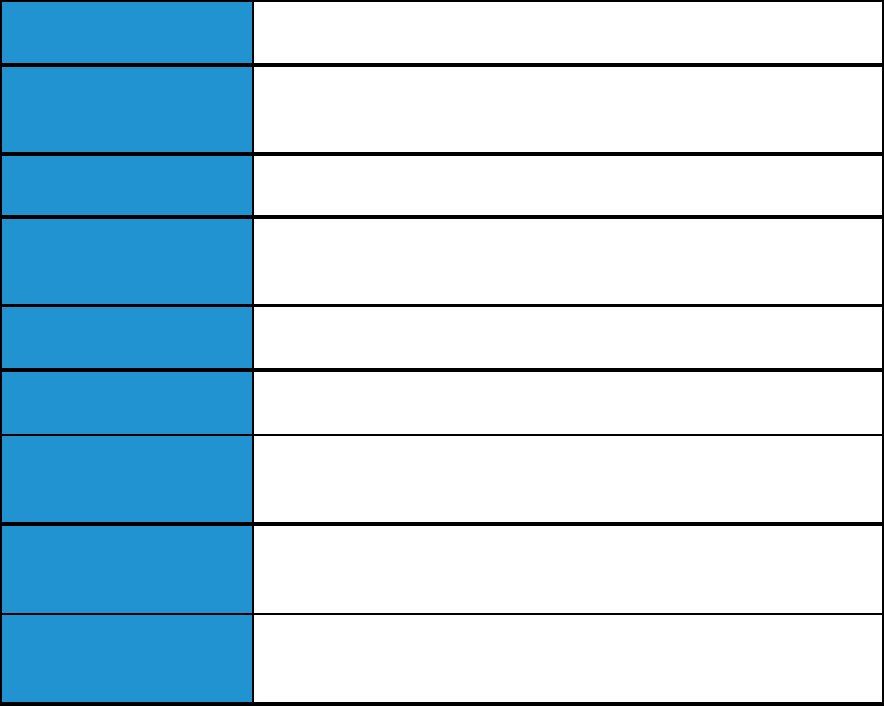
9
Navn på 2,4 GHz-WiFi
Adgangskode til 2,4
GHz-WiFi
Navn på 5 GHz-WiFi
Adgangskode til 2,4
GHz-WiFi
Adgangskode til router
Gæstenetværkets navn
Adgangskode til
gæstenetværk
Brugernavn til Linksys
Smart Wi-Fi
Adgangskode til Linksys
Smart Wi-Fi
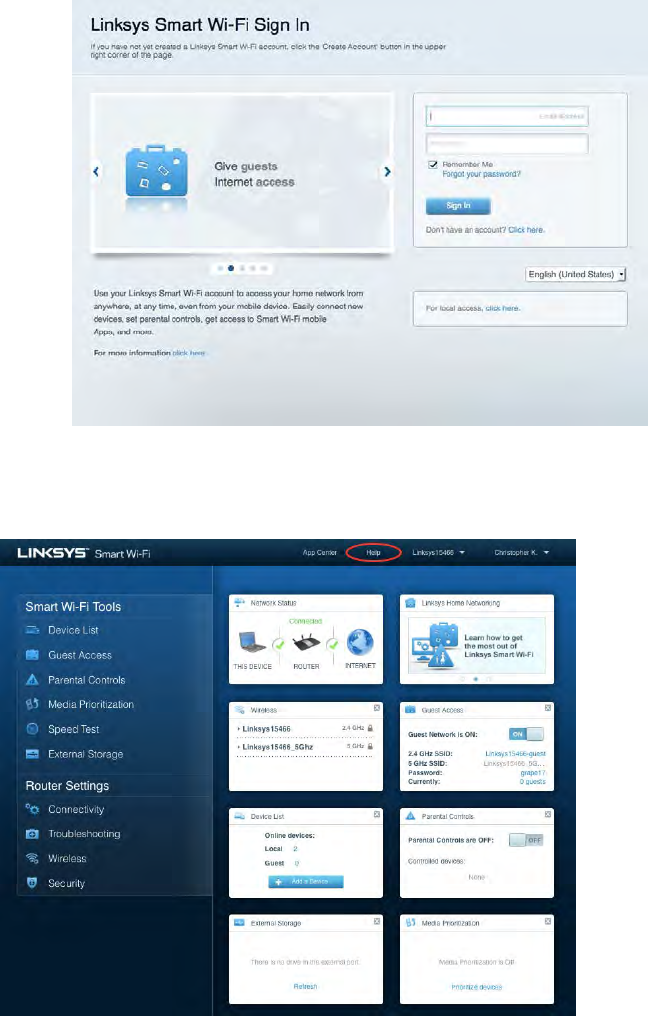
10
Brug af Linksys Smart Wi-Fi
Oprettelse af forbindelse til Linksys Smart Wi-Fi
Sådan opretter du forbindelse til Linksys Smart Wi-Fi:
1. Åbn en browser på din computer.
2. Gå ind på www.LinksysSmartWiFi.com, og log på din konto.
Hvis du har glemt din adgangskode, skal du klikke på
Har du glemt din adgangskode?
og følge
vejledningen på skærmen for at få den igen.
Linksys Smart Wi-Fi hjælp: Tilslut til Linksys Smart Wi-Fi, og klik på Hjælp øverst i oppe.
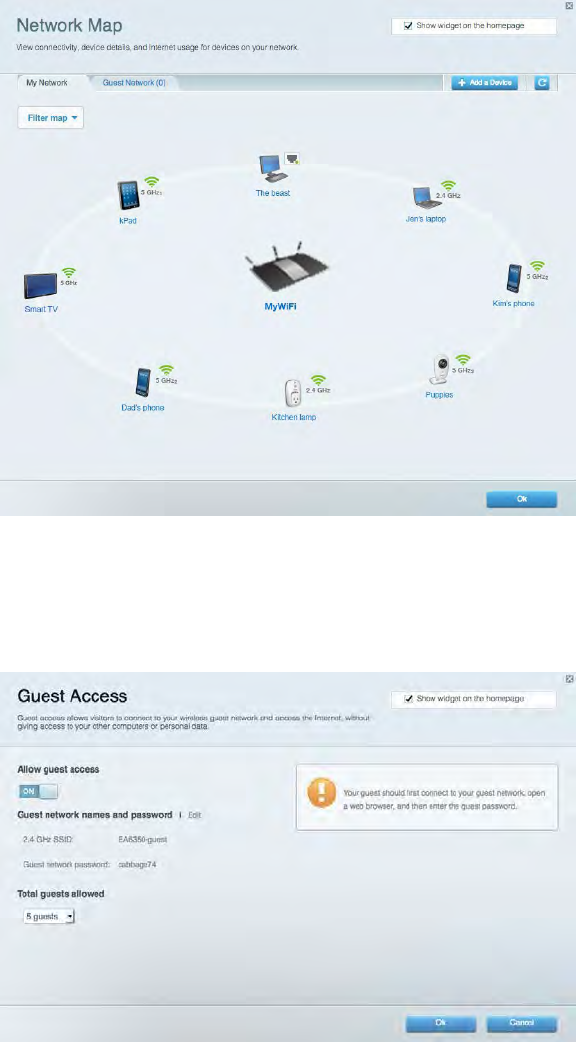
11
Network Map (Netværksoversigt)
Her kan du se og holde styr på alle netværksenheder, der er tilsluttet routeren. Du kan se enheder på
dit primære netværk og gæstenetværk eller se oplysninger om hver enkelt enhed.
Gæsteadgang
Her kan du konfigurere og overvåge et netværk, som gæster kan bruge uden at have adgang til alle
dine netværksressourcer.
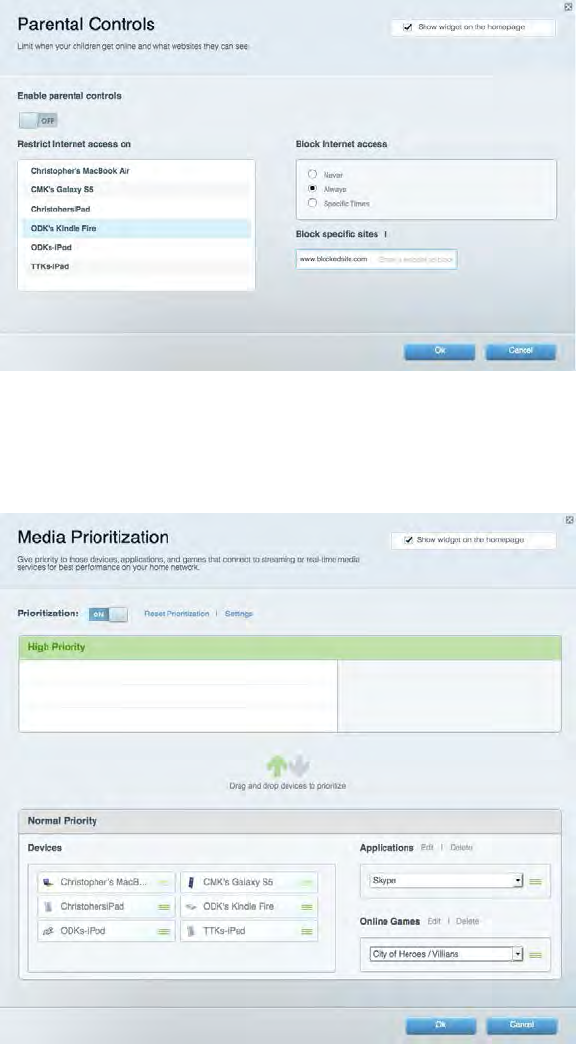
12
Forældrekontrol
Her kan du spærre websteder og indstille tidspunkter for adgang til internettet.
Prioritering af båndbredde
Her kan du indstille, hvilke enheder og applikationer der skal have størst prioritet i netværkstrafikken.
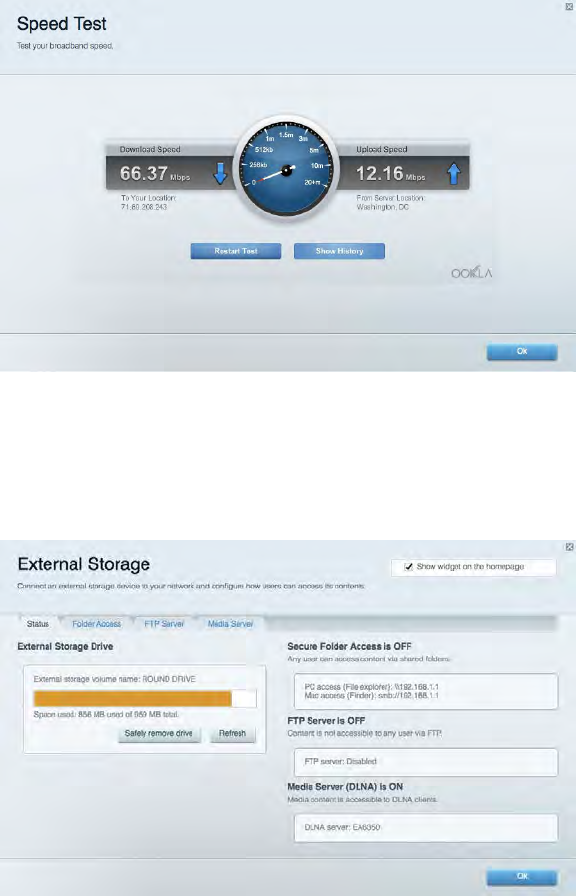
13
Speed Test
Her kan du teste dit netværks internethastighed.
Ekstern lagring
Her kan du gå ind på et tilsluttet USB-drev (medfølger ikke) og indstille fildeling, en medieserver og
ftp-adgang.
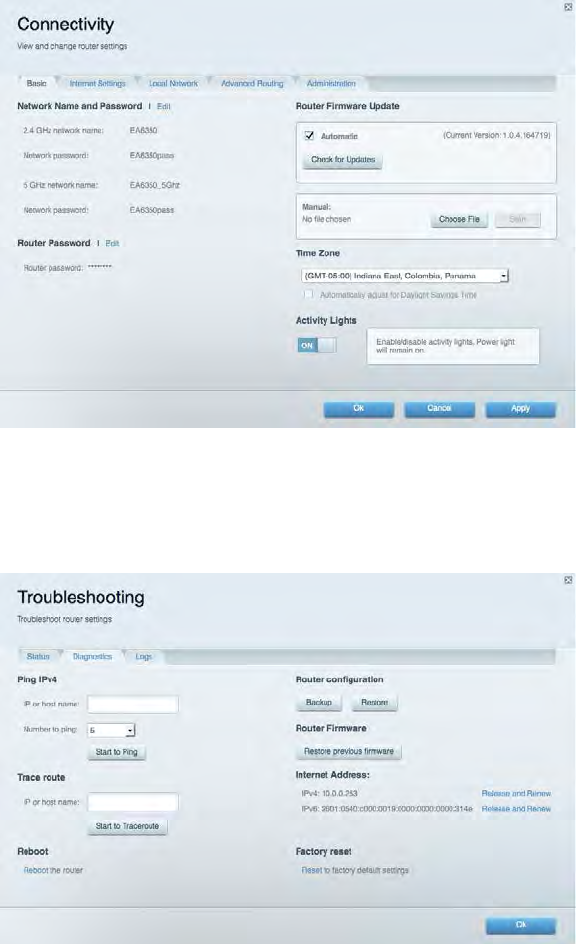
14
Tilslutning
Her kan du konfigurere grundlæggende og avancerede netværksindstillinger.
Fejlfinding
Her kan du fejlsøge problemer på routeren og kontrollere netværkets status.
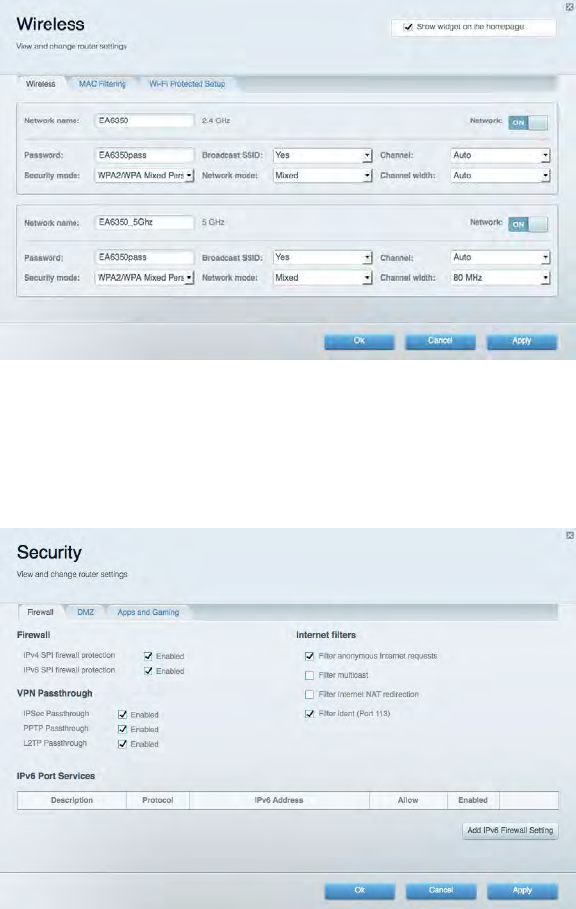
15
Trådløs
Her kan du konfigurere routerens trådløse netværk. Du kan ændre sikkerhedstilstand, adgangskode,
MAC-filtrering og tilslutte enheder ved hjælp af Wi-Fi Protected Setup™.
Sikkerhed
Her kan du konfigurere routerens trådløse sikkerhed. Du kan konfigurere en firewall og VPN-
indstillinger og brugerdefinere indstillinger til programmer og spil.
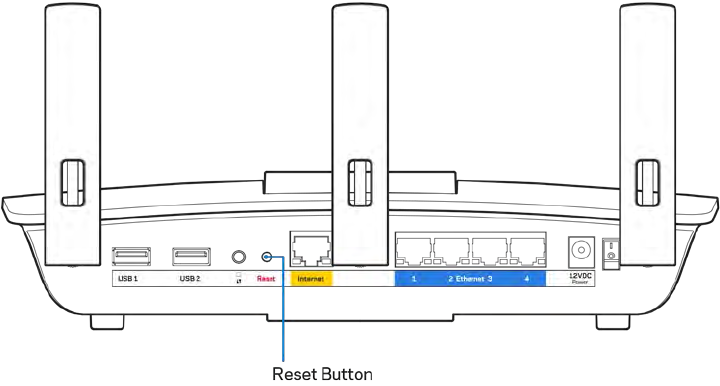
16
Fejlfinding
Du kan få yderligere hjælp af vores prisbelønnede kundesupport på Linksys.com/support/EA6900.
Routeren er ikke konfigureret rigtigt
Hvis Linksys Smart Wi-Fi ikke fuldfører konfigurationen, kan du prøve følgende:
•Tryk på knappen Reset på routeren, og hold den inde med en papirclips eller nål, indtil
lampen begynder at blinke (ca. 10 sekunder). Installer routeren igen.
•Slå firewallen på din computer fra midlertidigt (se vejledningen til
sikkerhedsprogrammet for hjælp). Installer routeren igen.
•Hvis du har en anden computer, skal du bruge den til at installere routeren igen.
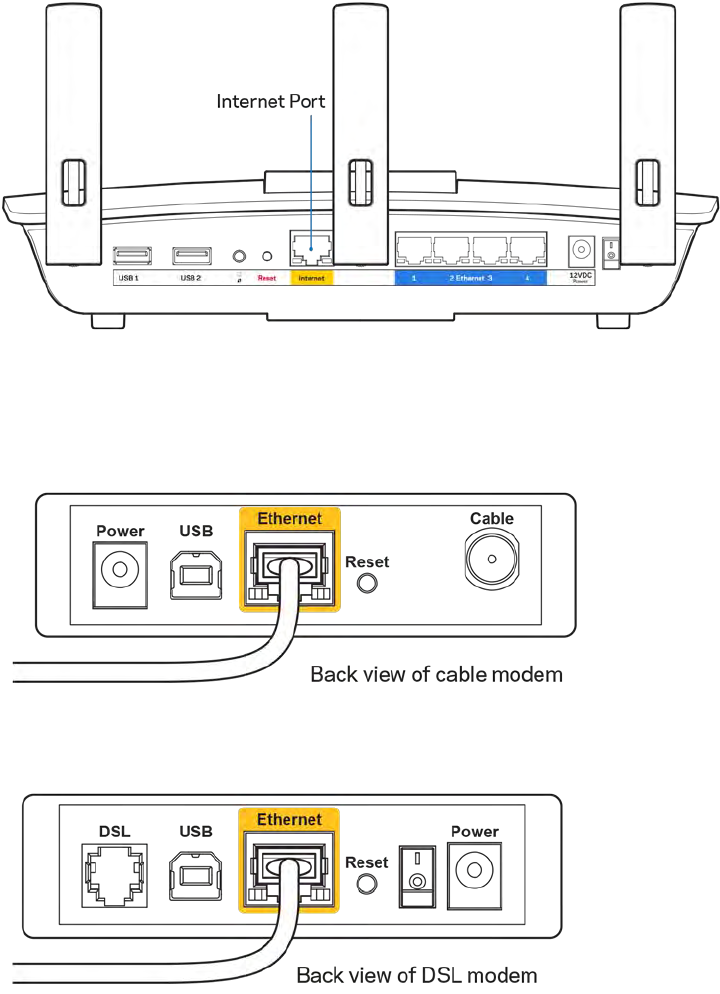
17
Meddelelsen
Internetledning ikke tilsluttet
Benyt følgende fremgangsmåde til fejlfinding, hvis meddelelsen "Your Internet cable is not plugged in"
(Internetledning ikke tilsluttet) bliver vist, når du vil installere routeren:
•Sørg for, at der er tilsluttet en Ethernet- eller internetledning (eller en ledning tilsvarende den,
der medfølger til routeren) korrekt i den gule Internet-port bag på routeren og i den rigtige port
på modemmet. Denne port på modemmet er normalt mærket Ethernet, men kan også være
mærket Internet eller WAN.
•Sørg for, at modemmet er tilsluttet strømkilden og er tændt. Hvis der er en tænd/sluk-knap,
skal den være i stillingen l (tændt (ikke O)).
•Hvis din internettjeneste er kablet, skal du kontrollere, at det medfølgende koaksialkabel fra din
internetudbyder er tilsluttet i kabelmodemmets CABLE-port.
•Eller, hvis din internettjeneste er en DSL-forbindelse, skal DSL-telefonledningen være tilsluttet
i modemmets DSL-port.
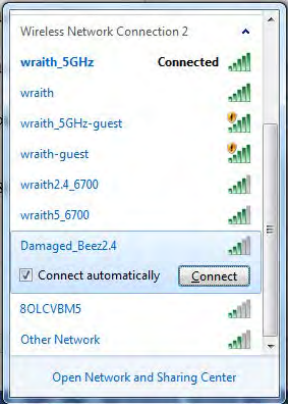
18
•Hvis din computer har været tilsluttet modemmet tidligere med en USB-ledning, skal du tage
ledningen ud.
•Installer routeren igen.
Meddelelsen
Ingen adgang til routeren
For at få adgang til routeren skal du have forbindelse til dit netværk. Hvis der på dette tidspunkt er
trådløs internetadgang, kan problemet være, at du ved en fejl har oprettet forbindelse til et andet
trådløst netværk.
Benyt følgende fremgangsmåde til at afhjælpe problemet på Windows computere*:
1. Klik på ikonet for trådløs forbindelse på proceslinjen på Windows skrivebordet. Der bliver vist
en liste med tilgængelige trådløse netværk.
2. Klik på dit netværks navn. Klik på Opret forbindelse. I eksemplet nedenfor er computeren
tilsluttet et andet trådløst netværk, som hedder wraith_5GHz. Det trådløse netværks navn for
Linksys EA6900-routeren (Damaged_Beez2.4 i dette eksempel) ses markeret.
3. Hvis du bliver bedt om at indtaste en sikkerhedsnøgle til netværket, skal du indtaste din
adgangskode (sikkerhedsnøgle) i feltet til sikkerhedsnøglen til netværket. Klik på OK.
4. Din computer opretter forbindelse til netværket, og nu skal der være adgang til routeren.
*Alt efter hvilken version af Windows du har, kan ordlyden eller ikonerne variere i vejledningen
nedenfor.
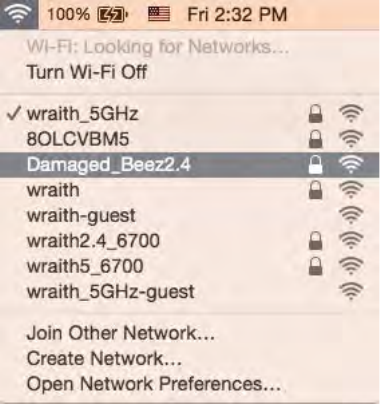
19
Benyt følgende fremgangsmåde til at afhjælpe problemet på Mac computere:
1. Klik på Wi-Fi ikonet på menulinjen øverst i vinduet. Der bliver vist en liste med trådløse netværk.
Linksys Smart Wi-Fi har automatisk givet dit netværk et navn.
2. I eksemplet nedenfor er computeren tilsluttet et andet trådløst netværk, som hedder
wraith_5GHz. Det trådløse netværks navn for Linksys EA6900-routeren (Damaged_Beez2.4 i
dette eksempel) ses markeret.
3. Klik på navnet på det trådløse netværk på din Linksys EA6900 router (Damaged_Beez2.4 i et
eksemplet).
4. Indtast adgangskoden til det trådløse netværk (sikkerhedsnøgle) i feltet Adgangskode. Klik på
OK.
Efter installationen
Internettet ser ud til ikke at være tilgængeligt
Hvis der er problemer med internetforbindelsen til routeren, kan meddelelsen “Cannot find [Internet
address]” (Kan ikke finde [internetadresse]) blive vist i browseren. Hvis du ved, at webadressen er
korrekt, og du har prøvet med flere gyldige webadresser og fået det samme resultat, kan meddelelsen
betyde, at der er et problem hos din internetudbyder eller med modemkommunikationen med din router.
Prøv følgende:
•Kontroller, at netværks- og strømledningen er korrekt tilsluttet.
•Kontroller, at der er strøm til den stikkontakt, som routeren er tilsluttet.
•Genstart routeren.
•Kontakt din internetudbyder og spørg, om der er driftsnedbrud, hvor du bor.
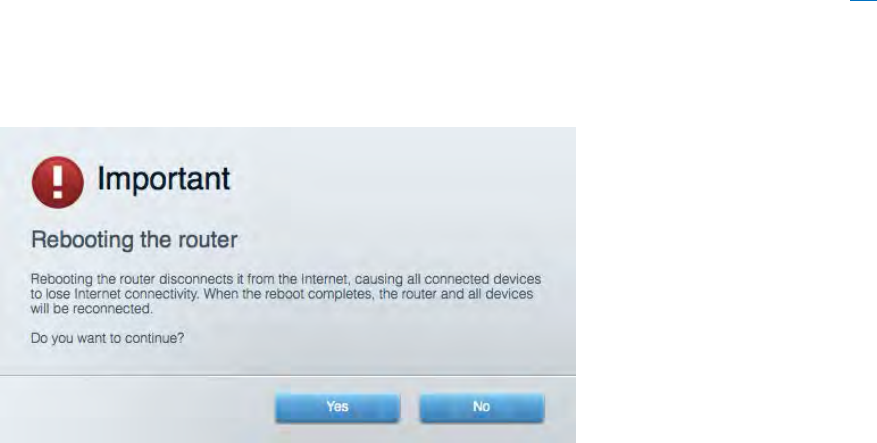
20
Den mest almindelige metode til fejlfinding af routeren er ved at slukke for den og tænde for den igen.
Derefter kan routeren genindlæse de brugerdefinerede indstillinger, og øvrige enheder (f.eks.
modemmet) kan registrere routeren igen og kommunikere med den. Det kaldes at genstarte routeren.
Benyt følgende fremgangsmåde til at genstarte routeren med strømledningen:
1. Frakobl strømledningen fra routeren og modemmet.
2. Vent 10 sekunder, og tilslut strømledningen til modemmet igen. Kontroller, at der er tilsluttet
strøm.
3. Vent, indtil modemmets online lampe ophører med at blinke (ca. 2 minutter). Tilslut
strømledningen til routeren igen.
4. Vent, indtil strømlampen ophører med at blinke. Vent 2 minutter med at forsøge at oprette
forbindelse til internettet fra en computer.
Benyt følgende fremgangsmåde til at genstarte routeren ved hjælp af Linksys Smart Wi-Fi:
1. Log på Linksys Smart Wi-Fi (se “Oprettelse af forbindelse til Linksys Smart Wi-Fi” på side 10).
2. Klik på
Fejlfinding
under
Routerindstillinger
.
3. Klik på fanen
Diagnosticering
.
4. Klik på
Reboot (Genstart) under
Reboot (Genstart).
5. Klik på Yes (Ja). Routeren genstartes. Mens routeren genstarter, mister alle tilsluttede enheder
internetforbindelsen. De opretter forbindelse igen automatisk, når routeren er genstartet.
Linksys Smart Wi-Fi åbner ikke i browseren
De nyeste versioner af Google ChromeTM, Firefox®, Safari® (til Mac® og iPad®), Microsoft Edge og
Internet Explorer® version 8 og nyere fungerer med med Linksys Smart Wi-Fi.
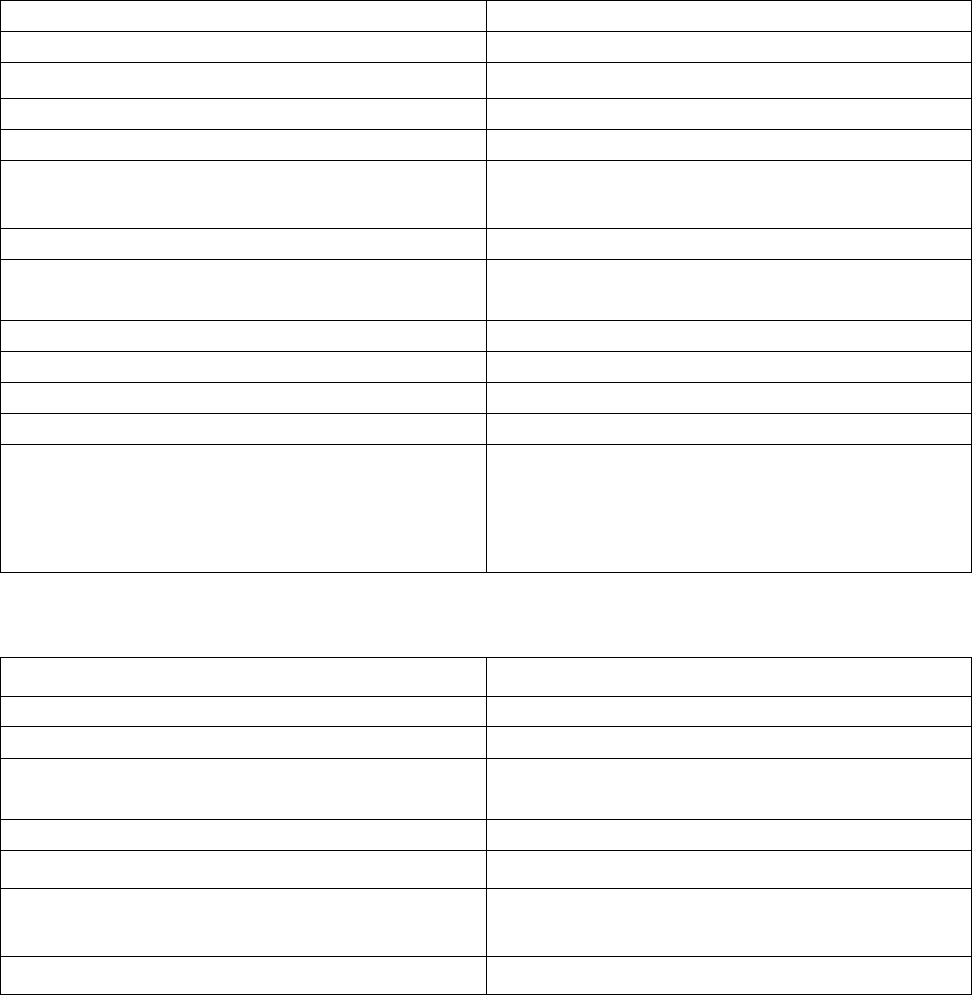
21
Specifikationer
Linksys EA6900
Modelnavn
AC1900 Smart Wi-Fi Gigabit Router
Modelnummer EA6900
Switch-porthastighed 10/100/1000 Mbps (Gigabit Ethernet)
Radiofrekvens
2,4 GHz og 5 GHz
Antal antenner 3 aftagelige, udvendige, indstillelige antenner
Porte Strøm, USB 2.0, USB 3.0, internet, Ethernet (1-
4)
Knapper
Nulstil, Wi-Fi Protected Setup, strøm
Lys Øverst: Lysende Linksys logo
Bagside: Internet, Ethernet (1-4)
UPnP
Understøttet
Sikkerhedsfunktioner
WEP, WPA, WPA2, RADIUS
Sikkerhedsnøgle
Op til 128-bit kryptering
Understøttede filsystemer
FAT, NTFS og HFS+
Understøttede browsere De nyeste versioner af Google ChromeTM,
Firefox®, Safari® (til Mac® og iPad®), Microsoft
Edge og Internet Explorer® version 8 og nyere
fungerer med Linksys Smart Wi-Fi
Omgivelser
Mål
257x184x56 mm uden antenner
Enhedens vægt
577,53 g uden antenner
Strøm
12 V, 2,5 A
Certificeringer FCC, IC, CE, Wi-Fi a/b/g/n/ac, Windows 7,
Windows 8
Driftstemperatur
0-40° C
Opbevaringstemperatur
-20 til 60° C
Luftfugtighed ved brug 10-80% relativ luftfugtighed, ikke-
kondenserende
Luftfugtighed ved opbevaring
5-90% ikke-kondenserende
Specifikationerne er med forbehold for ændringer uden varsel.
22
Bemærk:
Se den medfølgende cd til routeren, eller se Linksys.com/support/ea6900 for lovkrav, garantier og
sikkerhedsoplysninger.
Maksimal ydeevne ifølge specifikationerne for IEEE-standard 802.11. Den faktiske ydeevne kan
variere, bl.a. det trådløse netværks kapacitet, datagennemløbshastighed, rækkevidde og dækning.
Ydeevnen afhænger af mange faktorer, betingelser og variabler, bl.a. afstanden fra adgangspunktet,
netværkstrafikmængden, bygningens materialer og konstruktion, det anvendte operativsystem,
kombinationen af de trådløse produkter, der anvendes, interferens og andre ugunstige forhold.
BELKIN, LINKSYS og en lang række produktnavne og logoer er varemærker tilhørende Belkin
koncernen. Tredjeparters varemærker, som er nævnt heri, tilhører de respektive ejere. Licenser og
meddelelser vedrørende tredjepartssoftware, som anvendes i dette produkt, kan ses her:
http://support.linksys.com/en-us/license. Se http://support.linksys.com/en-us/gplcodecenter, hvis du
har spørgsmål eller ønsker GPL-kildekode.
© 2017 Belkin International, Inc. og/eller selskabets associerede virksomheder. Alle
rettigheder forbeholdes.
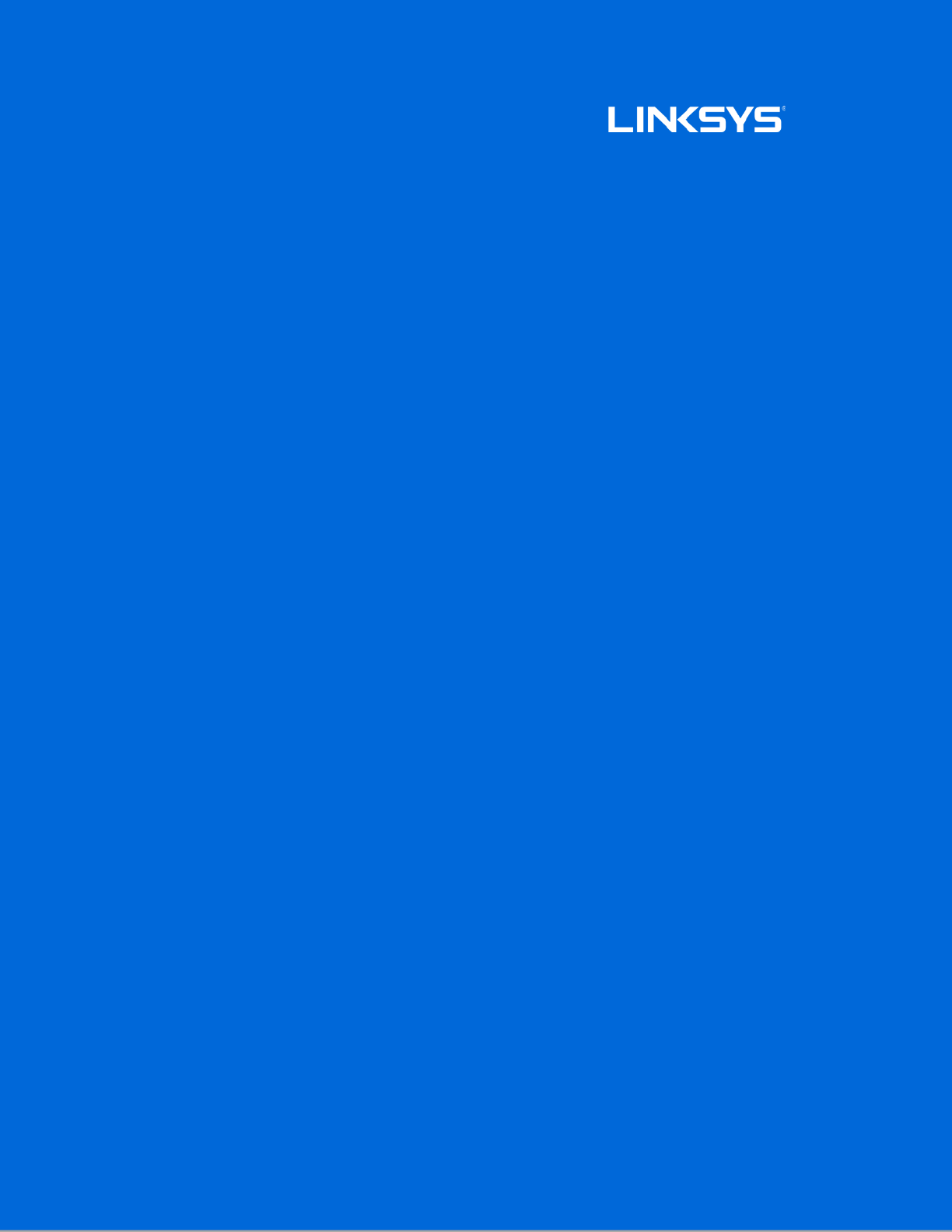
Benutzerhandbuch
AC1900
SMART Wi-Fi
GIGABIT-ROUTER
Modell EA6900
2
Inhalt
Produktübersicht ..........................................................................................................3
Ansicht von oben ............................................................................................................................................ 3
Rückseite ........................................................................................................................................................... 4
Einrichtung: Grundlagen .............................................................................................6
Hier finden Sie weitere Unterstützung ................................................................................................... 6
Ihren Router installieren ............................................................................................................................... 7
So verwenden Sie Linksys Smart Wi-Fi ............................................................. 10
Eine Verbindung zu Linksys Smart Wi-Fi herstellen ....................................................................... 10
Netzwerkübersicht ..................................................................................................................................... 11
Gastzugriff ..................................................................................................................................................... 11
Kinderschutzfunktionen ............................................................................................................................ 12
Medienpriorisierung .................................................................................................................................... 12
Geschwindigkeitstest ................................................................................................................................ 13
Externer Speicher ....................................................................................................................................... 13
Konnektivität ................................................................................................................................................. 14
Fehlerbehebung ........................................................................................................................................... 14
Wireless (WLAN) ........................................................................................................................................... 15
Sicherheit ....................................................................................................................................................... 15
Fehlerbehebung .......................................................................................................... 16
Ihr Router wurde nicht erfolgreich eingerichtet. .............................................................................. 16
Meldung
„Ihr Internetkabel ist nicht angeschlossen”
...................................................................... 17
Meldung
„Kein Zugriff auf den Router” ................................................................................................ 18
Nach dem Setup ........................................................................................................................................... 20
Kein Zugriff auf das Internet ................................................................................................................... 20
Linksys Smart Wi-Fi lässt sich nicht im Webbrowser öffnen ....................................................... 21
Technische Daten ...................................................................................................... 22
Linksys EA6900 .......................................................................................................................................... 22
Betriebsbedingungen ................................................................................................................................. 22
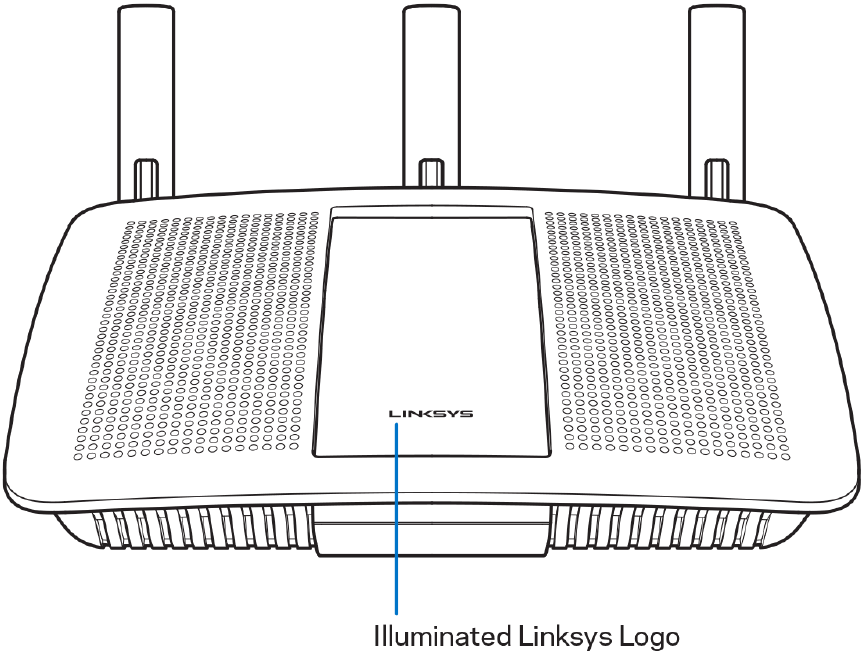
3
Produktübersicht
Ansicht von oben
Erleuchtetes Linksys-Logo – Das Linksys-Logo leuchtet konstant, wenn eine Verbindung mit dem
Internet besteht. Es blinkt oder pulsiert während des Starts, einer Selbstdiagnose oder eines
Firmware-Upgrades langsam. Es blinkt schnell, um Verbindungsfehler anzuzeigen.
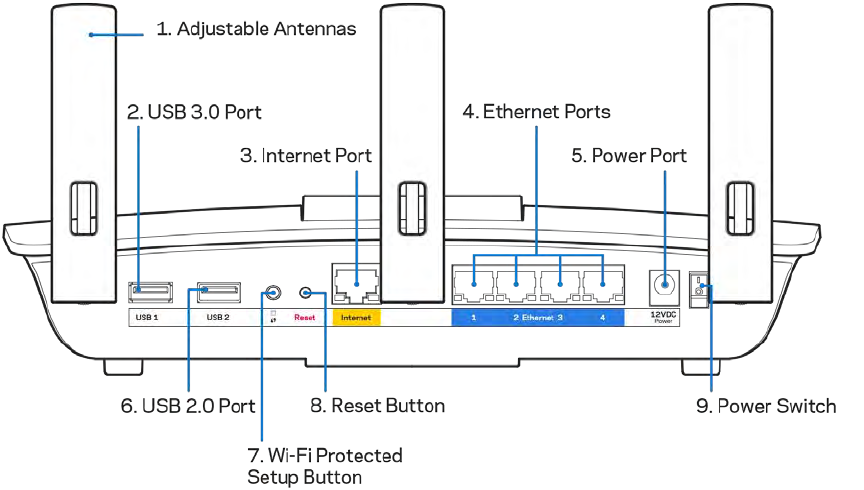
4
Rückseite
Verstellbare Antennen (1) – Um die beste Leistung zu erzielen, richten Sie die Antennen wie auf der
Abbildung vertikal aus.
USB-3.0-Anschluss (2) – Schließen Sie hier ein USB-Laufwerk oder einen USB-Drucker zur
gemeinsamen Nutzung in Ihrem Netzwerk oder im Internet an.
Internet-Port (3) – Schließen Sie ein Ethernet-Kabel an diesen gelben Gigabit-Port (10/100/1000) und
an ein Breitband-Internet-, Kabel-, DSL- oder Glasfaser-Modem an.
Hinweis: Die beste Leistung erzielen Sie, wenn Sie CAT5e-Kabel oder Kabel einer höheren Kategorie
an den Internet-Port anschließen.
Ethernet-Ports (4) – Mithilfe von Ethernet-Kabeln können über diese blau markierten Gigabit-Ports
(10/100/1000) kabelgebundene Geräte mit Ihrem Netzwerk verbunden werden.
Hinweis: Die beste Leistung erzielen Sie, wenn Sie CAT5e-Kabel oder Kabel einer höheren Kategorie
an die Ethernet-Ports anschließen.
Stromanschluss (5) –Schließen Sie hier das im Lieferumfang enthaltene Netzteil an.
USB-2.0-Anschluss (6) – Schließen Sie hier ein USB-Laufwerk oder einen USB-Drucker zur
gemeinsamen Nutzung in Ihrem Netzwerk oder im Internet an.
5
Wi-Fi Protected Setup™-Taste (7) – Drücken Sie diese Taste, um die WLAN-Sicherheit auf Wi-Fi
Protected Setup-fähigen Netzwerkgeräten zu konfigurieren.
Reset-Taste(8) – Halten Sie die Taste gedrückt, bis die Betriebsleuchte zu blinken beginnt, um den
Router auf die Werkseinstellungen zurückzusetzen. Sie können die Werkseinstellungen auch durch
Verwendung von Linksys Smart Wi-Fi im Internet oder auf der mobilen App wiederherstellen.
Ein/Aus-Schalter (9) – Drücken Sie | (ein), um den Router einzuschalten.
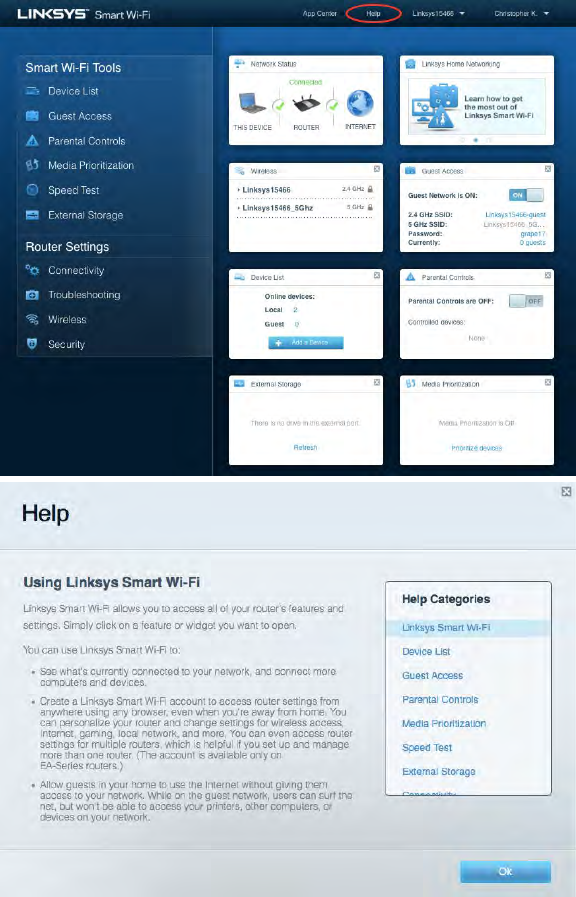
6
Einrichtung: Grundlagen
Hier finden Sie weitere Unterstützung
Neben diesem Benutzerhandbuch erhalten Sie Hilfe unter:
• Linksys.com/support/EA6900 (Dokumentation, Downloads, FAQs [häufig gestellte Fragen],
technischer Support, Live-Chat, Foren)
• Linksys Smart Wi-Fi-Hilfe (stellen Sie eine Verbindung zu Linksys Smart Wi-Fi her, und klicken
Sie dann oben im Bildschirm auf Help [Hilfe])
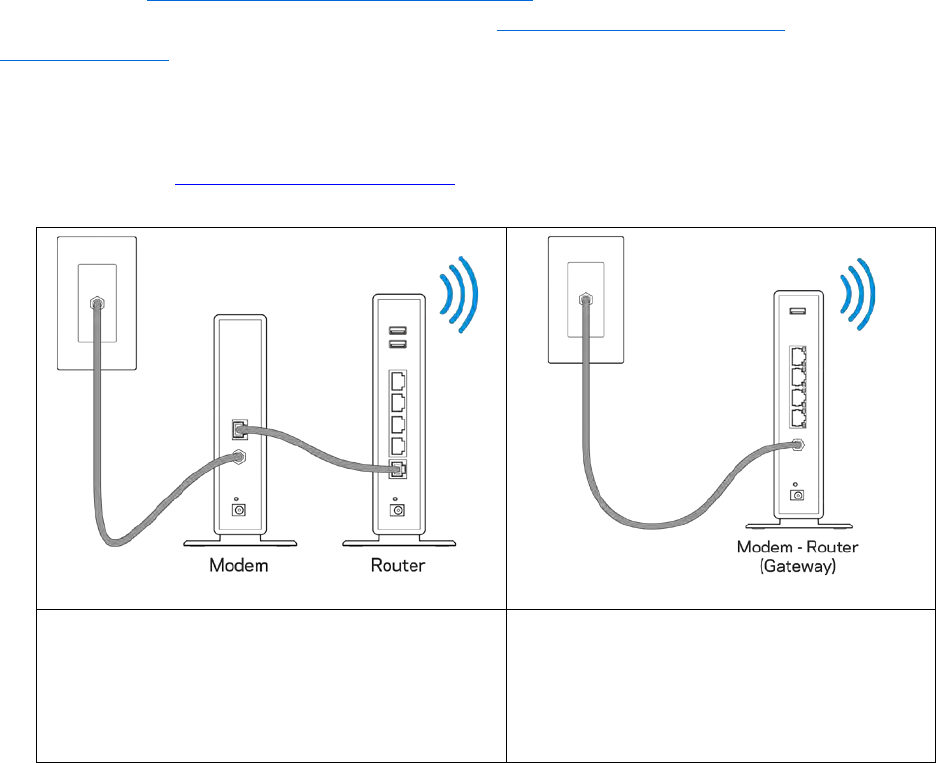
7
Hinweis: Lizenzen und Hinweise zur Software Dritter, die auf diesem Produkt zum Einsatz kommt,
finden Sie hier: http://support.linksys.com/en-us/license. Antworten auf Fragen und
Informationen zum GPL-Quellcode finden Sie unter: http://support.linksys.com/en-
us/gplcodecenter
Ihren Router installieren
1. Um das Setup auszuführen, müssen Sie auf einem Computer in einem Webbrowser folgende
URL aufrufen: http://LinksysSmartWiFi.com.
2. Welche Geräte haben Sie?
Wenn Sie ein separates Modem und einen
eigenständigen Router haben, trennen Sie die
Verbindung Ihres alten Routers und entfernen
Sie ihn.
Wenn Sie einen Modem-Router haben,
lassen Sie ihn angeschlossen.
3. Richten Sie die Antennen nach oben aus und schließen Sie den Router an eine Steckdose an.
Vergewissern Sie sich, dass der Ein-/Aus-Schalter auf | „On“ (Ein) steht.
4. Schließen Sie Ihren Router an Ihr Modem oder Ihren Modem-Router an. Schließen Sie ein Ende
des enthaltenen Internetkabels an den gelben Internetanschluss am Router an. Wenn Sie ein
Modem haben, schließen Sie das andere Ende an den Ethernetanschluss (LAN) am Modem an.
Wenn Sie einen Modem-Router haben, schließen Sie das Kabel an einen freien Anschluss an.
5. Warten Sie, bis das Linksys-Logo an der Oberseite Ihres Routers aufhört zu blinken und
weißes Dauerlicht anzeigt.
6. Stellen Sie eine Verbindung mit dem WLAN-Netzwerk her, das in der im Lieferumfang Ihres
Routers enthaltenen Kurzanleitung angegeben wird. (Sie können diese Daten später ändern.)
Weitere Informationen zur Herstellung einer Verbindung mit dem WLAN finden Sie in der
Dokumentation Ihres Geräts auf linksys.com/support/ea6900.
Hinweis: Sie haben keinen Internetzugriff, bis die Routereinrichtung abgeschlossen ist.
8
7. Geben Sie http://LinksysSmartWiFi.com in einen Web-Browser ein. Folgen Sie den
Anweisungen auf Ihrem Bildschirm, um die Einrichtung auszuführen. Sie können auch
192.168.1.1 in den Browser eingeben, um das Setup zu starten.
Folgen Sie nach der Einrichtung den Anweisungen auf dem Bildschirm, um Ihr Linksys Smart Wi-Fi-
Konto einzurichten. Mit Linksys Smart Wi-Fi können Sie Ihren Router von einem beliebigen Computer
mit Internetverbindung aus konfigurieren.
Sie können folgende Routereinstellungen vornehmen/ändern:
• Ändern des Routernamens und -kennworts
• Einrichten des Gastzugriffs
• Konfigurieren der Kinderschutzfunktionen
• Verbinden von Geräten mit Ihrem Netzwerk
• Internetgeschwindigkeit testen
Hinweis: Zum Einrichten Ihres Linksys Smart Wi-Fi-Kontos erhalten Sie eine Bestätigungs-E-Mail.
Klicken Sie auf den Link in der E-Mail (über Ihr Heimnetzwerk), um den Router Ihrem Linksys Smart
Wi-Fi-Konto zuzuordnen.
Tipp: Drucken Sie diese Seite aus, und geben Sie die Router- und Kontoeinstellungen zum späteren
Nachschlagen in die folgende Tabelle ein. Bewahren Sie die Seite an einem sicheren Ort auf.
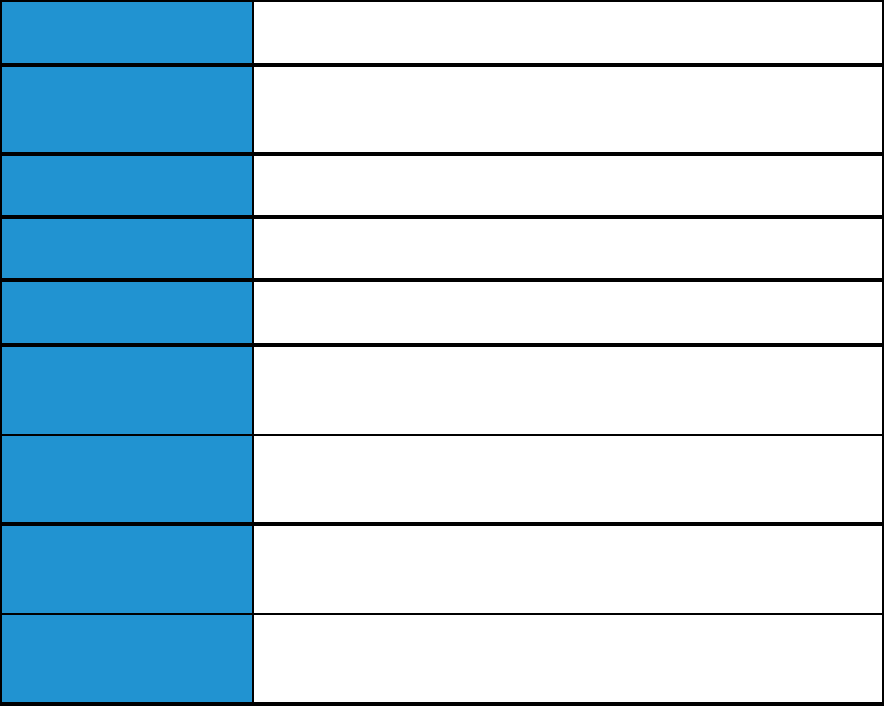
9
2,4-GHz-WLAN-Name
2,4-GHz-WLAN-
Kennwort
5-GHz-WLAN-Name
5-GHz-WLAN-Kennwort
Routerkennwort
Name des
Gastnetzwerks
Kennwort des
Gastnetzwerks
Linksys Smart Wi-Fi-
Benutzername
Linksys Smart Wi-Fi-
Kennwort
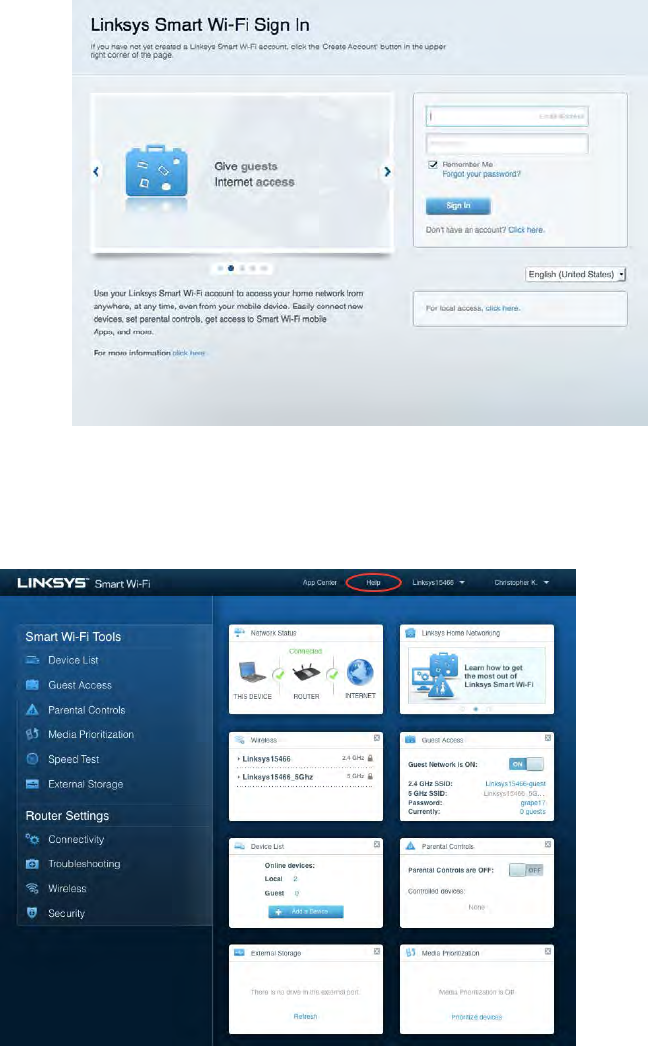
10
So verwenden Sie Linksys Smart Wi-Fi
Eine Verbindung zu Linksys Smart Wi-Fi herstellen
So stellen Sie eine Verbindung zu Linksys Smart Wi-Fi her:
1. Öffnen Sie den Webbrowser Ihres Computers.
2. Rufen Sie die Website www.LinksysSmartWiFi.com auf, und melden Sie sich bei Ihrem Konto an.
Wenn Sie Ihr Kennwort vergessen haben, klicken Sie auf
Forgot your password?
(Kennwort
vergessen?) und folgen Sie den Anweisungen auf dem Bildschirm, um es wiederherzustellen.
Um zur Linksys Smart Wi-Fi-Hilfe zu gelangen, stellen Sie eine Verbindung zu Linksys Smart Wi-Fi her
und klicken Sie dann an der Oberseite des Bildschirms auf Help (Hilfe).
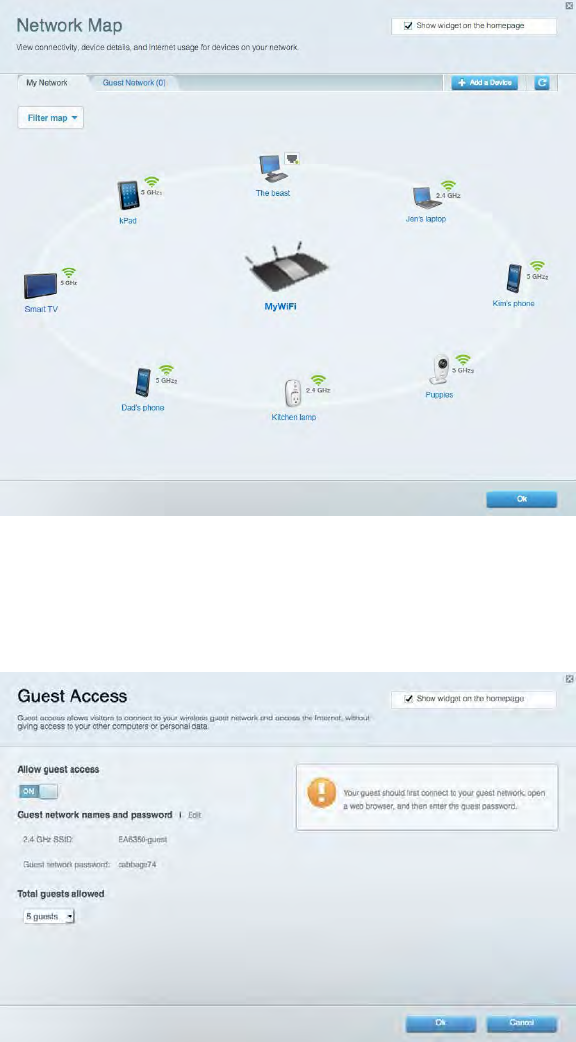
11
Netzwerkübersicht
Ermöglicht das Anzeigen und Verwalten aller Netzwerkgeräte, die mit dem Router verbunden sind.
Sie können die verbundenen Geräte Ihres Haupt- und Gastnetzwerks anzeigen lassen oder
Informationen zu jedem Gerät abrufen.
Gastzugriff
Ermöglicht die Konfiguration und Überwachung eines Netzwerks, auf das Gäste Zugriff haben, ohne
auf Ihre vollständigen Netzwerkressourcen zugreifen zu können.
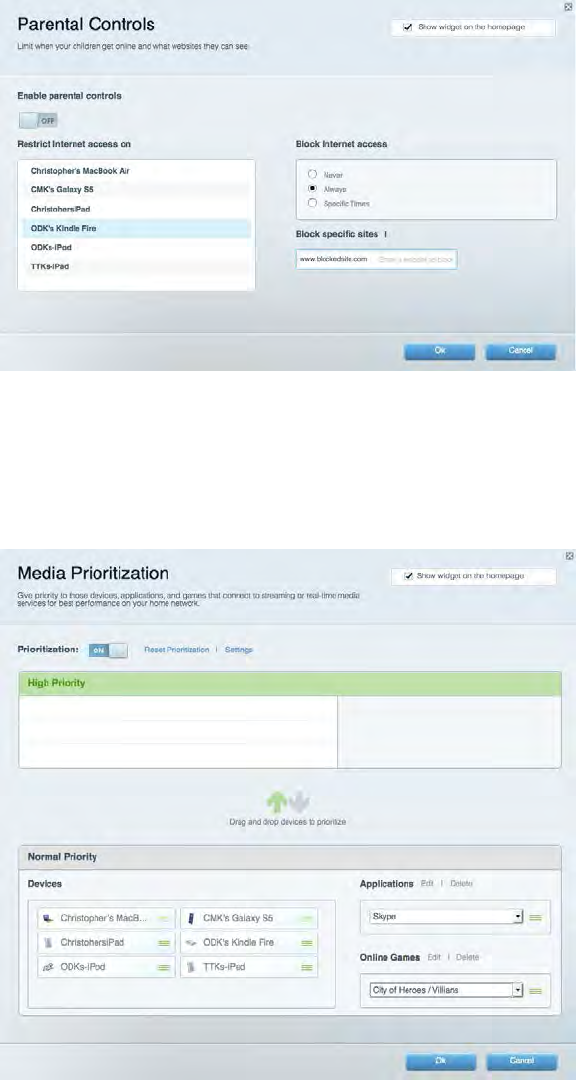
12
Kinderschutzfunktionen
Ermöglicht das Sperren von Websites und Festlegen von Internetzugriffszeiten.
Medienpriorisierung
Ermöglicht es festzulegen, welche Geräte und Anwendungen in Bezug auf den Netzwerkdatenverkehr
oberste Priorität haben.
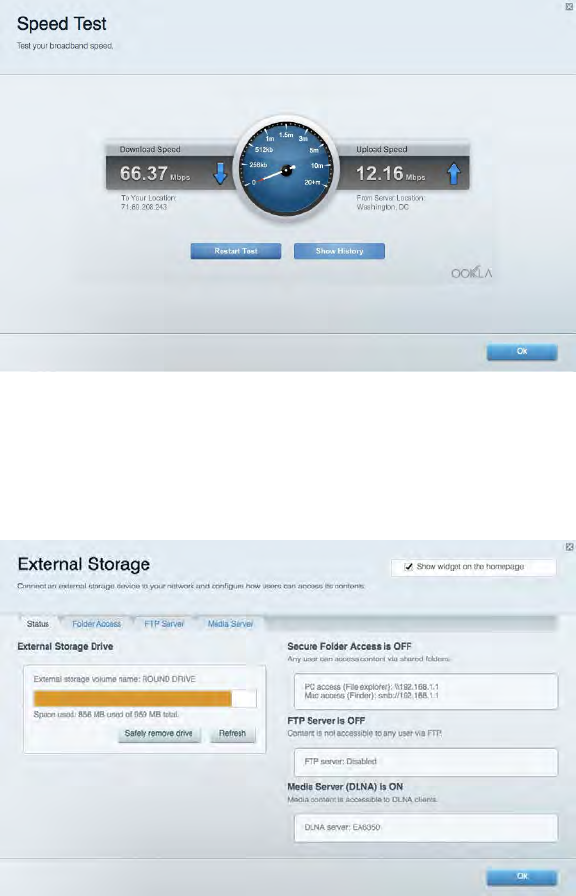
13
Geschwindigkeitstest
Ermöglicht das Überprüfen der Internetgeschwindigkeit.
Externer Speicher
Ermöglicht den Zugriff auf ein angeschlossenes USB-Laufwerk (nicht im Lieferumfang enthalten)
sowie das Einrichten von Filesharing, einem Medienserver und einem FTP-Zugang.
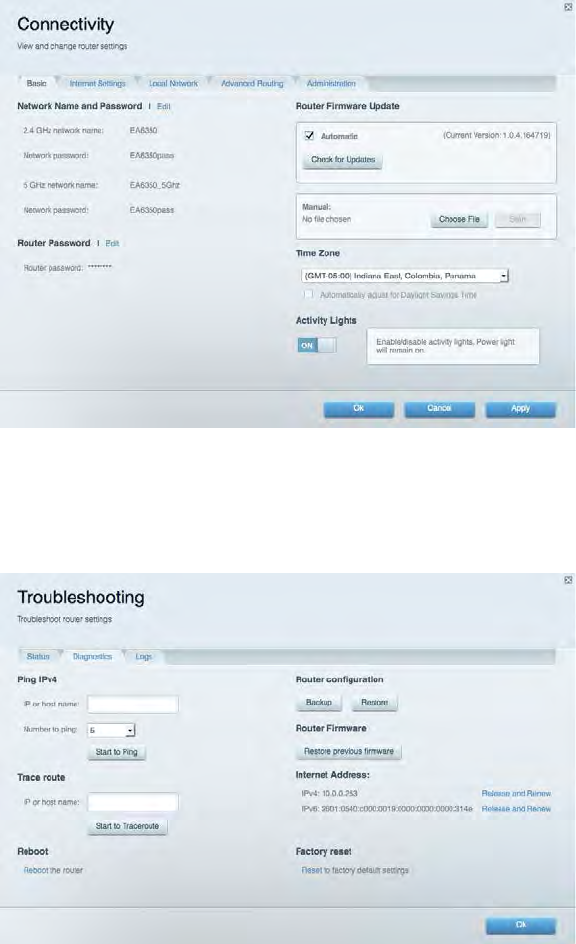
14
Konnektivität
Ermöglicht das Konfigurieren grundlegender und erweiterter Netzwerkeinstellungen.
Fehlerbehebung
Ermöglicht das Identifizieren von Routerproblemen und das Überprüfen des Netzwerkstatus.
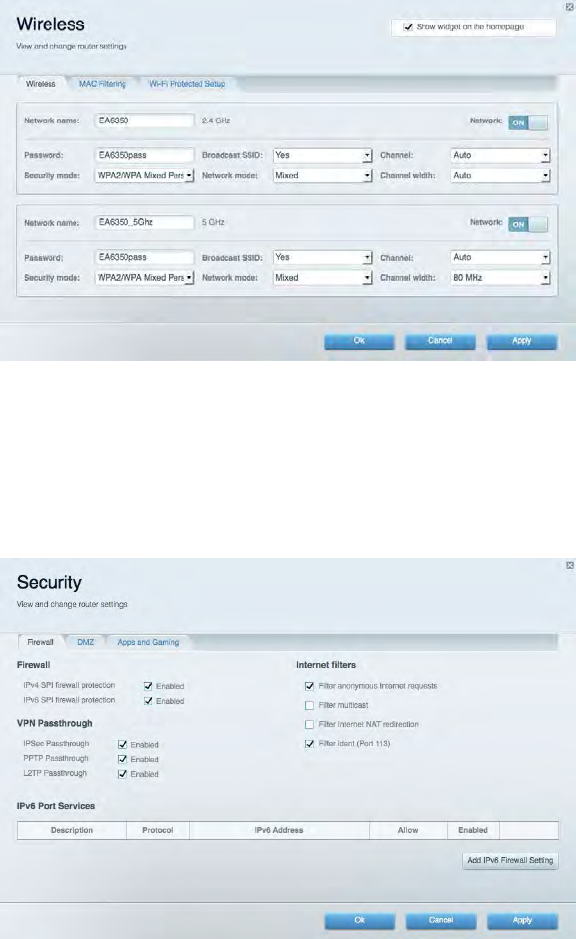
15
Wireless (WLAN)
Ermöglicht das Konfigurieren des WLAN-Netzwerks Ihres Routers. Sicherheitsmodus, Kennwort und
Einstellungen der MAC-Filterung können geändert und Geräte über das Wi-Fi Protected Setup™
verbunden werden.
Sicherheit
Ermöglicht das Konfigurieren der Einstellungen zur WLAN-Sicherheit des Routers. Firewall- und VPN-
Einstellungen können bearbeitet und benutzerdefinierte Einstellungen für Anwendungen und Spiele
festgelegt werden.
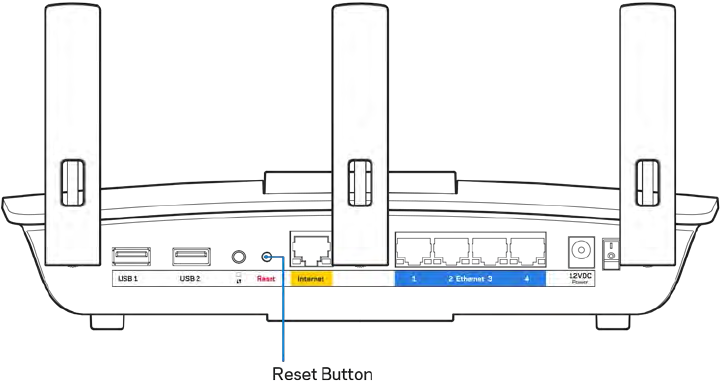
16
Fehlerbehebung
Weitere Unterstützung erhalten Sie von unserem preisgekrönten Kundendienst unter
Linksys.com/support/EA6900.
Ihr Router wurde nicht erfolgreich eingerichtet.
Wenn Linksys Smart Wi-Fi das Setup nicht abgeschlossen hat, können Sie folgendermaßen vorgehen:
• Halten Sie die Reset-Taste auf Ihrem Router mithilfe einer Büroklammer oder eines
Metallstifts gedrückt, bis die Leuchte zu blinken beginnt (ca. 10 Sekunden lang).
Installieren Sie den Router erneut.
• Deaktivieren Sie vorübergehend die Firewall Ihres Computers (weitere Informationen
hierzu finden Sie in den Anweisungen der Sicherheitssoftware). Installieren Sie den
Router erneut.
• Wenn Ihnen ein anderer Computer zur Verfügung steht, versuchen Sie den Router über
diesen zu installieren.
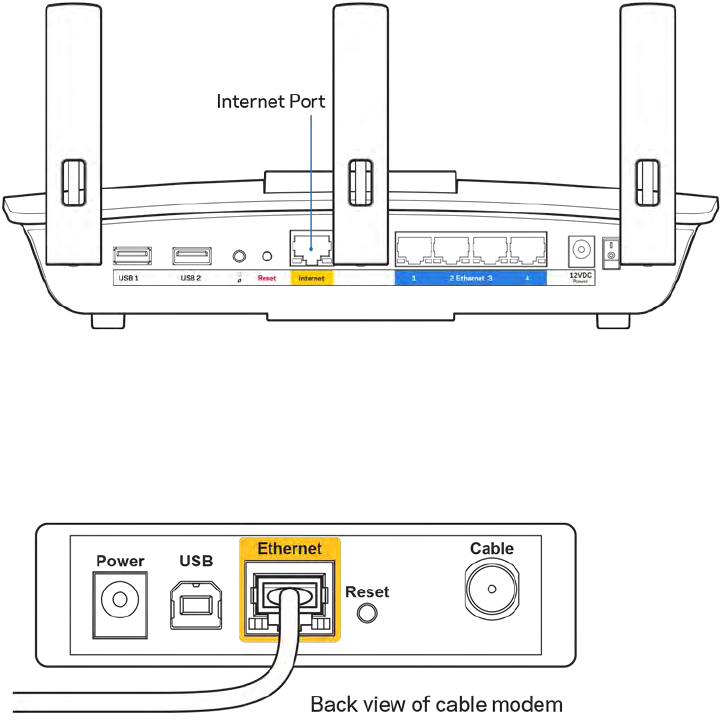
17
Meldung
„Ihr Internetkabel ist nicht angeschlossen”
Wenn bei der Routereinrichtung die Meldung „Ihr Internetkabel ist nicht angeschlossen” angezeigt wird,
gehen Sie nach folgenden Schritten vor.
• Stellen Sie sicher, dass ein Ethernet- oder Internetkabel (oder ein Kabel, das dem mitgelieferten
Kabel Ihres Routers gleicht) fest an den gelben Internet-Port auf der Rückseite des Routers und
an den entsprechenden Port des Modems angeschlossen ist. Dieser Port auf dem Modem ist
normalerweise mit der Bezeichnung Ethernet versehen, kann aber auch als Internet oder WAN
gekennzeichnet sein.
• Vergewissern Sie sich, dass das Modem an einer Steckdose eingesteckt und eingeschaltet ist.
Wenn es über einen Ein/Aus-Schalter verfügt, stellen Sie sicher, dass dieser auf die Position ON
(Ein) oder l gestellt ist (und nicht auf 0).
• Wenn Sie ein Kabelmodem nutzen, vergewissern Sie sich, dass an dessen KABEL-Port das
Koaxialkabel angeschlossen ist, das Sie von Ihrem ISP erhalten haben.
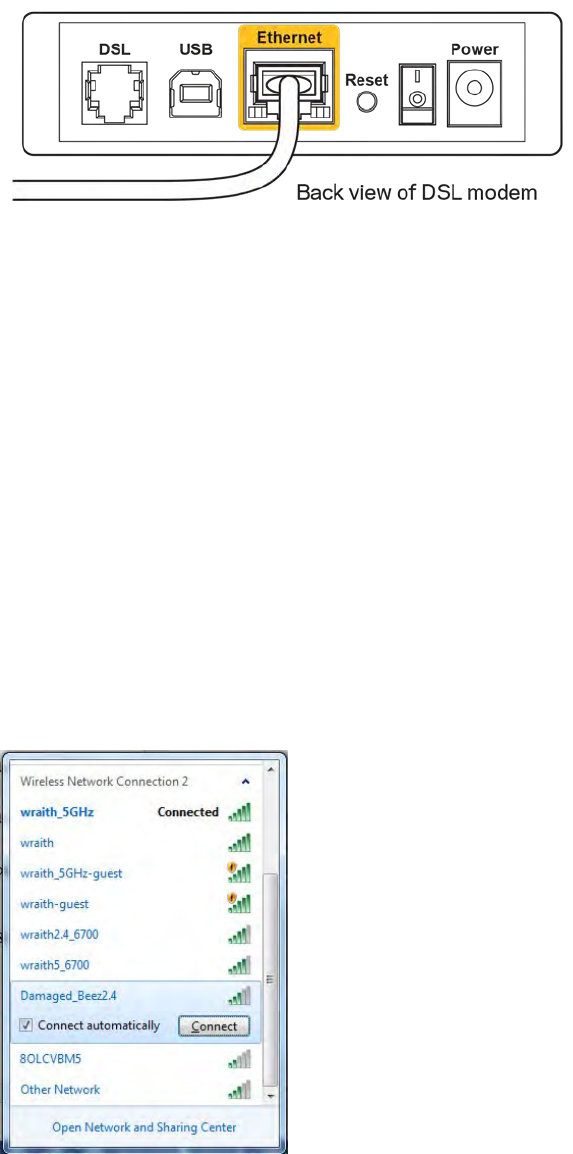
18
• Wenn Sie stattdessen eine DSL-Verbindung nutzen, vergewissern Sie sich, dass die DSL-
Leitung mit dem DSL-Port des Modems verbunden ist.
• Falls der Computer bislang über ein USB-Kabel mit dem Modem verbunden war, stecken Sie
das USB-Kabel aus.
• Installieren Sie den Router erneut.
Meldung
„Kein Zugriff auf den Router’’
Es muss eine Verbindung zu Ihrem eigenen Netzwerk bestehen, damit Sie auf den Router zugreifen
können. Wenn Sie momentan über WLAN Zugriff auf das Internet haben, könnte das Problem darin
bestehen, dass Sie aus Versehen eine Verbindung zu einem anderen WLAN hergestellt haben.
Gehen Sie auf Computern mit einem Windows-Betriebssystem folgendermaßen vor*:
1. Klicken Sie auf Ihrem Windows-Desktop auf das WLAN-Symbol im Infobereich. Daraufhin wird
eine Liste aller verfügbaren Netzwerke angezeigt.
2. Klicken Sie auf den Namen Ihres Netzwerks. Klicken Sie auf Connect (Verbinden). Im Beispiel
unten war der Computer mit einem anderen WLAN-Netzwerk mit dem Namen wraith_5GHz
verbunden. Der Name des WLAN-Netzwerks des Linksys EA6900 Routers, in diesem Beispiel
Damaged_Beez2.4, wird als ausgewählt angezeigt.
19
3. Wenn Sie aufgefordert werden, einen Netzwerkschlüssel einzugeben, geben Sie Ihr Kennwort
(Sicherheitsschlüssel) in das Feldsecurity key (Sicherheitsschlüssel) ein. Klicken Sie auf OK.
4. Ihr Computer stellt eine Verbindung mit dem Netzwerk her und Sie müssten auf den Router
zugreifen können.
*Je nachdem, welche Windows-Version Sie nutzen, können die Formulierungen oder Symbole in diesen
Schritten geringfügig von Ihrer Version abweichen.
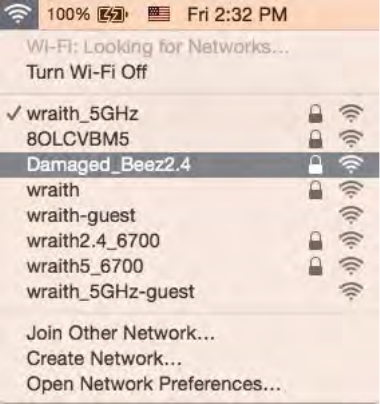
20
Gehen Sie auf Computern mit einem Mac-Betriebssystem folgendermaßen vor:
1. Klicken Sie in der Menüleiste am oberen Bildschirmrand auf das Symbol des WLAN-Netzwerks.
Daraufhin wird eine Liste mit WLAN-Netzwerken angezeigt. Linksys Smart Wi-Fi hat Ihrem
Netzwerk automatisch einen Namen zugewiesen.
2. Im Beispiel unten war der Computer mit einem anderen WLAN-Netzwerk mit dem Namen
wraith_5GHz verbunden. Der Name des WLAN-Netzwerks des Linksys EA6900 Routers, in
diesem Beispiel Damaged_Beez2.4, wird als ausgewählt angezeigt.
3. Klicken Sie auf den Namen des WLAN-Netzwerks Ihres Linksys Routers EA6900 (in diesem
Beispiel Damaged_Beez2.4).
4. Geben Sie das Kennwort (Sicherheitsschlüssel) Ihres WLAN-Netzwerks in das Feld Password
(Kennwort) ein. Klicken Sie auf OK.
Nach dem Setup
Kein Zugriff auf das Internet
Wenn Verbindungsprobleme zwischen Internet und Router auftreten, erscheint im Webbrowser häufig
die Meldung „[Internetadresse] kann nicht angezeigt werden“. Wenn Sie jedoch wissen, dass die
Internetadresse stimmt, und es mit mehreren gültigen Internetadressen mit dem gleichen Ergebnis
ausprobiert haben, könnte die Meldung bedeuten, dass ein Kommunikationsproblem zwischen Ihrem
ISP oder Modem und dem Router besteht.
Versuchen Sie Folgendes:
• Vergewissern Sie sich, dass die Netzwerk- und Stromkabel fest angeschlossen sind.
• Stellen Sie sicher, dass die Steckdose, an der Ihr Router eingesteckt ist, funktioniert.
• Starten Sie den Router neu.
• Erkundigen Sie sich bei Ihrem ISP nach möglichen Stromausfällen in Ihrem Gebiet.
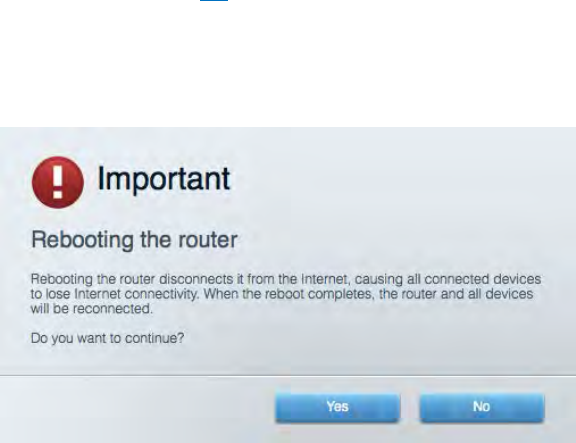
21
Die gängigste Methode zur Fehlerbehebung an Ihrem Router besteht darin, ihn aus- und wieder
einzuschalten. Dadurch können die benutzerdefinierten Einstellungen des Routers neu geladen
werden, und andere Geräte (wie etwa das Modem) können den Router neu erkennen und mit ihm
kommunizieren. Dieser Vorgang nennt sich Neustart oder Neubooten.
So starten Sie den Router mittels des Netzkabels neu:
1. Trennen Sie das Netzkabel von Router und Modem.
2. Warten Sie 10 Sekunden, und schließen Sie das Netzkabel dann wieder am Modem an. Stellen
Sie sicher, dass es funktioniert (Strom fließt).
3. Warten Sie, bis die Aktivitätsanzeige des Modems aufgehört hat zu blinken (ungefähr zwei
Minuten). Schließen Sie das Netzkabel wieder am Router an.
4. Warten Sie, bis die Betriebsanzeige aufhört zu blinken. Warten Sie zwei Minuten, bevor Sie
versuchen, über einen Computer eine Verbindung zum Internet herzustellen.
So starten Sie den Router über Linksys Smart Wi-Fi neu:
1. Melden Sie sich bei Linksys Smart Wi-Fi an. (siehe „Eine Verbindung zu Linksys Smart Wi-Fi
herstellen“ auf Seite 10).
2. Klicken Sie unter
Router Settings
(Routereinstellungen) auf
Troubleshooting
(Fehlerbehebung).
3. Klicken Sie auf die Registerkarte
Diagnostics
(Diagnose).
4. Klicken Sie unter
Reboot
(Neustart) auf Reboot (Neustart).
5. Klicken Sie auf „Yes‘‘ (Ja). Der Router wird neu gestartet. Während des Neustarts werden alle
verbundenen Geräte vom Internet getrennt und dann automatisch neu verbunden, sobald der
Router wieder bereit ist.
Linksys Smart Wi-Fi lässt sich nicht im Webbrowser öffnen
Die neuesten Versionen von Google ChromeTM, Firefox®, Safari® (für Mac® und iPad®), Microsoft
Edge und Internet Explorer® Version 8 und höher eignen sich für Linksys Smart Wi-Fi.
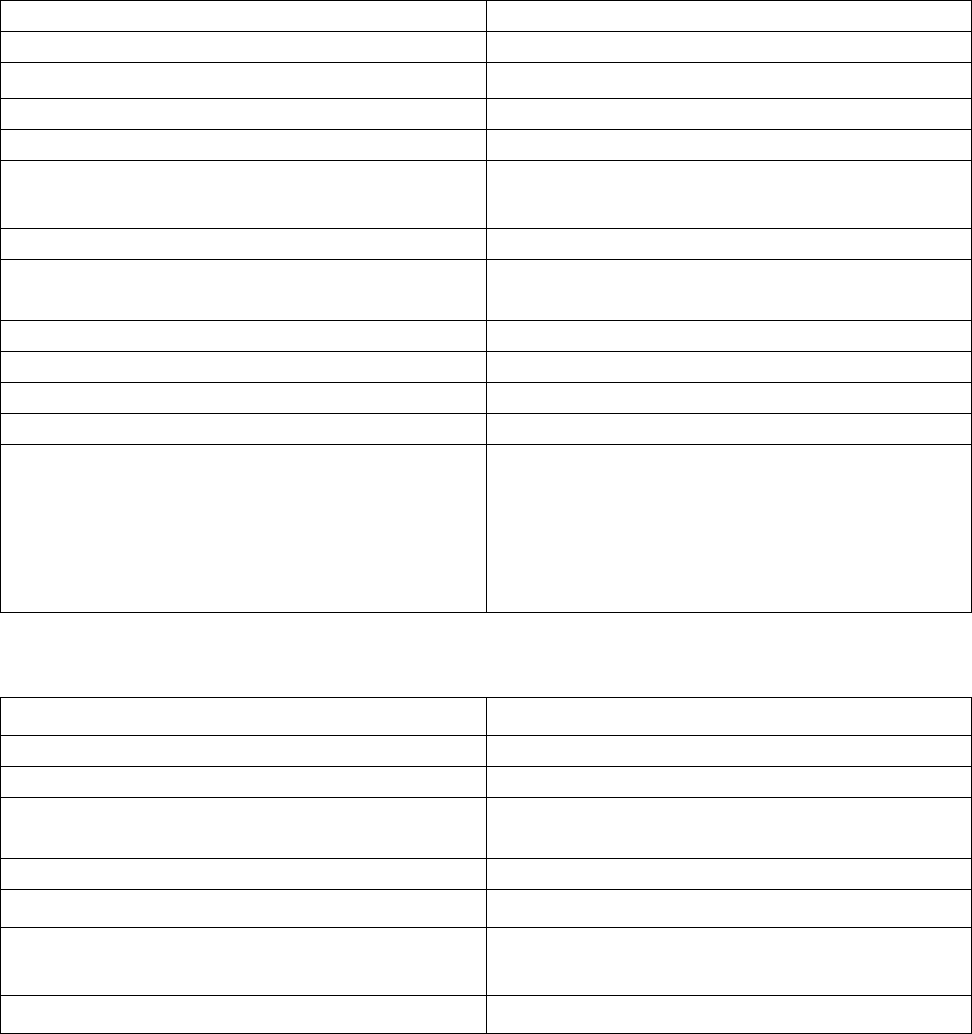
22
Technische Daten
Linksys EA6900
Modellbezeichnung
AC1900 Smart Wi-Fi Gigabit-Router
Modellnummer EA6900
Switchport-Geschwindigkeit 10/100/1000 Mbit/s (Gigabit Ethernet)
Funkfrequenz
2,4 GHz und 5 GHz
Anzahl der Antennen 3 abnehmbare externe verstellbare Antennen
Anschlüsse Strom, USB 2.0, USB 3.0, Internet, Ethernet (1-
4)
Tasten
Reset, Wi-Fi Protected Setup, Ein/Aus
Leuchten Oberseite: erleuchtetes Linksys-Logo
Rückseite: Internet, Ethernet (1–4)
UPnP
Wird unterstützt
Sicherheitsfunktionen
WEP, WPA, WPA2, RADIUS
Sicherheitsschlüssel/Bits
Verschlüsselung mit bis zu 128 Bit
Unterstützte Dateisysteme
FAT, NTFS und HFS+
Unterstützte Browser Die neuesten Versionen von Google ChromeTM,
Firefox®, Safari® (für Mac® und iPad®),
Microsoft Edge und Internet Explorer®
Version 8 und höher eignen sich für Linksys
Smart Wi-Fi.
Betriebsbedingungen
Abmessungen
257x184x56 mm ohne Antennen
Gerätegewicht
577,53 g ohne Antennen
Stromversorgung
12 V, 2,5 A
Zertifizierungen FCC, IC, CE, Wi-Fi a/b/g/n/ac, Windows 7,
Windows 8
Betriebstemperatur
0 - 40 °C
Lagertemperatur
-20 bis 60 °C
Betriebsfeuchtigkeit 10 % bis 80% relative Feuchtigkeit, nicht
kondensierend
Lagerfeuchtigkeit
5 bis 90 %, nicht kondensierend
Technische Änderungen können ohne Vorankündigung vorgenommen werden.
23
Anmerkungen:
Zulassungs-, Garantie- und Sicherheitsinformationen finden Sie auf der im Lieferumfang des Routers
enthaltenen CD oder unter Linksys.com/support/ea6900.
Optimale Leistung dank der Spezifikationen nach dem IEEE-Standard 802.11. Die tatsächliche
Leistung kann variieren und geringere Kapazitäten des WLAN-Netzwerks, eine geringere
Datendurchsatzrate und Reichweite sowie einen geringeren Empfangsbereich einschließen. Die
Leistung wird durch zahlreiche Faktoren, Bedingungen und Variablen beeinflusst. Dazu zählen die
Entfernung vom Access Point, das Datenverkehrsaufkommen im Netzwerk, Baustoffe und
Konstruktionsweise von Gebäuden, das verwendete Betriebssystem, die Kombination der
eingesetzten WLAN-Geräte, Interferenzen und weitere ungünstige Bedingungen.
BELKIN, LINKSYS und zahlreiche weitere Produktbezeichnungen und Logos sind Marken des Belkin-
Konzerns. Alle anderen erwähnten Marken sind Eigentum ihrer jeweiligen Rechtsinhaber. Lizenzen
und Hinweise zur Software Dritter, die auf diesem Produkt zum Einsatz kommt, finden Sie hier:
http://support.linksys.com/en-us/license. Antworten auf Fragen und Informationen zum GPL-
Quellcode finden Sie unter:http://support.linksys.com/en-us/gplcodecenter.
© 2017 Belkin International, Inc. und ihre Tochtergesellschaften. Alle Rechte vorbehalten.
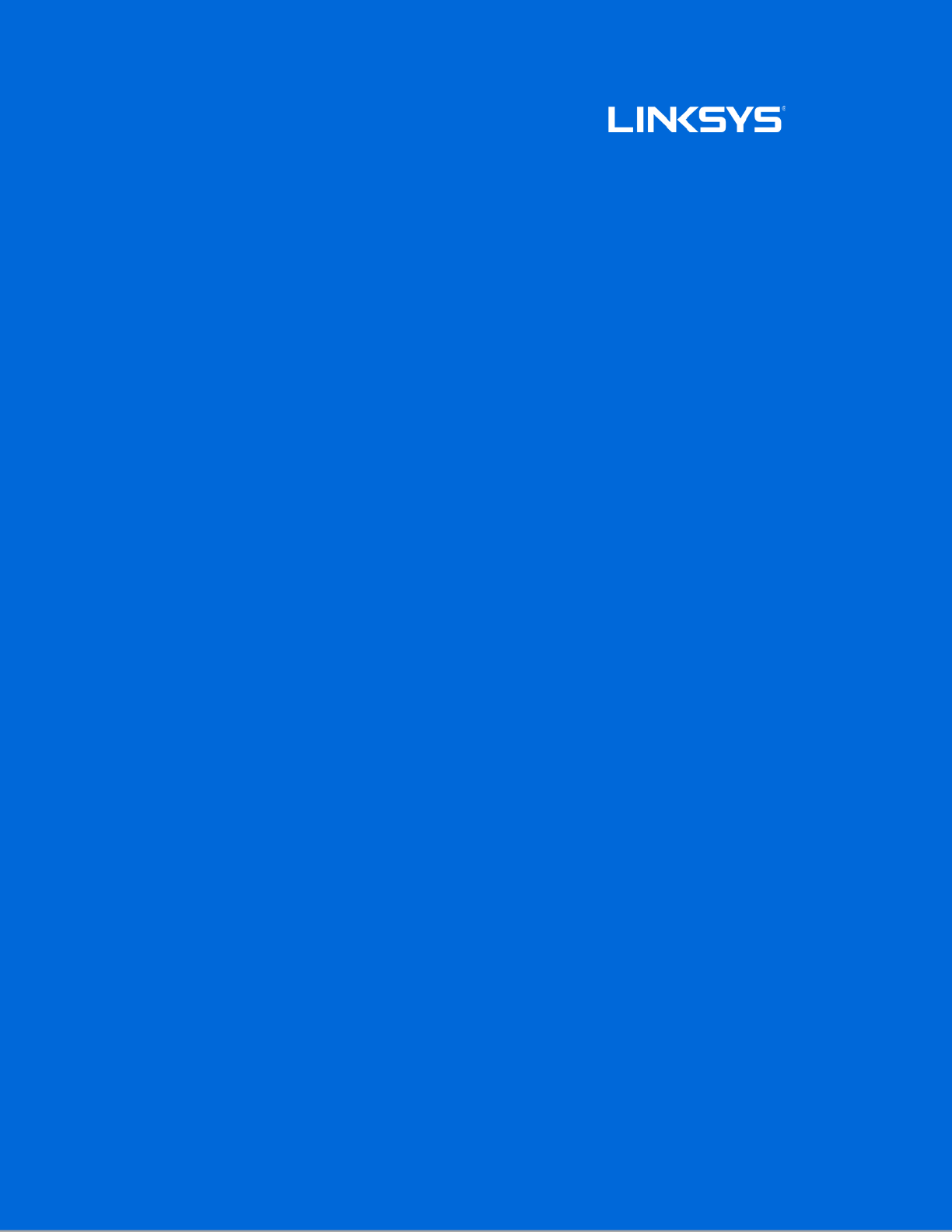
Guía del usuario
AC1900
SMART Wi-Fi
ROUTER GIGABIT
Modelo EA6900
2
Contenido
Descripción general del producto ...........................................................................3
Vista superior ................................................................................................................................................... 3
Vista trasera ..................................................................................................................................................... 4
Instalación: Nociones básicas ..................................................................................6
Dónde encontrar más ayuda ....................................................................................................................... 6
Cómo instalar la router ................................................................................................................................. 7
Cómo utilizar Linksys Smart Wi-Fi ....................................................................... 10
Cómo conectar a Linksys Smart Wi-Fi ................................................................................................. 10
Mapa de red ................................................................................................................................................... 11
Acceso de usuarios invitados .................................................................................................................. 11
Controles parentales .................................................................................................................................. 12
Priorización de contenido multimedia .................................................................................................. 12
Prueba de velocidad ................................................................................................................................... 13
Almacenamiento externo .......................................................................................................................... 13
Conectividad ................................................................................................................................................. 14
Resolución de problemas .......................................................................................................................... 14
Funciones inalámbricas ............................................................................................................................. 15
Seguridad ....................................................................................................................................................... 15
Resolución de problemas ........................................................................................ 16
El router no se configuró correctamente ............................................................................................ 16
Mensaje de aviso de desconexión del cable de Internet
................................................................ 17
Mensaje de
Cannot access your router
(No se puede acceder al router) ................................ 18
Tras la instalación ........................................................................................................................................ 19
Parece que Internet no está disponible ............................................................................................... 19
Linksys Smart Wi-Fi no es abre en su navegador web ................................................................... 20
Especificaciones ........................................................................................................ 21
Linksys EA6900 .......................................................................................................................................... 21
Características ............................................................................................................................................. 21
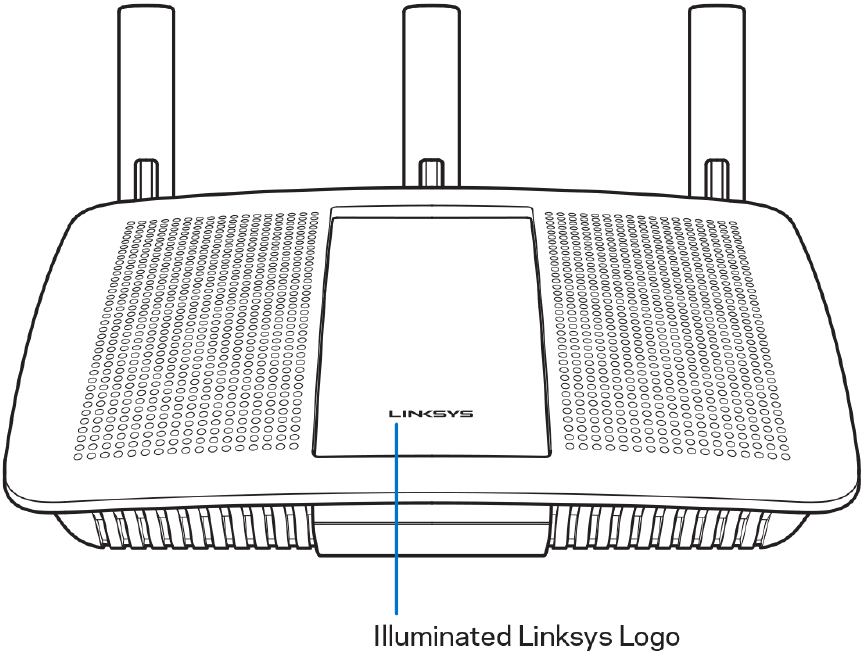
3
Descripción general del producto
Vista superior
Logotipo de Linksys iluminado: el logotipo de Linksys se mantiene encendido mientras exista una
conexión a Internet. Titila o parpadea lentamente durante el inicio, el control automático y las
actualizaciones del firmware. Tilila rápidamente para indicar errores de conexión.
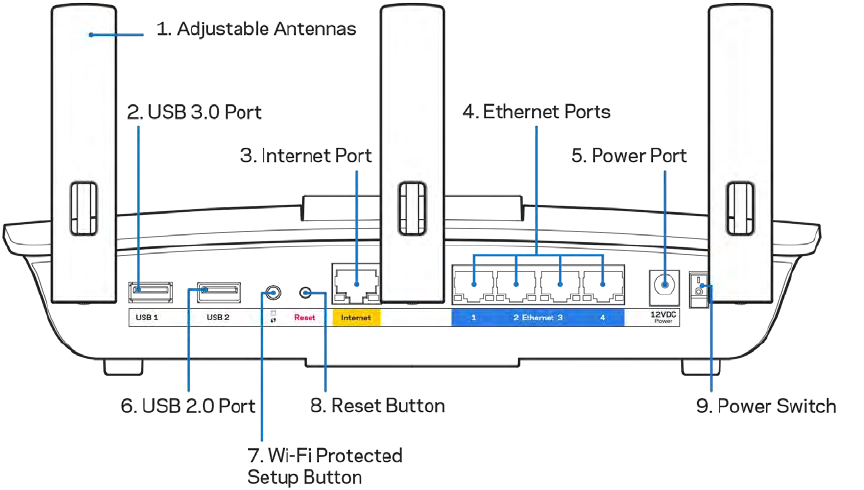
4
Vista trasera
Antenas ajustables (1): Para el mejor desempeño, posicione las antenas laterales en forma vertical
como se muestra en la imagen.
Puerto USB 3.0 : conecte y comparta una unidad USB o una impresora USB en su red o en Internet.
Puerto de Internet (3): conecte un cable Ethernet a este puerto gigabit amarillo (10/100/1000) y a un
módem de Internet de banda ancha de cable/DSL o de fibra.
Nota: para obtener el mejor desempeño use cables CAT5e o de mejor calidad en los puertos de
Internet.
Puertos Ethernet (4): conecte cables Ethernet a estos puertos gigabit azules (10/100/1000) y a
dispositivos con cable en su red.
Nota: para obtener el mejor desempeño use cables CAT5e o de mejor calidad en los puertos Ethernet.
Puerto de electricidad (5): conecte el adaptador de electricidad CA incluido.
Puerto USB 2.0 (6): conecte y comparta una unidad USB o una impresora USB en su red o en Internet.
5
Botón de Wi-Fi Protected Setup™ (7): presione para configurar fácilmente la seguridad inalámbrica en
dispositivos de red habilitados con Wi-Fi Protected Setup.
Botón de reinicio (8): manténgalo presionado hasta que el luz de encendido comience a tililar para
restablecer la configuración de fábrica del router. También puede restablecer la configuración de
fábrica usando Linksys Smart Wi-Fi en Internet o en la aplicación móvil.
Interruptor de energía (9):presione | (encendido) para encender el router.
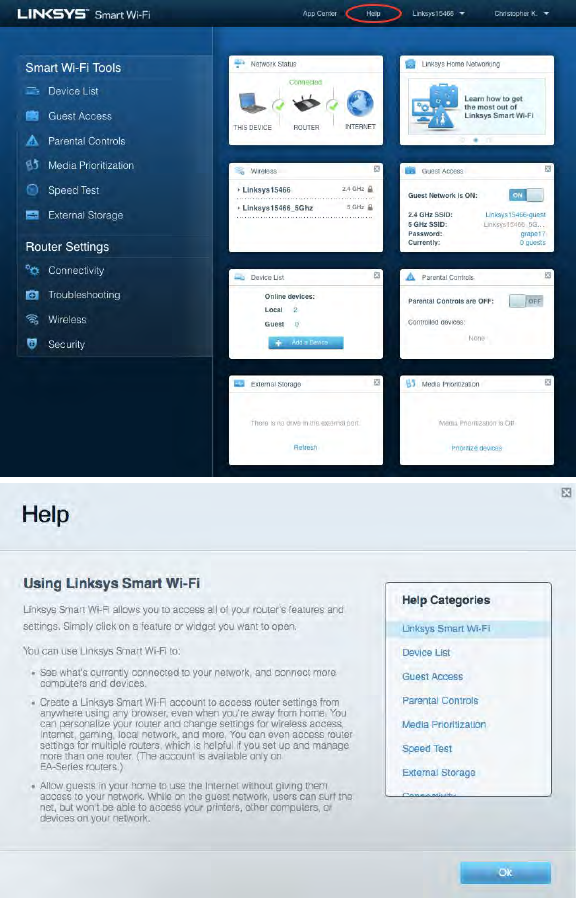
6
Instalación: Nociones básicas
Dónde encontrar más ayuda
Además de esta guía del usuario puede obtener ayuda en las siguientes localizaciones:
• Linksys.com/support/EA6900 (documentación, descargas, preguntas frecuentes, asistencia
técnica, chat en vivo, foros)
• Ayuda de Linksys Smart Wi-Fi (conéctese a Linksys Smart Wi-Fi y a continuación haga clic en
Ayuda en la parte superior de la pantalla)
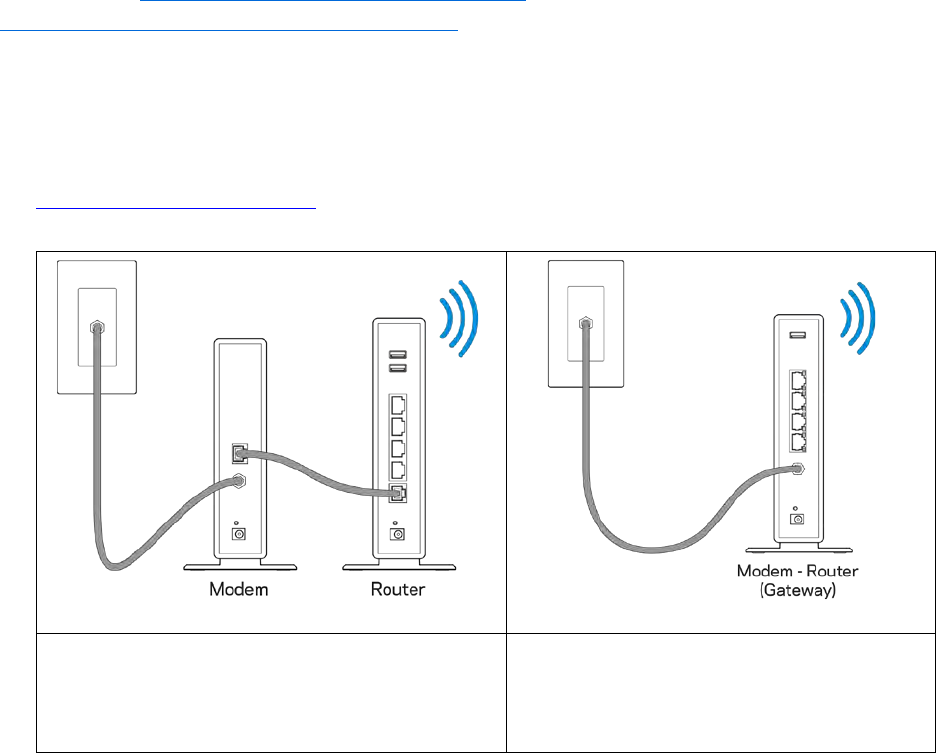
7
Nota: las licencias y los avisos para los software de terceros que se usan en este producto se
pueden ver en http://support.linksys.com/en-us/license. Comuníquese con
http://support.linksys.com/en-us/gplcodecenter en el caso de tener preguntas o para pedir
códigos fuente GPL.
Cómo instalar la router
1. Para completar la instalación necesitará un computador para visitar el sitio
http://LinksysSmartWiFi.com en un navegador web.
2. Identifique su equipo.
Si su módem y su router son dos aparatos
independientes, desconecte y retire su router
antiguo.
Si tiene un aparato doble, un router-
módem, déjelo conectado.
3. Posicione las antenas en posición vertical y enchufe el router a una fuente de electricidad.
Asegúrese de que el interruptor de energía está en la posición | (on).
4. Conecte su router al módem o al router-módem. Conecte uno de los extremos del cable de
Internet al puerto amarillo de su router nuevo. Si tiene un módem conecte el otro extremo en
el puerto Ethernet (LAN) del mismo. Si tiene un router-módem conéctelo en cuaquier puerto
disponible.
5. Espere hasta que el logotipo iluminado de Linksys de la parte de arriba del router deje de
titilar y se encienda en blanco fijo.
6. Conecte al nombre de red Wi-Fi que se muestra en la Guía de inicio rápido incluida en su router
(puede cambiar estos parámetros después). Si necesita ayuda para conectarse a la Wi-Fi
consulte la documentación del dispositivo en el sitio linksys.com/support/ea6900.
Nota: no tendrá acceso a Internet hasta que la instalación se haya completado.
8
7. Ingrese la dirección http://LinksysSmartWiFi.com en el navegador web. Siga las instrucciones
en pantalla para completar la instalación del router. Puede también escribir 192.168.1.1 en
un navegador web para iniciar la instalación.
Al final de la instalación, siga las instrucciones en pantalla para configurar su cuenta de Linksys Smart
Wi-Fi. Use Linksys Smart Wi-Fi para configurar su router desde cualquier computadora con conexión a
Internet.
Gestione sus ajustes de su router:
• Cambiar el nombre y la contraseña del router
• Configurar el acceso de usuarios invitados
• Configurar el control para padres
• Conectar dispositivos a su red
• Probar la velocidad de su conexión a Internet
Nota:durante el proceso de configuración de la cuenta de Linksys Smart Wi-Fi, se le enviará un
correo electrónico de verificación. Desde su red doméstica haga clic en el enlace incluido en el correo
para asociar su router con la cuenta de Linksys Smart Wi-Fi.
Consejo: imprima la siguiente página y apunte los parámetros de configuración de su router y cuenta
en la tabla como referencia. Guarde sus notas en un lugar seguro.
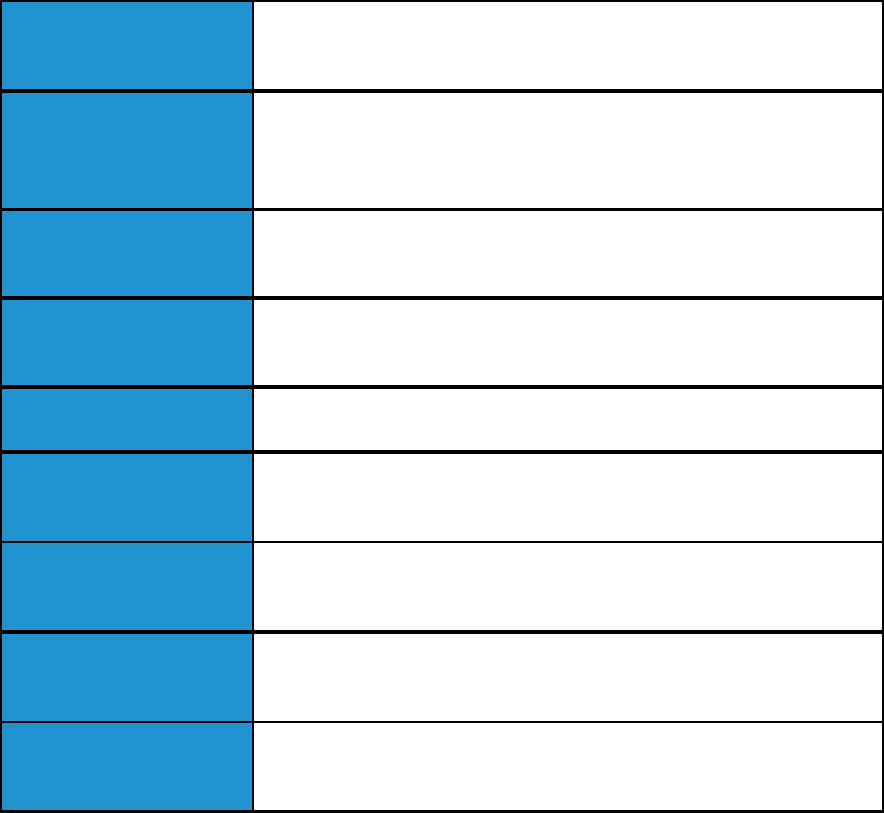
9
Nombre de la red Wi-Fi
de 2,4 GHz
Contraseña de la red de
2,4 GHz
Nombre de la red Wi-Fi
de 5 GHz
Contraseña de la red de
5 GHz
Contraseña de router
Nombre de la red para
usuarios invitados
Contraseña de la red
para usuarios invitados
Nombre de usuario de
Linksys Smart Wi-Fi
Contraseña de Linksys
Smart Wi-Fi
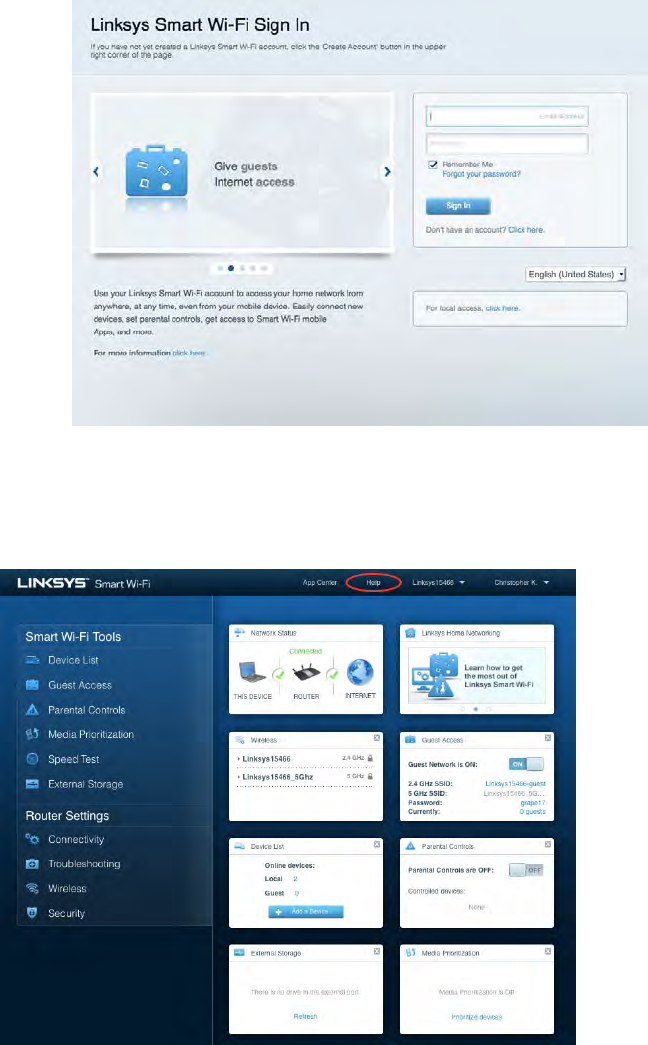
10
Cómo utilizar Linksys Smart Wi-Fi
Cómo conectar a Linksys Smart Wi-Fi
Para conectarse a Linksys Smart Wi-Fi:
Abra un explorador web en su computadora.
1. Vaya a www.LinksysSmartWiFi.com e inicie la sesión en su cuenta.
Si no recuerda su contraseña haga clic en
Forgot your password?
(¿Olvidó su contraseña?) y siga las
instrucciones en pantalla.
Para recibir ayuda de Linksys Smart Wi-Fi conéctese a Linksys Smart Wi-Fi y a continuación haga clic
en Ayuda en la parte superior.
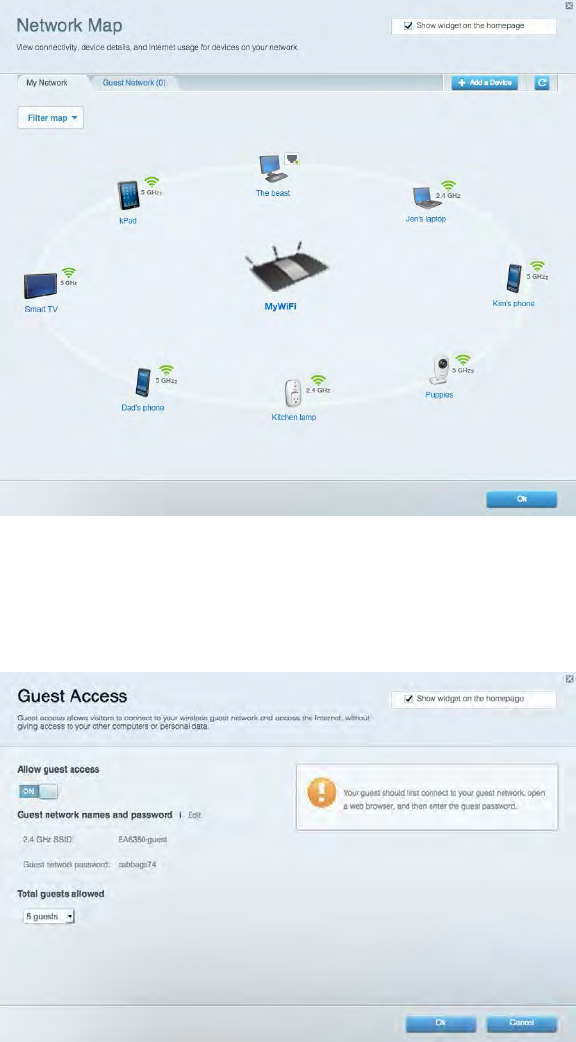
11
Mapa de red
Le permite ver y administrar todos los dispositivos de la red conectados a su router. Puede ver los
dispositivos en su red principal y en su red de invitados o mostrar información sobre cada dispositivo.
Acceso de usuarios invitados
Le permite configurar y controlar una red que pueden usar los invitados sin acceder a todos los
recursos de su red.
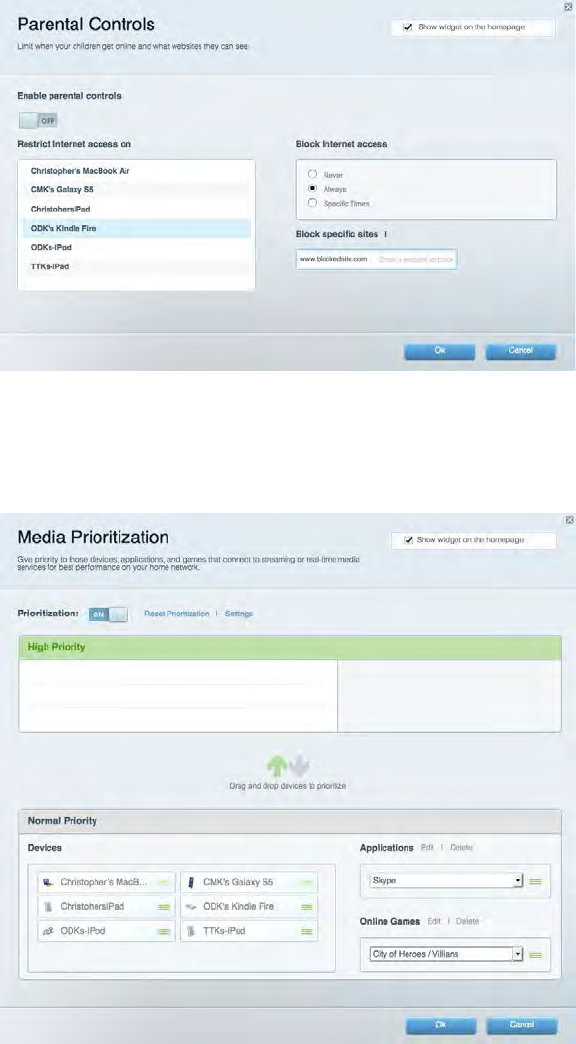
12
Controles parentales
Le permiten bloquear sitios web y establecer los tiempos de acceso a Internet.
Priorización de contenido multimedia
Le permite establecer qué dispositivos y aplicaciones tienen prioridad para el tráfico de su red.
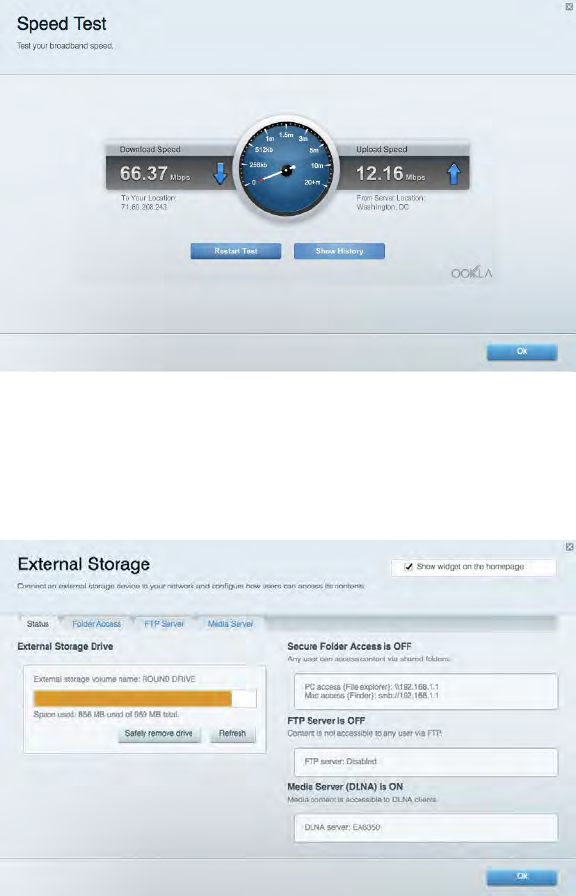
13
Prueba de velocidad
Le permite probar la velocidad de conexión a Internet de su red.
Almacenamiento externo
Le permite acceder a una unidad USB conectada (no incluida) y configurar la función de compartir
archivos, un servidor de medios y acceso a un FTP.
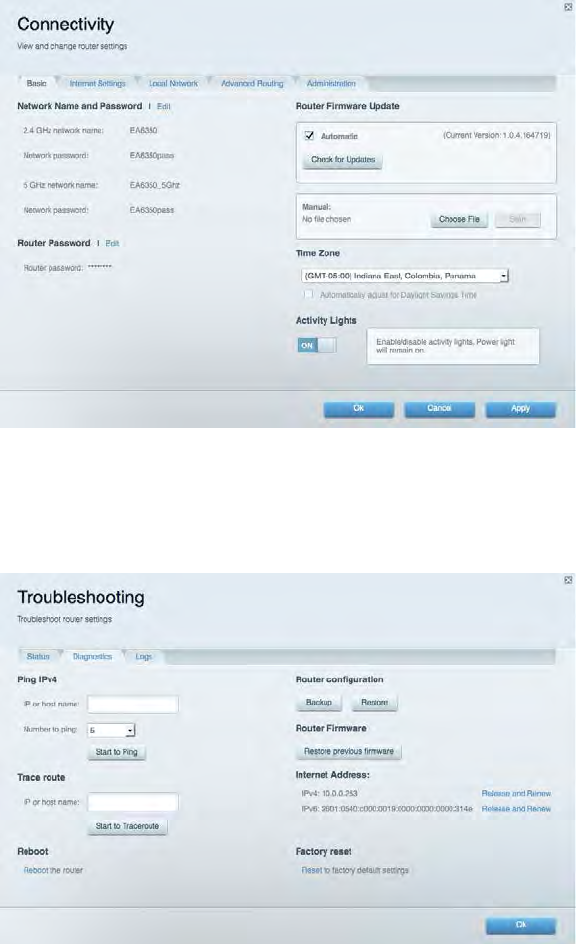
14
Conectividad
Le permite configurar los ajustes de red básicos y avanzados.
Resolución de problemas
Le permite diagnosticar los problemas de su router y controlar el estado de su red.
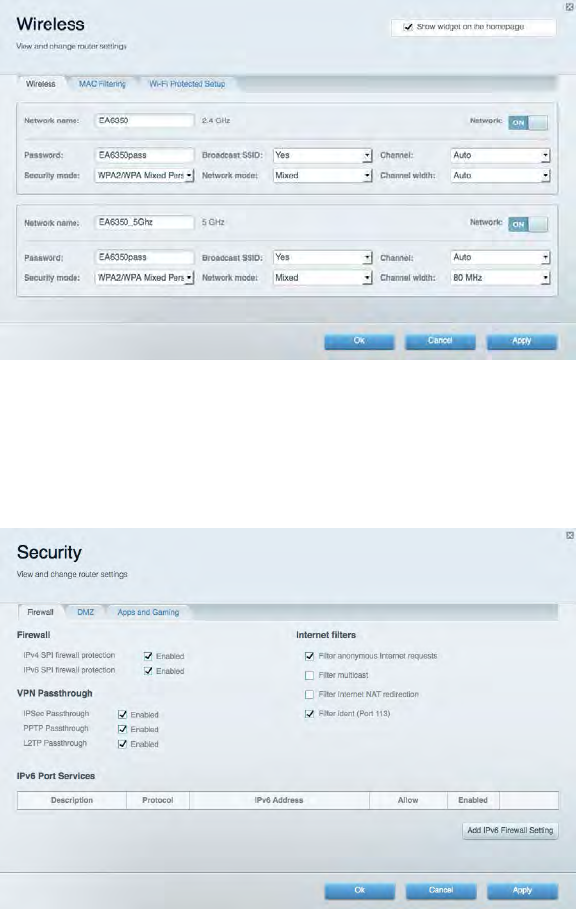
15
Funciones inalámbricas
Le permite configurar la red inalámbrica de su router. Puede cambiar el modo de seguridad, la
contraseña y el filtro MAC, y conectar dispositivos usando Wi-Fi Protected Setup™.
Seguridad
Le permite configurar la seguridad inalámbrica de su router. Puede establecer el firewall y los ajustes
de VPN y crear configuraciones personalizadas para aplicaciones y juegos.
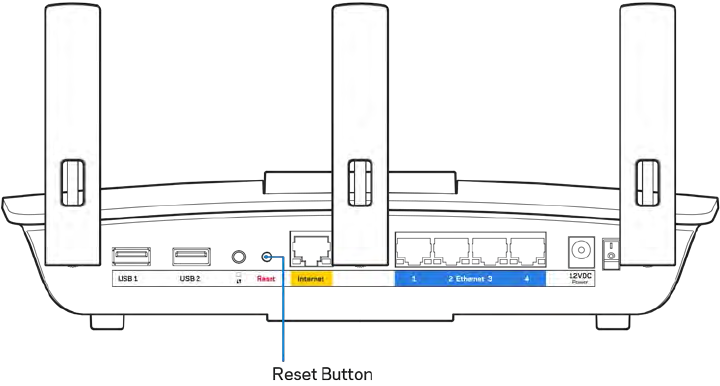
16
Resolución de problemas
Puede encontrar más ayuda de nuestro premiado servicio de atención al cliente en
Linksys.com/support/EA6900.
El router no se configuró correctamente
Si Linksys Smart Wi-Fi no completó el proceso de instalación puede intentar lo siguiente:
• Presione y mantenga presionado el botón de Reinicio en su router con un clip de papel o
un alfiler hasta que la luz empiece a tililar de nuevo (unos 10 segundos). Instale el router
de nuevo.
• Deshabilite temporalmente el firewall de su computadora (consulte las instrucciones
del software de seguridad para obtener ayuda). Instale el router de nuevo.
• Si tiene otra computadora úsela para instalar el router de nuevo.
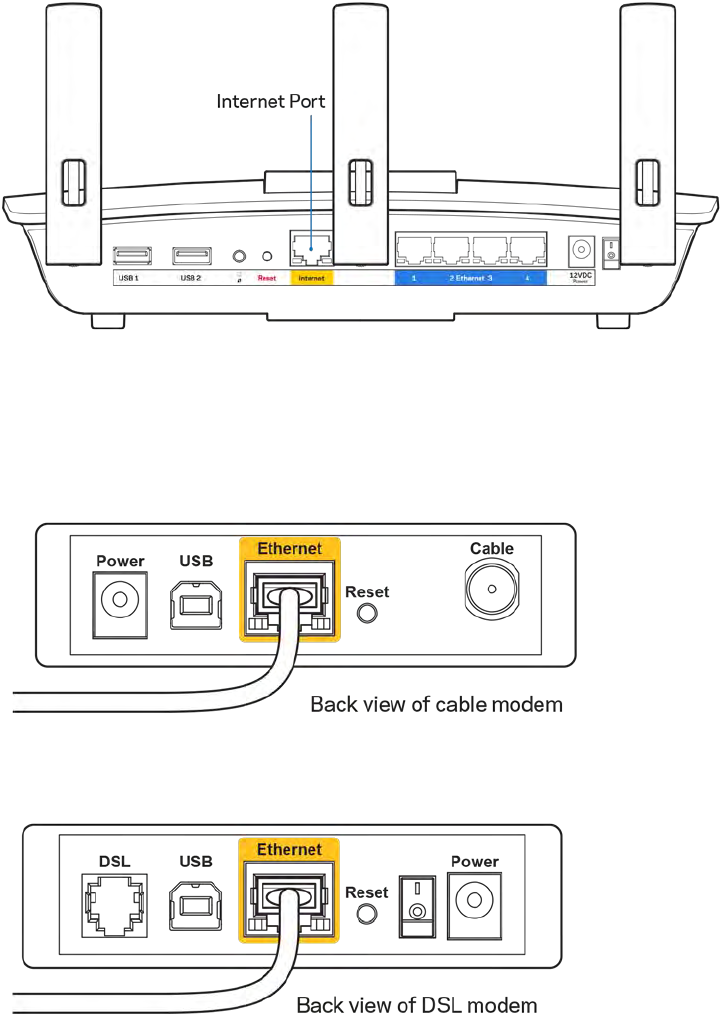
17
Mensaje de aviso de desconexión del cable de Internet
Si cuando intenta instalar el router recibe el siguiente mensaje "“Your Internet cable is not plugged in”
(Su cable de Internet no está conectado), siga los siguientes pasos de resolución de problemas.
• Asegúrese de que un cable de Ethernet o de Internet (o un cable como el que se suministra con
el router) esté conectado firmemente al puerto amarillo de Internet en la parte posterior del
router y en el puerto adecuado de su módem. Por lo general, este puerto en el módem está
rotulado con el nombre Ethernet, pero puede llamarse Internet o WAN.
• Asegúrese de que su módem está conectado a la corriente y que está encendido. Si tiene un
interruptor de encendido asegúrese de que está fijado en la posición ON (Activado) o I (opuesto
a O).
• Si su servicio de Internet es cable verifique que en el puerto de CABLE del módem-cable está
conectado el cable coaxial que su ISP le ha suministrado.
• Si su servicio de Internet es DSL asegúrese de que la línea de teléfono DSL está conectados al
puerto DSL del módem.
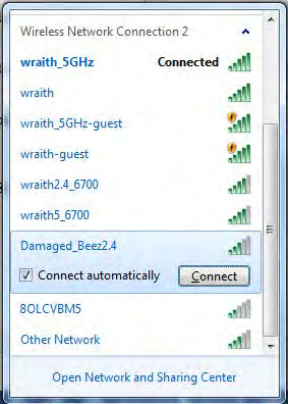
18
• Si su computadora estaba conectada al módem con un cable USB, desconecte el cable USB.
• Instale el router nuevamente.
Mensaje de
Cannot access your router
(No se puede acceder
al router)
Para acceder a su router debe estar conectado a su propia red. Si ya tiene acceso a Internet de manera
inalámbrica, puede que el problema sea que accidentalmente se conectó a una red inalámbrica
diferente.
Para resolver el problema en computadoras Windows haga lo siguiente*:
1. En su escritorio de Windows haga clic en el icono de red inalámbrica de la bandeja del sistema.
Aparece una lista con las redes disponibles.
2. Haga clic en su propio nombre de red Haga clic en Conectar. En el ejemplo que se encuentra a
continuación, la computadora se conectó a otra red inalámbrica llamada wraith_5GHz. El
nombre de red inalámbrica del router Linksys EA6900 en este ejemplo, Damaged_Beez2.4, se
mostrará como seleccionado.
3. Si se le requiere que ingrese una clave de seguridad de red digite su contraseña (clave de red)
en el campo de security key (clave de seguridad). Haga clic en Aceptar.
4. Su computadora se conectará a la red y usted debería poder acceder ahora al router.
*Dependiendo de su versión de Windows podrían existir algunas diferencias en el texto o los iconos de
estos pasos.
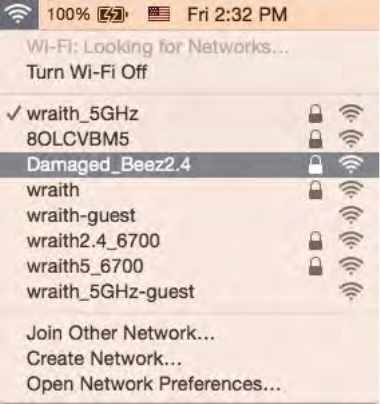
19
Para resolver el problema en computadoras Mac haga lo siguiente:
1. En la barra menú que atraviesa la parte superior de la pantalla haga clic sobre el icono de Wi-Fi.
Aparecerá una lista de redes inalámbricas. Linksys Smart Wi-Fi asigna un nombre a su red
automáticamente.
2. En el ejemplo que se encuentra a continuación, la computadora se conectó a otra red
inalámbrica llamada wraith_5GHz. El nombre de red inalámbrica del router Linksys EA6900 en
este ejemplo, Damaged_Beez2.4, se mostrará como seleccionado.
3. Haga clic en el nombre de la red inalámbrica de su router Linksys EA6900 (Damaged_Beez2.4
en este ejemplo).
4. Digite la contraseña de su red inalámbrica (Clave de seguridad) en el campo Password
(Contraseña). Haga clic en Aceptar.
Tras la instalación
Parece que Internet no está disponible
Si Internet tiene dificultades para comunicarse con su router el problema puede traducirse en un
mensaje "Cannot find [Internet address]" (No se puede encontrar [dirección de Internet]) en su
navegador web. Si tiene la certeza de que la dirección de Internet es correcta y ha intentado ya diversas
direcciones de Internet válidas obteniendo el mismo resultado este mensaje podría indicar que hay un
problema con su ISP o con la comunicación entre el módem y el router.
Intente lo siguiente:
• Asegúrese de que los cables de red y de corriente están bien conectados.
• Asegúrese de que la toma de alimentación a la que el router está conectado tiene electricidad.
• Reinicie su router.
• Póngase en contacto con su ISP y pregúnteles si hay problemas de corte del suministro en su
área.
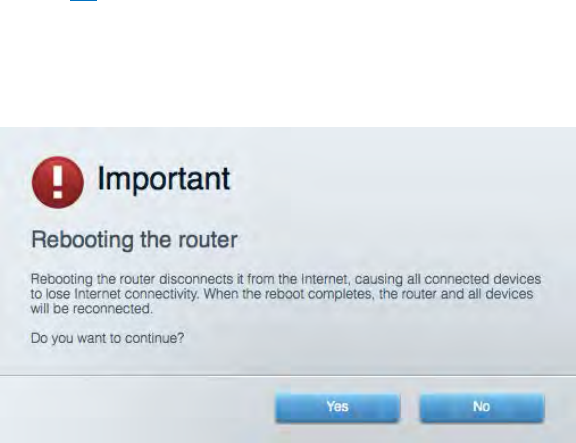
20
El método más común de solucionar problemas con su router es apagarlo y volverlo a encender. Su
router podrá entonces volver a cargar sus ajustes personalizados y otros dispositivos (como el módem)
tendrán la oportunidad de redescubrir al router y comunicarse de nuevo con él. Este proceso se llama
reinicio.
Para reiniciar su router usando el cable de energía haga lo siguiente:
1. Desconecte el cable de energía del router y del módem.
2. Aguarde 10 segundos y vuelva a conectar el cable de energía a su módem. Asegúrese de que
tiene electricidad.
3. Espere unos dos minutos o hasta que el indicador en línea del módem haya parado de
parpadear. Vuelva a conectar el cable de energía al router.
4. Espere hasta que el indicador de energía pare de parpadear. Espere dos minutos antes de
intentar de nuevo la conexión a internet desde una computadora.
Para reiniciar su router usando la Linksys Smart Wi-Fi haga lo siguiente:
1. Inicie la sesión en Linksys Smart Wi-Fi (Consulte “Cómo conectar a Linksys Smart Wi-Fi” en la
página 10).
2. Bajo
Ajustes del router
haga clic en
Resolución de problemas
.
3. Haga clic en la ficha de
Diagnósticos
.
4.
Bajo
Reiniciar haga clic en Reiniciar.
5. Haga clic en Yes (Sí). El router se reiniciará. Mientras que el router se reinicia todos los
dispositivos conectados perderán su conexión a Internet y se volverán a conectar
automáticamente cuando el router esté listo de nuevo.
Linksys Smart Wi-Fi no es abre en su navegador web
Las últimas versiones de Google ChromeTM, Firefox®, Safari® (para Mac® y iPad®), Microsoft Edge y
la versión 8 u otra superior de Internet Explorer® funcionan con Linksys Smart Wi-Fi.
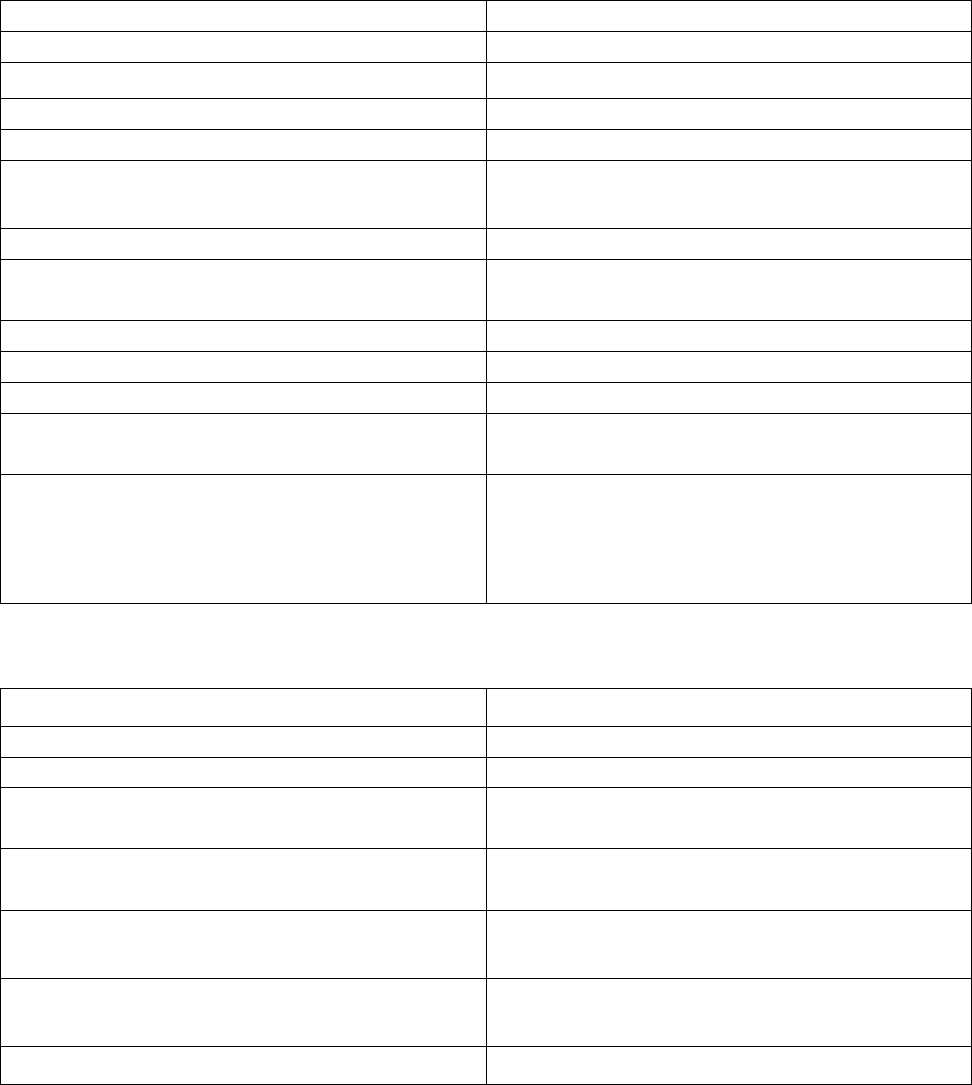
21
Especificaciones
Linksys EA6900
Nombre de modelo
Router Gigabit Smart Wi-Fi AC1900
Número de modelo EA6900
Velocidad del puerto del conmutador 10/100/1000 Mbps (Ethernet Gigabit)
Frecuencia de radio
2,4 GHz y 5 GHz
Cantidad de antenas 3 antenas externas ajustables
Puertos Energía, USB 2.0, USB 3.0, Internet, Ethernet
(1-4)
Botones
Reinicio, Wi-Fi Protected Setup, Energía
Luces Panel superior: logotipo de Linksys iluminado
Panel trasero: Internet, Ethernet (1-4)
UPnP
Compatible
Funciones de seguridad
WEP, WPA, WPA2, RADIUS
Bits de clave de seguridad
Cifrado de hasta 128 bits
Compatibilidad con sistemas de
almacenamiento de archivos
FAT, NTFS, y HFS+
Compatibilidad de navegador Las últimas versiones de Google ChromeTM,
Firefox®, Safari® (para Mac® y iPad®), Microsoft
Edge y la versión 8 u otra superior de Internet
Explorer
®
funcionan con Linksys Smart Wi-Fi
Características
Dimensiones
257 x184 x56 mm sin antenas
Peso de la unidad
577,53 gramos sin antenas
Potencia
12V, 2,5A
Certificaciones FCC, IC, CE, Wi-Fi a/b/g/n/ac, Windows 7,
Windows 8
Temperatura de funcionamiento De 0 a 40 °C
Temperatura de almacenaje Entre -20 y 60 ºC
Humedad de funcionamiento Entre 10 a 80 % de humedad relativa, sin
condensación
Humedad de almacenamiento
De 5 a 90 % sin condensación
Las presentes especificaciones están sujetas a modificaciones sin previo aviso.
22
Notas:
Para obtener información sobre las regulaciones, la garantía y la información de seguridad, consulte el
CD que viene con su router o visite Linksys.com/support/ea6900.
Máximo rendimiento de conformidad con las especificaciones IEEE Standard 802.11. El rendimiento
real de la capacidad de la red inalámbrica, la velocidad de los datos, el alcance y el área de cobertura
pueden variar El desempeño depende de muchos factores, condiciones y variables, tales como la
distancia desde el punto de acceso, el volumen del tráfico de red, la construcción y sus materiales, el
sistema operativo utilizado, la combinación de productos inalámbricos, las interferencias y otras
condiciones adversas.
BELKIN, LINKSYS y muchos otros nombres de productos y logotipos son marcas registradas del
grupo de compañías de Belkin. Las marcas registradas de terceros mencionadas son propiedad de
sus respectivos propietarios. Las licencias y los avisos para los software de terceros que se usan en
este producto se pueden ver en: http://support.linksys.com/en-us/license. Comuníquese con
http://support.linksys.com/en-us/gplcodecenter para preguntas o solicitudes de código fuente GPL.
© 2017 Belkin International, Inc. y/o sus afiliadas. Todos los derechos reservados.
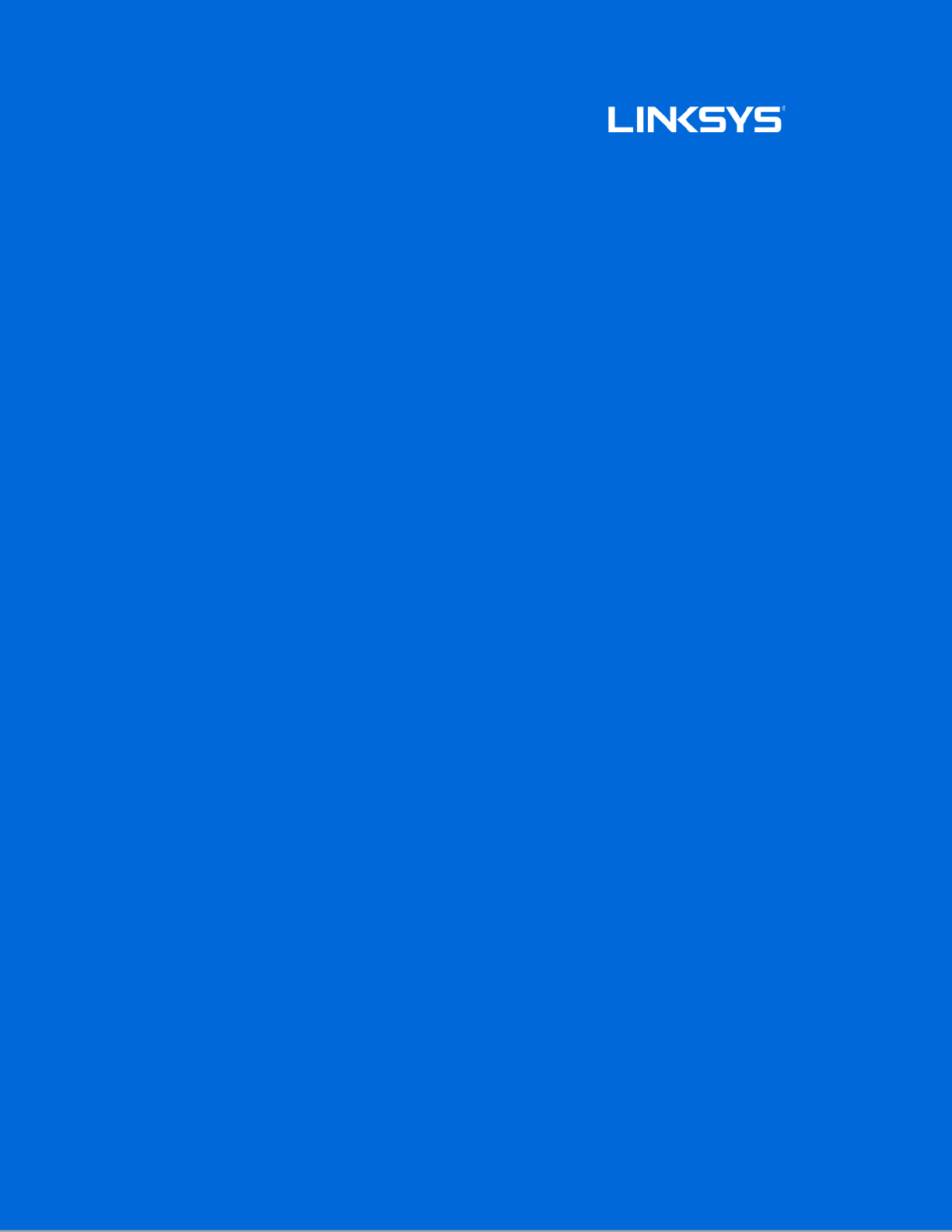
Kasutusjuhend
AC1900
SMART Wi-Fi
GIGABIT RUUTER
Mudel EA6900
2
Sisukord
Toote ülevaade ..............................................................................................................3
Pealtvaade ........................................................................................................................................................ 3
Tagantvaade..................................................................................................................................................... 4
Seadistamine: põhitõed ..............................................................................................6
Kust leida lisaabi?........................................................................................................................................... 6
Kuidas installida ruuterit? ........................................................................................................................... 7
Kuidas kasutada Linksys Smart Wi-Fit .............................................................. 10
Kuidas ühendada Linksys Smart Wi-Fi ................................................................................................. 10
Võrgukaart ..................................................................................................................................................... 11
Külalise juurdepääs ..................................................................................................................................... 11
Vanemlik järelevalve ................................................................................................................................... 12
Meedia prioritiseerimine ........................................................................................................................... 12
Kiirustest ........................................................................................................................................................ 13
Välismälu ........................................................................................................................................................ 13
Ühenduvus ..................................................................................................................................................... 14
Tõrkeotsing .................................................................................................................................................... 14
Juhtmeta ühendus ....................................................................................................................................... 15
Turvalisus ....................................................................................................................................................... 15
Tõrkeotsing .................................................................................................................. 16
Teie ruuteri seadistamine ebaõnnestus .............................................................................................. 16
Teade
Your Internet cable is not plugged in
(teie internetikaabel ei ole ühendatud) .......... 17
Teade
Cannot access your router
(puudub juurdepääs ruuterile) .............................................. 18
Pärast seadistamist .................................................................................................................................... 19
Internetiga ei ole võimalik ühendust luua ............................................................................................ 19
Linksys Smart Wi-Fi ei avane veebilehitsejas.................................................................................... 20
Tehnilised andmed ..................................................................................................... 21
Linksys EA6900 .......................................................................................................................................... 21
Keskkondlik.................................................................................................................................................... 21
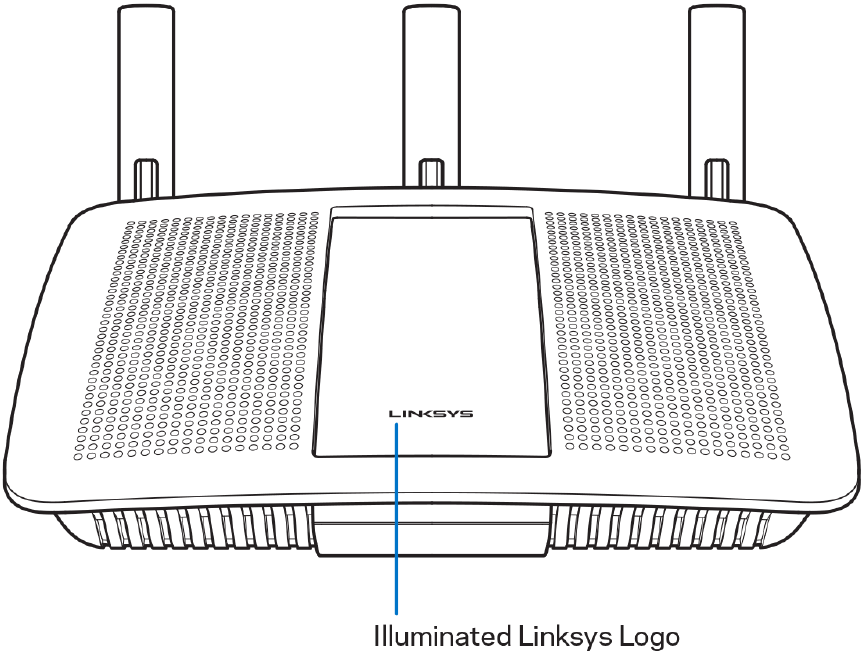
3
Toote ülevaade
Pealtvaade
Valgustatud Linksyse logo – Linksyse logo põleb püsivalt, kui seade on internetiga ühendatud. Logo
vilgub aeglaselt käivitamisel, autotestimisel ja püsivara uuendamisel. Logo vilgub kiiresti, kui ühendus
on vigane.
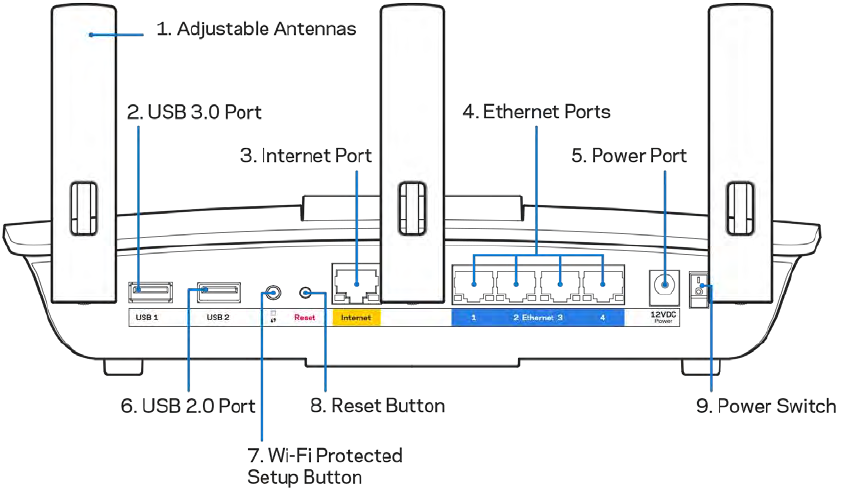
4
Tagantvaade
Reguleeritavad antennid (1) – parima jõudluse tagamiseks paigutage antennid
vertikaalselt, nagu joonisel näidatud.
USB 3.0 port (2) – ühendage ja jagage USB-draivi või USB-printerit oma võrgus või internetis.
Internetiport (3) – ühendage etherneti kaabel selle kollase gigabiti (10/100/1000) pordi ja lairibavõrgu
kaabliga / DSL-iga või valguskaablimodemiga.
Märkus – parima tulemuse saavutamiseks kasutage internetiportide ühendamiseks CAT5e või
suurema kiirusega kaableid.
Etherneti pordid (4) – ühendage etherneti kaablid nende siniste gigabiti (10/100/1000) portide ja teie
võrgus olevate juhtmega seadmetega.
Märkus – parima tulemuse saavutamiseks kasutage Etherneti portide ühendamiseks CAT5e või
suurema kiirusega kaableid.
Toiteport (5) – ühendage kaasasolev vahelduvvooluadapter.
USB 2.0 port (6) – ühendage ja jagage USB-draivi või USB-printerit oma võrgus või internetis.
5
Wi-Fi Protected Setup™-i nupp (7) – vajutage seda nuppu, et konfigureerida juhtmeta ühenduse
turvalisus Wi-Fi Protected Setupiga võrguseadmetel.
Lähtestamisnupp (8) – hoidke all, kuni toite märgutuli hakkab vilkuma, et lähtestada ruuteri
tehaseseaded. Võite tehaseseaded taastada ka Linksys Smart Wi-Fi kaudu internetis või
mobiilirakenduse abil.
Toitelüliti (9) – vajutage | (sees), et ruuter sisse lülitada.
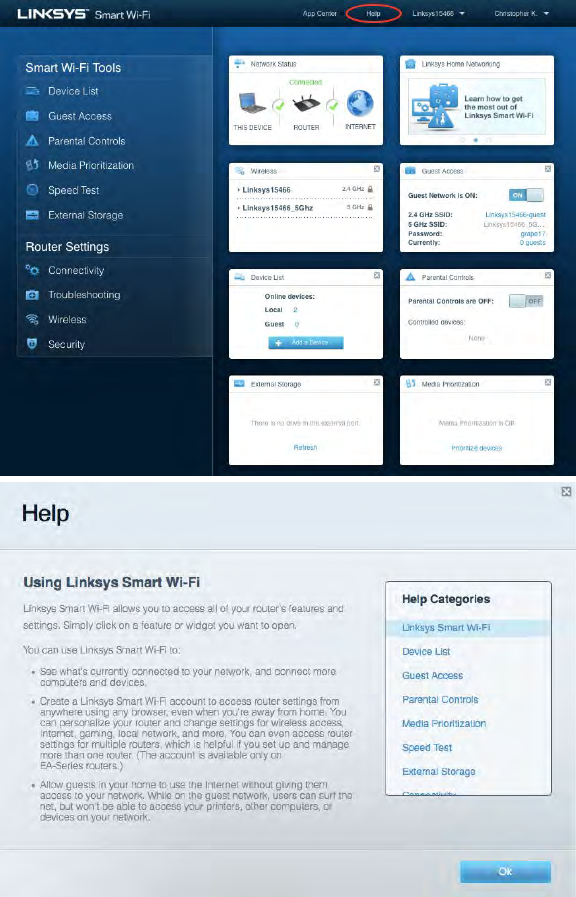
6
Seadistamine: põhitõed
Kust leida lisaabi?
Lisaks kasutusjuhendile on võimalik abi saada järgmistest asukohtadest:
• Linksys.com/support/EA6900 (dokumentatsioon, allalaaditud andmed, KKK, tehniline abi,
reaalaja vestlused, foorumid)
• Linksys Smart Wi-Fi abi (looge ühendus Linksys Smart Wi-Figa, siis klõpsake ekraani üleosas
Help (abi))
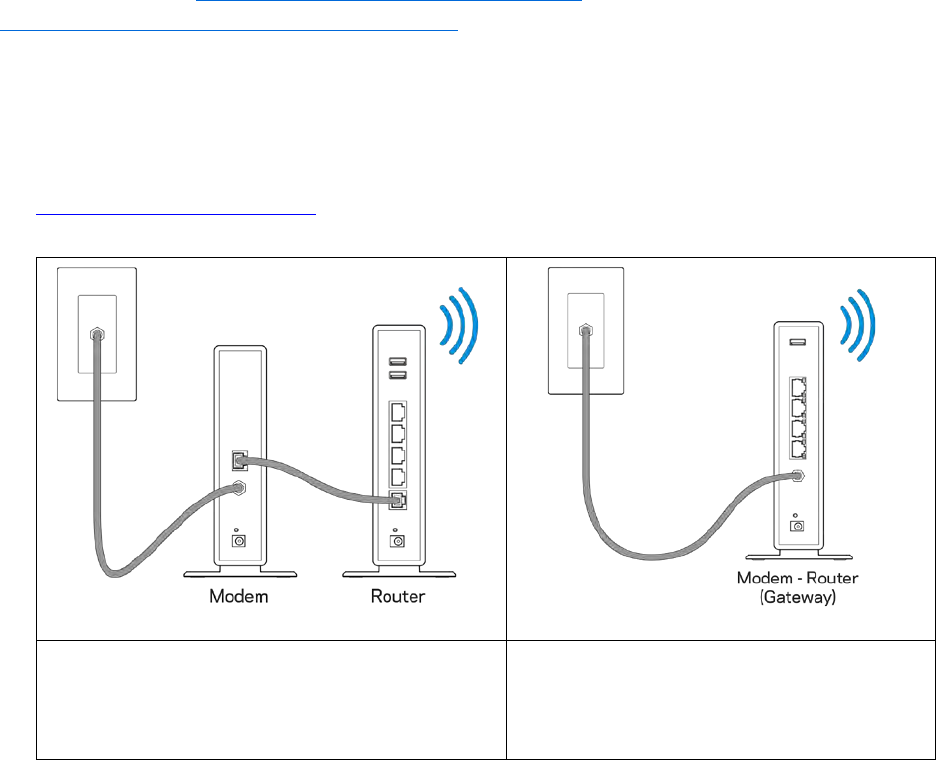
7
Märkus – kolmanda osapoole tarkvara litsentse ja teatisi, mida selles tootes kasutatakse, saate
vaadata veebilehelt http://support.linksys.com/en-us/license. Võtke ühendust aadressil
http://support.linksys.com/en-us/gplcodecenter, kui teil on küsimusi või soovite GNU avaliku
litsentsi lähtekoodi.
Kuidas installida ruuterit?
1. Häälestamiseks on teil vaja arvutit ja peate külastama veebibrauseris lehte
http://LinksysSmartWiFi.com.
2. Tuvastage oma seade.
Kui teil on eraldi modem ja eraldiseisev ruuter,
ühendage oma vana ruuter lahti ja eemaldage
see.
Kui teil on modem-ruuter, jätke see
ühendatuks.
3. Paigutage antennid otse üles ja ühendage ruuter toiteallikaga. Veenduge, et toitelüliti on
asendis | (sees).
4. Ühendage oma ruuter modemiga või modem ruuteriga. Ühendage üks kaasasoleva
internetikaabli ots oma uue ruuteri kollase internetipordiga. Kui teil on modem, ühendage teine
ots modemi Etherneti (LAN) porti. Kui teil on modem-ruuter, ühendage mis tahes
saadaolevasse porti.
5. Oodake, kuni ruuteri peal olev valgustatud Linksyse logo lõpetab vilkumise ja põleb püsivalt
valgelt.
6. Ühendage Wi-Fi võrguga, mille nimi on näidatud ruuteriga kaasasolevas kiirjuhendis. (Saate
neid andmeid hiljem muuta.) Kui vajate Wi-Fi võrguga ühendamisel abi, vaadake läbi oma
seadme dokumentatsioon, mille leiate aadressilt linksys.com/support/ea6900.
Märkus – teil ei ole internetile juurdepääsu enne, kui ruuter on häälestatud.
8
7. Sisestage veebibrauserisse http://LinksysSmartWiFi.com. Järgige ekraanil kuvatud juhiseid,
et viia oma ruuteri ülesseadmine lõpuni. Samuti võite häälestamise alustamiseks trükkida
brauserisse 192.168.1.1.
Häälestamise lõpus järgige ekraanile ilmuvaid juhiseid, et häälestada oma Linksys Smart Wi-Fi konto.
Kasutage Linksys Smart Wi-Fit, et konfigureerida oma ruuter mis tahes internetiühendusega arvutist.
Ruuteri sätete haldamine
• Muuta ruuteri nime ja salasõna
• Seadistada külalise juurdepääs
• Konfigureerida vanemliku järelevalve seaded
• Ühendada oma võrguga muid seadmeid
• Testida internetiühenduse kiirust
Märkus – osana Linksys Smart Wi-Fi konto häälestamisest saadetakse teile e-kiri kinnitusega.
Klõpsake oma koduvõrgus e-kirjas oleval lingil, et siduda oma ruuter Linksys Smart Wi-Fi kontoga.
Näpunäide – printige järgmine lehekülg välja, seejärel kirjutage oma ruuteri ja konto sätted nende
meeles pidamiseks tabelisse. Hoidke oma märkmeid ohutus kohas.
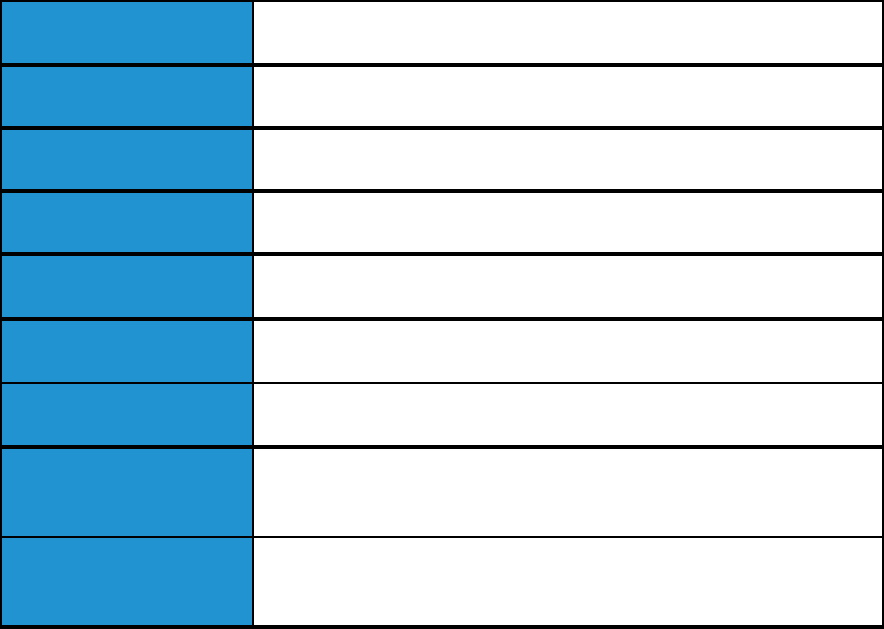
9
2,4 GHz Wi-Fi nimetus
2,4 GHz Wi-Fi parool
5 GHz Wi-Fi nimetus
5 GHz Wi-Fi parool
Ruuteri parool
Külalisvõrgu nimi
Külalisvõrgu parool
Linksys Smart Wi-Fi
kasutajanimi
Linksys Smart Wi-Fi
parool
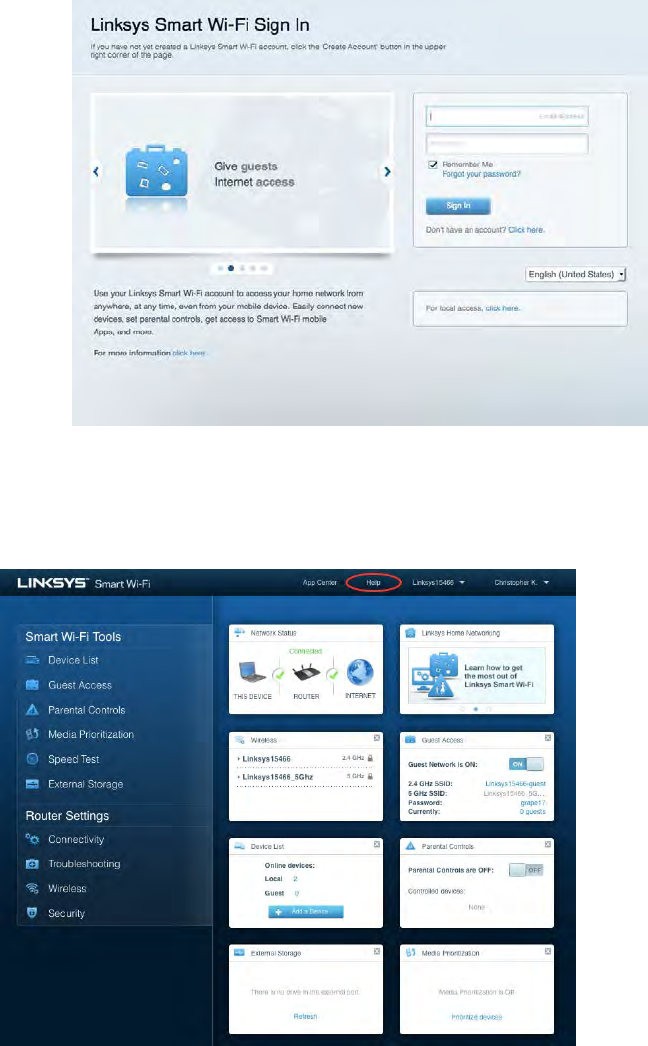
10
Kuidas kasutada Linksys Smart Wi-Fit
Kuidas ühendada Linksys Smart Wi-Fi
Ühenduse loomine Linksys Smart Wi-Fi-ga
1. Avage oma arvutis veebilehitseja.
2. Minge aadressile www.LinksysSmartWiFi.com ja logige oma kontole sisse.
Kui teile ei meenu oma parool, kõpsake
Forgot your password?
(unustasite oma parooli?) ning järgige
parooli lähtestamiseks ekraanil toodud juhiseid.
Linksys Smart Wi-Fi spikri avamiseks looge ühendus Linksys Smart Wi-Fi võrguga, seejärel klõpsake
ülaosas valikul Help (Abi).
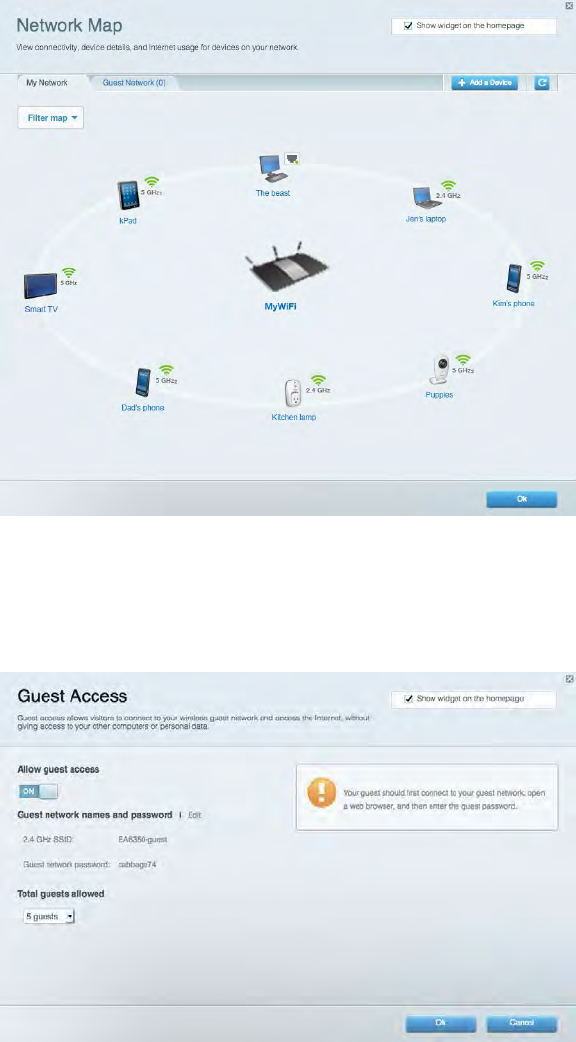
11
Võrgukaart
Laseb teil kuvada ja hallata kõiki võrguseadmeid, mis on teie ruuteriga ühendatud. Võite vaadata
seadmeid oma põhivõrgus ja teie külalise võrgus või kuvada teavet iga seadme kohta.
Külalise juurdepääs
Laseb teil konfigureerida ja jälgida võrku, mida saavad külalised kasutada, omamata juurdepääsu
kõigile teie võrgu allikatele.
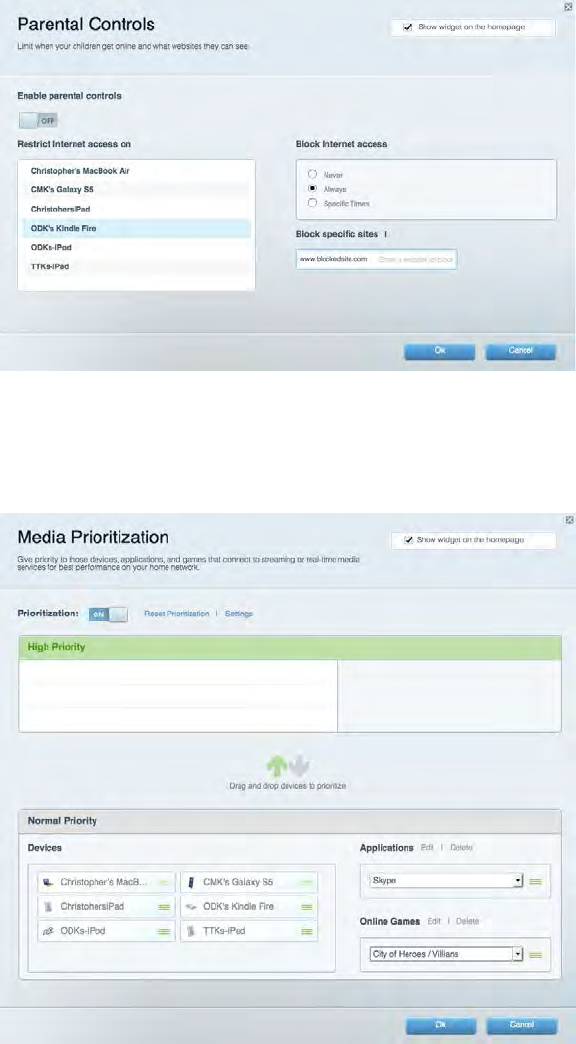
12
Vanemlik järelevalve
Laseb teil blokeerida veebilehed ja määrata internetile juurdepääsu aja.
Meedia prioritiseerimine
Võimaldab teil määrata, millised seadmed ja rakendused on teie võrgu liikluse jaoks esmatähtsad.
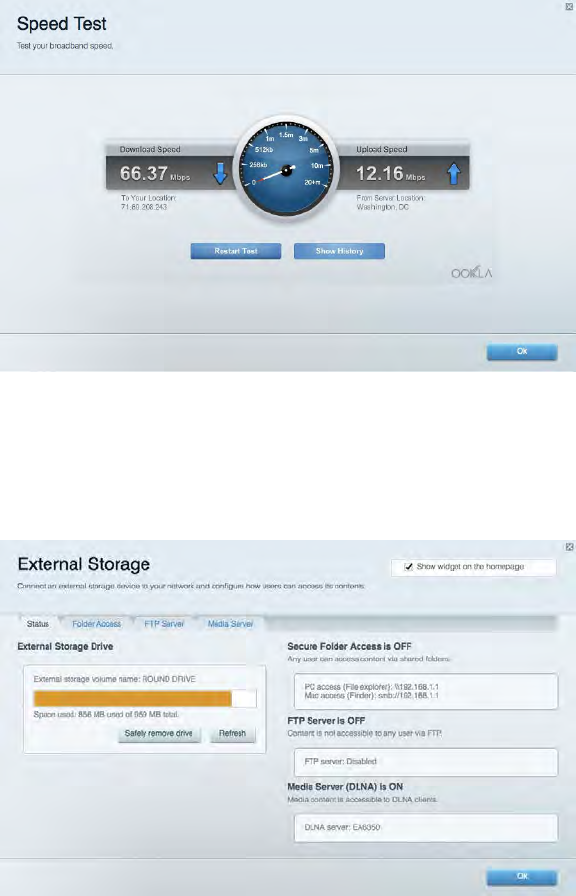
13
Kiirustest
Võimaldab teil oma võrgu internetiühenduse kiirust testida.
Välismälu
Annab teile juurdepääsu kaasasolevale USB-kettale (ei ole lisatud) ja võimaldab seadistada failide
jagamist, meediaserverit ja ligipääsu FTP-serverile.
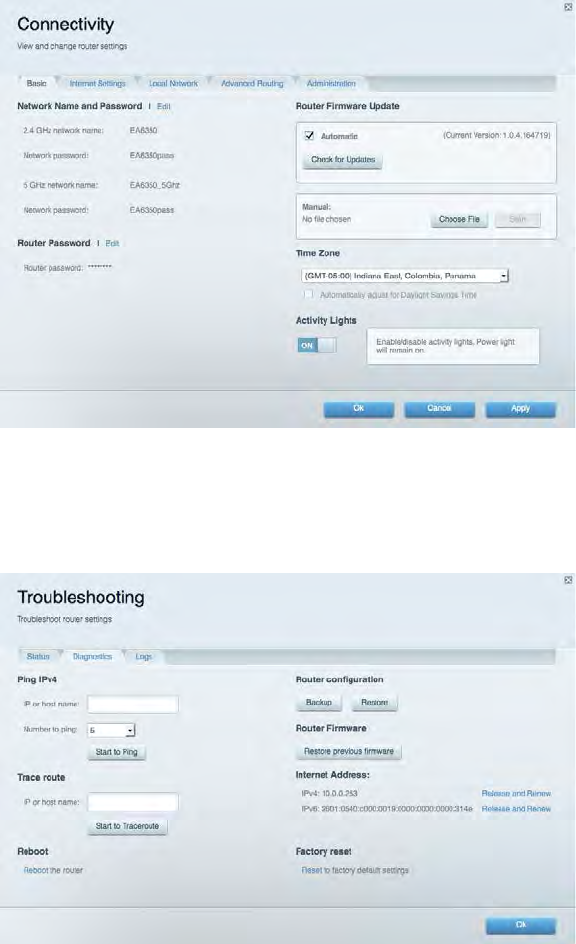
14
Ühenduvus
Võimaldab teil konfigureerida põhi- ja spetsialiseeritud võrguseadistused.
Tõrkeotsing
Võimaldab diagnoosida probleeme ruuteriga ja kontrollida võrgu staatust.
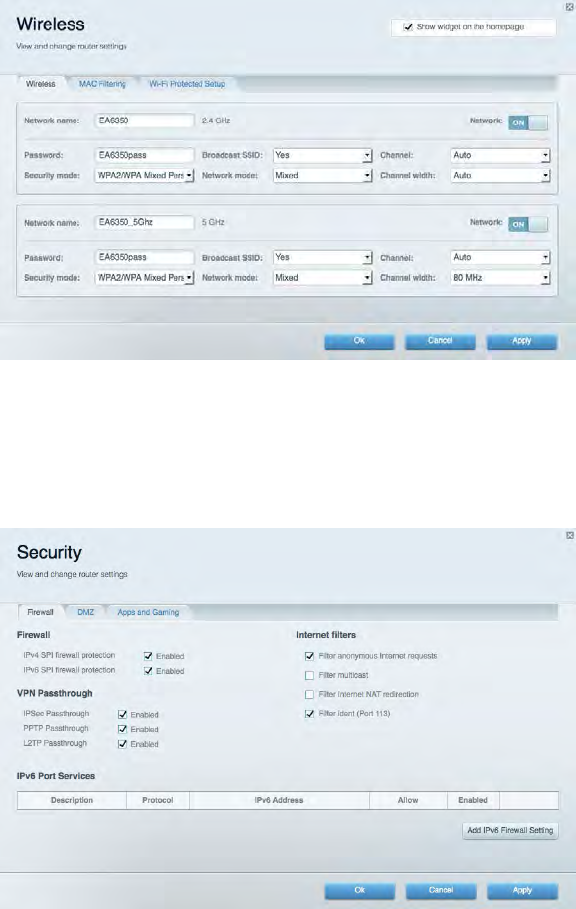
15
Juhtmeta ühendus
Võimaldab konfigureerida ruuteri juhtmeta võrguühendust. Võite muuta turvarežiimi, salasõna, MAC-
filtrit ja ühendada seadmed Wi-Fi Protected Setup™-i kaudu.
Turvalisus
Võimaldab konfigureerida oma ruuteri juhtmeta ühenduse turvalisust. Võite seadistada tulemüüri,
VPN-seadistused ja teha eriseadistusi rakenduste ja mängude jaoks.
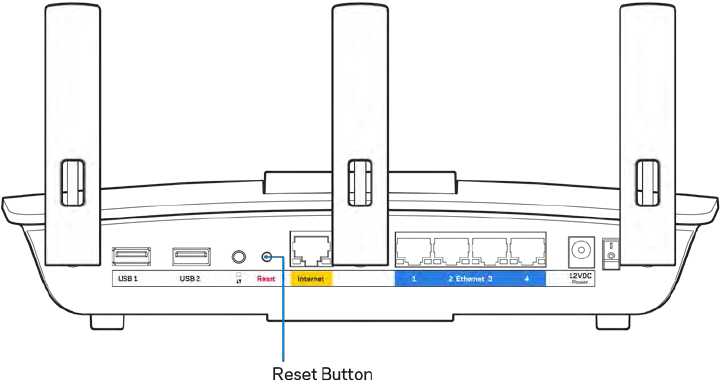
16
Tõrkeotsing
Lisateavet leiate meie auhinnatud klienditoe leheküljelt Linksys.com/support/EA6900.
Teie ruuteri seadistamine ebaõnnestus
Kui Linksys Smart Wi-Fi seadistamine ei õnnestunud, proovige järgmist.
• Hoidke kirjaklambri või nõela abil all ruuteri lähtestusnuppu all, kuni märgutuli hakkab
vilkuma (umbes 10 sekundit). Seadistage ruuter uuesti.
• Lülitage oma arvuti tulemüür ajutiselt välja (vt abi saamiseks turvalisustarkvara
juhiseid). Seadistage ruuter uuesti.
• Kui teil on olemas teine arvuti, kasutage seda ruuteri taasseadistamiseks.

17
Teade
Your Internet cable is not plugged in
(teie
internetikaabel ei ole ühendatud)
Kui ruuteri seadistamisel kuvatakse teade „Teie internetikaabel ei ole ühendatud”, proovige järgmisi
veaotsinguvõtteid:
• Veenduge, et ethernet või internetikaabel (või koos ruuteriga kaasas olev kaabel) on ühendatud
kindlalt kollase WAN-pordiga ruuteri tagumisel küljel, ja teie modemil sobiva pordiga. See
modemi port on tavaliselt kirjaga Ethernet, kuid võib olla ka nimega Internet või WAN.
• Veenduge, et teie modem on toitega ühendatud ja sisse lülitatud. Kui sellel on toitelüliti, tuleb
veenduda, et see on asendis ON või l (mitte asendis O).
• Kui teie internetiteenus on kaabliga, siis veenduge, et kaabliga modemi KAABLI port on
ühendatud teie interneti teenusepakkuja poolt antud koaksiaalkaabliga.
• Kui teie internetiteenus on DSL-ühendusega, tuleb veenduda, et DSL-telefoniliin on ühendatud
modemi DSL-pordiga.
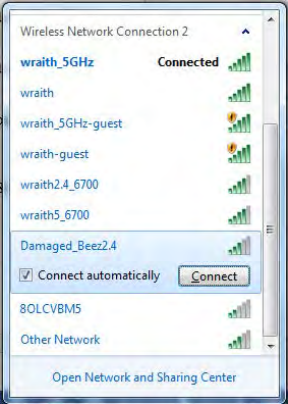
18
• Kui teie arvuti oli ühendatud eelnevalt teie modemiga USB-kaabli abil, tuleb USB-kaabli
ühendus katkestada.
• Seadistage ruuter uuesti.
Teade
Cannot access your router
(puudub juurdepääs
ruuterile)
Ruuterile juurdepääsu saamiseks peate olema võrku ühendatud. Kui teil on hetkel juhtmeta
internetiühendus, võib probleemiks olla see, et olete kogemata ühendanud muu juhtmevaba võrguga.
Windowsi arvutite puhul järgige probleemi lahendamiseks järgmisi samme*:
1. Klõpsake Windowsi töölaual juhtmeta võrgu ikoonil, mis asub süsteemisalves. Kuvatakse
olemasolevate juhtmeta võrkude loend.
2. Klõpsake oma võrgu nimele. Klõpsake nupul Connect (Ühenda). Allolevas näites oli arvuti
ühendatud teise juhtmevaba võrguga nimega wraith_5GHz. Selles näites on valitud ruuteri
Linksys EA6900 võrgu nimi Damaged_Beez2.4.
3. Kui teil palutakse sisestada võrgu turbevõti, sisestage oma parool (turbevõti) võrguturbevõtme
väljale. Klõpsake nupul OK.
4. Teie arvuti ühendub võrguga ning peaksite ruuterile ligi pääsema.
*Olenevalt teie Windowsi versioonist võib esineda erinevusi sammude sõnastuses või ikoonides.

19
Maci arvutite puhul järgige probleemi lahendamiseks järgmisi samme:
1. Klõpsake akna ülaosas oleval menüüribal Wi-Fi ikoonil. Kuvatakse juhtmeta võrkude loend.
Linksys Smart Wi-Fi määras automaatselt teie võrgule nimetuse.
2. Allolevas näites oli arvuti ühendatud teise juhtmevaba võrguga nimega wraith_5GHz. Selles
näites on valitud ruuteri Linksys EA6900 võrgu nimi Damaged_Beez2.4.
3. Klõpsake oma Linksys EA6900 ruuteri juhtmeta võrguühenduse nimel (näites
Damaged_Beez2.4).
4. Sisestage oma juhtmevaba võrgu parool (turbevõti) väljale Password (Parool). Klõpsake nupul
OK.
Pärast seadistamist
Internetiga ei ole võimalik ühendust luua
Kui internetil on teie ruuteriga suhtlemisel raskusi, võidakse veebilehitsejas kuvada veateade „Cannot
find [internet address]” ([internetiaadressi] ei leitud). Kui te teate, et internetiaadress on õige ja olete
mitme õige internetiaadressi proovimisel sama tulemuse saanud, võib teade tähendada, et probleem
on teie internetiteenuse pakkujas või modemi ja ruuteri vahelises ühenduses.
Proovige järgmist:
• Veenduge, et võrgukaabel ja toitekaabel on korralikult ühendatud.
• Veenduge, et pistikus, kuhu teie ruuter on ühendatud, on vool.
• Taaskäivitage ruuter.
• Võtke ühendust oma internetiteenuse pakkujaga ning küsige teie piirkonnas esinevate
katkestuste kohta.
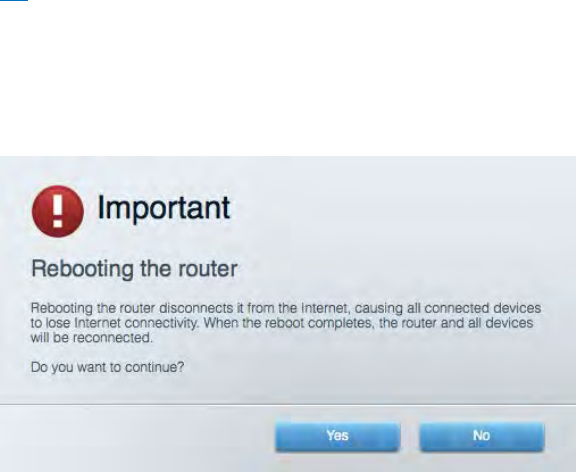
20
Kõige tavalisem ruuteri tõrke lahendamise viis on selle välja ja siis uuesti sisse lülitamine. Teie ruuter
saab siis oma isikupärastatud sätted uuesti laadida ning muud seadmed (näiteks modem) saavad
ruuteri uuesti leida ja sellega suhelda. Seda protsessi kutsutakse taaskäivitamiseks.
Ruuteri toitekaabli abil taaskäivitamiseks toimige järgmiselt:
1. Ühendage toitekaabel ruuterist ja modemist lahti.
2. Oodake 10 sekundit ning ühendage toitekaabel uuesti modemiga. Veenduge, et modem on
vooluvõrku ühendatud.
3. Oodake, kuni modemi võrgutuli on vilkumise lõpetanud (ligikaudu kaks minutit). Ühendage
toitekaabel uuesti ruuteriga.
4. Oodake, kuni toitetuli on vilkumise lõpetanud. Oodake kaks minutit, enne kui proovite arvutiga
internetühenduse luua.
Ruuteri Linksys Smart Wi-Fi abil taaskäivitamiseks toimige järgmiselt:
1. Logige sisse Linksys Smart Wi-Fi-sse. (Vaadake „Kuidas avada Linksys Smart Wi-Fi ˮ leheküljel
10.)
2. Klõpsake nupul
Troubleshooting
(tõrkeotsing), mis asub menüüs
Router Settings
(ruuteri
sätted).
3. Klõpsake vahekaardil
Diagnostics
(diagnostika).
4. Klõpsake alal
Reboot
(taaskäivitamine) nupul Reboot (taaskäivita).
5. Vajutage Yes (Jah). Ruuter taaskäivitub. Kõik ühendatud seadmed kaotavad ruuteri
taaskäivitumise ajaks oma internetiühenduse ning ühenduvad automaatselt uuesti, kui ruuter
on valmis.
Linksys Smart Wi-Fi ei avane veebilehitsejas
Linksys Smart Wi-Fi-ga töötavad Google ChromeTM-i, Firefox®-i, Safari® (Mac®-i ja iPad®-i jaoks),
Microsoft Edge'i uusimad versioonid ning Internet Explorer®-i versioon 8 ja uuemad versioonid.
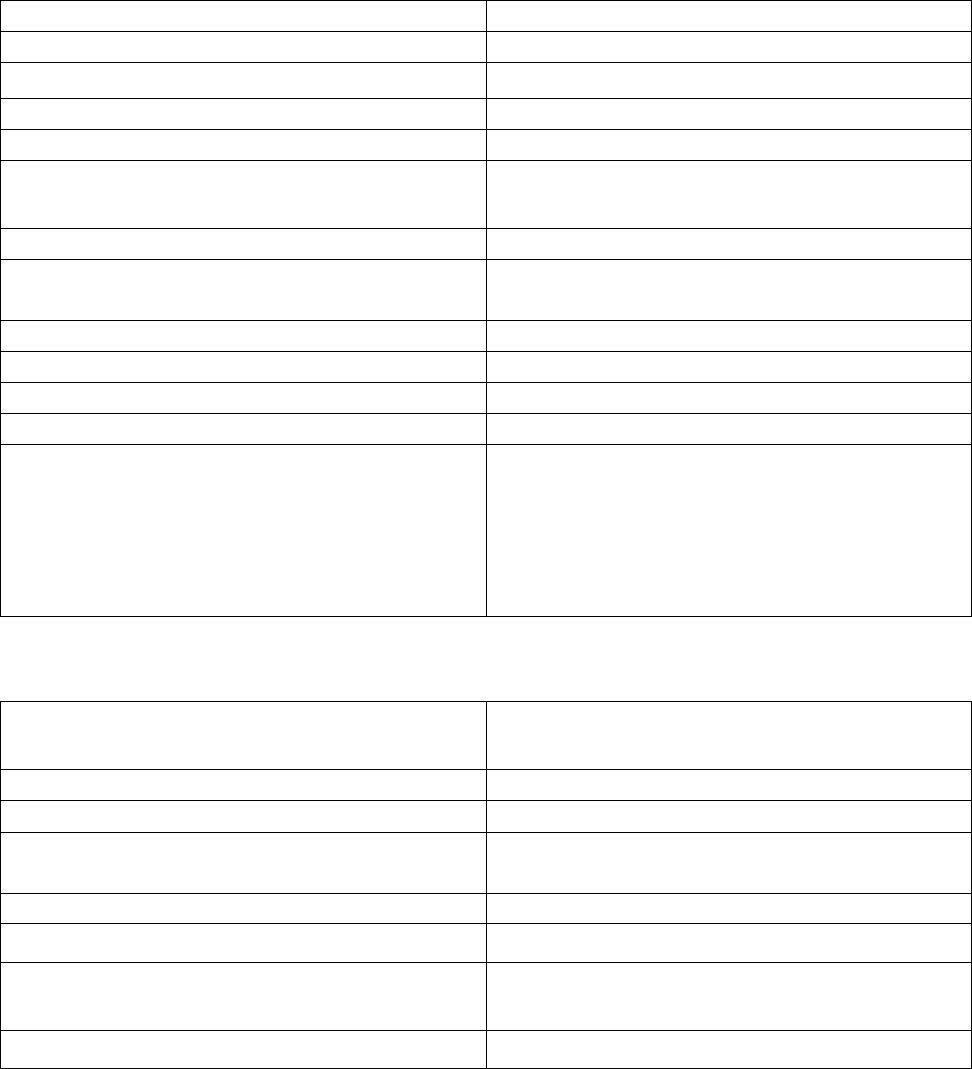
21
Tehnilised andmed
Linksys EA6900
Mudeli nimetus
AC1900 Smart Wi-Fi Gigabit ruuter
Mudeli number EA6900
Kommutaatori pordi kiirus 10/100/1000 Mb/s (Gigabit Ethernet)
Raadiosagedus
2.4 GHz ja 5 GHz
Antennide arv 3 eemaldatavat välimist reguleeritavat antenni
Pordid Toide, USB 2.0, USB 3.0, Internet, Ethernet (1–
4)
Nupud
Lähtestamine, WPS, toide
Tuled Ülemine paneel: valgustatud Linksyse logo
Tagumine paneel: Internet, Ethernet (1-4)
UPnP
Toetatud
Turvaomadused
WEP, WPA, WPA2, RADIUS
Turbevõtme bitid
Kuni 128-bitine krüptimine
Salvestustuumi failisüsteemi tugi
FAT, NTFS ja HFS+
Toetatavad brauserid Linksys Smart Wi-Fi-ga töötavad Google
ChromeTM-i, Firefox®-i, Safari® (Mac®-i ja
iPad®-i jaoks), Microsoft Edge'i uusimad
versioonid ning Internet Explorer®-i versioon 8
ja uuemad versioonid.
Keskkondlik
Mõõtmed 10,12” × 7,24” × 2,2” (257 × 184 × 56 mm)
ilma antennideta
Seadme kaal
1,27 naela (577,53 g), antennideta
Toide
12 V, 2,5A
Sertifikaadid FCC, IC, CE, Wi-Fi a/b/g/n/ac, Windows 7,
Windows 8
Kasutamistemperatuur
32 kuni 104 °F (0 kuni 40 °C)
Hoiundamistemperatuur
–4 kuni 140°F (–20 kuni 60 °C)
Kasutamisniiskus 10% kuni 80% suhteline õhuniiskus,
mittekondenseeruv
Hoidmisniiskus
5% kuni 90% mittekondenseeruv
Jätame endale õiguse teha muudatusi tehnilises teabes teid teavitamata.
22
Märkused
Regulatiivse, garantiid ja ohutust puudutava teabe leiate ruuteriga kaasas olevalt CD-lt või veebilehelt
Linksys.com/support/ea6900.
Maksimaalne sooritus põhineb IEEE standardi 802.11 tehnilistel andmetel. Tegelik sooritus võib
varieeruda, kaasa arvatud madalam juhtmeta võrguühenduse võimsus, andmete liikumiskiirus, ulatus
ja kaetus. Sooritus sõltub paljudest teguritest, tingimustest ja muutujatest, kaasa arvatud
juurdepääsupunktide kaugusest, võrguliikluse mahust, toote materjalist ja ehitusest, kasutatud
operatsioonisüsteemist, kasutatud juhtmeta toodete kombinatsioonist, sekkumisest ja muudest
ebasoodsatest asjaoludest.
BELKIN, LINKSYS ja mitmed muud tootenimed ja logod on Belkini ettevõtete grupi kaubamärgid.
Nimetatud kolmandate osapoolte kaubamärgid on vastavate omanike omandid. Kolmanda osapoole
tarkvara litsentse ja teatisi, mida selles tootes kasutatakse, saate vaadata siit:
http://support.linksys.com/en-us/license. Võtke ühendust aadressil http://support.linksys.com/en-
us/gplcodecenter, kui teil on küsimusi või soovite GNU avaliku litsentsi lähtekoodi.
© 2017 Belkin International, Inc. ja/või selle tütarettevõtted. Kõik õigused kaitstud.
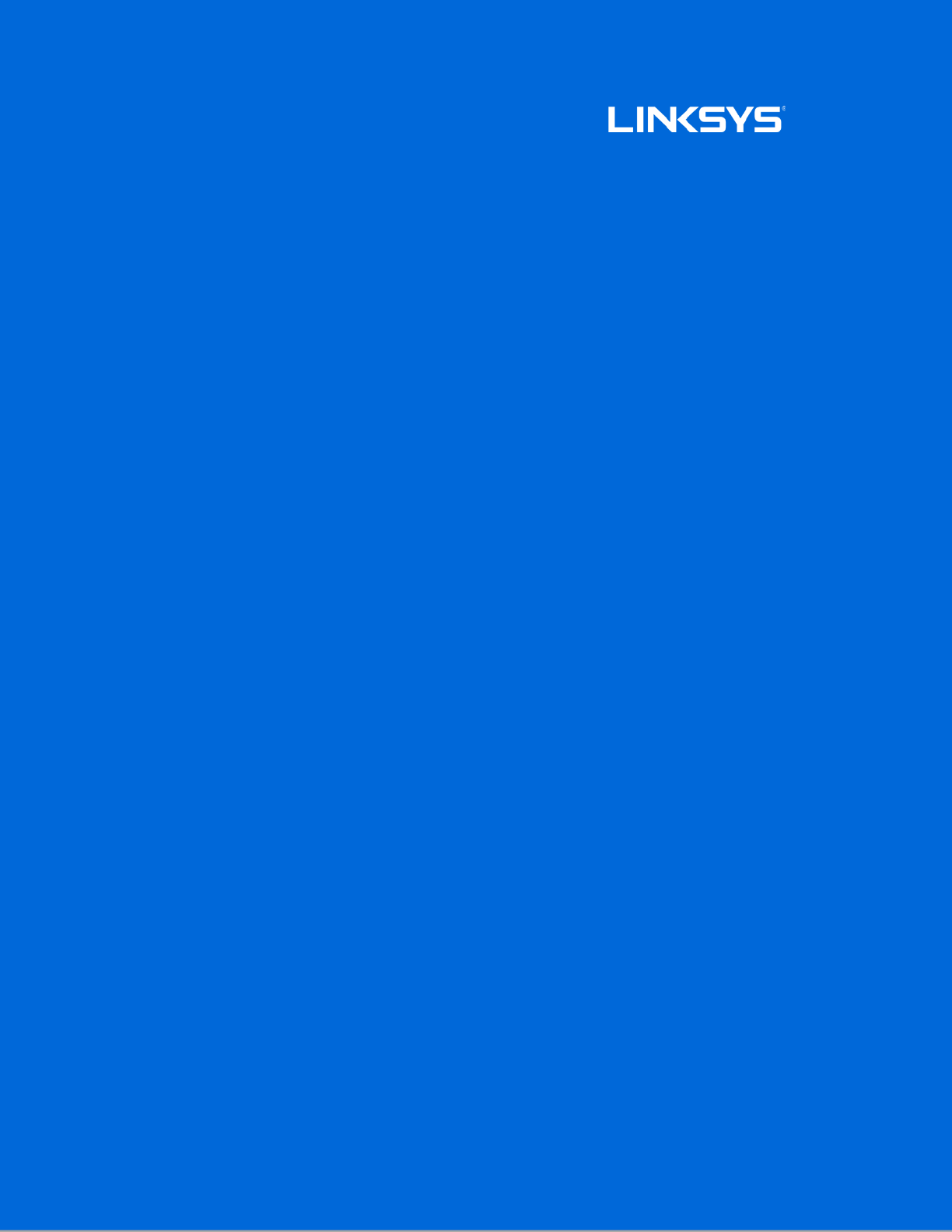
Käyttöopas
AC1900
SMART Wi-Fi
GIGABIT-REITITIN
Malli: EA6900
2
Sisällys
Tuotteen yleiskatsaus .................................................................................................3
Laite ylhäältä .................................................................................................................................................... 3
Laite takaa ........................................................................................................................................................ 4
Käytön aloittaminen: Perusteet ...............................................................................6
Lisäohjeiden hakeminen ............................................................................................................................... 6
Reitittimen asentaminen .............................................................................................................................. 7
Linksys Smart Wi-Fi -tilin käyttäminen .............................................................. 10
Yhteyden muodostaminen Linksys Smart Wi-Fi -tiliin .................................................................... 10
Verkkokartta ................................................................................................................................................. 11
Vieraskäyttö .................................................................................................................................................. 11
Lapsilukko ...................................................................................................................................................... 12
Etusijan antaminen ..................................................................................................................................... 12
Nopeustesti ................................................................................................................................................... 13
Ulkoinen tallennustila ................................................................................................................................. 13
Liitettävyys .................................................................................................................................................... 14
Vianmääritys ................................................................................................................................................. 14
Langaton ......................................................................................................................................................... 15
Tietoturva ....................................................................................................................................................... 15
Vianmääritys ............................................................................................................... 16
Reitittimen määritys epäonnistui........................................................................................................... 16
Internet-kaapelia ei ole liitetty
-viesti .................................................................................................. 17
Reititintä ei voi avata
-viesti .................................................................................................................... 18
Asennuksen jälkeen .................................................................................................................................... 19
Internet-yhteys ei ole käytettävissä ..................................................................................................... 19
Linksys Smart Wi-Fi ei avaudu selaimeen ........................................................................................... 20
Tekniset tiedot ............................................................................................................ 21
Linksys EA6900 .......................................................................................................................................... 21
Käyttöympäristötiedot .............................................................................................................................. 21
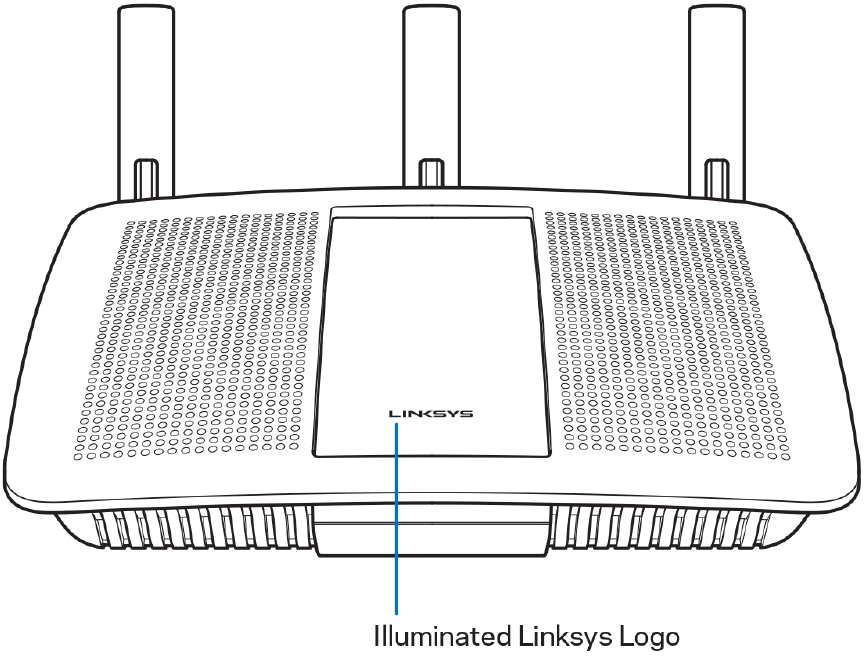
3
Tuotteen yleiskatsaus
Laite ylhäältä
Linksys-logovalo – Linksys-logo palaa tasaisesti, kun Internet-yhteys on muodostettu. Merkkivalo
vilkkuu hitaasti käynnistyksen, itsetestauksen ja laiteohjelmistopäivitysten aikana. Merkkivalo vilkkuu
nopeasti, jos yhteydessä on virheitä.
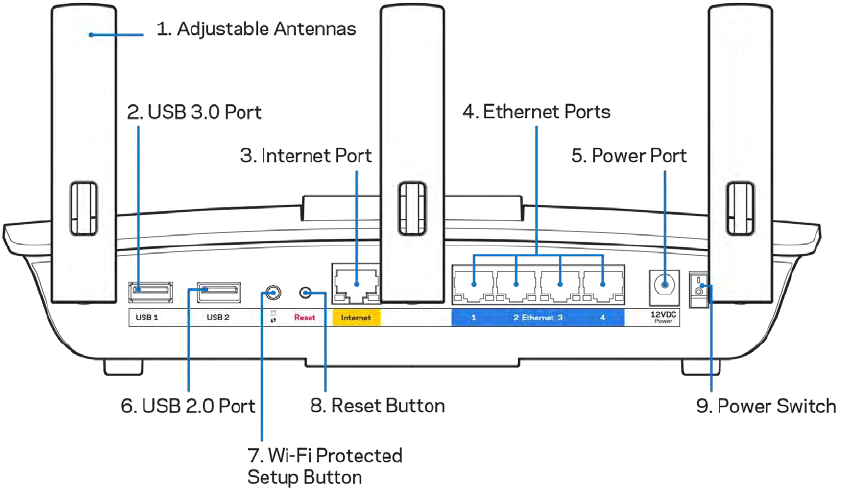
4
Laite takaa
Säädettävät antennit (1) – Paras suorituskyky saadaan asettamalla antennit pystysuoraan asentoon
kuvan mukaisesti.
USB 3.0 -portti (2) – Yhdistä ja jaa USB-asema tai USB-tulostin kotiverkkoon tai Internetiin.
Internet-portti (3) – Kytke Ethernet-kaapeli keltaiseen Gigabit (10/100/1000) -porttiin ja
laajakaistayhteyden kaapeli-, DSL- tai valokuitumodeemiin.
Huomautus: Paras suorituskyky saadaan käyttämällä Internet-portissa vähintään CAT5e-luokan
kaapeleita.
Ethernet-portit (4) – Kytke Ethernet-kaapelit sinisiin Gigabit (10/100/1000) -portteihin ja langallista
verkkoyhteyttä käyttävin laitteisiin.
Huomautus: Paras suorituskyky saadaan käyttämällä Ethernet-porteissa vähintään CAT5e-luokan
kaapeleita.
Virtaliitäntä (5) – Kytke mukana toimitettu verkkovirtasovitin tähän liitäntään.
USB 2.0 -portti (6) – Yhdistä ja jaa USB-asema tai USB-tulostin kotiverkkoon tai Internetiin.
5
Wi-Fi Protected Setup™ -painike (7) – Painamalla tätä voit määrittää langattoman yhteyden
suojauksen Wi-Fi Protected Setup -yhteensopivissa verkkolaitteissa.
Nollauspainike (8) – Voit palauttaa reitittimen tehdasasetukset pitämällä tätä painiketta painettuna,
kunnes virran merkkivalo alkaa vilkkua. Voit palauttaa tehdasasetukset myös Linksys Smart Wi-Fi -tilin
kautta Internet-selaimella tai mobiilisovelluksella.
Virtakytkin (9) – Käynnistä reititin painamalla kytkin | (on) -asentoon.
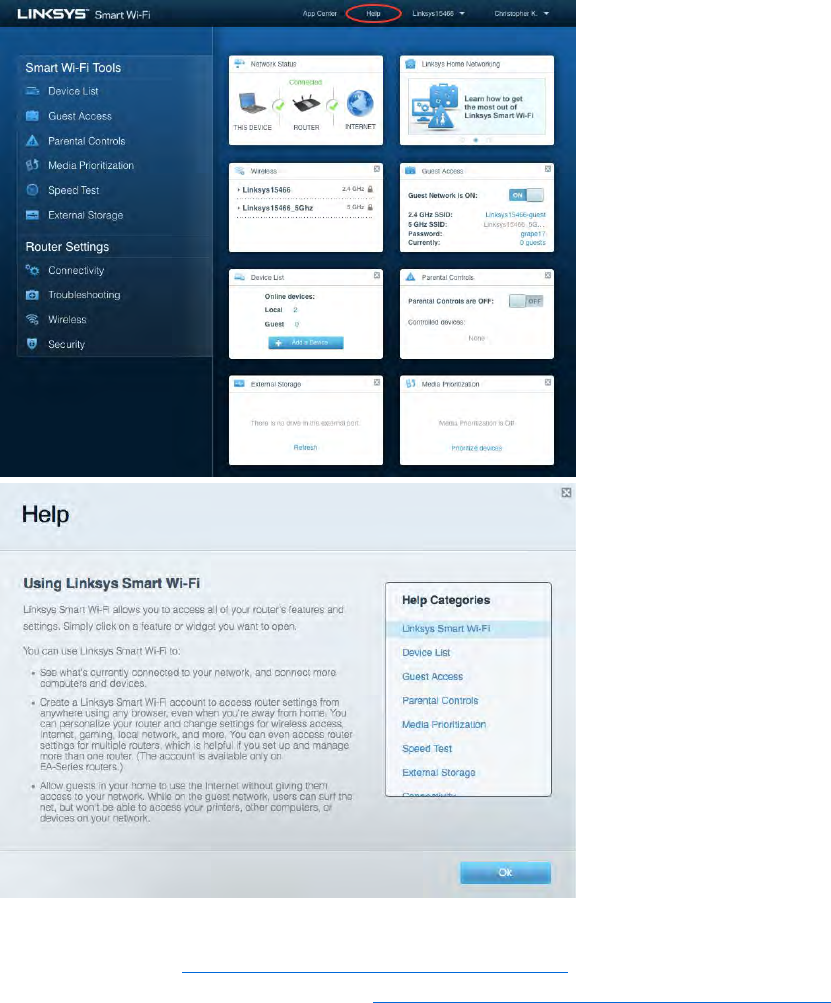
6
Käytön aloittaminen: Perusteet
Lisäohjeiden hakeminen
Tämän käyttöoppaan lisäksi voit tutustua seuraaviin ohjeresursseihin:
• Linksys.com/support/EA6900 (käyttöoppaat, lataukset, usein kysytyt kysymykset, tekninen
tuki, tukipalvelun keskustelutoiminto, keskustelupalstat)
• Linksys Smart Wi-Fi -ohje (Kirjaudu Linksys Smart Wi-Fi -tilille ja valitse näytön yläosassa Ohje.)
Huomautus: Tuotteessa käytetyn kolmannen osapuolen ohjelmiston lisenssit ja ilmoitukset ovat
saatavilla osoitteessa http://support.linksys.com/en-us/license. Lisätietoja GPL-lisenssistä ja
lähdekoodin pyyntölomake on osoitteessa http://support.linksys.com/en-us/gplcodecenter.
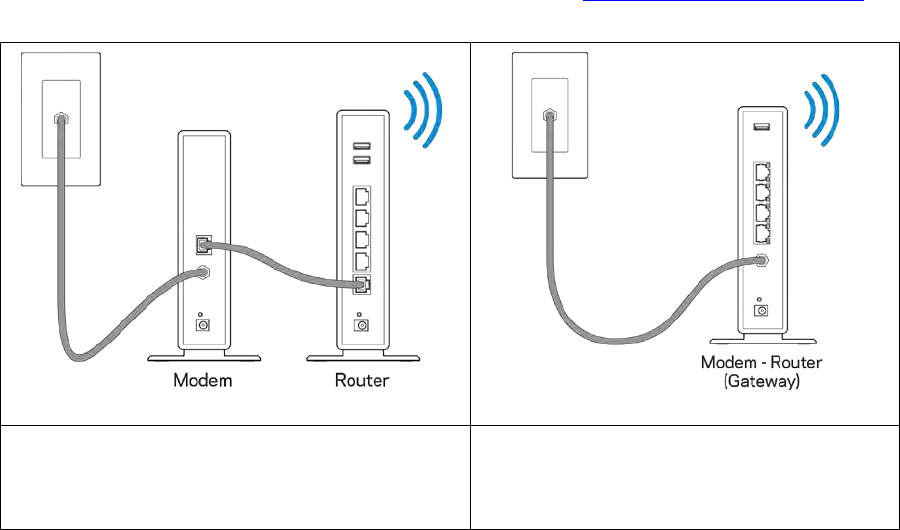
7
Reitittimen asentaminen
1. Viimeistele asennus avaamalla tietokoneen selaimeen osoite http://LinksysSmartWiFi.com.
2. Valitse laitteesi.
Jos käytössäsi on erillinen modeemi ja reititin,
irrota ja poista vanha reititin.
Jos käytössäsi on modeemireititin, jätä se
kytketyksi.
3. Säädä antennit pystyasentoon ja kytke reititin pistorasiaan. Varmista, että virtakytkin on | (on)
-asennossa.
4. Kytke reititin modeemiin tai modeemireitittimeen. Kytke mukana toimitetun Internet-kaapelin
toinen pää uuden reitittimen keltaiseen Internet-porttiin. Jos käytössäsi on modeemi, kytke
toinen pää modeemin Ethernet (LAN) -porttiin. Jos käytössäsi on modeemireititin, kytke
kaapeli mihin tahansa vapaana olevaan porttiin.
5. Odota, kunnes reitittimen päällä oleva Linksys-logo lakkaa vilkkumasta ja palaa tasaisesti
valkoisena.
6. Muodosta yhteys Wi-Fi-verkkoon, jonka nimi on mainittu reitittimen mukana toimitetussa pika-
aloitusoppaassa. (Voit muuttaa näitä tietoja myöhemmin.) Lisätietoja Wi-Fi-yhteyden
muodostamisesta on laitteen käyttöohjeissa osoitteessa linksys.com/support/ea6900.
Huomautus: Et voi käyttää Internetiä, ennen kuin reitittimen asetukset on määritetty.
7. Kirjoita selaimen osoiteriville http://LinksysSmartWiFi.com. Viimeistele reitittimen asennus
noudattamalla näyttöön tulevia ohjeita. Voit avata asetusliittymän myös kirjoittamalla
selaimen osoiteriville 192.168.1.1.
8
Määritä Linksys Smart Wi-Fi -tili noudattamalla asennuksen lopussa näyttöön tulevia ohjeita. Linksys
Smart Wi-Fi -tilin avulla voit määrittää reitittimen asetukset millä tahansa tietokoneella, jossa on
Internet-yhteys.
Reitittimen asetusnäytössä voit
• muuttaa reitittimen nimen ja salasanan
• määrittää vieraskäytön
• määrittää lapsilukon
• liittää laitteita verkkoon
• testata Internet-yhteyden nopeuden.
Huomautus: Linksys Smart Wi-Fi -tilin määrityksen aikana sinulle lähetetään
vahvistussähköpostiviesti. Yhdistä reititin Linksys Smart Wi-Fi -tiliin napsauttamalla
sähköpostiviestissä olevaa linkkiä kotiverkkoon yhdistetyssä laitteessa.
Vihje: Tulosta seuraava sivu ja kirjoita reitittimen ja tilin asetukset taulukkoon myöhempää käyttöä
varten. Säilytä muistiinpanojasi turvallisessa paikassa.
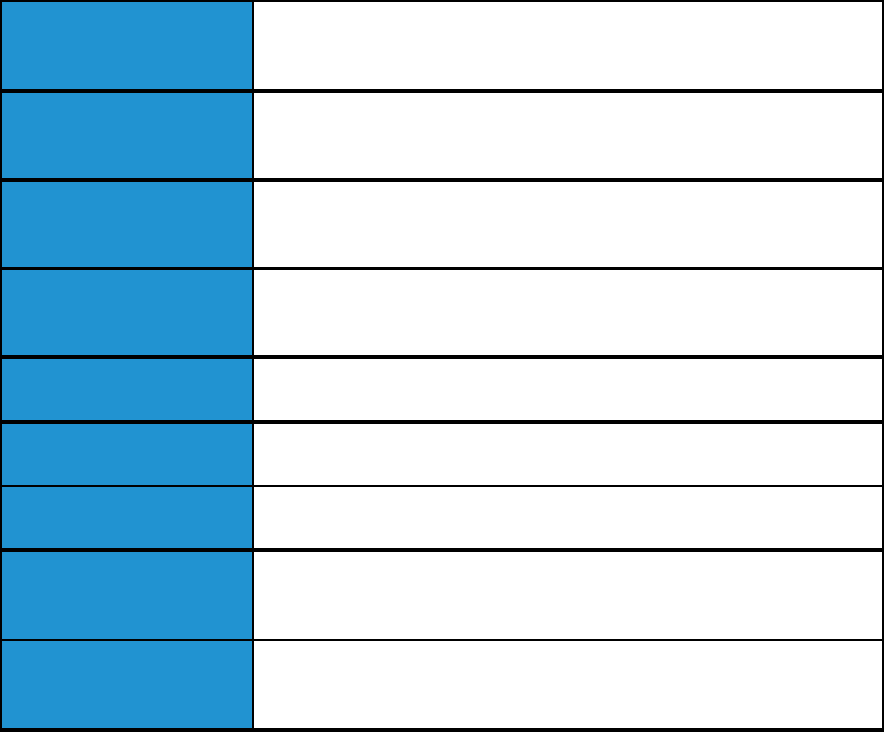
9
2,4 GHz:n verkon Wi-Fi-
nimi
2,4 GHz:n verkon Wi-Fi-
salasana
5 GHz:n verkon Wi-Fi-
nimi
5 GHz:n verkon Wi-Fi-
salasana
Reitittimen salasana
Vierasverkon nimi
Vierasverkon salasana
Linksys Smart Wi-Fi -
käyttäjänimi
Linksys Smart Wi-Fi -
salasana
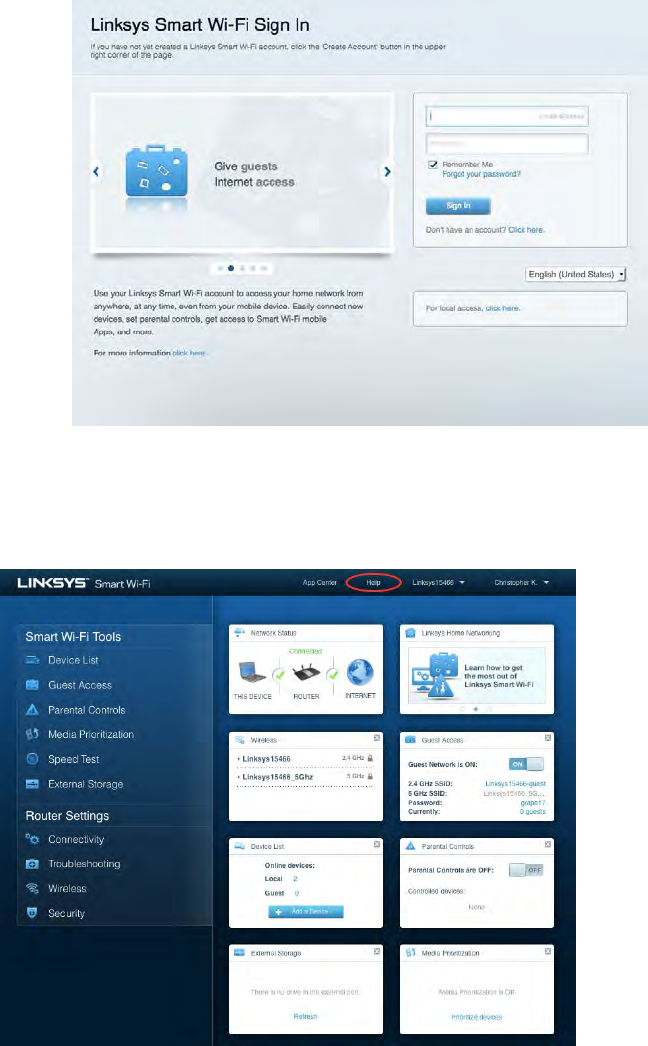
10
Linksys Smart Wi-Fi -tilin käyttäminen
Yhteyden muodostaminen Linksys Smart Wi-Fi -tiliin
Muodosta yhteys Linksys Smart Wi-Fi -tiliin seuraavasti:
1. Avaa tietokoneen selain.
2. Siirry osoitteeseen www.LinksysSmartWiFi.com ja kirjaudu sisään tilillesi.
Jos et muista salasanaasi, napsauta
Unohditko salasanan?
-linkkiä ja palauta salasana näyttöön
tulevien ohjeiden mukaisesti.
Voit avata Linksys Smart Wi-Fi -ohjeen kirjautumalla Linksys Smart Wi-Fi -tilille ja valitsemalla näytön
yläosassa Ohje.
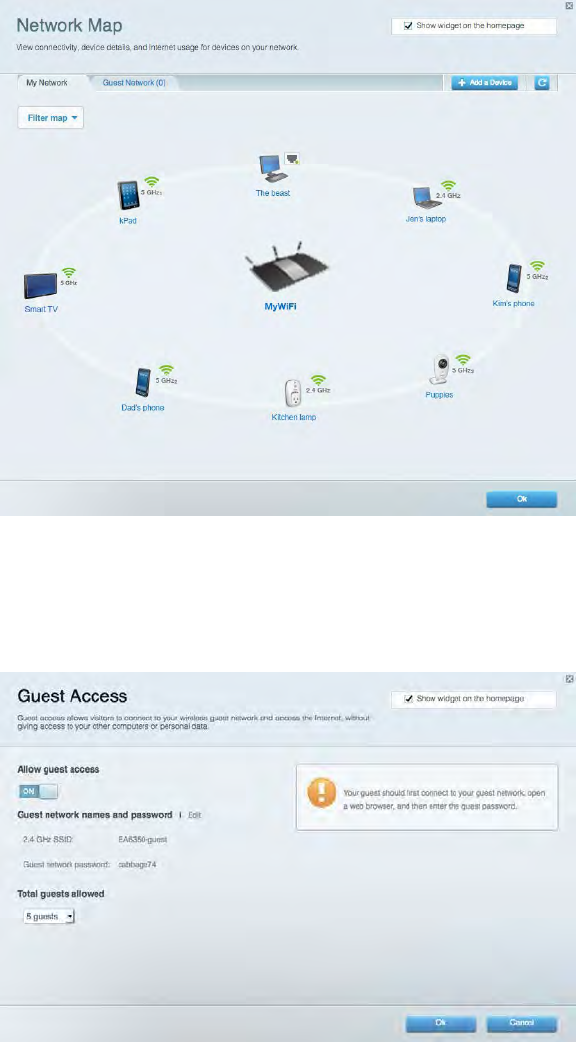
11
Verkkokartta
Voit tarkastella ja hallita kaikkia reitittimeen liitettyjä verkkolaitteita. Voit tarkastella pää- ja
vierasverkon laitteita ja näyttää kunkin laitteen tiedot.
Vieraskäyttö
Toiminto mahdollistaa sellaisen verkon määrittämisen ja valvonnan, jota vieraat voivat käyttää
saamatta käyttöönsä verkkoresurssejasi.
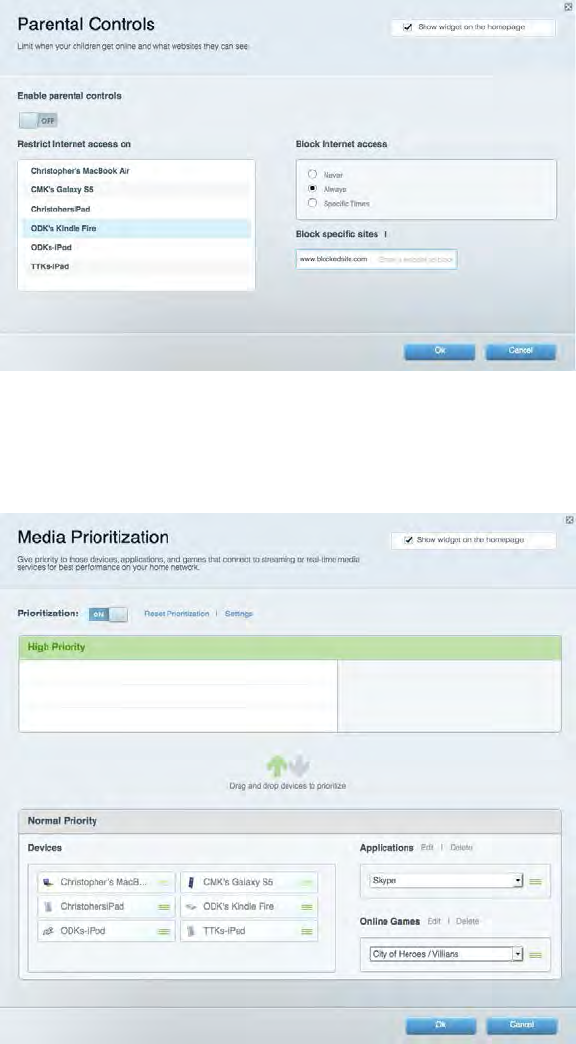
12
Lapsilukko
Voit estää sivustoja ja määrittää Internet-käyttöajat.
Etusijan antaminen
Voit määrittää, mitkä laitteet ja sovellukset ovat etusijalla verkon kaistanleveyden käytössä.
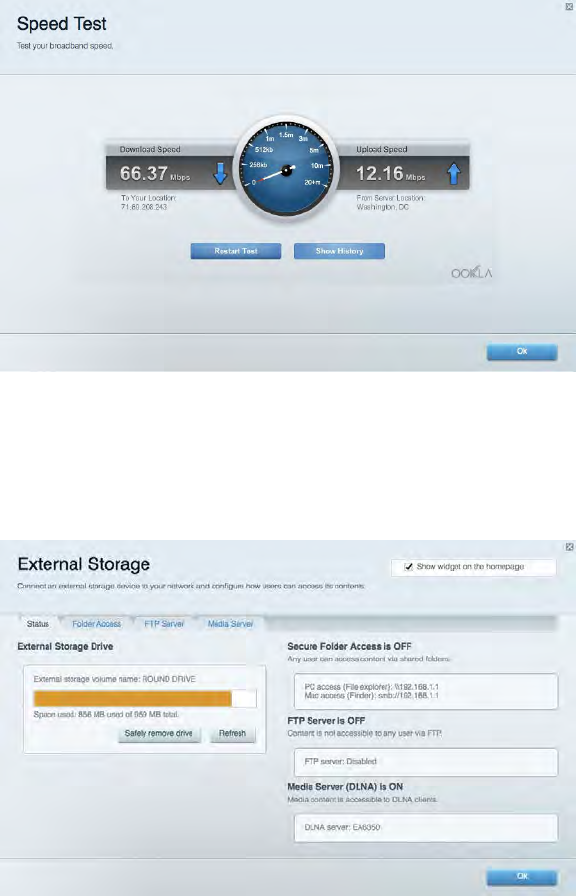
13
Nopeustesti
Voit testata verkon Internet-yhteyden nopeutta.
Ulkoinen tallennustila
Voit käyttää reitittimeen liitettyä USB-asemaa (ei sisälly toimitukseen) ja määrittää tiedostojen
jakamisen, mediapalvelimen ja FTP-yhteyden asetukset.
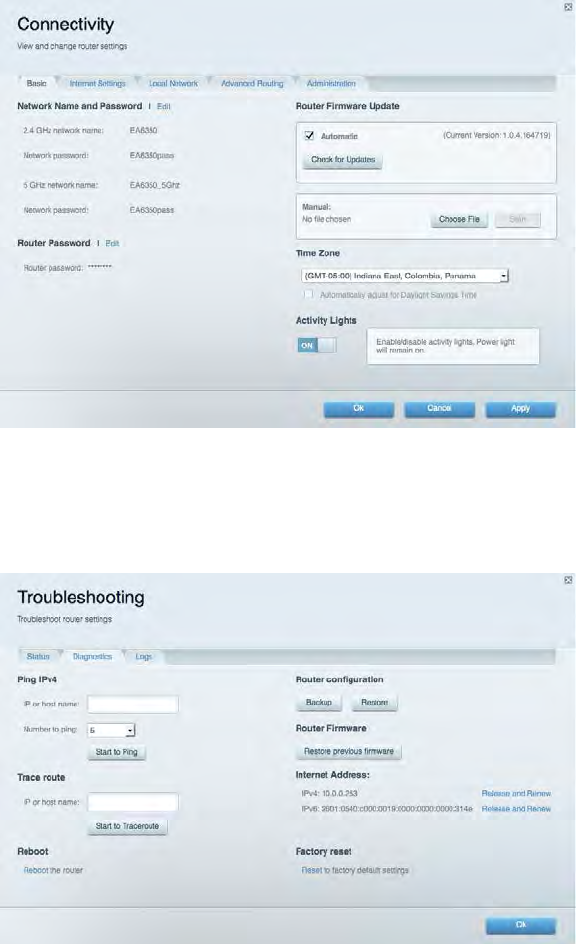
14
Liitettävyys
Voit määrittää verkon perus- ja lisäasetukset.
Vianmääritys
Voit selvittää reitittimen ongelmia ja tarkistaa verkon tilan.
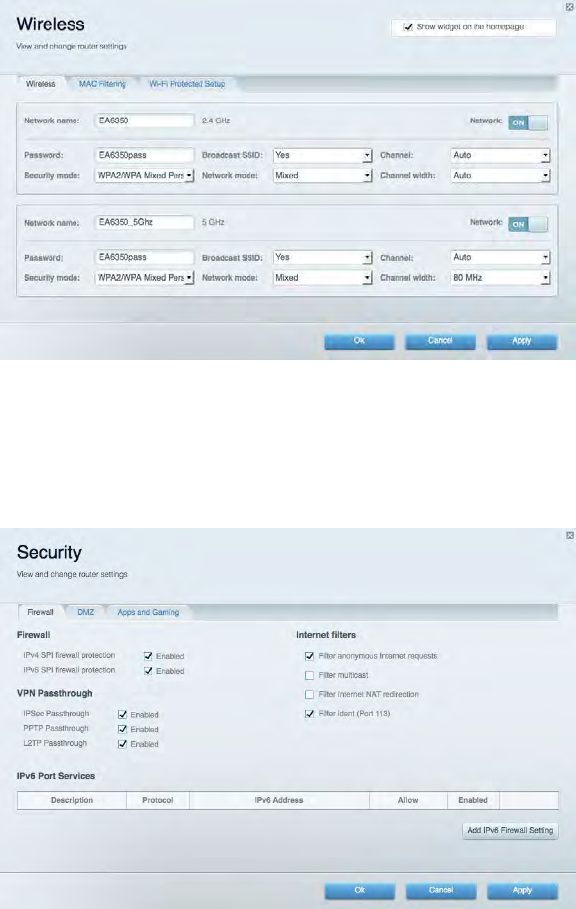
15
Langaton
Voit määrittää reitittimen langattoman verkon. Voit muuttaa suojaustilaa, salasanaa ja MAC-
suodatusta sekä liittää laitteita Wi-Fi Protected Setup™ -toiminnolla.
Tietoturva
Voit määrittää reitittimen langattoman verkon suojauksen. Voit määrittää palomuurin ja VPN-
asetukset sekä määrittää omia asetuksiasi sovelluksille ja peleille.
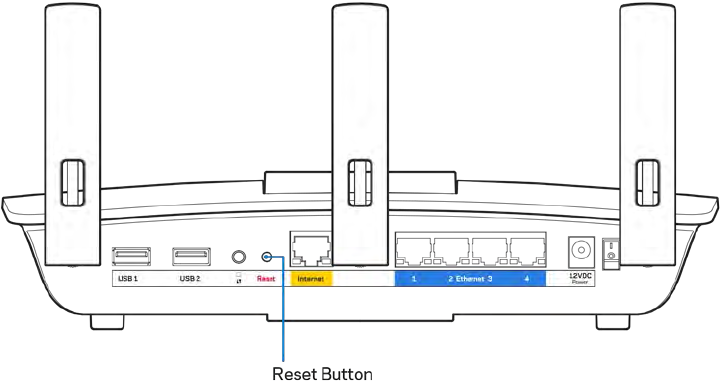
16
Vianmääritys
Lisätietoja saat palkitusta asiakastuestamme osoitteessa Linksys.com/support/EA6900.
Reitittimen määritys epäonnistui
Jos Linksys Smart Wi-Fi -reitittimen määritys ei onnistu, kokeile seuraavia toimia:
• Paina reitittimen nollauspainiketta paperiliittimellä tai neulalla (noin 10 sekuntia),
kunnes merkkivalo alkaa vilkkua. Asenna reititin uudelleen.
• Poista tietokoneen palomuuri käytöstä väliaikaisesti (katso ohjeet
tietoturvaohjelmiston käyttöoppaasta). Asenna reititin uudelleen.
• Jos käytettävissä on toinen tietokone, asenna reititin uudelleen sen avulla.
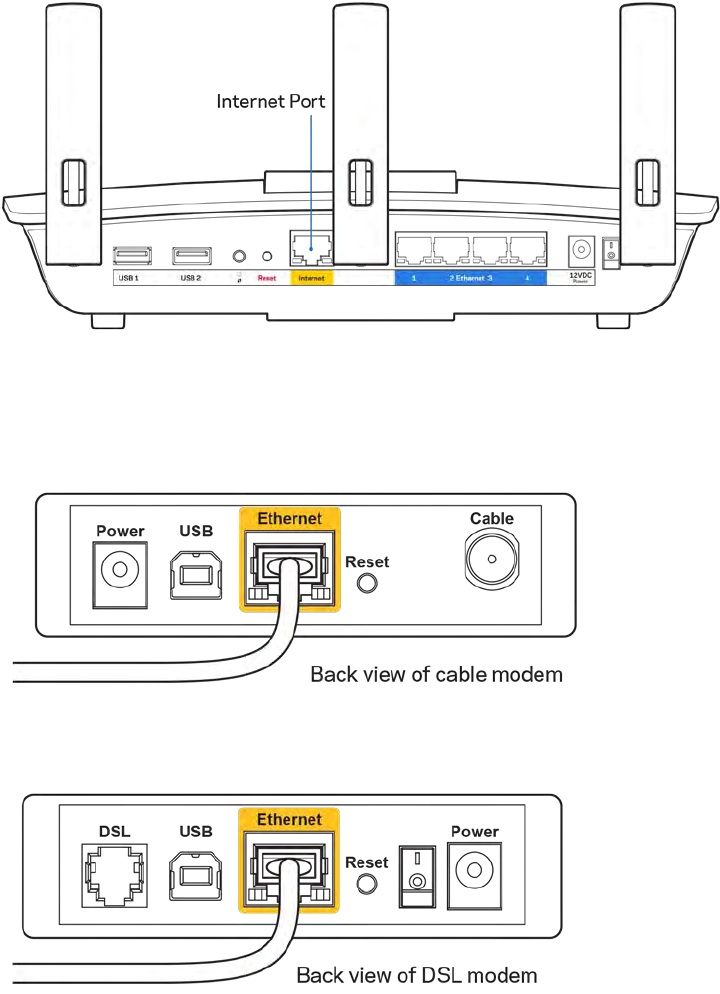
17
Internet-kaapelia ei ole liitetty
-viesti
Jos Internet-kaapelia ei ole liitetty -viesti tulee näkyviin reitittimen määrityksen aikana, noudata näitä
vianmääritysohjeita:
• Varmista, että Ethernet- tai Internet-kaapeli (tai reitittimen mukana toimitettua kaapelia
vastaava kaapeli) on liitetty kunnolla reitittimen takapaneelissa olevaan keltaiseen Internet-
porttiin ja kytkettävän modeemin asianmukaiseen porttiin. Tämän portin nimi modeemissa on
tavallisesti Ethernet, mutta se voi olla myös Internet tai WAN.
• Varmista, että modeemi on liitetty pistorasiaan ja että virta on kytketty. Jos laitteessa on
virtakytkin, varmista, että se on ON- tai l-asennossa (ei O-asennossa).
• Jos Internet-palvelu toimii kaapeliverkossa, varmista, että kaapelimodeemin CABLE-portti on
kytketty Internet-palveluntarjoajan toimittamaan koaksiaalikaapeliin.
• Jos Internet-palvelu toimii DSL-verkossa, varmista, että DSL-puhelinjohto on kytketty
modeemin DSL-porttiin.
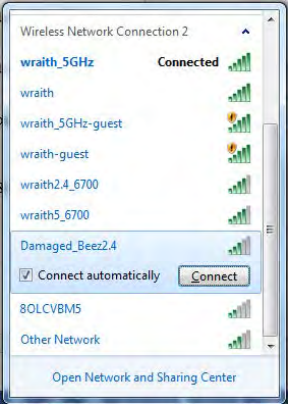
18
• Jos tietokone on aiemmin kytketty modeemiin USB-kaapelilla, irrota USB-kaapeli.
• Asenna reititin uudelleen.
Reititintä ei voi avata
-viesti
Reitittimen käyttäminen edellyttää yhteyttä omaan verkkoon. Jos käytössä on langaton Internet-
yhteys, olet ehkä muodostanut vahingossa yhteyden johonkin toiseen langattomaan verkkoon.
Voit korjata ongelman Windows-tietokoneissa seuraavasti*:
1. Napsauta Windowsin työpöydän ilmaisinalueella olevaa langattoman yhteyden kuvaketta.
Käytettävissä olevien verkkojen luettelo avautuu.
2. Napsauta oman verkkosi nimeä. Valitse Yhdistä. Seuraavassa esimerkissä tietokone on liitetty
toiseen langattomaan verkkoon, jonka nimi on wraith_5GHz. Tässä esimerkissä Linksys
EA6900 -reitittimen langaton verkko nimeltä Damaged_Beez2.4 on valittuna.
3. Jos verkko edellyttää verkon suojausavaimen antamista, kirjoita salasana (suojausavain)
verkon suojausavaimen kenttään. Valitse OK.
4. Tietokone muodostaa yhteyden verkkoon, minkä jälkeen sinun pitäisi voida käyttää reititintä.
* Näissä vaiheissa mainittujen toimintojen nimet ja kuvakkeet saattavat vaihdella käytettävän
Windows-version mukaan.
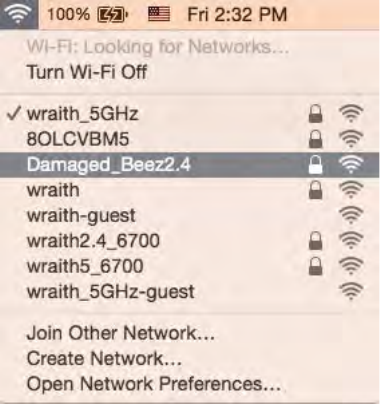
19
Voit korjata ongelman Mac-tietokoneissa seuraavasti:
1. Napsauta näytön yläreunan valikkorivillä näkyvää Wi-Fi-symbolia. Langattomien verkkojen
luettelo tulee näkyviin. Linksys Smart Wi-Fi on nimennyt verkkosi automaattisesti.
2. Seuraavassa esimerkissä tietokone on liitetty toiseen langattomaan verkkoon, jonka nimi on
wraith_5GHz. Tässä esimerkissä Linksys EA6900 -reitittimen langaton verkko nimeltä
Damaged_Beez2.4 on valittuna.
3. Osoita Linksys EA6900 -reitittimen langattoman verkon nimeä (tässä esimerkissä
Damaged_Beez2.4).
4. Kirjoita langattoman verkon salasana (suojausavain) Salasana-kenttään. Valitse OK.
Asennuksen jälkeen
Internet-yhteys ei ole käytettävissä
Jos Internet-liikenne reitittimen kautta ei toimi, ongelma saattaa ilmetä selaimessa näkyvänä Osoitetta
[Internet-osoite] ei löydy -viestinä. Jos tiedät, että Internet-osoite on toimiva, ja olet kokeillut useita
kelvollisia Internet-osoitteita samalla tuloksella, viesti saattaa tarkoittaa, että Internet-
palveluntarjoajan tai modeemin ja reitittimen välisessä tietoliikenteessä on ongelmia.
Kokeile seuraavia ratkaisuja:
• Varmista, että verkko- ja virtakaapelit on kytketty kunnolla.
• Varmista, että pistorasia, johon reititin on kytketty, on toiminnassa.
• Käynnistä reititin uudelleen.
• Ota yhteyttä Internet-palveluntarjoajaan ja selvitä, onko alueellasi käyttökatko.
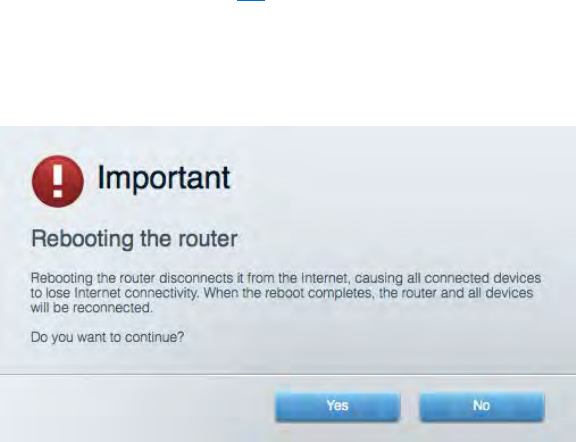
20
Vianmääritys kannattaa aloittaa katkaisemalla reitittimen virta ja kytkemällä virta uudelleen. Näin
reititin voi ladata omat mukautetut asetuksensa uudelleen, ja muut laitteet (kuten modeemi) voi löytää
reitittimen ja muodostaa siihen yhteyden uudelleen. Tätä prosessia kutsutaan
uudelleenkäynnistämiseksi.
Käynnistä reititin uudelleen virtajohdon avulla seuraavasti:
1. Irrota virtajohto reitittimestä ja modeemista.
2. Odota 10 sekuntia ja liitä virtajohto modeemiin uudelleen. Varmista, että laite käynnistyy.
3. Odota, kunnes modeemin online-tilan merkkivalo lakkaa vilkkumasta. (Tämä kestää enintään
kaksi minuuttia.) Kytke virtajohto uudelleen reitittimeen.
4. Odota, kunnes virran merkkivalo lakkaa vilkkumasta. Odota kaksi minuuttia, ennen kuin yrität
muodostaa Internet-yhteyttä tietokoneesta.
Käynnistä reititin uudelleen Linksys Smart Wi-Fi -tilin avulla seuraavasti:
1. Kirjaudu Linksys Smart Wi-Fi -tilille. (Lisätietoja on kohdassa Yhteyden muodostaminen Linksys
Smart Wi-Fi -tiliin sivulla 10.)
2. Valitse
Router Settings
(Reitittimen asetukset) -kohdassa
Troubleshooting
(Vianmääritys).
3. Napsauta
Diagnostics
(Diagnostiikka) -välilehteä.
4. Valitse
Reboot
(Käynnistä uudelleen) -kohdassa Reboot (Käynnistä uudelleen).
5. Valitse Yes (Kyllä). Reititin käynnistyy uudelleen. Kun reititin käynnistetään uudelleen, kaikkien
liitettyjen laitteiden Internet-yhteys katkeaa. Laitteet yhdistetään uudelleen automaattisesti,
kun reititin on käyttövalmis.
Linksys Smart Wi-Fi ei avaudu selaimeen
Linksys Smart Wi-Fi -sivusto toimii uusimmissa Google ChromeTM-, Firefox®-, Safari®- (Mac® ja
iPad®) ja Microsoft Edge -versioissa sekä Internet Explorer® 8:ssa ja sitä uudemmissa versioissa.
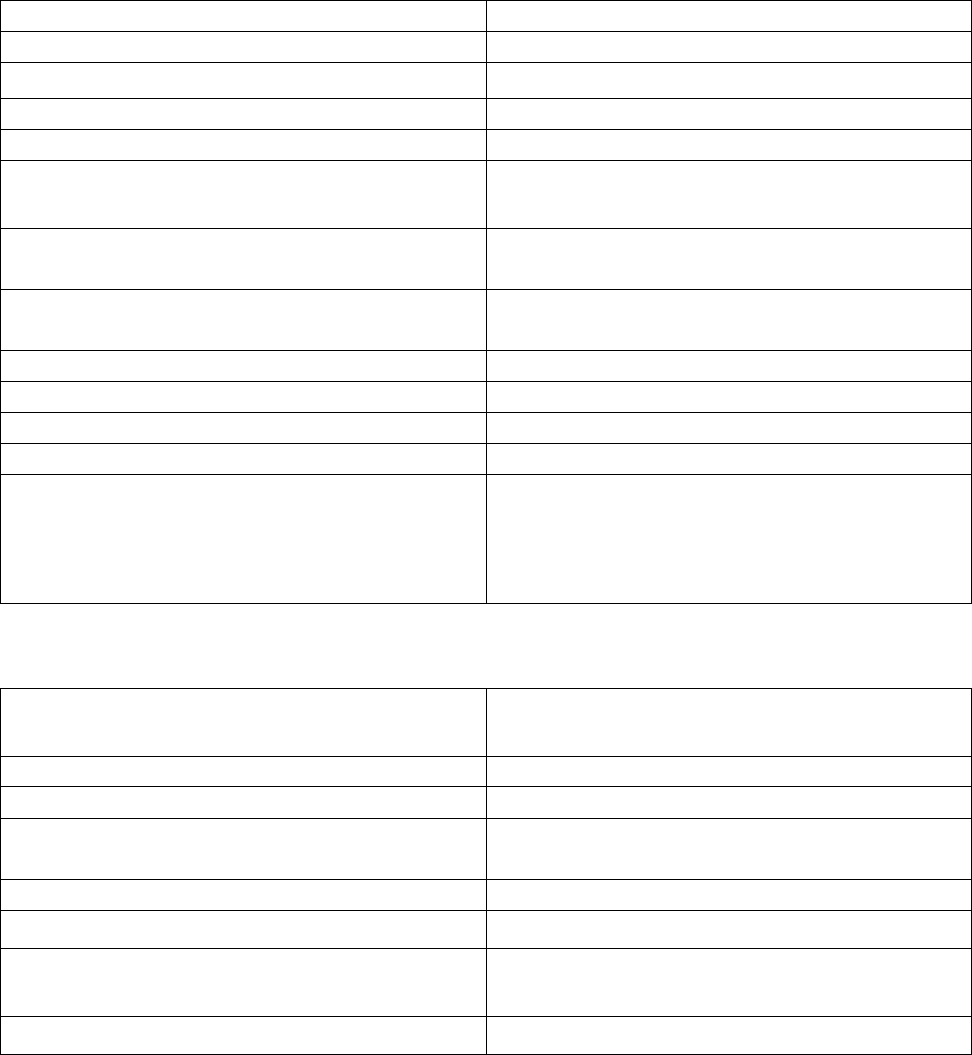
21
Tekniset tiedot
Linksys EA6900
Mallinimi
AC1900 Smart Wi-Fi Gigabit -reititin
Mallinumero EA6900
Kytkinportin nopeus 10/100/1000 Mbps (Gigabit Ethernet)
Radiotaajuus
2,4 GHz ja 5 GHz
Antennien määrä 3 irrotettavaa, ulkoista säädettävää antennia
Portit Virta, USB 2.0, USB 3.0, Internet, Ethernet (1–
4)
Painikkeet Nollauspainike, Wi-Fi Protected Setup,
virtapainike
Valot Yläpaneeli: Linksys-logovalo
Takapaneeli: Internet, Ethernet (1–4)
UPnP
Tuettu
Suojausominaisuudet
WEP, WPA, WPA2, RADIUS
Suojausavaimen pituus, bittiä
Jopa 128-bittinen salaus
Tallennustilan tietojärjestelmien tuki
FAT, NTFS ja HFS+
Tuetut selaimet Linksys Smart Wi-Fi toimii uusimmissa Google
ChromeTM-, Firefox®-, Safari®- (Mac® ja iPad®) ja
Microsoft Edge -versioissa sekä Internet
Explorer
®
8:ssa ja sitä uudemmissa versioissa
Käyttöympäristötiedot
Mitat 10,12” x 7,24” x 2,2” (257 x 184 x 56 mm)
(ilman antenneja)
Laitteen paino
577,53 g ilman antenneja
Virta
12 V, 2,5 A
Sertifioinnit FCC, IC, CE, Wi-Fi a/b/g/n/ac, Windows 7,
Windows 8
Käyttölämpötila
0–40 °C
Varastointilämpötila
–20...+60 °C
Käyttöympäristön ilmankosteus 10–80 %, suhteellinen ilmankosteus,
kondensoitumaton
Varastointiympäristön ilmankosteus
5–90 %, kondensoitumaton
Oikeus teknisten tietojen muuttamiseen pidätetään.
22
Huomautukset:
Lisätietoja säännöksistä, takuusta ja turvatiedoista on reitittimen mukana toimitetulla CD-levyllä tai
osoitteessa Linksys.com/support/ea6900.
Enimmäissuorituskyky IEEE Standard 802.11 -säädöksen mukaan. Todellinen suorituskyky saattaa
vaihdella langattoman verkon kapasiteetin, tiedonsiirtonopeuden, alueen ja peiton mukaan.
Suorituskyky riippuu monista tekijöistä, olosuhteista ja muuttujista, mm. etäisyys tukiasemasta,
verkkoliikenteen määrä, rakennusmateriaalit ja rakenne, käytössä oleva käyttöjärjestelmä,
käytettävien langattomien tuotteiden sekoitus, häiriöt ja muut haitalliset olosuhteet.
BELKIN, LINKSYS ja monet tuotenimet ja logot ovat Belkin-yhtymän omistamia tavaramerkkejä.
Mainitut kolmansien osapuolien tavaramerkit ovat omistajiensa omaisuutta. Tuotteessa käytetyn
kolmannen osapuolen ohjelmiston lisenssit ja ilmoitukset ovat saatavilla täällä:
http://support.linksys.com/en-us/license. Lisätietoja GPL-lisenssistä ja lähdekoodin pyyntölomake on
osoitteessa http://support.linksys.com/en-us/gplcodecenter.
© 2017 Belkin International, Inc. ja/tai sen tytäryhtiöt. Kaikki oikeudet pidätetään.
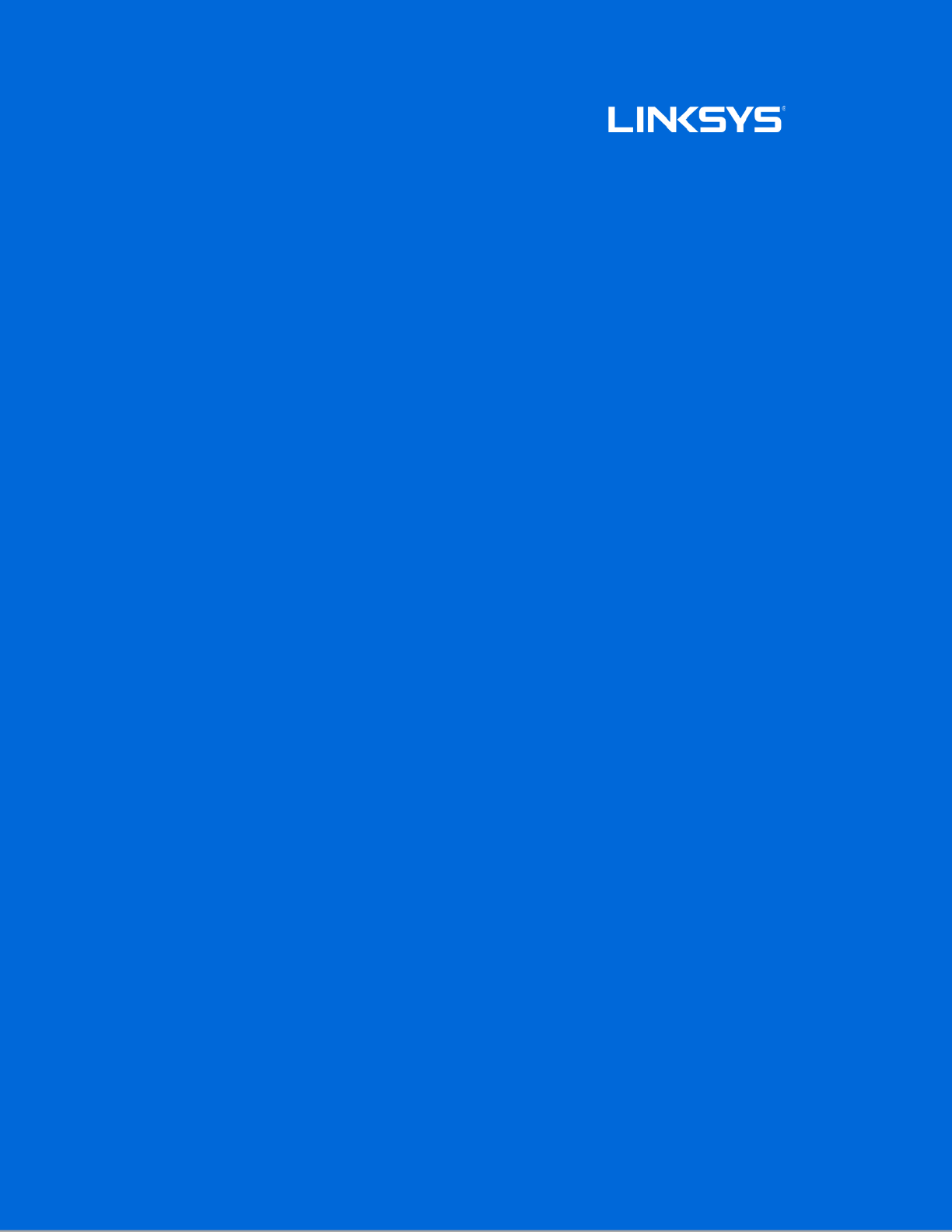
Guide de l'utilisateur
AC1900
SMART WI-FI
ROUTEUR GIGABIT
Modèle n° EA6900
2
Table des matières
Présentation du produit ..............................................................................................3
Vue de dessus .................................................................................................................................................. 3
Vue arrière ........................................................................................................................................................ 4
Installation : instructions de base ...........................................................................6
Où trouver une aide supplémentaire ....................................................................................................... 6
Comment installer votre routeur .............................................................................................................. 7
Comment utiliser l'appli Linksys Smart Wi-Fi .................................................. 10
Comment se connecter à Linksys Smart Wi-Fi ................................................................................. 10
Carte du réseau ............................................................................................................................................ 11
Accès des invités ......................................................................................................................................... 11
Contrôle parental......................................................................................................................................... 12
Gestion de la priorité des médias........................................................................................................... 12
Mesure du débit............................................................................................................................................ 13
Stockage externe ........................................................................................................................................ 13
Connectivité .................................................................................................................................................. 14
Dépannage ..................................................................................................................................................... 14
Sans fil ............................................................................................................................................................. 15
Sécurité ........................................................................................................................................................... 15
Dépannage ................................................................................................................... 16
La configuration de votre routeur a échoué ....................................................................................... 16
Message de type
Votre câble Internet n'est pas branché
............................................................ 17
Message de type
Impossible d'accéder à votre routeur
................................................................ 18
Après la configuration................................................................................................................................ 19
Internet semble inaccessible ................................................................................................................... 19
L'interface Linksys Smart Wi-Fi ne s'ouvre pas dans votre navigateur Web ......................... 20
Spécifications ............................................................................................................. 21
Linksys EA6900 .......................................................................................................................................... 21
Conditions environnementales ............................................................................................................... 21
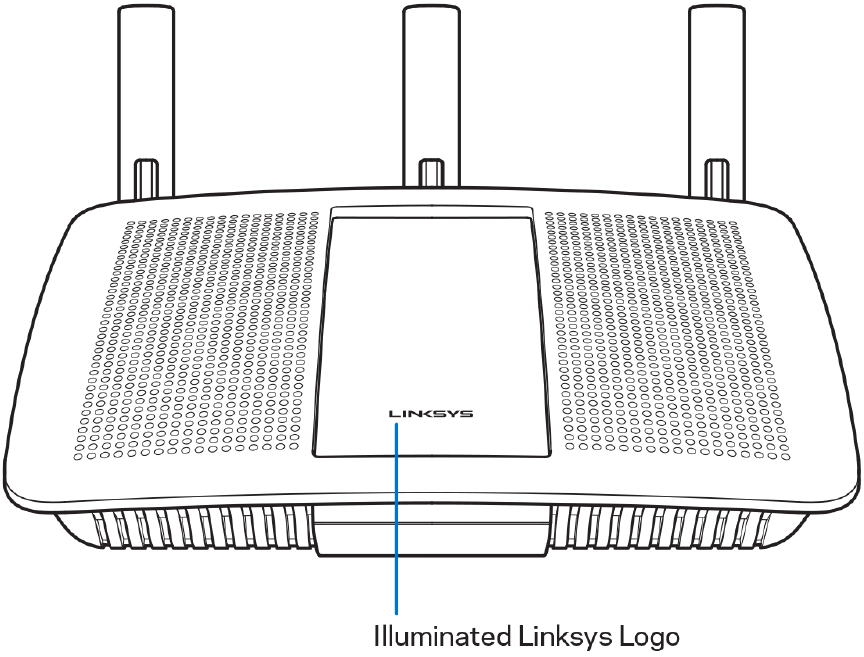
3
Présentation du produit
Vue de dessus
Logo Linksys lumineux ------ Le logo Linksys reste allumé tant que l'appareil est connecté à Internet. Il
clignote (normalement ou lentement) pendant le démarrage, le test automatique et les mises à niveau
du micrologiciel. Il clignote rapidement pour signaler les erreurs de connexion.
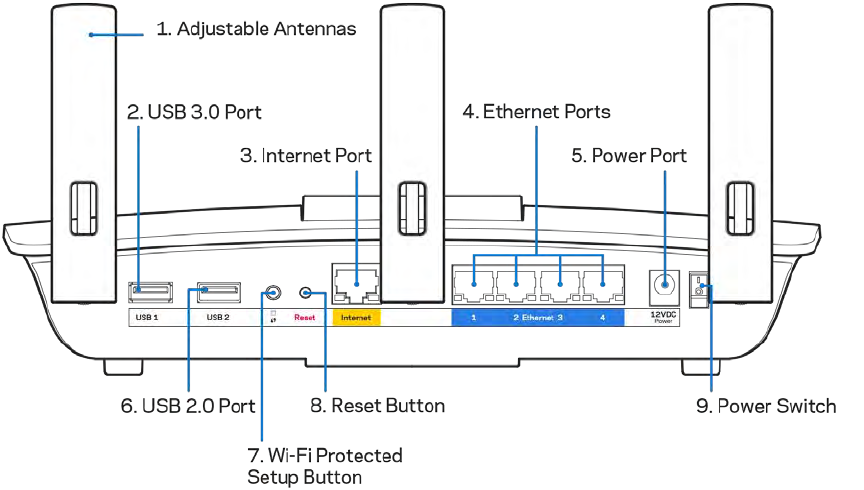
4
Vue arrière
Antennes ajustables (1) — Pour une meilleure performance, positionnez les antennes à la verticale
comme indiqué sur le dessin.
Port USB 3.0 (2) — Connectez et partagez un disque ou une imprimante USB via votre réseau ou
Internet.
Port Internet (3) — Utilisez un câble Ethernet pour brancher un modem Internet à haut débit de type
fibre optique ou câble / DSL sur ce port Gigabit (10/100/1000) jaune.
Remarque — Pour des performances optimales, utilisez des câbles de catégorie CAT5e ou supérieure
sur le port Internet.
Ports Ethernet (4) — Utilisez des câbles Ethernet pour brancher des périphériques filaires de votre
réseau sur ces ports Gigabit (10/100/1000) bleus.
Remarque — Pour des performances optimales, utilisez des câbles de catégorie CAT5e ou supérieure
sur les ports Ethernet.
Port d'alimentation (5) ------ Branchez sur ce port l'adaptateur secteur fourni avec le routeur.
Port USB 2.0 (6) — Connectez et partagez un disque ou une imprimante USB via votre réseau ou
Internet.
5
Bouton Wi-Fi Protected Setup™ (7) — Appuyez sur ce bouton pour configurer la sécurité sans fil sur
des périphériques réseau compatibles Wi-Fi Protected Setup.
Bouton de réinitialisation (8) — Pour restaurer les paramètres d'usine du routeur, maintenez ce bouton
enfoncé jusqu'à ce que le voyant d'alimentation se mette à clignoter. Vous pouvez également restaurer
les paramètres d'usine à l'aide de Linksys Smart Wi-Fi via Internet ou l'application mobile.
Bouton d'alimentation (9) ------ Appuyez sur | pour allumer (on) le routeur.
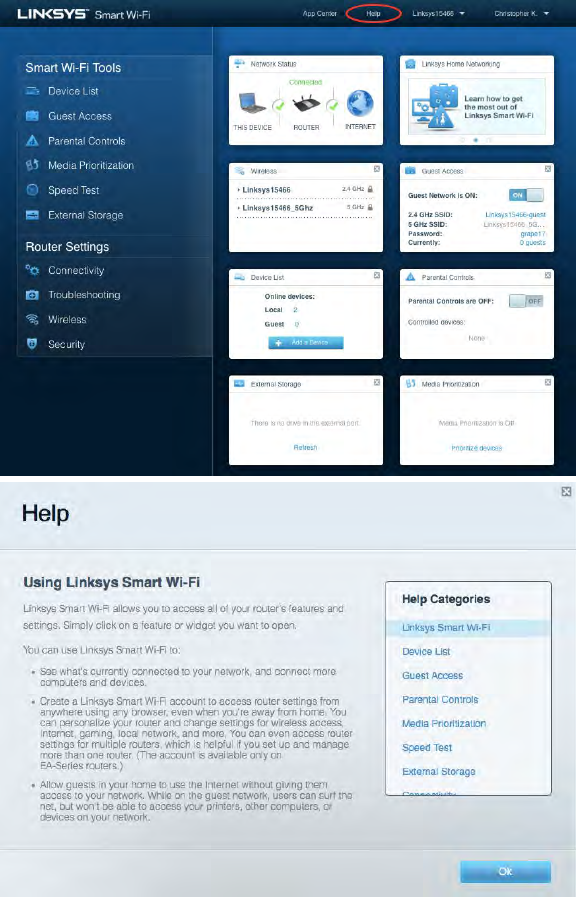
6
Installation : instructions de base
Où trouver une aide supplémentaire
En plus de ce guide de l'utilisateur, vous pouvez trouver de l'aide supplémentaire ici :
• Linksys.com/support/EA6900 (documentation, téléchargements, FAQ, assistance technique,
chat en direct, forums)
• Assistance Linksys Smart Wi-Fi (connectez-vous à votre compte Linksys Smart Wi-Fi, puis
cliquez sur Aide en haut de l'écran)
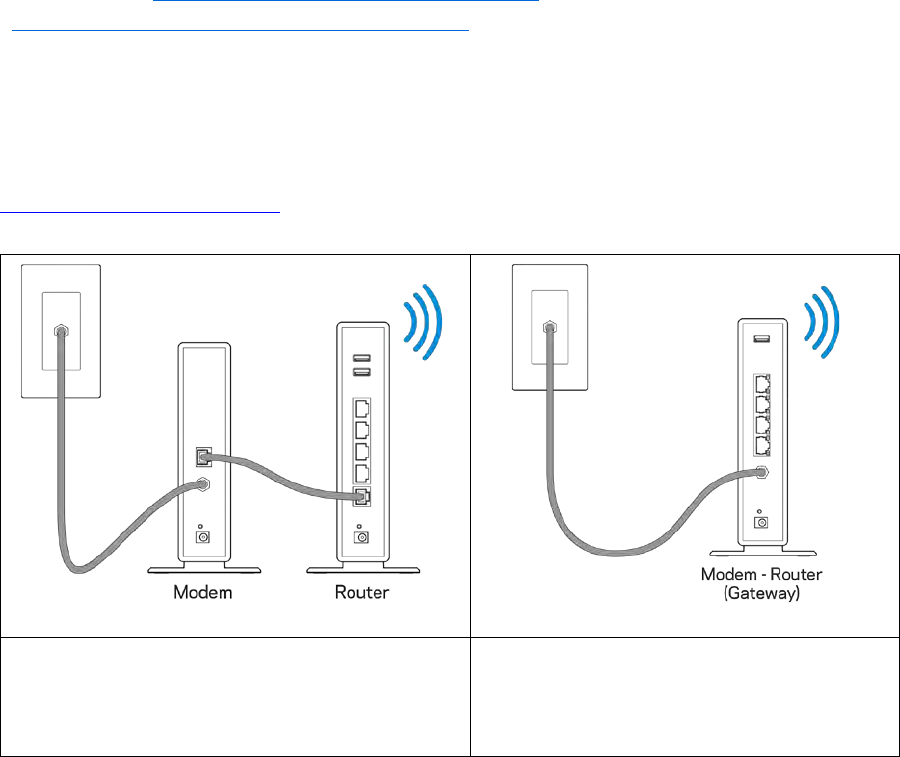
7
Les licences et les notices relatives aux logiciels tiers utilisés dans ce produit sont disponibles à
l'adresse suivante : http://support.linksys.com/en-us/license. Veuillez vous rendre sur la page
Web http://support.linksys.com/en-us/gplcodecenter pour toute demande relative au code source
GPL.
Comment installer votre routeur
1. Pour terminer l'installation, rendez-vous sur le site Web suivant:
http://LinksysSmartWiFi.com.
2. Identifiez votre type d'installation.
Si vous possédez un modem et un routeur
indépendants, déconnectez et débranchez
votre ancien routeur.
Si vous possédez un modem-routeur,
laissez-le connecté et branché.
3. Positionnez les antennes à la verticale et branchez le routeur sur une prise de courant. Veillez
à ce que le bouton d'alimentation soit sur la position | (on).
4. Branchez votre routeur à votre modem ou modem routeur. Connectez une extrémité du câble
Internet fourni au port Internet jaune de votre nouveau routeur. Si vous possédez un modem,
branchez l'autre extrémité sur le port Ethernet (LAN) de votre modem. Si vous avez un
modem-routeur, branchez-la à n'importe quel port disponible.
5. Attendez que le logo Linksys lumineux sur le dessus du routeur cesse de clignoter et reste
allumé en blanc.
6. Connectez-vous au réseau Wi-Fi portant le nom indiqué dans le Guide de démarrage rapide
fourni avec votre routeur (vous pourrez changer ces informations plus tard). Si vous avez
besoin d'aide pour vous connecter au Wi-Fi, reportez-vous à la documentation disponible sur
linksys.com/support/ea6900.
Remarque — Vous n'avez pas accès à Internet tant que l'installation n'est pas terminée.
8
7. Saisissez http://LinksysSmartWiFi.com dans la barre d'adresse de votre navigateur Web.
Suivez les instructions à l'écran pour terminer la configuration. Vous pouvez également taper
192.168.1.1 dans votre navigateur pour démarrer l'installation.
À la fin de l'installation, suivez les instructions à l'écran pour configurer votre compte Linksys Smart Wi-
Fi. Utilisez Linksys Smart Wi-Fi pour configurer votre routeur depuis n'importe quel ordinateur
disposant d'une connexion Internet.
Gérer les paramètres de votre routeur :
• Modifiez le nom du routeur et le mot de passe
• Configurez un accès Invité
• Paramétrez le contrôle parental
• Connectez des périphériques à votre réseau
• Tester la vitesse de votre connexion Internet
Remarque — Lors de la configuration de votre compte Linksys Smart Wi-Fi, un e-mail de vérification
vous sera envoyé. À partir de votre réseau domestique, cliquez sur le lien inclus dans l'e-mail pour
associer votre routeur au compte Linksys Smart Wi-Fi.
Astuce — Cliquez sur
Page suivante
dans votre navigateur, imprimez la page, puis prenez note des
paramètres de votre routeur et de votre compte indiqués dans le tableau ci-dessous. Conservez-les
en lieu sûr.
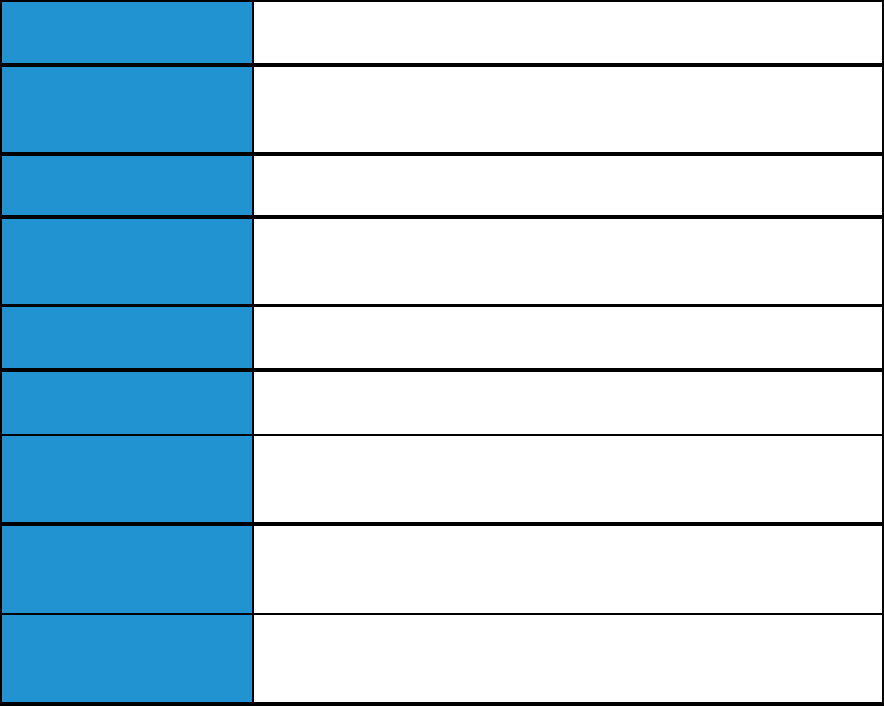
9
Nom du Wi-Fi 2,4 GHz
Mot de passe du Wi-Fi
2,4 GHz
Nom du Wi-Fi 5 GHz
Mot de passe du Wi-Fi
5 GHz
Mot de passe du routeur
Nom du réseau invité
Mot de passe du réseau
invité
Nom d'utilisateur
Linksys Smart Wi-Fi
Mot de passe
Linksys Smart Wi-Fi
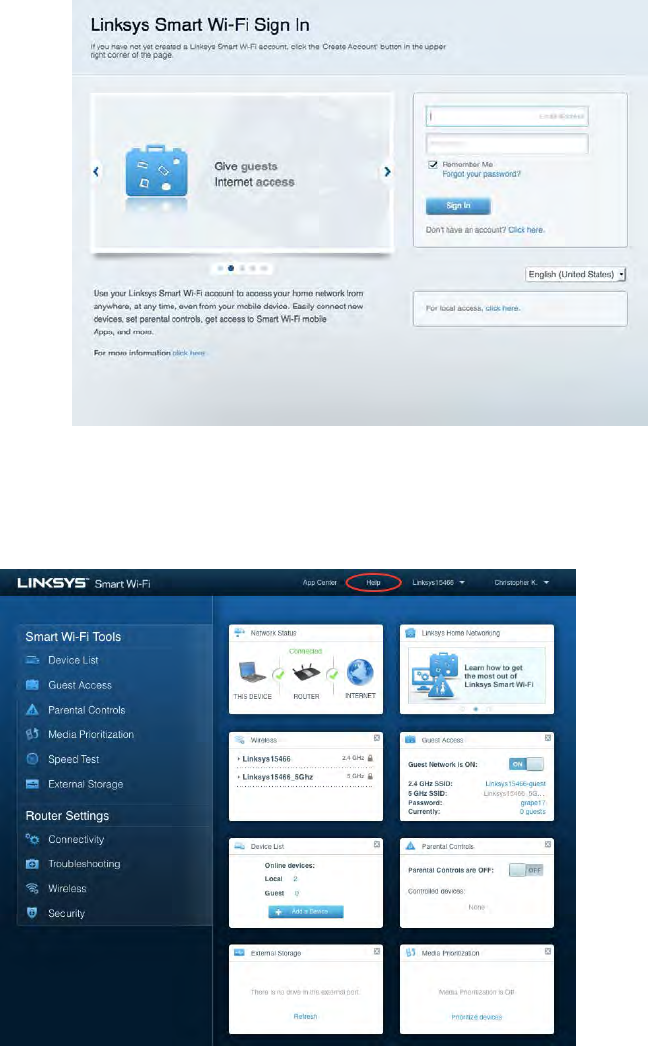
10
Comment utiliser l'appli Linksys Smart Wi-Fi
Comment se connecter à Linksys Smart Wi-Fi
Pour vous connecter à Linksys Smart Wi-Fi :
1. Ouvrez le navigateur Web de votre ordinateur.
2. Rendez-vous sur www.LinksysSmartWiFi.com et connectez-vous à votre compte.
Si vous avez oublié votre mot de passe, cliquez sur
Vous avez oublié votre mot de passe ?
et suivez les
instructions à l'écran pour le récupérer.
Assistance Linksys Smart Wi-Fi (connectez-vous à votre compte Linksys Smart Wi-Fi, puis cliquez sur
Aide en haut de l'écran).
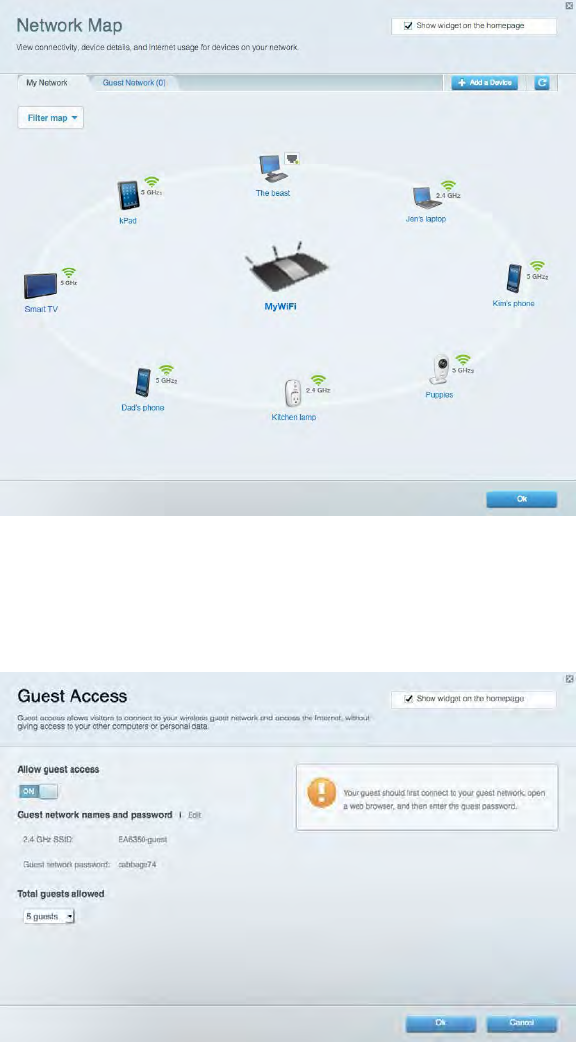
11
Carte du réseau
Carte du réseau vous permet d'afficher et de gérer tous les périphériques réseau connectés à votre
routeur. Vous pouvez ainsi voir quels sont les périphériques connectés à votre réseau principal et
votre réseau invité ou afficher les informations pour chacun des périphériques.
Accès des invités
Accès des invités vous permet de configurer et de gérer un réseau que des utilisateurs invités
peuvent utiliser sans pouvoir accéder à l'ensemble de vos ressources réseau.
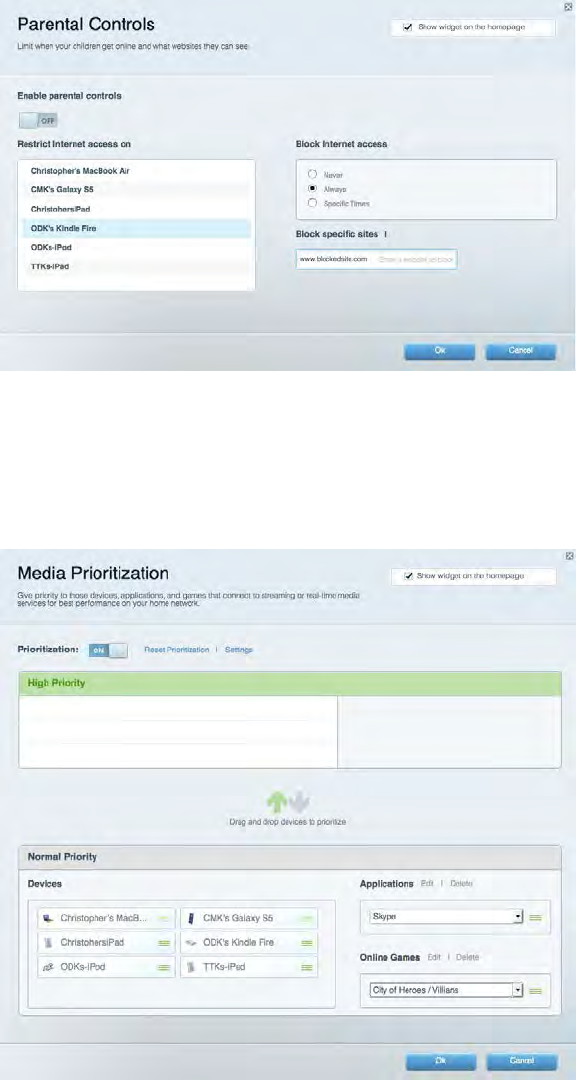
12
Contrôle parental
Contrôle parental vous permet de bloquer des sites Web et de limiter l'accès Internet à certaines
heures.
Gestion de la priorité des médias
Gestion de la priorité des médias vous permet de définir les dispositifs et les applications qui ont une
priorité absolue pour le trafic de votre réseau.
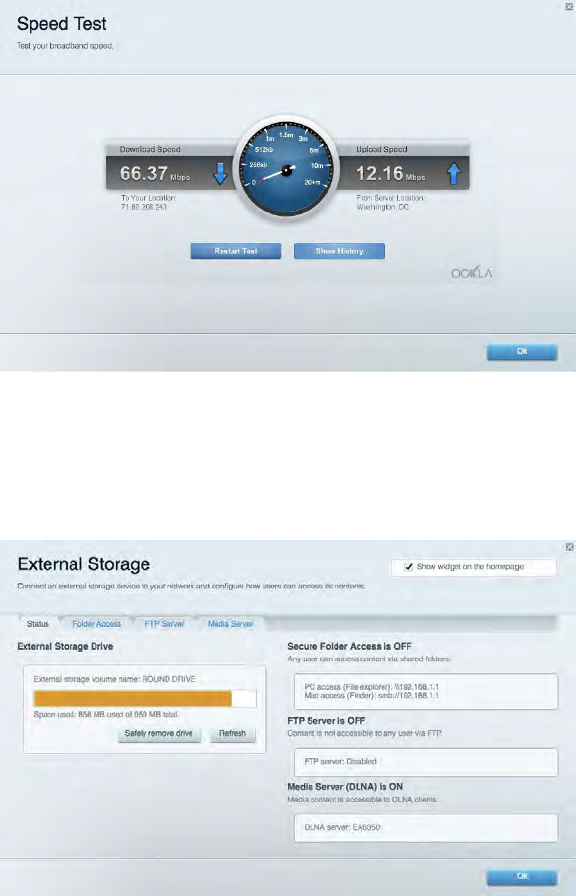
13
Mesure du débit
Mesure du débit vous permet de tester la vitesse de connexion Internet de votre réseau.
Stockage externe
Stockage externe vous permet d'accéder à un disque USB (non fourni) et de définir le partage de
fichiers, un serveur de médias et l'accès FTP.
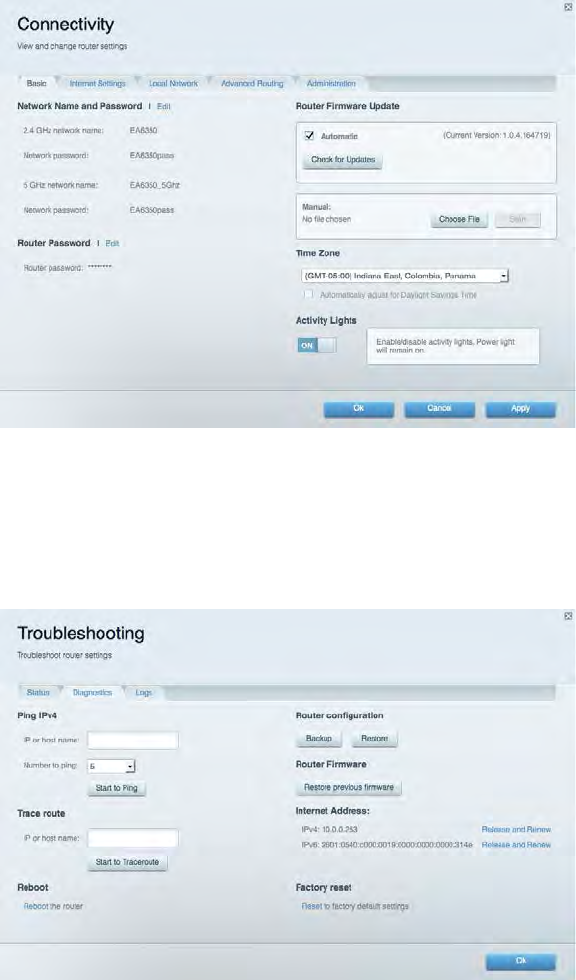
14
Connectivité
Connectivité vous permet de configurer les paramètres réseau de base et avancées.
Dépannage
Dépannage vous offre un diagnostic des problèmes rencontrés avec votre routeur et vérifie le statut
de votre réseau.
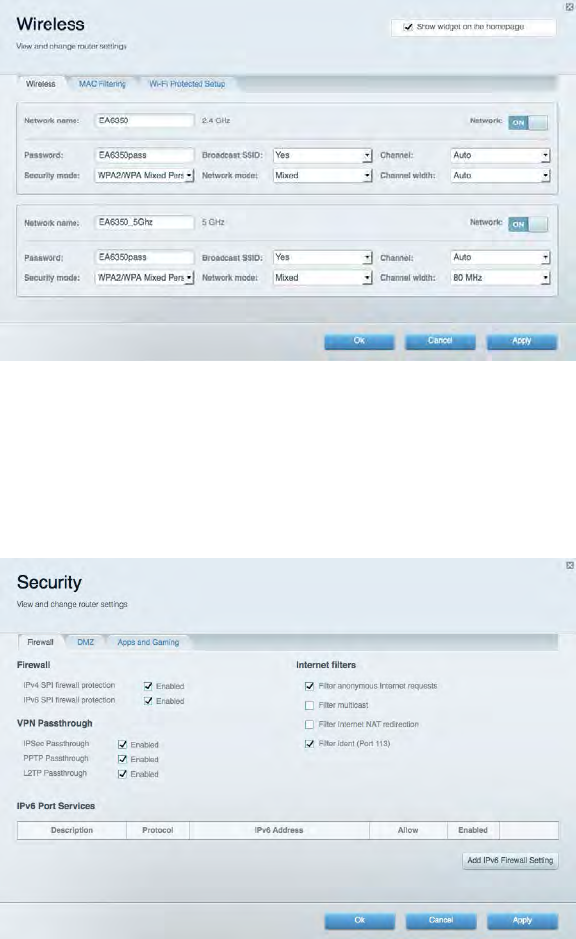
15
Sans fil
Sans fil vous permet de configurer le réseau sans fil de votre routeur. Vous pouvez également
modifier le mode de sécurité, le mot de passe, le filtrage MAC et connecter des périphériques dotés
de la fonction Wi-Fi Protected Setup™.
Sécurité
Sécurité vous permet de configurer la sécurité du réseau sans fil de votre routeur. Vous pouvez
configurer le pare-feu et les paramètres VPN, et personnaliser les options de vos applications et de
vos jeux.
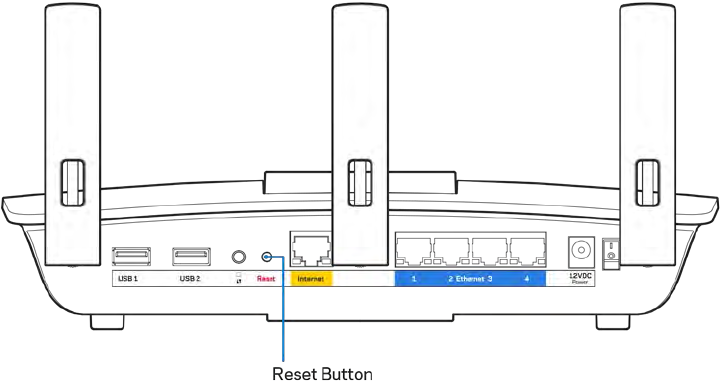
16
Dépannage
Pour obtenir de l'aide, contactez notre service d'assistance technique primé à l'adresse suivante :
Linksys.com/support/EA6900.
La configuration de votre routeur a échoué
Si Linksys Smart Wi-Fi n'a pas terminé l'installation, vous pouvez opter pour l'une des solutions
suivantes :
• Appuyez sur le bouton de réinitialisation avec un trombone déplié ou une épingle et
tenez-le enfoncé jusqu'à ce que le voyant se mette à clignoter (environ 10 secondes).
Installez à nouveau le routeur.
• Désactivez temporairement le pare-feu de votre ordinateur (voir les instructions du
logiciel de sécurité pour obtenir de l'aide à ce sujet). Installez à nouveau le routeur.
• Si vous avez un autre ordinateur, utilisez-le pour installer à nouveau le routeur.
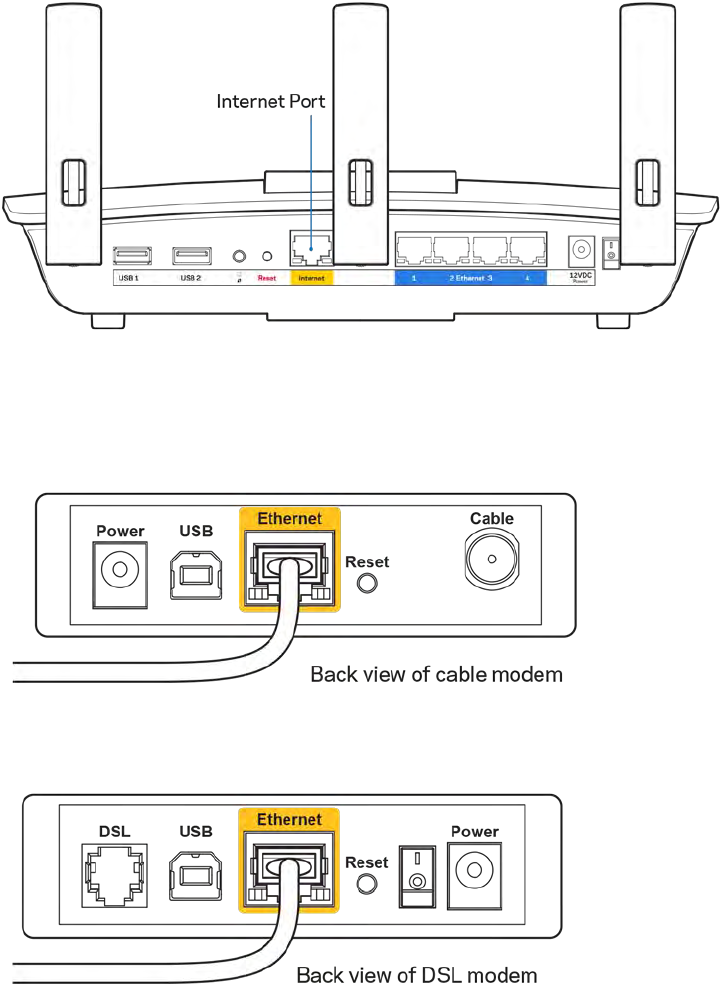
17
Message de type
Votre câble Internet n'est pas branché
Si vous obtenez un message « Votre câble Internet n'est pas branché » lorsque vous essayez de
configurer votre routeur, procédez comme suit :
• Assurez-vous qu'un câble Ethernet ou Internet (ou un câble identique à celui fourni avec votre
routeur) est correctement connecté entre le port jaune Internet à l'arrière du routeur et le port
approprié de votre modem. Sur le modem, ce port s'appelle généralement Ethernet, mais il peut
également être nommé Internet ou WAN.
• Assurez-vous que votre modem est connecté à la source d'alimentation et allumé. S'il possède
un interrupteur d'alimentation, assurez-vous qu'il est en position « ON » ou « l » (plutôt que O).
• Si votre service Internet est de type câble, assurez-vous que le port CABLE du modem câble
est raccordé au câble coaxial fourni par votre FAI.
• Si votre service Internet est de type DSL, assurez-vous que la ligne téléphonique DSL est
raccordée au port DSL du modem.
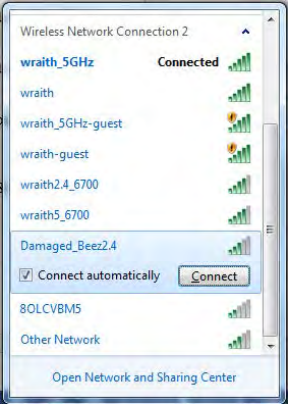
18
• Si votre ordinateur a déjà été connecté à votre modem avec un câble USB, débranchez le câble
USB.
• Installez à nouveau le routeur.
Message de type
Impossible d'accéder à votre routeur
Vous devez être connecté à votre réseau pour accéder à votre routeur. Si vous disposez d'un accès
sans fil à Internet, assurez-vous d'être bien connecté à votre réseau et de n'avoir commis aucune
erreur.
Pour résoudre ce problème sur un ordinateur Windows, procédez comme suit* :
1. Cliquez sur l'icône de réseau sans fil située sur le Bureau Windows, dans la barre d'état système
de l'ordinateur. La liste des réseaux disponibles s'affiche.
2. Cliquez sur le nom de votre réseau. Cliquez ensuite sur Connect (Connexion). Dans l'exemple ci-
dessous, l'ordinateur est connecté à un réseau sans fil nommé
wraith_5GHz
. Le nom du réseau
sans fil du routeur Linksys EA6900, à savoir Damaged_Beez2.4 dans notre exemple, est affiché
en surbrillance.
3. Si vous êtes invité à entrer une clé réseau, saisissez votre mot de passe (Security Key) dans les
champs
Network key
(Clé réseau) et
Confirm network key
(Confirmer la clé réseau). Cliquez sur
OK.
4. Votre ordinateur se connectera au réseau et vous devriez être en mesure d'accéder au routeur.
*Selon la version de Windows que vous utilisez, il se peut que les termes ou les icônes affichés soient
différents de ce qui est indiqué dans ces instructions.
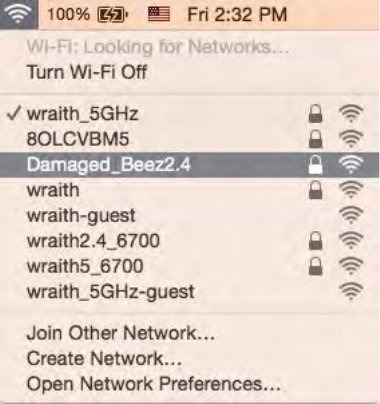
19
Pour résoudre le problème sur les ordinateurs Mac, procédez comme suit :
1. Dans la barre de menus située en haut de l'écran, cliquez sur l'icône Wi-Fi. La liste des réseaux
sans fil s'affiche. Linksys Smart Wi-Fi attribue automatiquement un nom à votre réseau.
2. Dans l'exemple ci-dessous, l'ordinateur est connecté à un réseau sans fil nommé
wraith_5GHz
.
Le nom du réseau sans fil du routeur Linksys EA6900, à savoir Damaged_Beez2.4 dans notre
exemple, est affiché en surbrillance.
3. Cliquez sur le nom du réseau sans fil de votre routeur Linksys EA6900 (Damaged_Beez2.4
dans cet exemple).
4. Saisissez le mot de passe (clé de sécurité) de votre réseau sans fil dans le champ
Password
(Mot
de passe). Cliquez sur OK.
Après la configuration
Internet semble inaccessible
Si votre routeur ne parvient pas à communiquer avec Internet, cela peut se traduire par l'apparition
d'un message de type « Impossible d'ouvrir [adresse Internet] » dans votre navigateur Web. Si vous êtes
sûr que l'adresse Internet est correcte et que vous avez essayé plusieurs autres adresses Internet
valides en obtenant le même résultat, il se peut qu'il y ait un problème de communication entre votre
routeur et votre FAI ou votre modem.
Essayez la solution suivante :
• Assurez-vous que tous vos câbles réseau et vos câbles d'alimentation sont correctement
branchés.
• Assurez-vous que la prise électrique sur laquelle votre routeur est branché est sous tension.
• Redémarrez votre routeur.
• Prenez contact avec votre FAI pour savoir s'il y a eu des pannes de courant dans votre quartier.
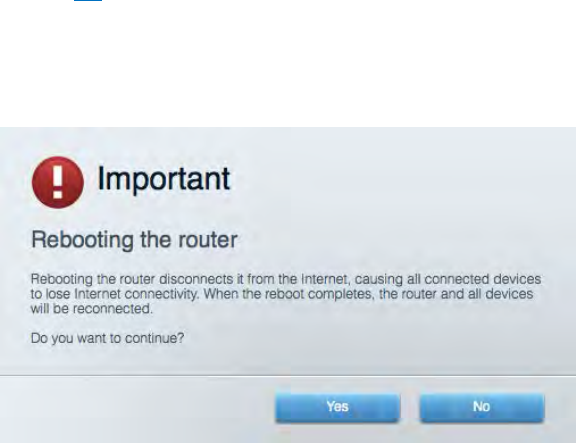
20
La méthode la plus courante pour dépanner votre routeur consiste à l'éteindre puis à le rallumer. Cela
lui permet alors de recharger ses paramètres personnalisés afin que les autres périphériques (tels que
le modem) puissent le détecter à nouveau et communiquer avec lui. Ce processus est appelé
« redémarrage ».
Pour redémarrer votre routeur à l'aide du cordon d'alimentation :
1. Débranchez le cordon d'alimentation du routeur et du modem.
2. Attendez dix secondes, puis rebranchez le cordon d'alimentation sur le modem. Assurez-vous
qu'il est bien sous tension.
3. Attendez que le voyant « en ligne » du modem s'arrête de clignoter (environ deux minutes).
Rebranchez le cordon d'alimentation sur le routeur.
4. Attendez que le témoin d'alimentation s'arrête de clignoter. Patientez deux minutes avant
d'essayer de vous connecter à Internet à partir d'un ordinateur.
Pour redémarrer votre routeur à l'aide de Linksys Smart Wi-Fi :
1. Connectez-vous à Linksys Smart Wi-Fi (Voir « Comment se connecter à Linksys Smart Wi-Fi » à
la page 10).
2. Sous
Router Settings
(Paramètres du routeur), cliquez sur
Troubleshooting
(Dépannage).
3. Cliquez sur l'onglet
Diagnostics
(Diagnostique).
4.
Sous
Reboot (Redémarrage), cliquez sur Reboot (Redémarrer).
5. Cliquez sur Yes (Oui). Le routeur redémarre. Pendant le redémarrage du routeur, tous les
périphériques connectés perdront leur connexion Internet et se reconnecteront
automatiquement une fois que le routeur sera à nouveau prêt.
L'interface Linksys Smart Wi-Fi ne s'ouvre pas dans votre navigateur
Web
Linksys Smart Wi-Fi est compatible avec les dernières versions de Google ChromeTM, Firefox®,
Safari® (Mac® et iPad®), Microsoft Edge ainsi que la version 8 d'Internet Explorer®.
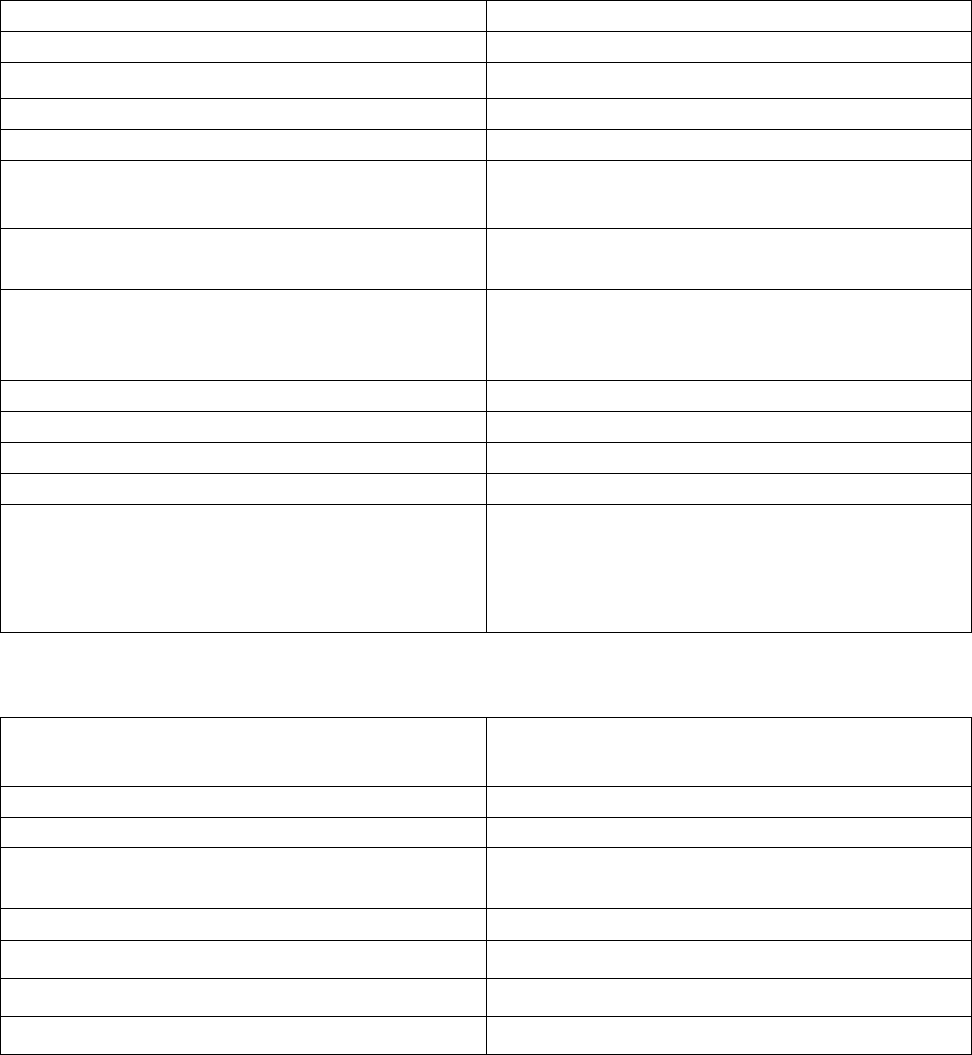
21
Spécifications
Linksys EA6900
Nom du modèle
Routeur Gigabit Smart Wi-Fi AC1900
Référence du modèle EA6900
Vitesse des ports 10/100/1000 Mbit/s (Gigabit Ethernet)
Fréquence radio
2,4 GHz et 5 GHz
Nombre d'antennes 3 antennes externes amovibles réglables
Ports Alimentation, USB 2.0, USB 3.0, Internet,
Ethernet (1-4)
Boutons Reset (Réinitialisation), Wi-Fi Protected Setup,
Alimentation
Voyants Panneau au-dessus du routeur : logo Linksys
lumineux
Panneau arrière Internet, Ethernet (1-4)
UPnP
Compatible
Fonctions de sécurité
WEP, WPA, WPA2, RADIUS
Configuration binaire de la clé de sécurité
Cryptage jusqu'à 128 bits
Systèmes de fichiers pris en charge
FAT, NTFS et HFS+
Navigateurs pris en charge Linksys Smart Wi-Fi est compatible avec les
dernières versions de Google ChromeTM,
Firefox®, Safari® (Mac® et iPad®), Microsoft
Edge ainsi que la version 8 d'Internet Explorer®
Conditions environnementales
Dimensions 257 x 184 x 56 mm sans les antennes
(10,12 x 7,24 x 2,2 pouces)
Poids de l'unité
577,53 g sans les antennes
Alimentation
12 V, 2,5 A
Certifications FCC, IC, CE, Wi-Fi a/b/g/n/ac, Windows 7,
Windows 8
Température de fonctionnement
0 à 40 °C
Températures de stockage -20 °C à 60 °C
Humidité en fonctionnement
10 % à 80 % d'humidité relative non condensée
Humidité de stockage
5 % à 90 %, sans condensation
Ces spécifications sont sujettes à modification sans préavis.
22
Remarques :
Pour plus d'informations sur les réglementations, la garantie et la sécurité, consultez le CD fourni avec
votre routeur ou rendez-vous sur Linksys.com/support/EA6900.
Les performances maximales sont conformes à la norme IEEE 802.11. Les performances réelles
peuvent varier, notamment la capacité du réseau sans fil, le débit de données, la portée et la couverture.
Les performances résultent de plusieurs facteurs, conditions et variables, tels que la distance du point
d'accès, le volume du trafic réseau, les matériaux de construction, le système d'exploitation utilisé, les
produits sans fil utilisés et les interférences.
BELKIN, LINKSYS et de nombreux autres noms et logos de produit sont des marques commerciales
du groupe de sociétés Belkin. Les marques de tiers mentionnées ici appartiennent à leurs
propriétaires respectifs. Les licences et les notices relatives aux logiciels tiers utilisés dans ce
produit sont disponibles à l'adresse suivante : http://support.linksys.com/en-us/license. Veuillez
contacter http://support.linksys.com/fr-eu/gplcodecenter pour toute question ou toute demande de
code source GPL.
© 2017 Belkin International, Inc. et/ou ses filiales. Tous droits réservés.

Korisnički priručnik
Usmjerivač AC1900
Smart Wi-Fi Gigabit
Model EA6900
2
Sadržaj
Pregled proizvoda .........................................................................................................3
Gornja strana ................................................................................................................................................... 3
Stražnja strana ................................................................................................................................................ 4
Postavljanje: Osnove ...................................................................................................6
Dodatna pomoć ............................................................................................................................................... 6
Instaliranje usmjerivača ............................................................................................................................... 7
Upotreba Smart Wi-Fi mreže tvrtke Linksys ................................................... 10
Povezivanje na Smart Wi-Fi mrežu tvrtke Linksys........................................................................... 10
Mapa mreže ................................................................................................................................................... 11
Pristup za goste ........................................................................................................................................... 11
Roditeljski nadzor ........................................................................................................................................ 12
Davanje prioriteta medijima ..................................................................................................................... 12
Test brzine ..................................................................................................................................................... 13
Vanjska memorija ........................................................................................................................................ 13
Povezivost ...................................................................................................................................................... 14
Rješavanje problema .................................................................................................................................. 14
Bežično ............................................................................................................................................................ 15
Sigurnost ........................................................................................................................................................ 15
Rješavanje problema ................................................................................................ 16
Usmjerivač nije uspješno postavljen ..................................................................................................... 16
Poruka
Your Internet cable is not plugged in
(Kabel za internet nije priključen) ................... 17
Poruka
Cannot access your router
(Nije moguće pristupiti usmjerivaču) ................................ 18
Nakon postavljanja ...................................................................................................................................... 19
Internet nije dostupan ................................................................................................................................ 19
Smart Wi-Fi tvrtke Linksys ne otvara se u web-pregledniku ....................................................... 20
Specifikacije ................................................................................................................ 21
Linksys EA6900 .......................................................................................................................................... 21
Okolina ............................................................................................................................................................. 21
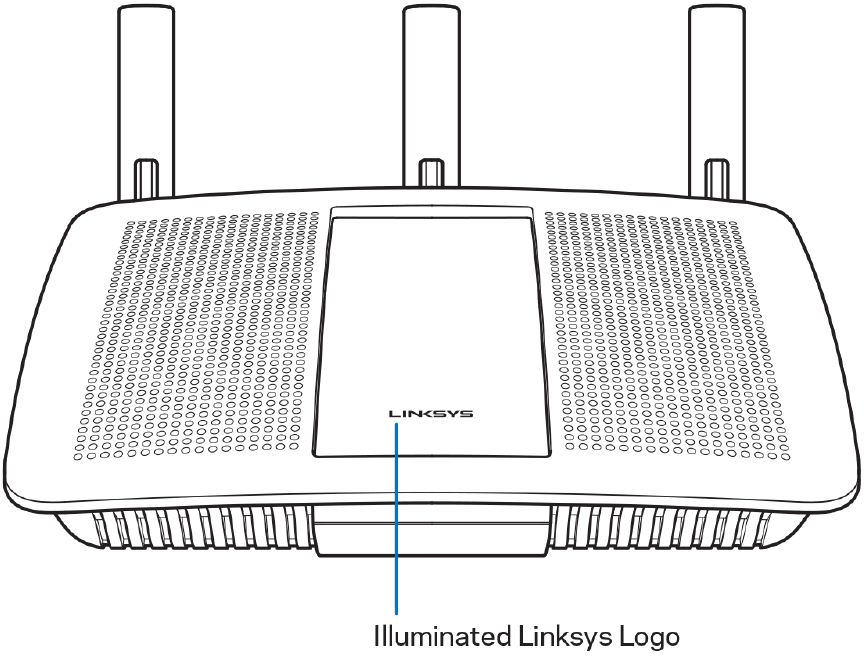
3
Pregled proizvoda
Gornja strana
Osvijetljeni logotip tvrtke Linksys—logotip tvrtke Linksys neprestano svijetli dok je uređaj povezan
na internet. Polagano bljeska ili treperi tijekom pokretanja, testiranja uređaja i nadogradnja firmvera.
Brzo bljeska kada označuje pogreške pri povezivanju.
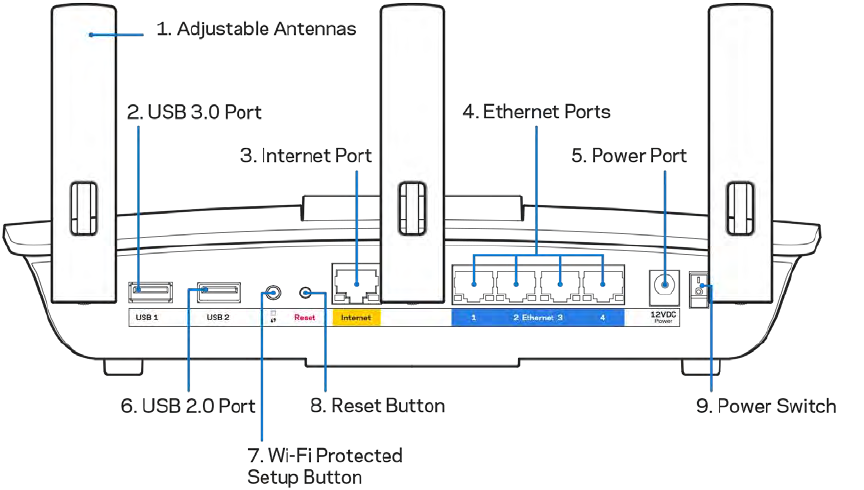
4
Stražnja strana
Podesive antene (1)—za najbolju učinkovitost postavite antene okomito kao što je prikazano na slici.
USB priključak 3.0 (2)—povežite i dijelite USB pogon ili USB pisač na mreži ili na internetu.
Priključak za internet (3)—povežite kabel za ethernet sa žutim priključkom gigabit (10/100/1000) i s
kabelom za širokopojasni internet / DSL ili svjetlovodnim modemom.
Napomena—za najbolju radnu učinkovitost upotrebljavajte kabel CAT5e ili druge kvalitetne kabele za
internetske priključke.
Priključci za ethernet (4)—povežite kabele za ethernet s plavim priključcima gigabit (10/100/1000) i
sa žičanim uređajima na vašoj mreži.
Napomena—za najbolju radnu učinkovitost upotrebljavajte kabel CAT5e ili druge kvalitetne kabele za
ethernet priključke.
Priključak za napajanje (5)—povežite isporučeni prilagodnik za izmjeničnu struju.
USB priključak 2.0 (6)—povežite i dijelite USB pogon ili USB pisač na mreži ili na internetu.
5
Tipka za Wi-Fi Protected Setup™ (Postavljanje zaštićene Wi-Fi mreže) (7)—pritisnite da biste
konfigurirali bežičnu sigurnost na mrežnim uređajima na kojima je uključeno postavljanje zaštićene
Wi-Fi mreže.
Tipka Reset (Vraćanje na izvorne postavke) (8)—pritisnite i držite dok lampica napajanja ne počne
bljeskati da biste vratili usmjerivač na izvorne tvorničke postavke. Uređaj možete vratiti na tvorničke
postavke i s pomoću Smart Wi-Fi mreže tvrtke Linksys na internetu ili mobilnoj aplikaciji.
Prekidač za uključivanje (9)—pritisnite | (uklj.) da biste uključili usmjerivač.
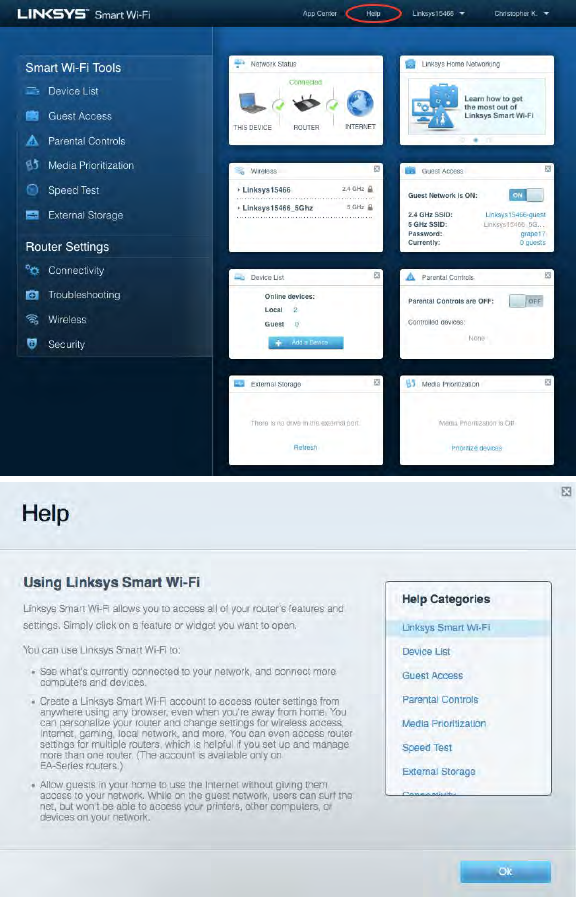
6
Postavljanje: Osnove
Dodatna pomoć
Osim u ovom korisničkom priručniku, pomoć možete pronaći i na sljedećim mjestima:
• Linksys.com/support/EA6900 (dokumenti, preuzimanja, najčešća pitanja, tehnička podrška,
čavrljanje uživo, forumi)
• pomoć za Smart Wi-Fi tvrtke Linksys (povežite se na Smart Wi-Fi mrežu tvrtke Linksys, a zatim
kliknite na Pomoć na vrhu zaslona)
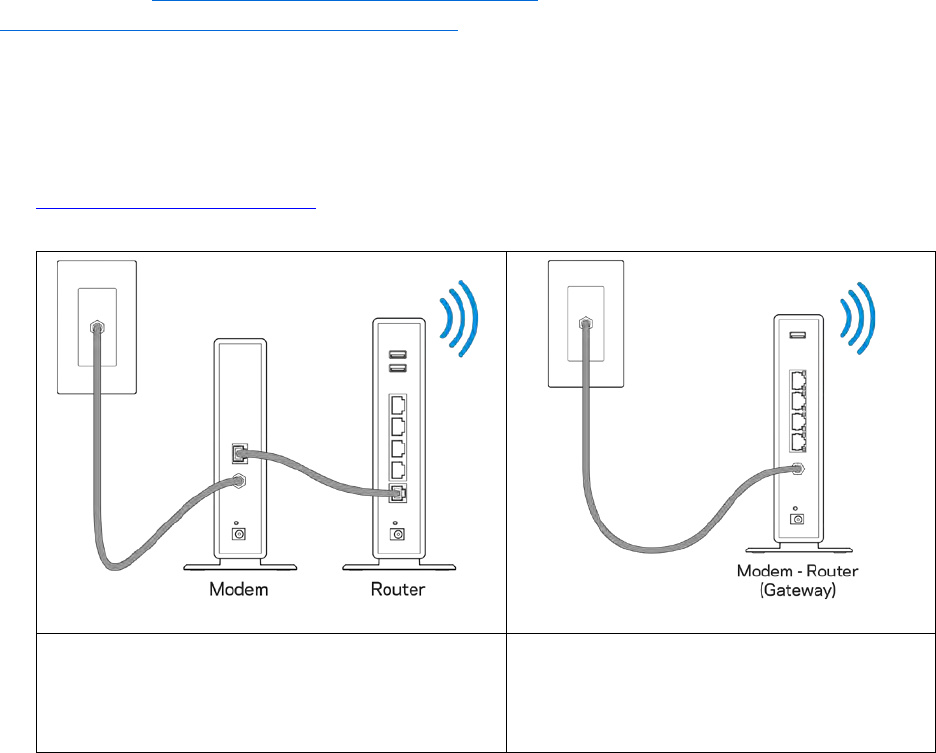
7
Napomena—Licence i obavijesti za softvere trećih strana upotrijebljene u ovom proizvodu mogu
se vidjeti ovdje: http://support.linksys.com/en-us/license. Obratite nam se na adresu
http://support.linksys.com/en-us/gplcodecenter ako imate pitanja ili zahtjeve za izvorni kod za
GPL.
Instaliranje usmjerivača
1. Za dovršetak postavljanja potrebno vam je računalo da biste posjetili adresu
http://LinksysSmartWiFi.com putem web-preglednika.
2. Identificirajte svoju opremu,
Ako imate odvojeni modem i samostalni
usmjerivač, odspojite i uklonite stari
usmjerivač.
Ako imate modem-usmjerivač, ostavite ga
spojenog.
3. Postavite antene ravno prema gore i uključite usmjerivač u izvor napajanja. Provjerite je li
prekidač napajanja u | uključenom položaju (on).
4. Spojite usmjerivač s modemom ili modemom-usmjerivačem. Priključite jedan kraj priloženog
internetskog kabela na žuti internetski priključak na novom usmjerivaču. Ako imate modem,
priključite drugi kraj na Ethernet (Lan) priključak na modemu. Ako imate modem-usmjerivač,
priključite ga u bilo koji raspoloživi priključak.
5. Pričekajte dok osvijetljeni logotip Linksys na vrhu usmjerivača ne prestane treptati i svijetli
bijelo.
6. Povežite se na Wi-Fi prikazan u Vodiču za brzo pokretanje koji je isporučen s usmjerivačem.
(Detalje možete kasnije promijeniti.) Pomoć za povezivanje na Wi-Fi potražite u dokumentaciji
uređaja na adresi linksys.com/support/ea6900.
Napomena—nećete imati pristup internetu dok se ne dovrši postavljanje usmjerivača.
8
7. Unesite http://LinksysSmartWiFi.com u web-preglednik. Slijedite upute na zaslonu da biste
dovršili postavljanje usmjerivača. Možete i u preglednik upisati 192.168.1.1 kako biste
započeli postavljanje.
Na kraju postavljanja slijedite upute na zaslonu da biste postavili svoj račun za Smart Wi-Fi tvrtke
Linksys. Upotrebljavajte Smart Wi-Fi tvrtke Linksys da biste konfigurirali svoj usmjerivač s bilo kojeg
računala koje ima internetsku vezu.
Upravljanje postavkama usmjerivača:
• promijenite naziv usmjerivača i lozinku
• postavite pristup za goste
• konfigurirajte roditeljski nadzor
• povežite uređaje na vašu mrežu
• testirajte brzinu internetske veze
Napomena—kao dio procesa postavljanja računa za Smart Wi-Fi tvrtke Linksys poslat ćemo vam e-
poštu za potvrdu. S kućne mreže kliknite na vezu u e-pošti da biste povezali usmjerivač s računom za
Smart Wi-Fi tvrtke Linksys.
Savjet—ispišite sljedeću stranicu, a zatim zabilježite postavke računa i usmjerivača u tablicu.
Pohranite bilješke na sigurnom mjestu.
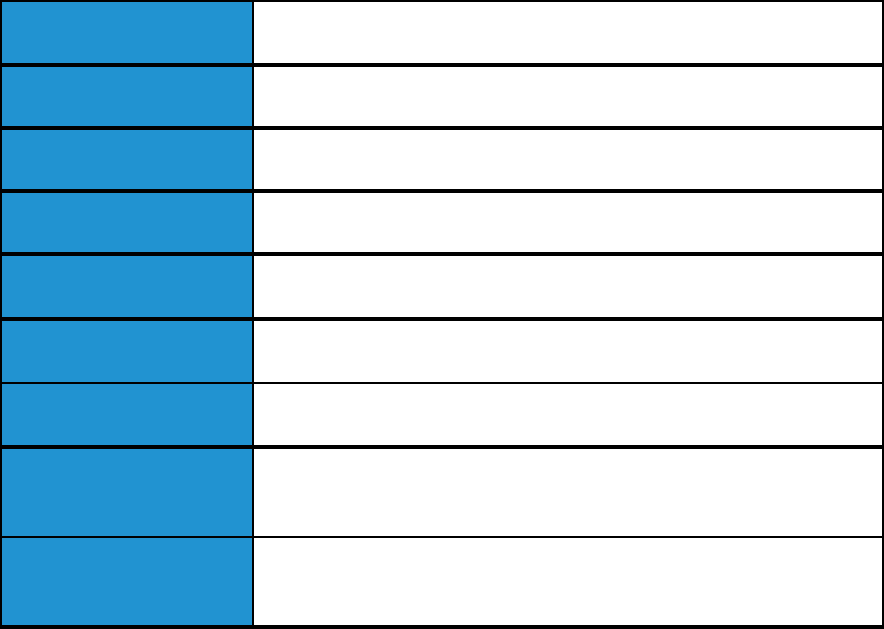
9
2,4 GHz Naziv Wi-Fija
2,4 GHz Lozinka Wi-Fija
5 GHz Naziv Wi-Fija
5 GHz Lozinka Wi-Fija
Lozinka usmjerivača
Naziv mreže za goste
Lozinka mreže za goste
Korisničko ime za Smart
Wi-Fi tvrtke Linksys
Lozinka za Smart Wi-Fi
tvrtke Linksys
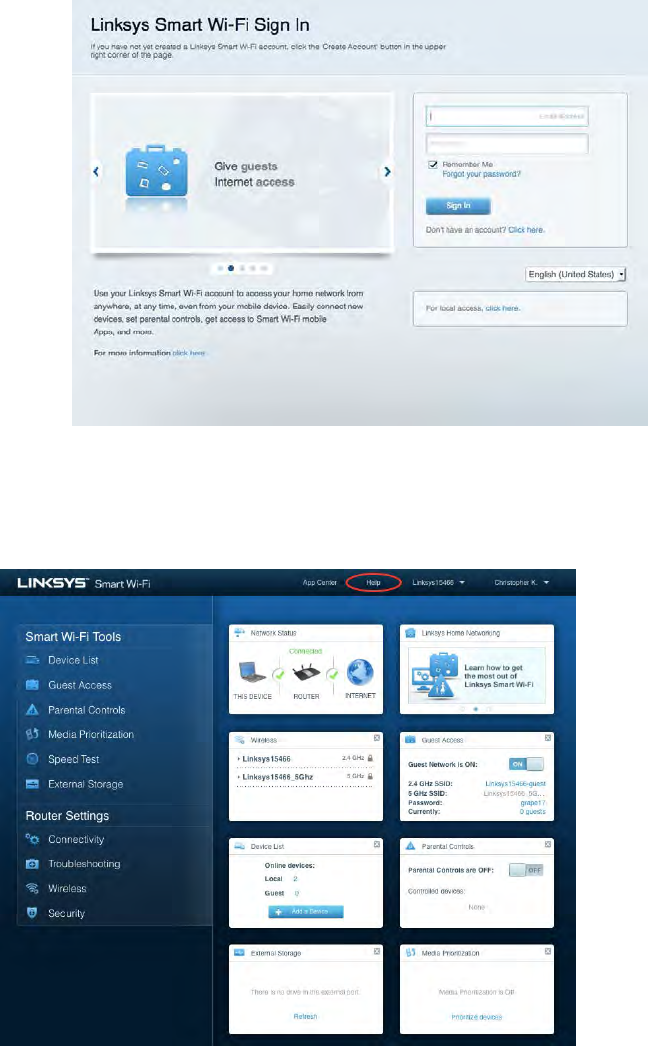
10
Upotreba Smart Wi-Fi mreže tvrtke Linksys
Povezivanje na Smart Wi-Fi mrežu tvrtke Linksys
Za povezivanje na Smart Wi-Fi mrežu tvrtke Linksys:
1. Otvorite web-preglednik na svom računalu.
2. Idite na web-mjesto www.LinksysSmartWiFi.com i prijavite se na svoj račun.
Ako se ne možete sjetiti svoje lozinke, kliknite na
Forgot your password?
(Zaboravili ste svoju lozinku?)
i slijedite upute na zaslonu da biste je vratili.
Za pomoć za Smart Wi-Fi tvrtke Linksys povežite se na mrežu Smart Wi-Fi tvrtke Linksys, a zatim
kliknite na Pomoć na vrhu.
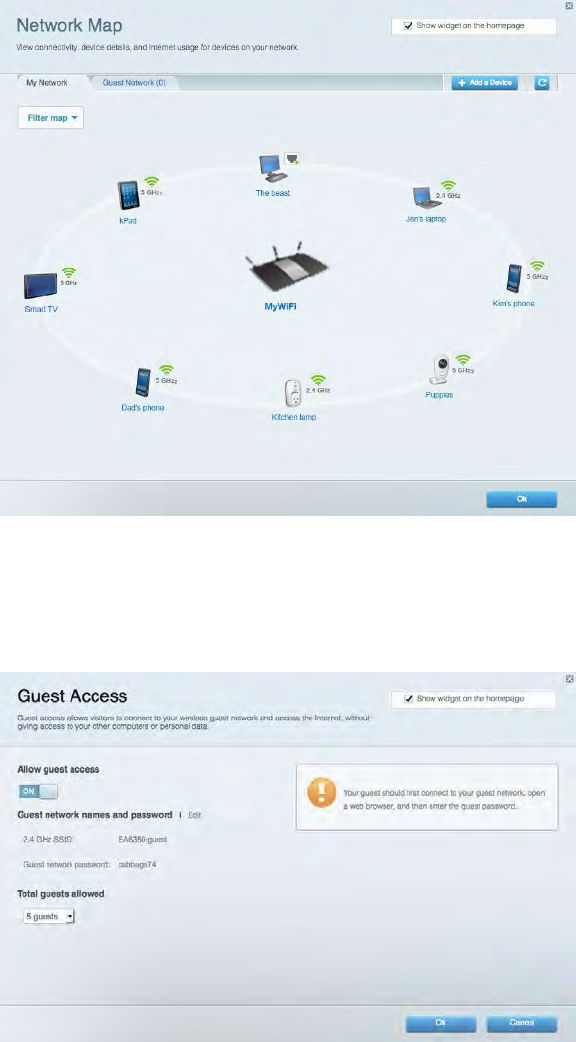
11
Mapa mreže
Omogućava prikaz i upravljanje svim mrežnim uređajima povezanima na vaš usmjerivač. Možete
vidjeti uređaje na svojoj glavnoj mreži i mreži za goste ili prikazati podatke o svakom uređaju.
Pristup za goste
Omogućava konfiguraciju i nadzor mreže koju gosti mogu upotrebljavati bez pristupanja svim
mrežnim resursima.
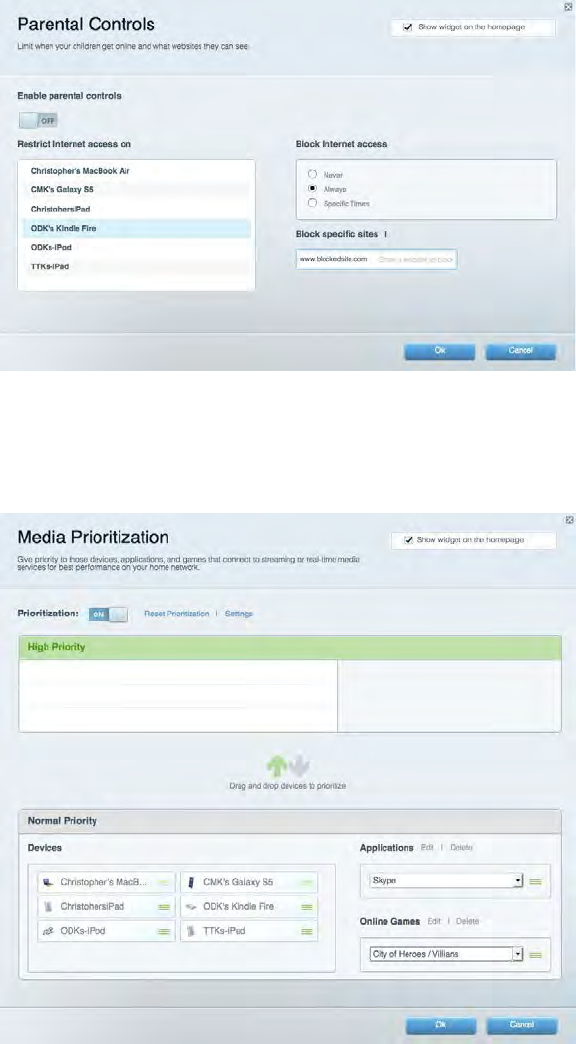
12
Roditeljski nadzor
Omogućava blokiranje određenih web-mjesta i postavljanje vremenskog ograničenja za pristup
internetu.
Davanje prioriteta medijima
Omogućava postavljanje uređaja i aplikacija koji imaju prioritet u mrežnom prometu.
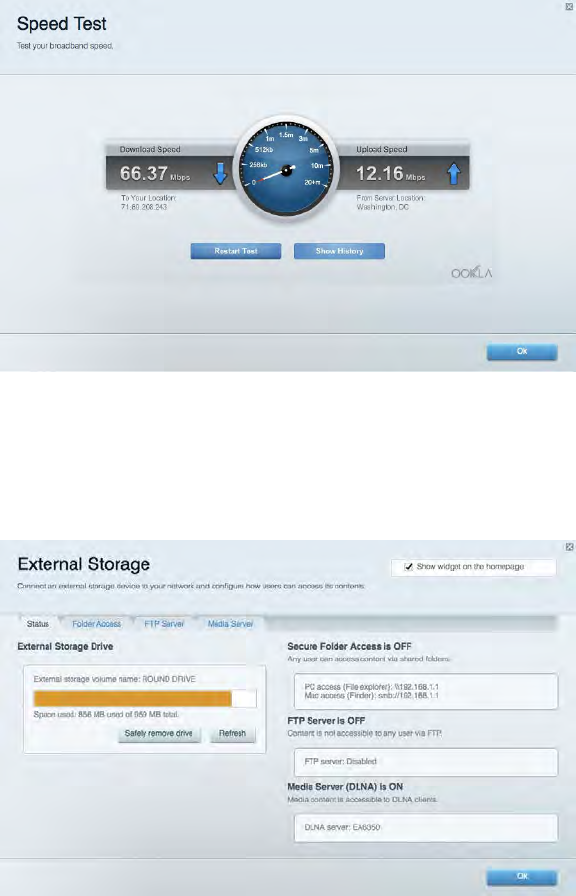
13
Test brzine
Omogućava testiranje brzine internetske veze vaše mreže.
Vanjska memorija
Omogućava pristup priključenom USB pogonu (nije isporučen) i postavljanje zajedničkog korištenja
datotekama, poslužitelja medijskih sadržaja te pristupa za FTP.
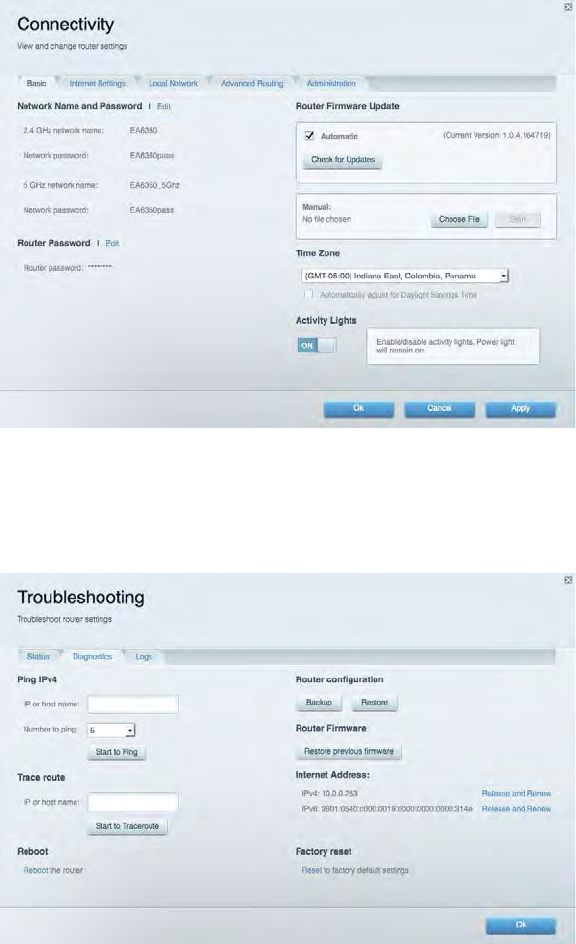
14
Povezivost
Omogućava konfiguraciju osnovnih i naprednih postavki mreže.
Rješavanje problema
Omogućava postavljanje dijagnoze problema s usmjerivačem i provjeru statusa mreže.
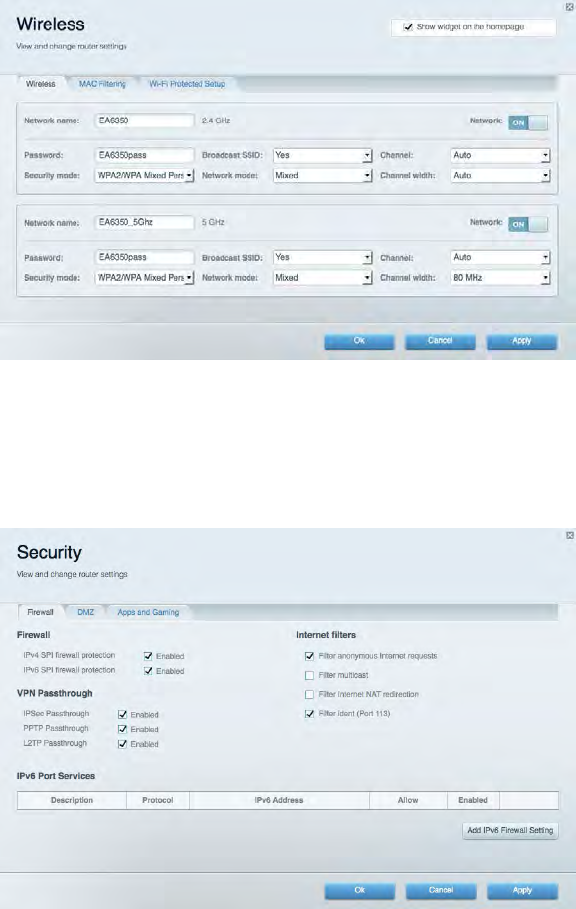
15
Bežično
Omogućava konfiguraciju bežične mreže usmjerivača. Možete promijeniti način sigurnosti, lozinku,
filtriranje za MAC i povezati uređaje s pomoću funkcije Wi-Fi Protected Setup™.
Sigurnost
Omogućava konfiguraciju bežične sigurnosti usmjerivača. Možete postaviti vatrozid, postavke za
VPN i prilagođene postavke za aplikacije i igre.

16
Rješavanje problema
Dodatnu pomoć može vam pružiti naša nagrađivana korisnička podrška na web-mjestu
Linksys.com/support/EA6900.
Usmjerivač nije uspješno postavljen
Ako nije dovršeno postavljanje Smart Wi-Fi mreže tvrtke Linksys, učinite sljedeće:
• Spajalicom ili pribadačom pritisnite i držite tipku Reset (Vraćanje na izvorne postavke)
na usmjerivaču dok lampica ne počne treptati (oko 10 sekundi). Ponovno instalirajte
usmjerivač.
• Privremeno isključite vatrozid svog računala (pomoć potražite u uputama za sigurnost
softvera). Ponovno instalirajte usmjerivač.
• Ako imate drugo računalo, s pomoću tog računala ponovno instalirajte usmjerivač.
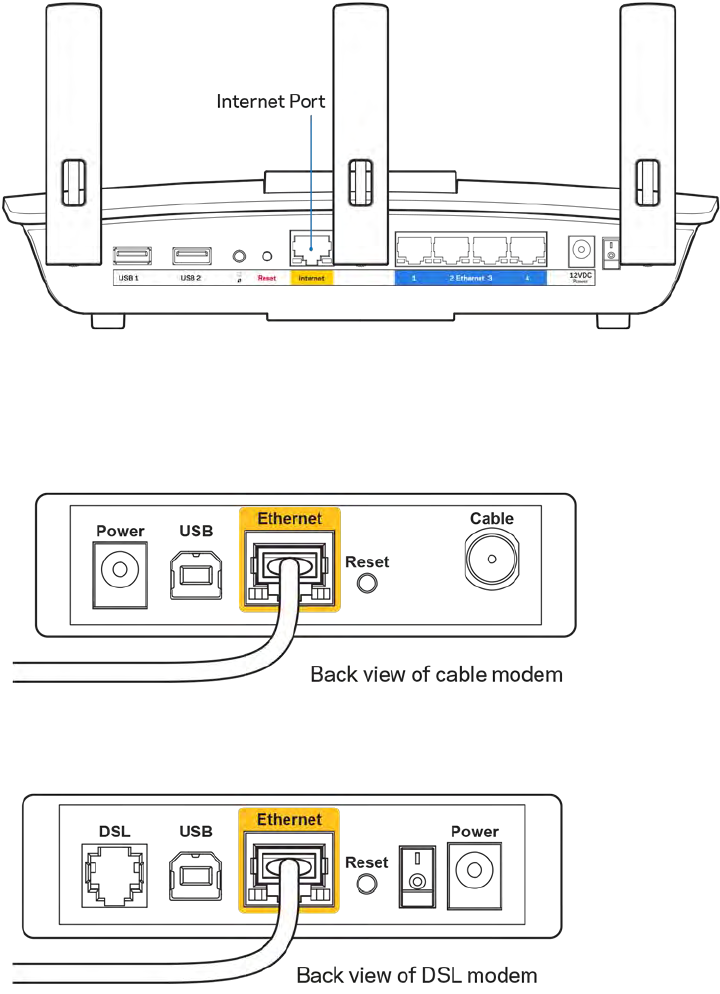
17
Poruka
Your Internet cable is not plugged in
(Kabel za internet
nije priključen)
Ako se prikaže poruka „Your Internet cable is not plugged in” prilikom postavljanja usmjerivača, slijedite
sljedeće korake za rješavanje problema.
• Provjerite je li kabel za Ethernet ili Internet (ili kabel poput onog isporučenog s usmjerivačem)
sigurno povezan sa žutim priključkom za internet na stražnjoj strani usmjerivača i s
odgovarajućim priključkom na modemu. Priključak na modemu obično je označen kao Ethernet,
ali može biti označen i kao Internet ili WAN.
• Provjerite je li modem povezan s napajanjem i uključen. Ako ima prekidač za uključivanje,
provjerite je li postavljen na položaj ON (Uklj.) ili l (suprotno od O).
• Ako imate kabelsku internetsku uslugu, provjerite je li priključak kabelskog modema CABLE
(kabel) povezan s koaksijalnim kabelom vašeg ISP-a.
• Ako imate DSL internetsku uslugu, provjerite je li DSL telefonska linija povezana s DSL
priključkom modema.
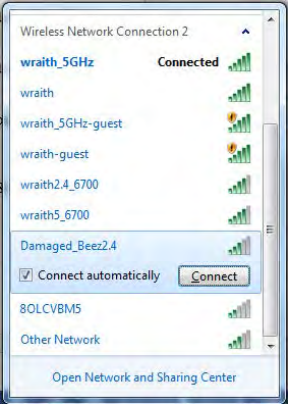
18
• Ako je vaše računalo već bilo povezano s modemom putem USB kabela, odspojite USB kabel.
• Ponovno instalirajte usmjerivač.
Poruka
Cannot access your router
(Nije moguće pristupiti
usmjerivaču)
Da biste pristupili usmjerivaču, morate biti povezani na vlastitu mrežu. Ako trenutačno imate bežični
pristup internetu, problem je možda u tome što ste se slučajno povezali na drugu bežičnu mrežu.
Da biste popravili problem na računalima sa sustavom Windows, učinite sljedeće*:
1. Na radnoj površini sustava Windows kliknite na ikonu za bežično na traci sustava. Pojavit će se
popis dostupnih mreža.
2. Kliknite na naziv vlastite mreže. Kliknite na Connect (Poveži). U primjeru u nastavku računalo je
bilo povezano na drugu bežičnu mrežu pod nazivom wraith_5GHz. Naziv bežične mreže
usmjerivača Linksys EA6900 koji u ovom primjeru glasi Damaged_Beez2.4 prikazan je kao
odabran.
3. Ako se od vas traži da unesete mrežni sigurnosni ključ, unesite svoju lozinku (sigurnosni ključ) u
polje za mrežni sigurnosni ključ. Kliknite na OK (U redu).
4. Vaše će se računalo povezati na mrežu i trebali biste moći pristupiti usmjerivaču.
*Ovisno o vašoj verziji Windowsa, mogle bi postojati razlike u riječima ili ikonama u ovim koracima.

19
Da biste popravili problem na računalima sa sustavom Mac, učinite sljedeće:
1. U traci izbornika na vrhu zaslona kliknite na ikonu za Wi-Fi. Pojavit će se popis bežičnih mreža.
Smart Wi-Fi tvrtke Linksys automatski je vašoj mreži dodijelio naziv.
2. U primjeru u nastavku računalo je bilo povezano na drugu bežičnu mrežu pod nazivom
wraith_5GHz. Naziv bežične mreže usmjerivača Linksys EA6900 koji u ovom primjeru glasi
Damaged_Beez2.4 prikazan je kao odabran.
3. Kliknite na naziv bežične mreže usmjerivača Linksys EA6900 (Damaged_Beez2.4 u primjeru).
4. Unesite lozinku bežične mreže (sigurnosni ključ) u polje za lozinku. Kliknite na OK (U redu).
Nakon postavljanja
Internet nije dostupan
Ako postoje poteškoće u prijenosu podataka između interneta i usmjerivača, taj će se problem možda
prikazati kao poruka „Cannot find [Internet address]”(Nije moguće pronaći [internetska adresa]) u web-
pregledniku. Ako znate da je internetska adresa ispravna i ako ste pokušali unijeti nekoliko valjanih
internetskih adresa, a rezultat je isti, ta poruka može značiti da je došlo do problema s ISP-om ili vezom
između modema i usmjerivača.
Učinite sljedeće:
• provjerite jesu li mrežni kabeli i kabeli napajanja sigurno spojeni.
• Provjerite ima li naponska utičnica na koju je usmjerivač povezan napajanje.
• Ponovno pokrenite usmjerivač.
• Obratite se svom ISP-u i raspitajte o nestancima napajanja na vašem području.
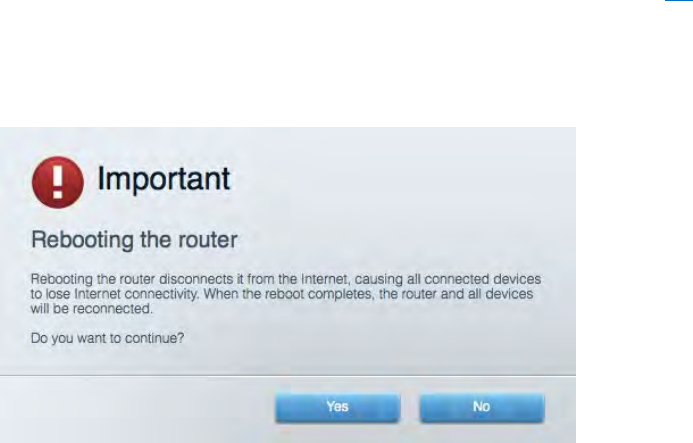
20
Uobičajena metoda rješavanja problema s usmjerivačem jest isključivanje i ponovno uključivanje
usmjerivača. Usmjerivač zatim može ponovno učitati prilagođene postavke i ostali uređaji (poput
modema) moći će ponovno otkriti usmjerivač i povezati se s njim. Taj se proces naziva ponovno
pokretanje.
Da biste ponovno pokrenuli usmjerivač s pomoću kabela za napajanje, učinite sljedeće:
1. odspojite kabel za napajanje iz usmjerivača i modema.
2. Pričekajte 10 sekundi, a zatim ponovno spojite kabel za napajanje s modemom. Provjerite ima li
napajanje.
3. Pričekajte dok mrežni pokazatelj modema ne prestane treptati (oko dvije minute). Ponovno
spojite kabel za napajanje s usmjerivačem.
4. Pričekajte dok pokazatelj uključenosti ne prestane treptati. Pričekajte dvije minute prije nego
što se pokušate povezati na internet s računala.
Da biste ponovno pokrenuli usmjerivač s pomoću Smart Wi-Fi mreže tvrtke Linksys, učinite sljedeće:
1. prijavite se na Smart Wi-Fi mrežu tvrtke Linksys. (Potražite „How to connect to Linksys Smart
Wi-Fi” (Povezivanje sa Smart Wi-Fi mrežom tvrtke Linksys) na stranici 10.)
2. Kliknite na
Troubleshooting
(Rješavanje problema) pod
Router Settings
(Postavke usmjerivača).
3. Kliknite na karticu
Diagnostics
(Dijagnostika).
4. Pod
Reboot
(Ponovno pokretanje) kliknite na Reboot (Ponovno pokreni).
5. Kliknite na Yes (Da). Usmjerivač će se ponovno pokrenuti. Dok se usmjerivač ponovno pokreće
svi će povezani uređaji izgubiti internetsku vezu te će se automatski ponovno povezati kada
usmjerivač bude ponovno spreman.
Smart Wi-Fi tvrtke Linksys ne otvara se u web-pregledniku
Najnovije verzije preglednika Google ChromeTM, Firefox®, Safari® (za Mac® i iPad®), Microsoft Edge i
Internet Explorer® verzija 8 i novije rade sa Smart Wi-Fi mrežom tvrtke Linksys .
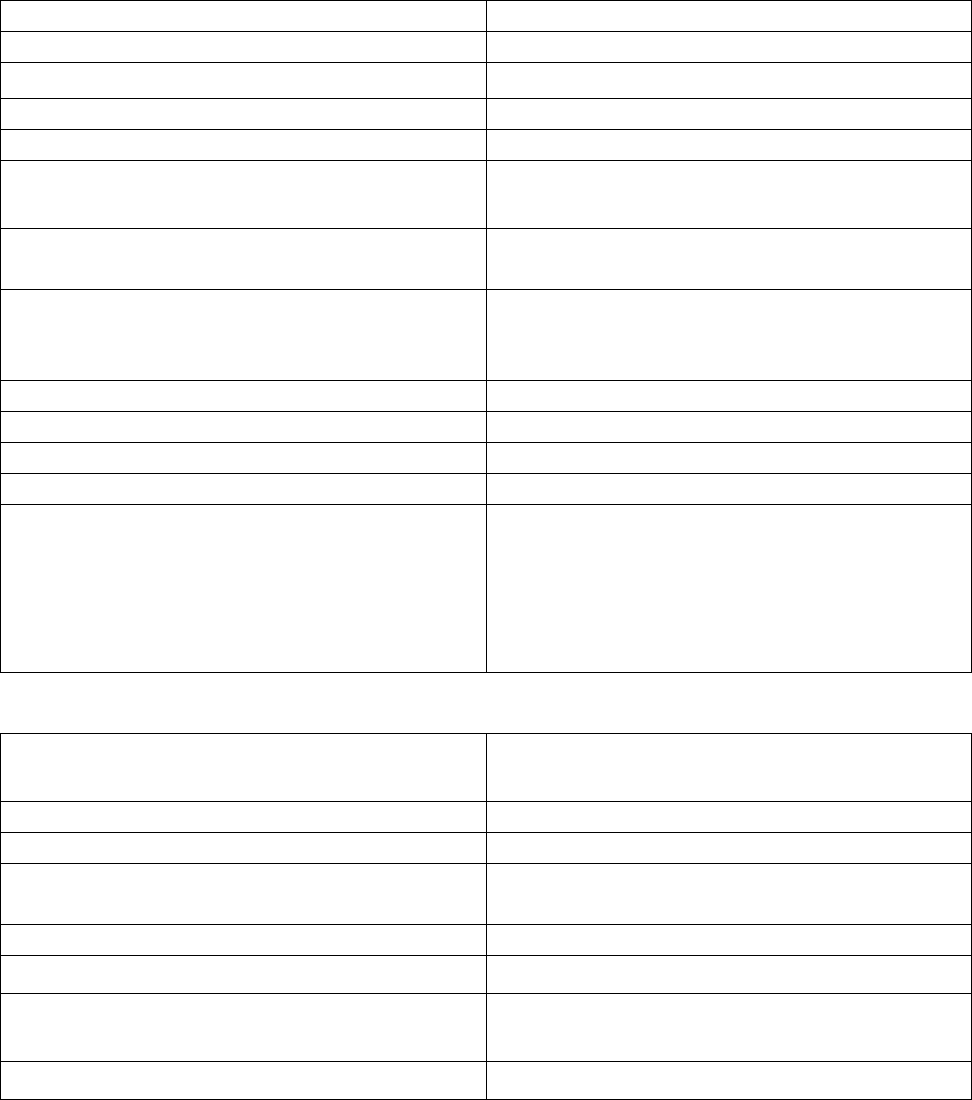
21
Specifikacije
Linksys EA6900
Naziv modela
Usmjerivač AC1900 Smart Wi-Fi Gigabit
Broj modela EA6900
Brzina preklopnog priključka 10/100/1000 Mb/s (Gigabit ethernet)
Radijska frekvencija
2,4 GHz i 5 GHz
Br. antena 3 vanjske podesive antene koje se mogu odvojiti
Priključci Za napajanje, USB 2.0, USB 3.0, internet,
ethernet (1-4)
Tipke Za vraćanje na izvorne postavke, postavljanje
zaštićene Wi-Fi mreže, uključivanje
Lampice Gornja površina: osvijetljeni logotip tvrtke
Linksys
Stražnja površina: internet, ethernet (1-4)
UPnP
podržano
Sigurnosne značajke
WEP, WPA, WPA2, RADIUS
Bitovi sigurnosnog ključa
do 128-bitno šifriranje
Podrška sustava datoteka za pohranu
FAT, NTFS i HFS+
Podrška preglednika Najnovije verzije preglednika Google ChromeTM,
Firefox®, Safari® (za Mac® i iPad®), Microsoft
Edge i Internet Explorer® verzija 8 i novije
verzije rade sa Smart Wi-Fi mrežom tvrtke
Linksys
Okolina
Dimenzije 10,12”x7,24”x2,2” (257x184x56mm) bez
antena
Težina uređaja
1,27 funti (577,53 g) bez antena
Napajanje
12 V, 2,5A
Certifikati FCC, IC, CE, Wi-Fi a/b/g/n/ac, Windows 7,
Windows 8
Radna temperatura
32 do 104 °F (0 do 40 °C)
Temperatura skladištenja
-4 to 140 °F (-20 do 60 °C)
Radna vlažnost 10 % to 80 % relativne vlažnosti, bez
kondenzacije
Vlažnost za pohranu
5 % do 90 % bez kondenzacije
Specifikacije su podložne promjeni bez obavijesti.
22
Napomene:
Podatke o propisima, jamstvu i sigurnosti potražite na CD-u koji je isporučen s usmjerivačem ili
posjetite Linksys.com/support/ea6900.
Maksimalna radna učinkovitost dobivena s pomoću specifikacija standarda IEEE 802.11. Stvarna
učinkovitost može se mijenjati te uključuje manji kapacitet bežične mreže, nižu stopu propusnosti
podataka, raspon i pokrivenost. Radna učinkovitost ovisi o brojim faktorima, uvjetima i varijablama kao
što su udaljenost od pristupne točke, količina mrežnog prometa, građevinski materijali i gradnja,
operacijski sustav koji se upotrebljava, kombinacija bežičnih proizvoda koji se upotrebljavaju, smetnje i
ostali nepovoljni uvjeti.
BELKIN, LINKSYS i mnogi drugi nazivi proizvoda i logotipi zaštitni su znakovi grupacije poduzeća
Belkin. Navedeni zaštitni znakovi trećih strana vlasništvo su dvojih određenih vlasnika. Licence i
obavijesti za softvere trećih strana upotrijebljenih u ovom proizvodu mogu se vidjeti ovdje:
http://support.linksys.com/en-us/license. Obratite se na adresu http://support.linksys.com/en-
us/gplcodecenter za pitanja ili zahtjeve za izvorni kod za GPL.
© 2017 Belkin International, Inc. i/ili njegove podružnice. Sva prava pridržana.
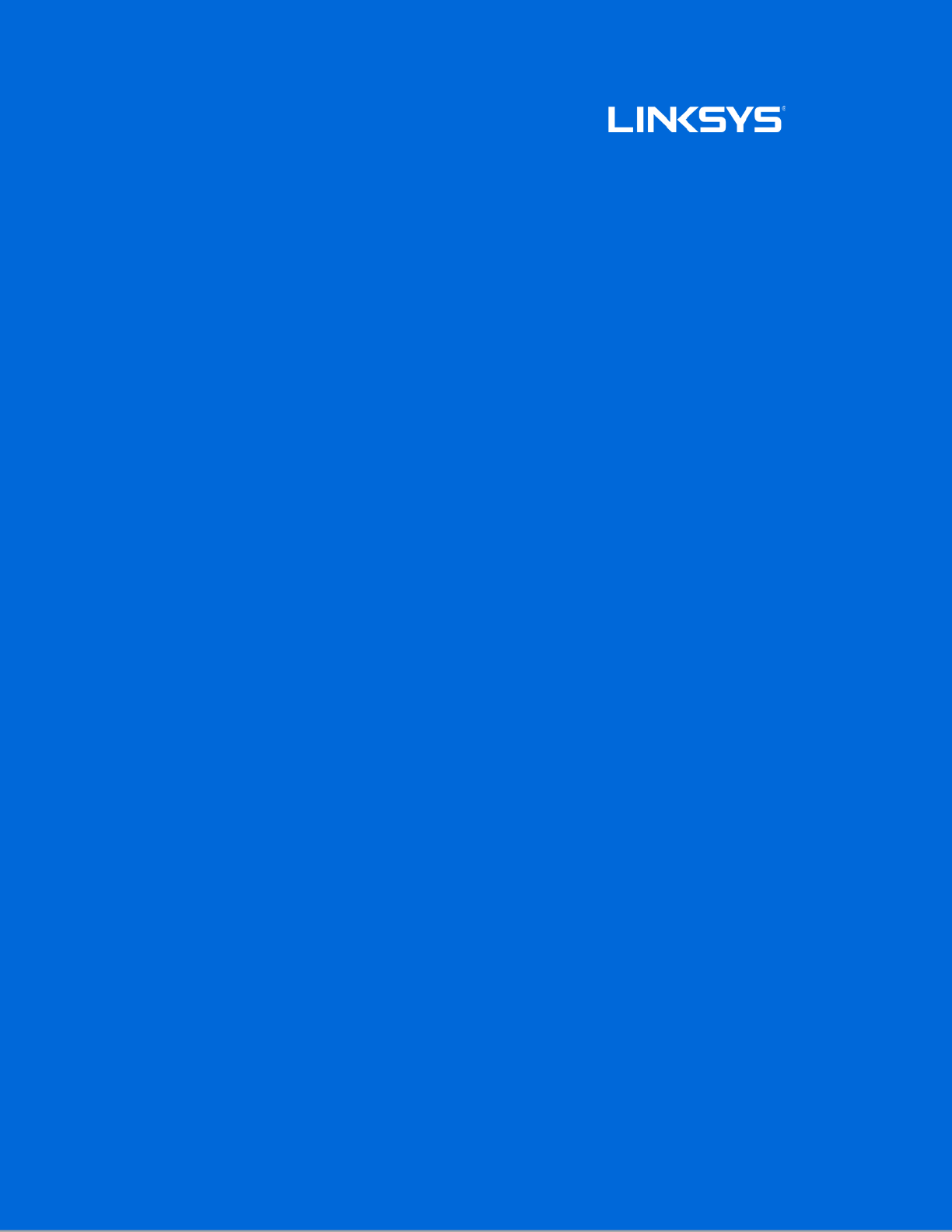
Felhasználói
kézikönyv
AC1900
SMART Wi-Fi
GIGABIT ROUTER
EA6900 modell
2
Tartalom
Termék-összefoglaló ...................................................................................................3
Felülnézet .......................................................................................................................................................... 3
Hátulnézet ......................................................................................................................................................... 4
Beállítás: Alapok ............................................................................................................6
Hol találok további segítséget ................................................................................................................... 6
A router telepítése ......................................................................................................................................... 7
A Linksys Smart Wi-Fi használata ....................................................................... 10
Csatlakozás a Linksys Smart Wi-Fi szolgáltatáshoz ...................................................................... 10
Hálózati térkép ............................................................................................................................................. 11
Vendég hozzáférés ..................................................................................................................................... 11
Szülői felügyelet .......................................................................................................................................... 12
Média rangsorolás ....................................................................................................................................... 12
Sebességteszt .............................................................................................................................................. 13
Külső tárhely ................................................................................................................................................. 13
Csatlakoztathatóság.................................................................................................................................. 14
Hibaelhárítás ................................................................................................................................................. 14
Vezeték nélküli kapcsolat ......................................................................................................................... 15
Biztonság ........................................................................................................................................................ 15
Hibaelhárítás ............................................................................................................... 16
A router telepítése nem sikerült ............................................................................................................. 16
Your Internet cable is not plugged in
(Az internetkábel nincs csatlakoztatva) üzenet....... 17
Cannot access your router
(Az útválasztó nem érhető el) üzenet.............................................. 18
A telepítés után ............................................................................................................................................ 19
Úgy tűnik nem érhető el az internet ...................................................................................................... 19
A Linksys Smart Wi-Fi nem nyílik meg a webböngészőben .......................................................... 21
Műszaki adatok ........................................................................................................... 22
Linksys EA6900 .......................................................................................................................................... 22
Beépítési adatok .......................................................................................................................................... 22
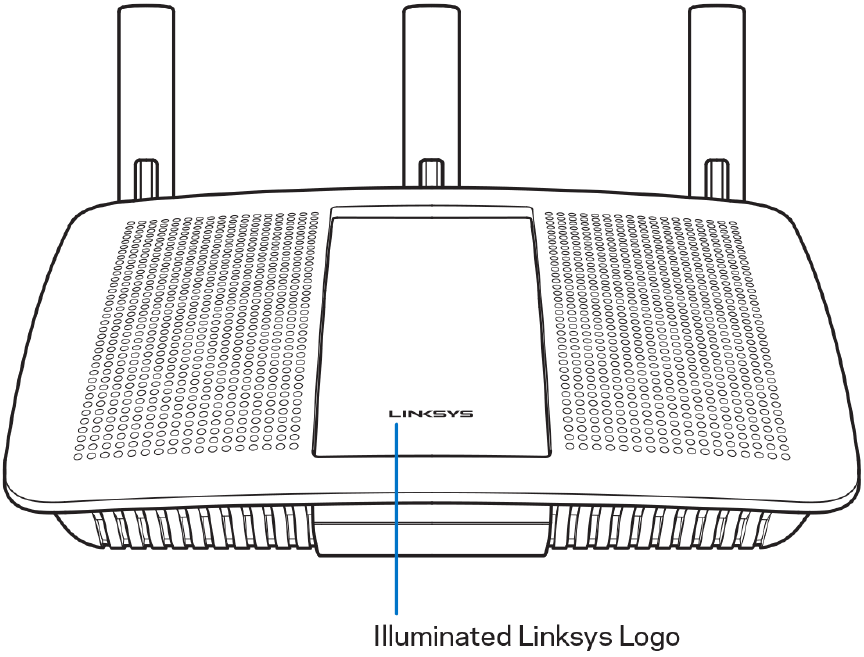
3
Termék-összefoglaló
Felülnézet
Világító Linksys embléma – A Linksys embléma folyamatosan világít, ha a router az internethez
csatlakozik. A bekapcsolás, az önteszt és az eszközszoftver frissítése alatt villog vagy lassan villog.
Amennyiben gyorsan villog, az kapcsolódási problémát jelez.
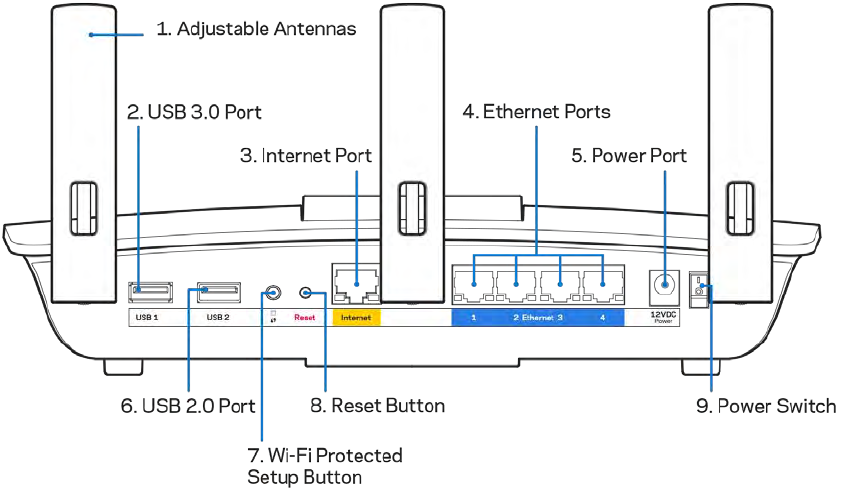
4
Hátulnézet
Beállítható antennák (1) – A legjobb teljesítmény érdekében állítsa az antennákat függőleges
helyzetbe az ábrán látható módon.
USB 3.0 port (2) – Csatlakoztasson egy USB meghajtót vagy USB nyomtatót, és ossza azt meg a
hálózaton vagy az interneten.
Internet port (3) - -- Kösse össze ethernet-kábellel ezt a sárga, gigabites (10/100/1000) portot a
szélessávú internet kábel/DSL modemmel.
Megjegyzés – A legjobb teljesítmény érdekében használjon CAT5e vagy jobb kábeleket az
internetporthoz.
Ethernet portok (4) – Kösse össze ethernet-kábellel ezeket a kék, gigabites (10/100/1000) portokat
a hálózat vezetékes eszközeivel.
Megjegyzés – A legjobb teljesítmény érdekében használjon CAT5e vagy jobb kábeleket az Ethernet
portokhoz.
Tápfeszültség-csatlakozó (5) - -- A mellékelt hálózati adapter csatlakoztatása.
USB 2.0 port (6) – Csatlakoztasson egy USB meghajtót vagy USB nyomtatót, és ossza azt meg a
hálózaton vagy az interneten.
5
Wi-Fi Protected Setup™ gomb (7) – A megnyomásával beállíthatja a Wi-Fi Protected Setup kompatibilis
hálózati eszközök biztonságos vezeték nélküli hozzáférését.
Reset gomb (8) - -- Tartsa lenyomva, amíg az áramellátást jelző lámpa el nem kezd villogni, hogy
visszaállítsa a router gyári beállításait. A gyári beállításokat a Linksys Smart Wi-Fi használatával is
visszaállíthatja az interneten keresztül, vagy mobilalkalmazásból.
Főkapcsoló (9)– A router bekapcsolásához nyomja meg az | (be) gombot.
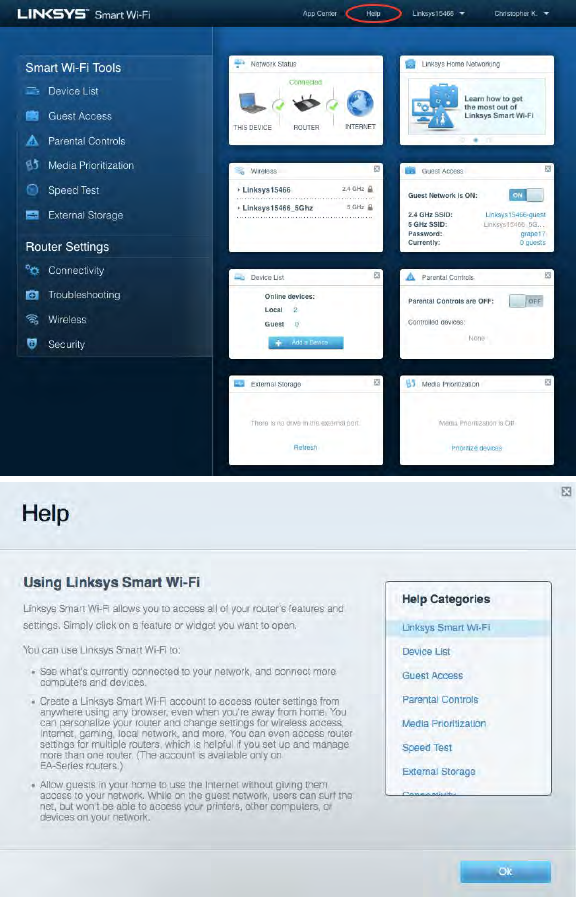
6
Beállítás: Alapok
Hol találok további segítséget
A felhasználói kézikönyv mellett további segítséget az alábbi helyeken talál:
• Linksys.com/support/EA6900 (dokumentáció, letöltések, GYIK, technikai támogatás, élő
csevegés, fórumok)
• Linksys Smart Wi-Fi súgó (csatlakozzon a Linksys Smart Wi-Fi szolgáltatáshoz, majd a
képernyő tetején kattintson a Súgó lehetőségre)
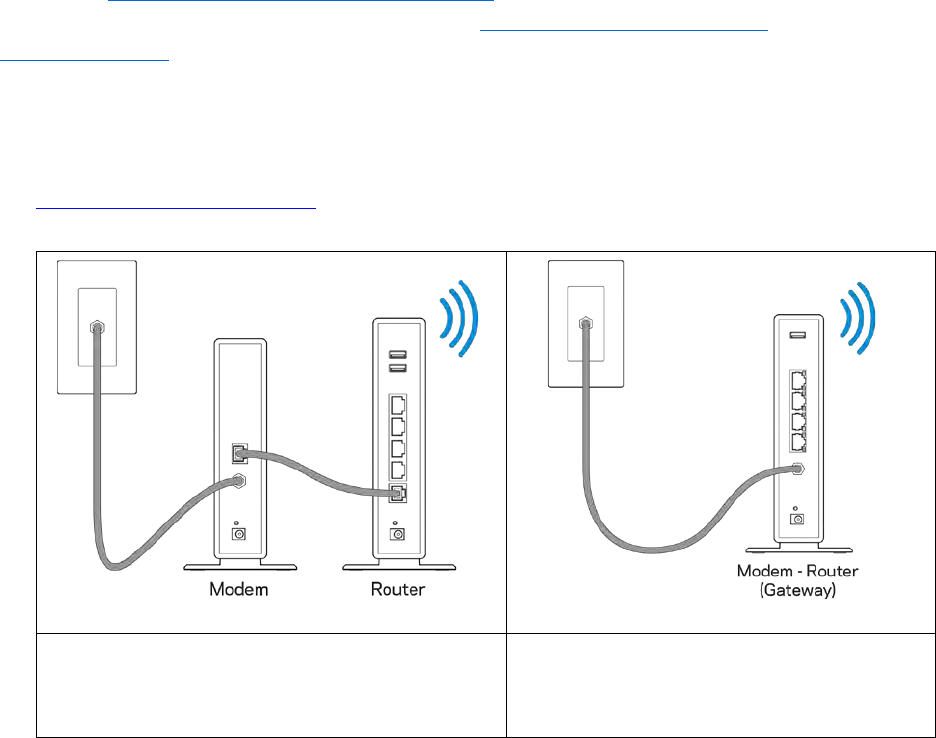
7
Megjegyzés – A termékben felhasznált külső szoftverek licencei és előírásai a következő címen
találhatók: http://support.linksys.com/en-us/license. Ha kérdése van, vagy ha a GPL forráskódra
van szüksége, kérjük lépjen velünk kapcsolatba a http://support.linksys.com/en-
us/gplcodecenter címen.
A router telepítése
1. A beállítás elvégzéséhez egy számítógép böngészőjében látogasson el a
http://LinksysSmartWiFi.com címre.
2. Azonosítsa a berendezést.
Amennyiben különálló modemmel és routerrel
rendelkezik, csatlakoztassa le a régi routert.
Amennyiben modem/router eszközzel
rendelkezik, hagyja azt csatlakoztatva.
3. Állítsa az antennákat egyenesen felfelé, majd csatlakoztassa a routert az elektromos
hálózathoz. Ellenőrizze, hogy a főkapcsoló a | (be) állásban van-e.
4. Csatlakoztassa a routert a modemhez vagy a modem/routerhez. Csatlakoztassa a mellékelt
internetkábel egyik végét az új router sárga internetportjához. Amennyiben modeme van,
csatlakoztassa a kábel másik végét a modem Ethernet (LAN) portjához. Amennyiben
modem/routere van, csatlakoztassa azt bármelyik szabad porthoz.
5. Várjon amíg a router tetején a világító Linksys embléma abbahagyja a villogást, és
folyamatosan fehér színben kezd világítani.
6. Csatlakozzon a routerhez mellékelt Gyors kezdő útmutatóban feltüntetett Wi-Fi-
hálózatnévhez. (Ezeket a beállításokat később módosíthatja.) Ha segítségre van szüksége a
hálózati csatlakozásnál, olvassa el a dokumentációt a linksys.com/support/ea6900 címen.
Megjegyzés – Az útválasztó beállításának befejezéséig nem lesz internet-hozzáférése.
8
7. Írja be a böngészőbe a http://LinksysSmartWiFi.com címet. A router konfigurálásának
befejezéséhez kövesse a képernyőn megjelenő utasításokat. A beállítás megkezdéséhez a
192.168.1.1 címet is beírhatja a böngészőbe.
A Linksys Smart Wi-Fi-fiók beállításához a telepítés végén kövesse a képernyőn megjelenő
utasításokat. A Linksys Smart Wi-Fi használatával bármilyen internetkapcsolattal rendelkező
számítógépről beállíthatja a routert.
A router beállításainak kezelése:
• A router nevének és jelszavának módosítása
• Vendég hozzáférésének beállítása
• Szülői felügyelet beállítása
• Eszközök csatlakoztatása a hálózathoz
• Internetkapcsolat sebességének tesztelése
Megjegyzés – A Linksys Smart Wi-Fi-fiók beállítása során kapni fog egy ellenőrző e-mailt. Otthoni
hálózatáról kattintson az e-mailben kapott linkre, hogy összekapcsolja routerét a Linksys Smart
Wi-Fi-fiókkal.
Tipp – Nyomtassa ki a következő oldalt, majd jegyezze fel router- és fiókadatait a táblázatban, hogy
később is hozzáférhessen azokhoz. Jegyzeteit biztonságos helyen tárolja.
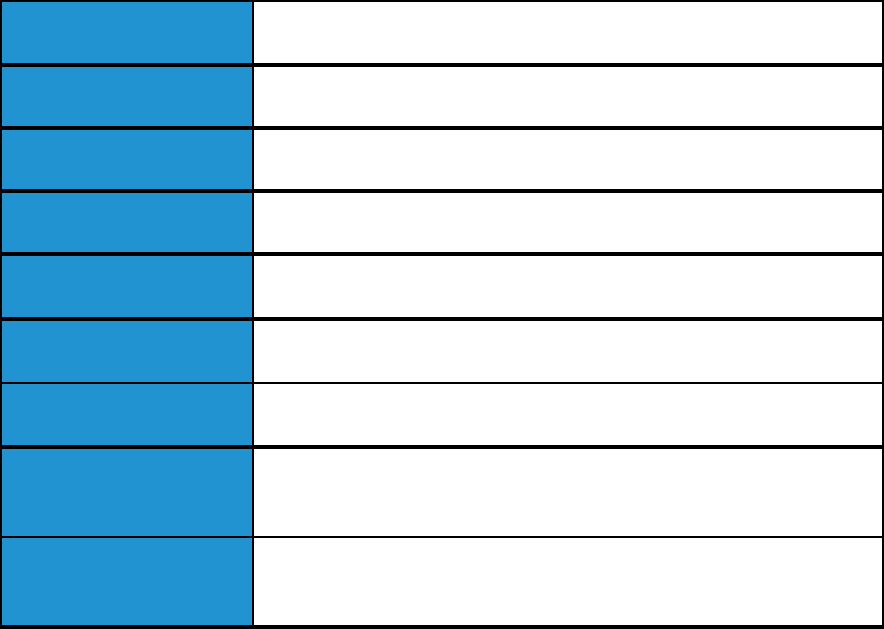
9
2,4 GHz-es Wi-Fi-név
2,4 GHz-es Wi-Fi-jelszó
5 GHz-es Wi-Fi-név
5 GHz-es Wi-Fi-jelszó
Jelszó a routerhez
Vendég hálózatnév
Vendég hálózati jelszó
Linksys Smart Wi-Fi
felhasználónév
Linksys Smart Wi-Fi
jelszó
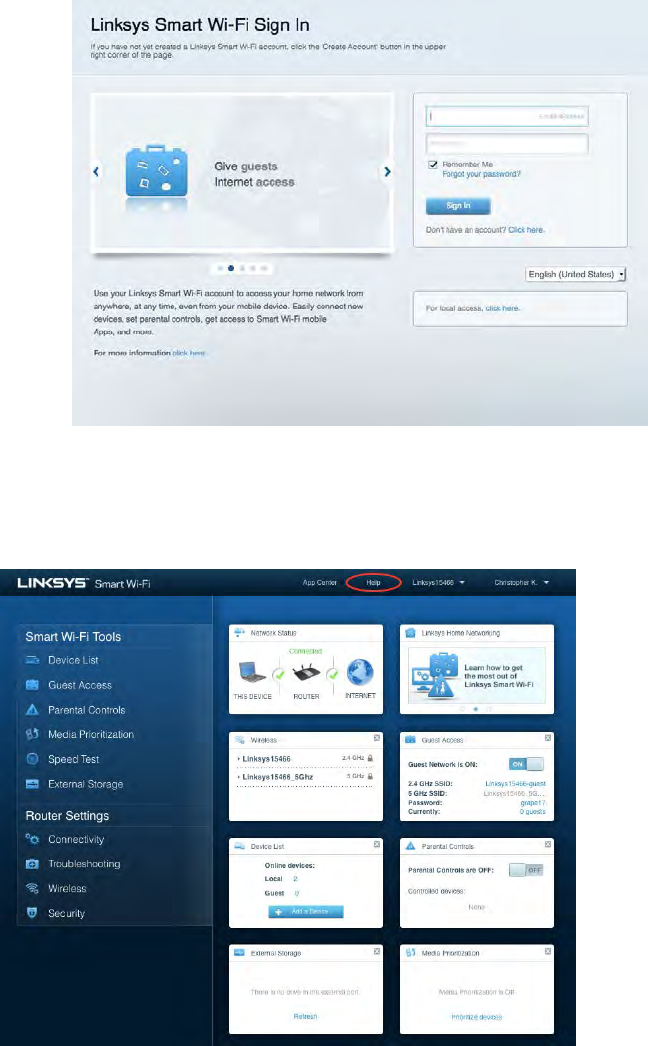
10
A Linksys Smart Wi-Fi használata
Csatlakozás a Linksys Smart Wi-Fi szolgáltatáshoz
Ahhoz, hogy csatlakozzon a Linksys Smart Wi-Fi szolgáltatáshoz:
1. Nyissa meg a webböngészőt számítógépén.
2. Látogasson el a www.LinksysSmartWiFi.com oldalra, és jelentkezzen be fiókjába.
Ha nem emlékszik a jelszavára, kattintson aForgot your password? (Elfelejtette a jelszavát?)
lehetőségre, és kövesse a képernyőn megjelenő utasításokat annak visszaállításához.
Linksys Smart Wi-Fi súgó – csatlakozzon a Linksys Smart Wi-Fi szolgáltatáshoz, majd a képernyő
tetején kattintson a Súgó lehetőségre.
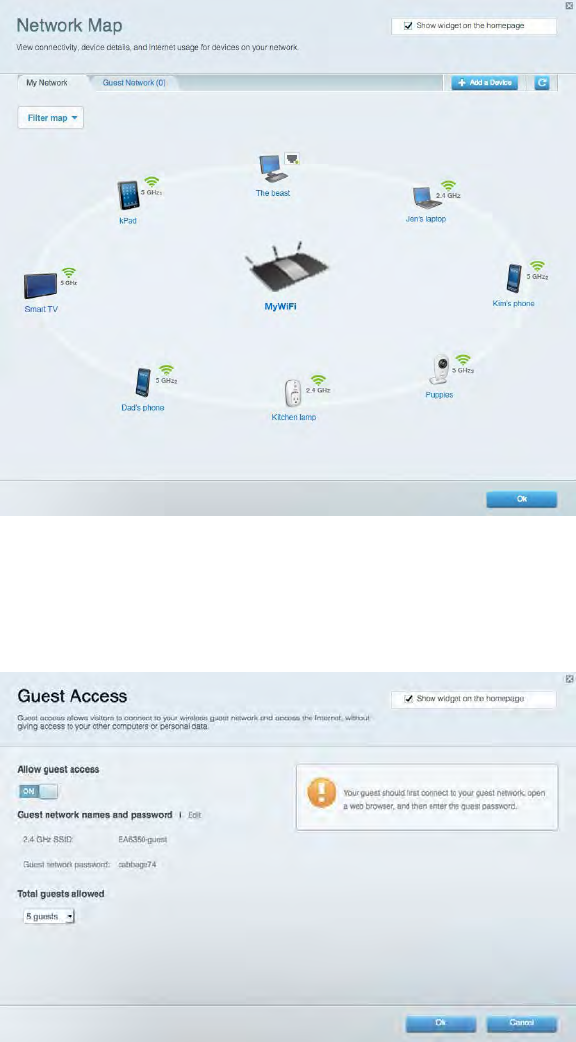
11
Hálózati térkép
Segítségével megjelenítheti és kezelheti a routerhez csatlakoztatott összes hálózati eszközt.
Megtekintheti a fő hálózathoz és a vendég hálózathoz csatlakozó eszközöket és információkat
jeleníthet meg az egyes eszközökkel kapcsolatban.
Vendég hozzáférés
A funkcióval konfigurálhat és ellenőrizhet egy olyan hálózatot, amelyet a vendégek úgy
használhatnak, hogy nem férnek hozzá az összes hálózati erőforráshoz.
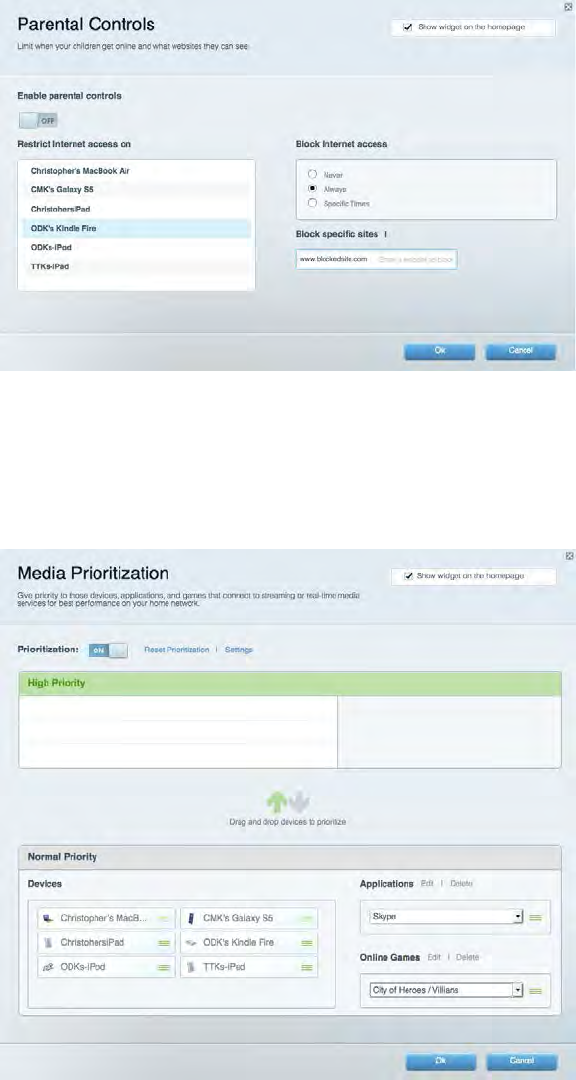
12
Szülői felügyelet
Blokkolhat vele weboldalakat, és beállíthatja, hogy mikor lehessen hozzáférni az internethez.
Média rangsorolás
A segítségével beállítható, mely eszközök és alkalmazások élvezzenek prioritást a hálózati
forgalomban.
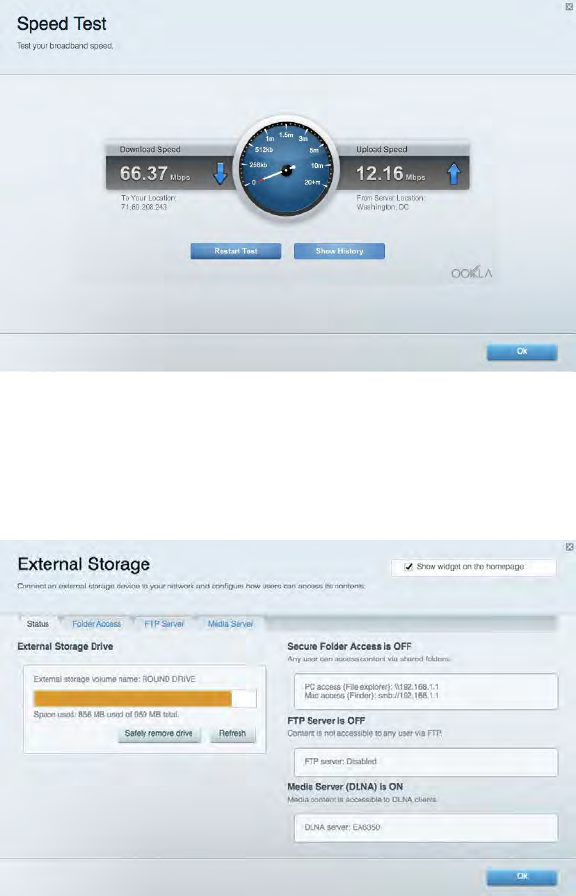
13
Sebességteszt
Lehetővé teszi a hálózat internetkapcsolatának sebességének tesztelését.
Külső tárhely
A funkción keresztül érhető el a csatlakoztatott USB meghajtó (nem tartozék) és állítható be a fájlok
megosztása, a médiakiszolgáló és az FTP hozzáférés.
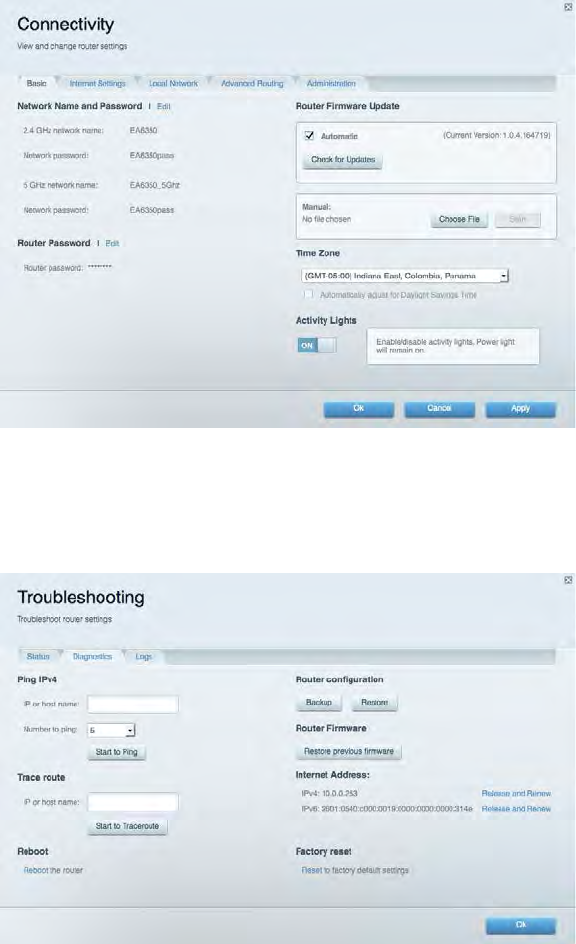
14
Csatlakoztathatóság
Az alapvető és haladó hálózati beállítások módosítása.
Hibaelhárítás
Segít feltárni a routerrel kapcsolatos problémák okát és ellenőrizni a hálózat állapotát.
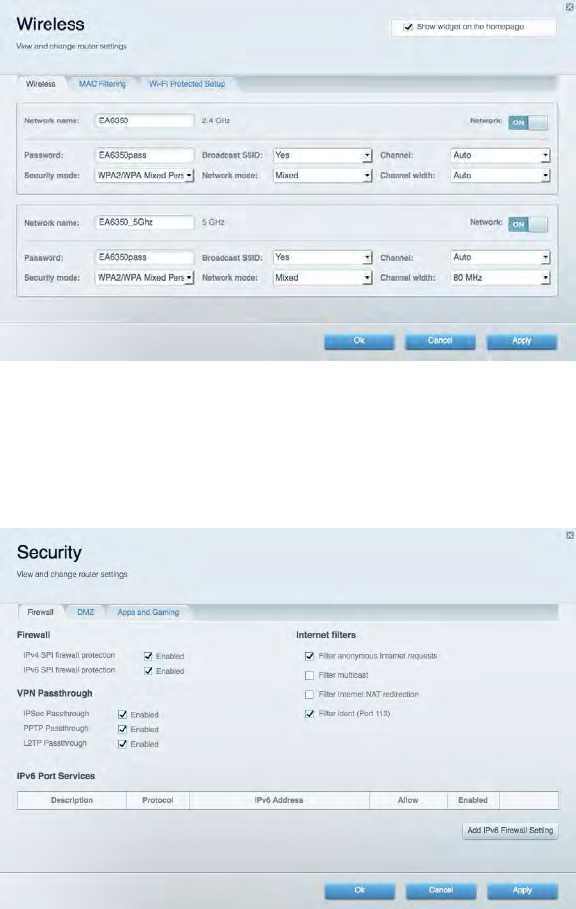
15
Vezeték nélküli kapcsolat
A funkció használatával konfigurálhatja a router vezeték nélküli hálózatát. Megváltoztathatja a
biztonsági üzemmódot, a jelszót, a MAC-szűrést, és a Wi-Fi Protected Setup™ használatával
eszközöket csatlakoztathat.
Biztonság
A funkció a router vezeték nélküli biztonságának konfigurálására szolgál. Megadhatja a tűzfal és a
VPN beállításait, és egyéni beállításokat adhat meg egyes alkalmazásokra és játékokra vonatkozóan.
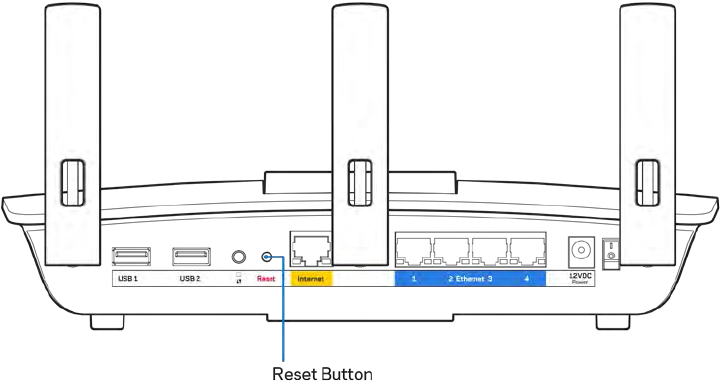
16
Hibaelhárítás
További segítséget díjnyertes technikai támogatásunktól a Linksys.com/support/EA6900 címen
kaphat.
A router telepítése nem sikerült
Ha a Linksys Smart Wi-Fi nem fejezi be a beállítást, megpróbálhatja a következő lépéseket:
• Tartsa lenyomva a router Reset gombját egy iratkapocs vagy egy tű segítségével, amíg
a lámpa elkezd villogni (kb. 10 másodpercig). Telepítse újra az útválasztót.
• Ideiglenesen kapcsolja ki a számítógép tűzfalát (lásd a biztonsági szoftver használati
utasítását). Telepítse újra az útválasztót.
• Ha rendelkezik másik számítógéppel, használja azt az útválasztó ismételt telepítésére.
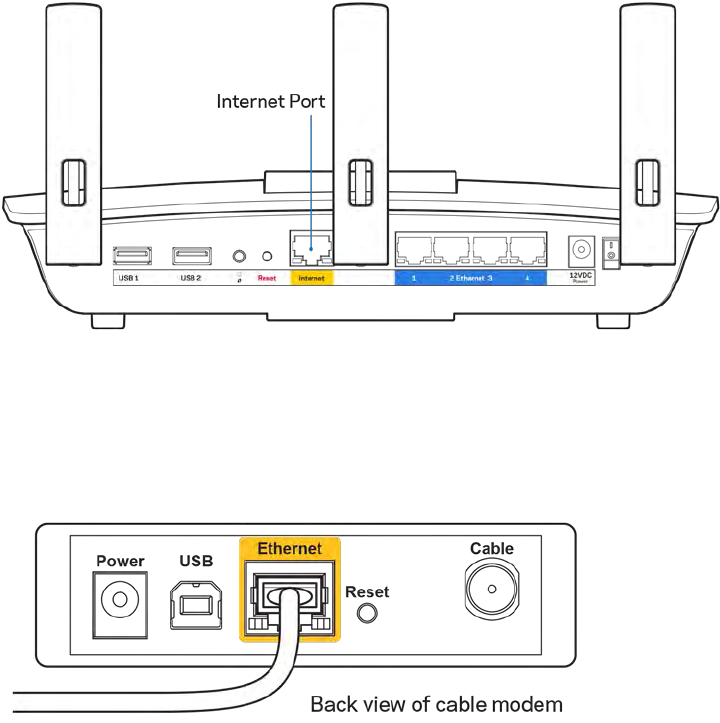
17
Your Internet cable is not plugged in
(Az internetkábel nincs
csatlakoztatva) üzenet
Ha megjelenik „Az internetkábel nincs csatlakoztatva" üzenet az útválasztó telepítése közben, akkor
kövesse ezeket a hibaelhárítási lépéseket.
• Győződjön meg róla, hogy az ethernet- vagy internet-kábel (vagy egy olyan kábel, mint a
routerhez mellékelt) stabilan csatlakozik a sárga internet porthoz a router hátulján, illetve a
modem megfelelő portjához. Ez a port a modemen általában Ethernet felirattal van ellátva, de
előfordulhat az Internet vagy a WAN felirat is.
• Győződjön meg róla, hogy a modem csatlakoztatva van az elektromos hálózathoz, és be van
kapcsolva. Ha van főkapcsolója, győződjön meg róla, hogy az ON (Be) vagy l (nem 0) állásban
van.
• Ha az internetes szolgáltatás kábeles, akkor ellenőrizze, hogy a kábelmodem CABLE portja
csatlakozik-e az internetszolgáltató által biztosított koaxiális kábelhez.
• Ha az internetes szolgáltatás DSL, győződjön meg róla, hogy a DSL telefonvonal csatlakozik a
modem DSL portjához.
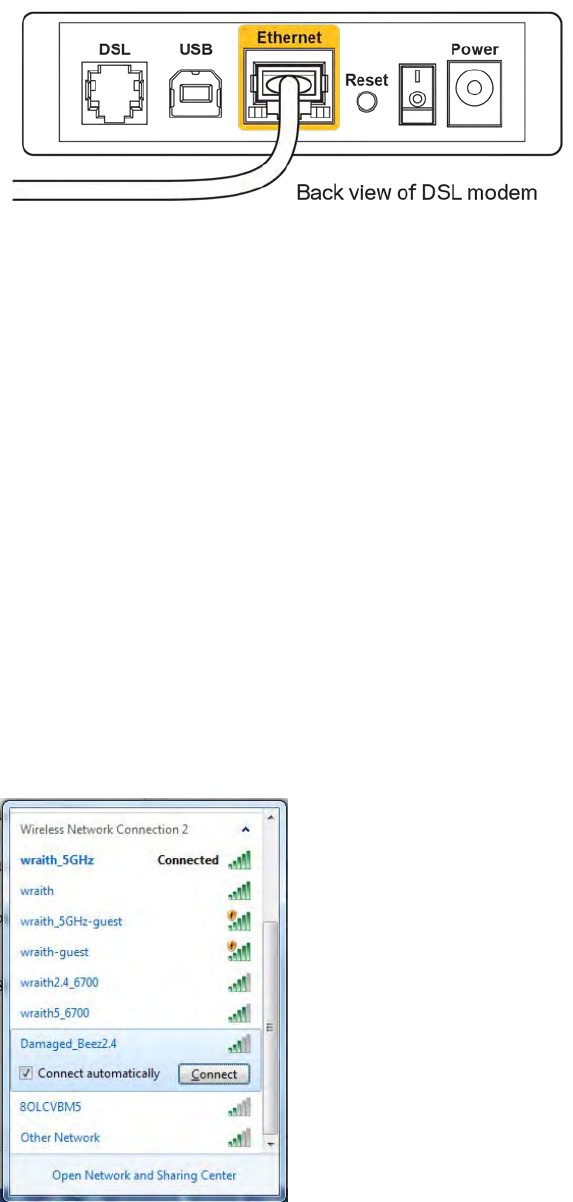
18
• Ha a számítógép korábban USB-kábelen kapcsolódott a modemhez, akkor húzza ki az USB-
kábelt.
• Telepítse újra a routert.
Cannot access your router
(Az útválasztó nem érhető el)
üzenet
A router eléréséhez csatlakoznia kell a saját hálózatához. Ha jelenleg rendelkezik internet-
hozzáféréssel, a probléma oka lehet az is, hogy véletlenül egy másik vezeték nélküli hálózathoz
csatlakozott.
A probléma megoldásához Windows rendszerű számítógépeken tegye a következőt*:
1. A Windows operációs rendszert használó asztali számítógépén kattintson a rendszertálcán
található vezeték nélküli ikonra. Meg fog jelenni az elérhető hálózatokat tartalmazó lista.
2. Kattintson a saját hálózata nevére. Kattintson a Connect (Csatlakozás) lehetőségre. Az alábbi
példában a számítógép egy másik vezeték nélküli hálózathoz csatlakozott, melynek neve:
wraith_5GHz. A példában kiválasztottként a Linksys EA6900 router vezeték nélküli hálózati
neve, a Damaged_Beez2.4 látható.
3. Amikor a rendszer kéri a hálózati biztonsági kulcsot, írja be a jelszót (hálózati kulcsot) a Network
security key (Hálózati kulcs) mezőbe. Kattintson az OK gombra.
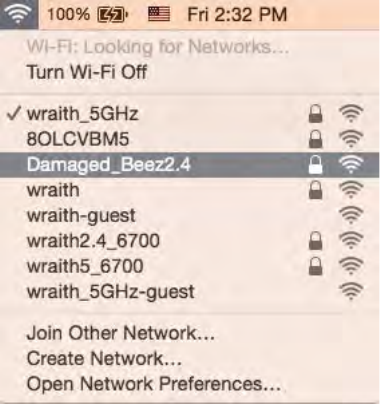
19
4. A számítógép csatlakozik a hálózathoz, és ettől fogva elérhető az útválasztó.
*A Windows verziójától függően eltérések lehetnek a lépésekben említett kifejezésekben vagy
ikonokban.
A probléma megoldásához Macintosh rendszerű számítógépeken tegye a következőt:
1. A képernyő felső részén található menüsoron kattintson a Wi-Fi ikonra. Meg fog jelenni a
vezeték nélküli hálózatokat tartalmazó lista. A Linksys Smart Wi-Fi automatikusan
hozzárendelt a hálózatához egy nevet.
2. Az alábbi példában a számítógép egy másik vezeték nélküli hálózathoz csatlakozott, melynek
neve: wraith_5GHz. A példában kiválasztottként a Linksys EA6900 router vezeték nélküli
hálózati neve, a Damaged_Beez2.4 látható.
3. Kattintson a Linksys EA6900 router vezeték nélküli hálózatának nevére (a példában
Damaged_Beez2.4).
4. Írja be a vezeték nélküli hálózat jelszavát (Biztonsági kulcs) a Password (Jelszó) mezőbe.
Kattintson az OK gombra.
A telepítés után
Úgy tűnik nem érhető el az internet
Amennyiben az internet nehezen tud kommunikálni a routerrel, előfordulhat, hogy a probléma a „Cannot
find [Internet address]” (Az internetcím nem található) üzenetként jelenik meg a webböngészőben.
Amennyiben tudja, hogy az internetcím helyes, és több érvényes internetcímet is kipróbált ugyanezt az
eredményt kapva, az üzenet azt jelenti, hogy a probléma lépett fel az internetszolgáltató vagy a modem
és a router közötti kommunikációban.
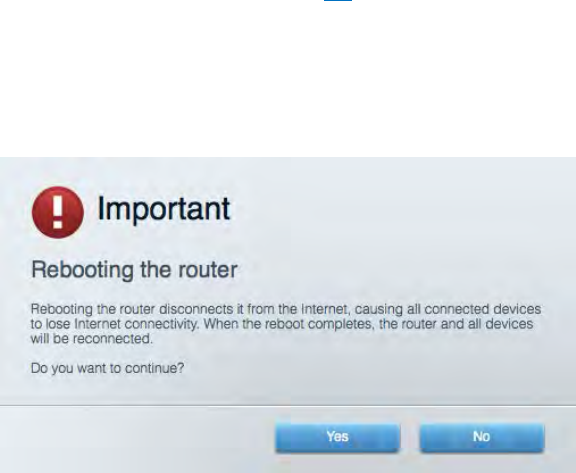
20
Próbája meg a következőket:
• Ellenőrizze, hogy a hálózati és a tápkábelek stabilan csatlakoznak-e.
• Ellenőrizze, hogy a konnektorban, amihez a router csatlakozik van-e áram.
• Indítsa újra a routert.
• Lépjen kapcsolatba az internetszolgáltatóval és érdeklődjön, nincs-e leállás az Ön körzetében.
A router leggyakrabban használt hibaelhárítási módja annak kikapcsolása, majd visszakapcsolása.
Ezután a router képes újra betölteni egyéni beállításait, és más eszközök (például a modem) újra
megtalálhatják a routert, és ismét képesek kommunikálni vele. Ezt a folyamatot újraindításnak nevezik.
A router újraindításához a tápkábellel tegye a következőket:
1. Húzza ki a tápkábelt a routerből és a modemből.
2. Várjon 10 másodpercet, majd csatlakoztassa újra a modem tápkábelét. Ellenőrizze, hogy
bekapcsol-e.
3. Várjon amíg a modem online kijelzői abbahagyják a villogást (legalább egy-két perc).
Csatlakoztassa a tápkábelt a routerhez.
4. Várjon amíg a bekapcsolásjelző abbahagyja a villogást. Várjon két percig, mielőtt megpróbálna
kapcsolódni az internethez egy számítógépről.
A router újraindításához a Linksys Smart Wi-Fi segítségével tegye a következőket:
1. Jelentkezzen be a Linksys Smart Wi-Fi szolgáltatásba. (Lásd a „Csatlakozás a Linksys Smart
Wi-Fi szolgáltatáshoz” szakaszt a 10. oldalon.)
2. A
Router Settings
(Router beállításai) alatt kattintson a
Troubleshooting
(Hibaelhárítás)
lehetőségre.
3. Kattintson a
Diagnostics
(Diagnosztika) fülre.
4. A
Reboot
(Újraindítás) alatt kattintson a Reboot lehetőségre.
5. Kattintson a Yes (Igen) lehetőségre. A router újraindul. A router újraindítása alatt az összes
csatlakoztatott eszköz elveszti az internetkapcsolatot, és automatikusan újra csatlakozik, ha
a router ismét készen áll.
21
A Linksys Smart Wi-Fi nem nyílik meg a webböngészőben
A Linksys Smart Wi-Fi a Google ChromeTM, a Firefox®, a Safari® (Mac® és iPad® eszközökhöz), a
Microsoft Edge legújabb verzióival, és az Internet Explorer® 8-as vagy újabb verziójával működik.
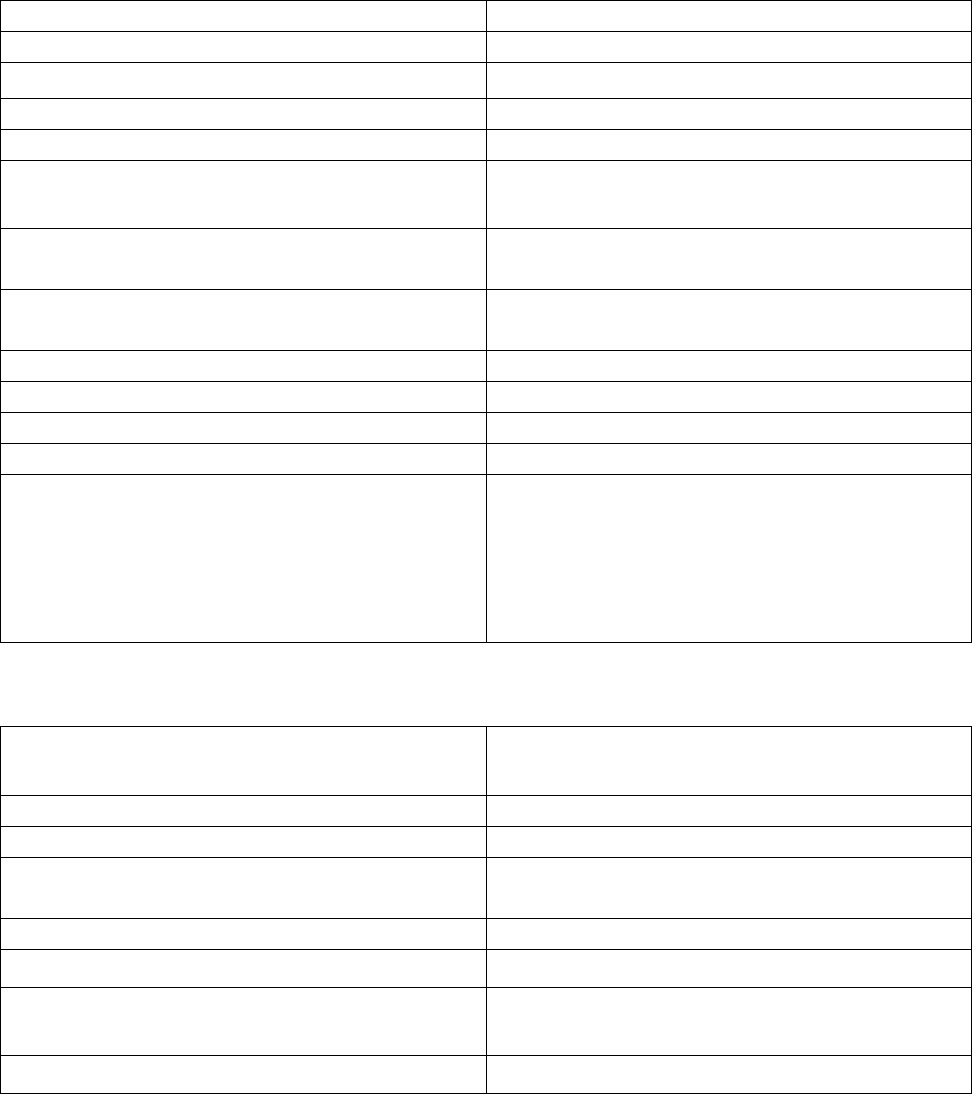
22
Műszaki adatok
Linksys EA6900
Típusnév
AC1900 Smart Wi-Fi Gigabit Router
Típusszám EA6900
Sebesség 10/100/1000 Mb/s (Gigabit Ethernet)
Rádiófrekvencia
2.4GHz és 5 GHz
Antennák száma 3 leválasztható külső beállítható antenna
Portok Tápcsatlakozó, USB 2.0, USB 3.0, internet,
Ethernet (1-4),
Gombok Reset (alaphelyzet), Wi-Fi védett telepítés,
Főkapcsoló
Lámpák Elülső oldal: világító Linksys embléma
Hátoldal: Internet, Ethernet (1–4)
UPnP
Támogatott
Biztonsági funkciók
WEP, WPA, WPA2, RADIUS
Biztonsági kulcs bitekben
Akár 128 bites titkosítás
Fájlrendszer támogatás
FAT, NTFS és HFS+
Webböngészőtámogatás A Linksys Smart Wi-Fi Google ChromeTM, a
Firefox®, a Safari® (Mac® és iPad®
eszközökhöz), a Microsoft Edge legújabb
verzióival és az Internet Explorer® 8-as vagy
újabb verziójával működik.
Beépítési adatok
Méretek 10,12” x 7,24” x 2,2” (257 x 184 x 56 mm)
antennák nélkül
Készülék tömege
577,53 g antennák nélkül
Tápellátás
12 V; 2,5 A
Tanúsítványok FCC, IC, CE, Wi-Fi a/b/g/n/ac, Windows 7,
Windows 8
Üzemi hõmérséklet
0 és 40 °C között
Tárolási hőmérséklet
-20 és 60 °C között
Üzemi páratartalom 10-80% közötti relatív páratartalom,
lecsapódás nélkül
Tárolási páratartalom
5% – 90%, lecsapódás nélkül
A specifikációk előzetes értesítés nélkül változhatnak.
23
Megjegyzések:
A szabályozásokkal, a jótállással és a biztonsággal kapcsolatos információkért tekintse meg a
routerhez mellékelt CD-t vagy látogasson el a Linksys.com/support/ea6900 címre.
A maximális teljesítmény meghatározása az IEEE 802.11 szabvány specifikációi alapján történt. A
tényleges teljesítmény változhat, beleértve a kisebb vezeték nélküli hálózati teljesítményt, adatátviteli
arányt, hatósugarat és lefedettséget. A teljesítményt számos állandó és ideiglenes tényező, illetve
környezeti feltétel befolyásolhatja. Ilyen például a hozzáférési ponttól való távolság, a hálózati
forgalom nagysága, az épület építőanyagai és szerkezete, az operációs rendszer, a használt vezeték
nélküli eszközök, az interferencia és egyéb zavaró környezeti hatások.
A BELKIN, LINKSYS és más terméknevek és emblémák a Belkin vállalatcsoport védjegyei. Az egyéb
védjegyek az adott harmadik fél tulajdonában állnak. A termékben felhasznált külső szoftverek
licencei és előírásai itt találhatók: http://support.linksys.com/en-us/license. Ha kérdése van, vagy ha a
GPL forráskódra van szüksége, kérjük, lépjen velünk kapcsolatba a http://support.linksys.com/en-
us/gplcodecenter címen.
© 2017 Belkin International, Inc. és/vagy annak leányvállalatai. Minden jog fenntartva.
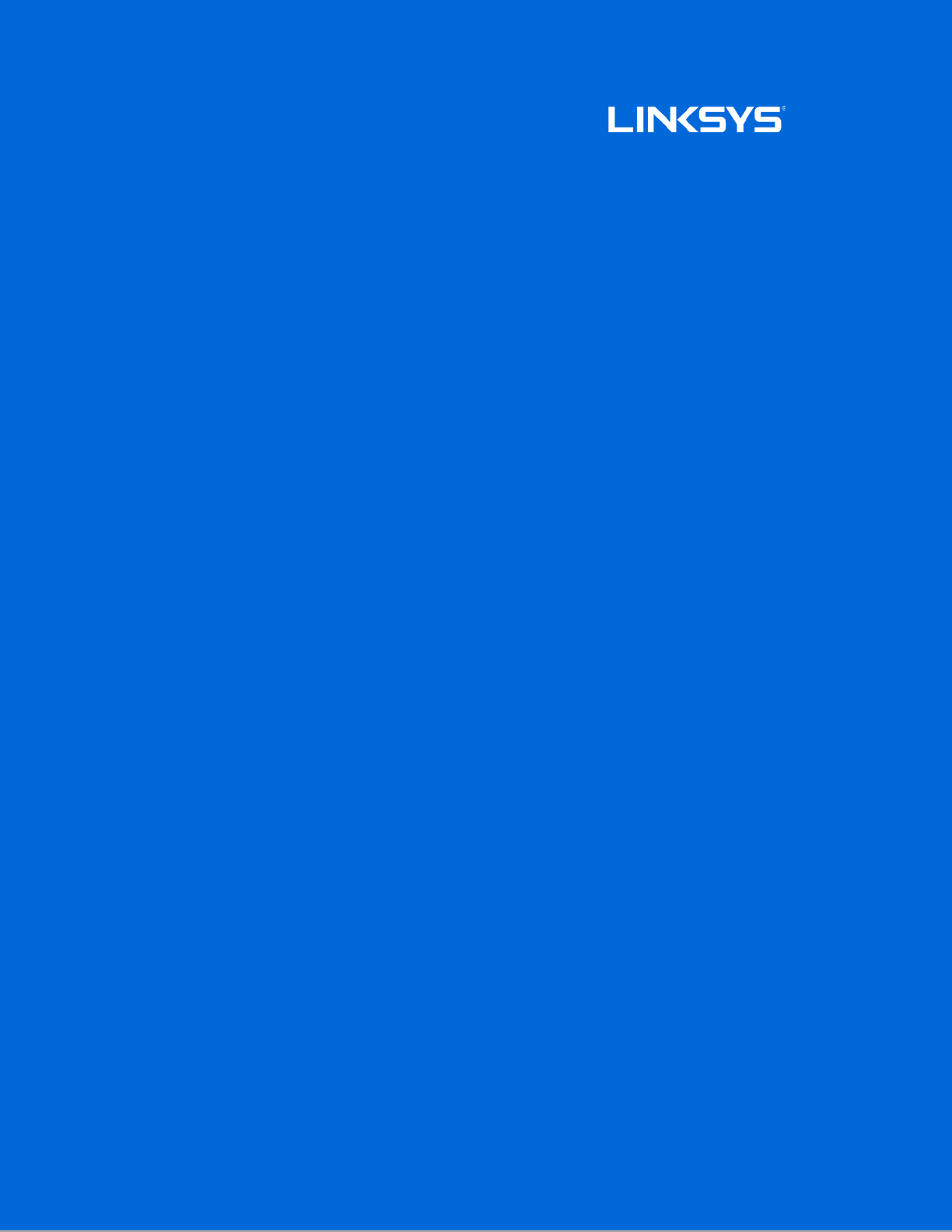
Panduan Pengguna
AC1900
Smart Wi-Fi
ROUTER GIGABIT
Model EA6900
2
Daftar Isi
Ringkasan Produk .........................................................................................................3
Tampak atas ..................................................................................................................................................... 3
Tampak belakang ............................................................................................................................................ 4
Persiapan: Dasar ...........................................................................................................6
Bantuan lebih lanjut ....................................................................................................................................... 6
Cara memasang router Anda ..................................................................................................................... 7
Cara Menggunakan Linksys Smart Wi-Fi .......................................................... 10
Cara menyambungkan ke Linksys Smart Wi-Fi ................................................................................ 10
Peta Jaringan ................................................................................................................................................ 11
Akses Tamu ................................................................................................................................................... 11
Kendali Orang Tua ....................................................................................................................................... 12
Prioritas Media ............................................................................................................................................. 12
Uji Kecepatan ................................................................................................................................................ 13
Penyimpanan Eksternal............................................................................................................................. 13
Konektivitas................................................................................................................................................... 14
Pemecahan Masalah ................................................................................................................................... 14
Nirkabel ........................................................................................................................................................... 15
Keamanan ....................................................................................................................................................... 15
Pemecahan Masalah ................................................................................................. 16
Persiapan router Anda tidak berhasil ................................................................................................... 16
Pesan
kabel Internet Anda tidak dicolokkan
...................................................................................... 17
Pesan
Tidak dapat mengakses router Anda
...................................................................................... 18
Setelah pengaturan .................................................................................................................................... 19
Internet sepertinya tak tersedia ............................................................................................................ 19
Linksys Smart Wi-Fi tidak terbuka pada browser web Anda ....................................................... 20
Spesifikasi .................................................................................................................... 21
Linksys EA6900 .......................................................................................................................................... 21
Lingkungan ..................................................................................................................................................... 21
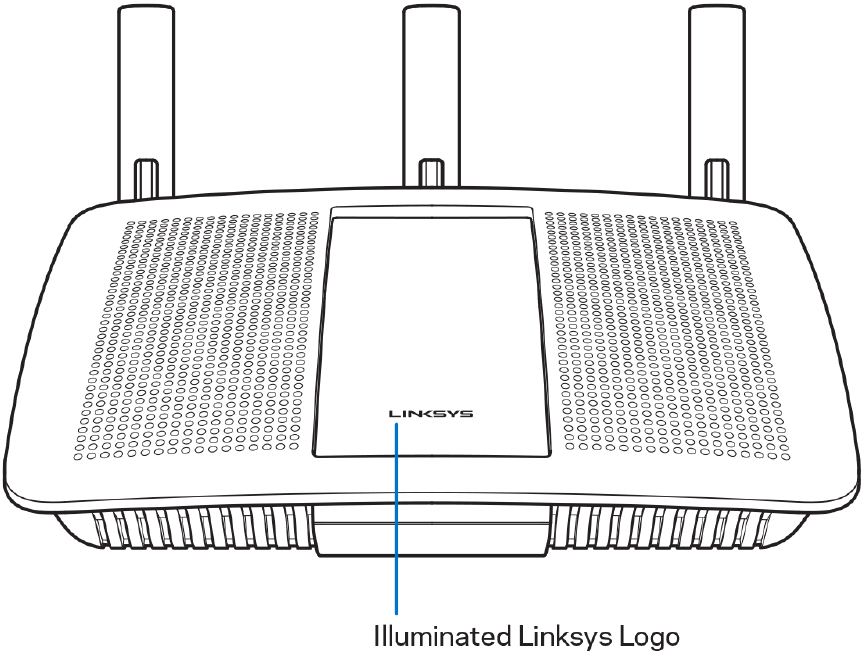
3
Ringkasan Produk
Tampak atas
Logo Linksys Menyala — Logo Linksys tetap menyala saat tersambung ke Internet. Logo akan berkedip
atau berdenyut perlahan saat sedang dinyalakan, melakukan pengujian mandiri dan peningkatan
firmware. Logo akan berkedip cepat saat menandakan kesalahan sambungan.
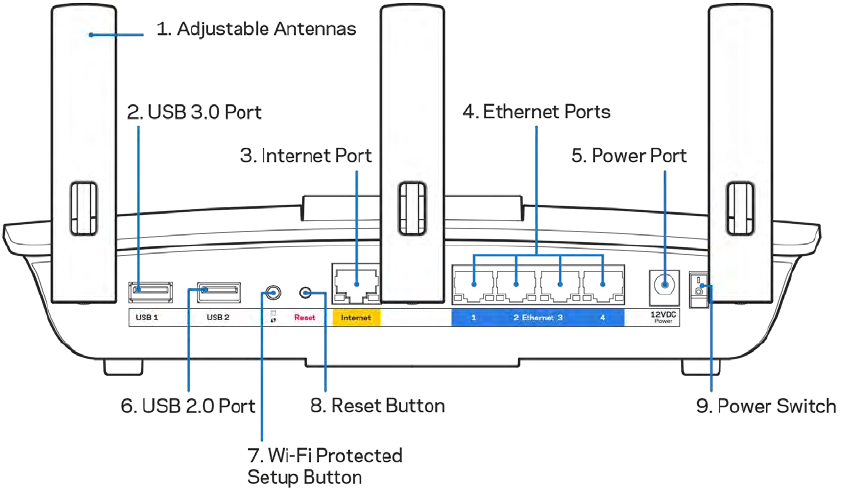
4
Tampak belakang
Antena yang dapat disesuaikan (1)—Untuk performa terbaik, pasang antena secara vertikal seperti
terlihat di dalam gambar.
Port USB 3.0 (2)—Sambungkan dan berbagi drive atau printer USB dengan jaringan Anda atau
Internet.
Port Internet (3)------Sambungkan kabel ethernet ke port gigabit (10/100/1000) berwarna kuning ini,
dan ke modem Internet broadband kabel/DSL atau fiber.
Catatan—Untuk performa terbaik, gunakan kabel berkelas CAT5e atau lebih tinggi pada port
Ethernet.
Port Ethernet (4)—Sambungkan kabel ethernet ke port gigabit (10/100/1000) berwarna biru ini, lalu
ke perangkat berkabel pada jaringan Anda.
Catatan—Untuk performa terbaik, gunakan kabel berkelas CAT5e atau lebih tinggi pada port
Ethernet.
Port daya (5)------Menyambungkan adapter daya AC yang disertakan.
Port USB 2.0 (6)—Sambungkan dan berbagi drive atau printer USB dengan jaringan Anda atau
Internet.
5
Tombol Wi-Fi Protected Setup™ (7)—Tekan untuk melakukan konfigurasi keamanan nirkabel pada
perangkat jaringan berkemampuan Wi-Fi Protected Setup.
Tombol Reset (Atur Ulang) (8) ------ Tekan terus hingga lampu daya mulai berkedip untuk melakukan reset
router kembali ke pengaturan pabrik. Anda juga dapat memulihkan pengaturan pabrik menggunakan
Linksys Smart Wi-Fi melalui Internet atau aplikasi seluler.
Sakelar daya (9)—Tekan | (hidup) untuk menghidupkan router.
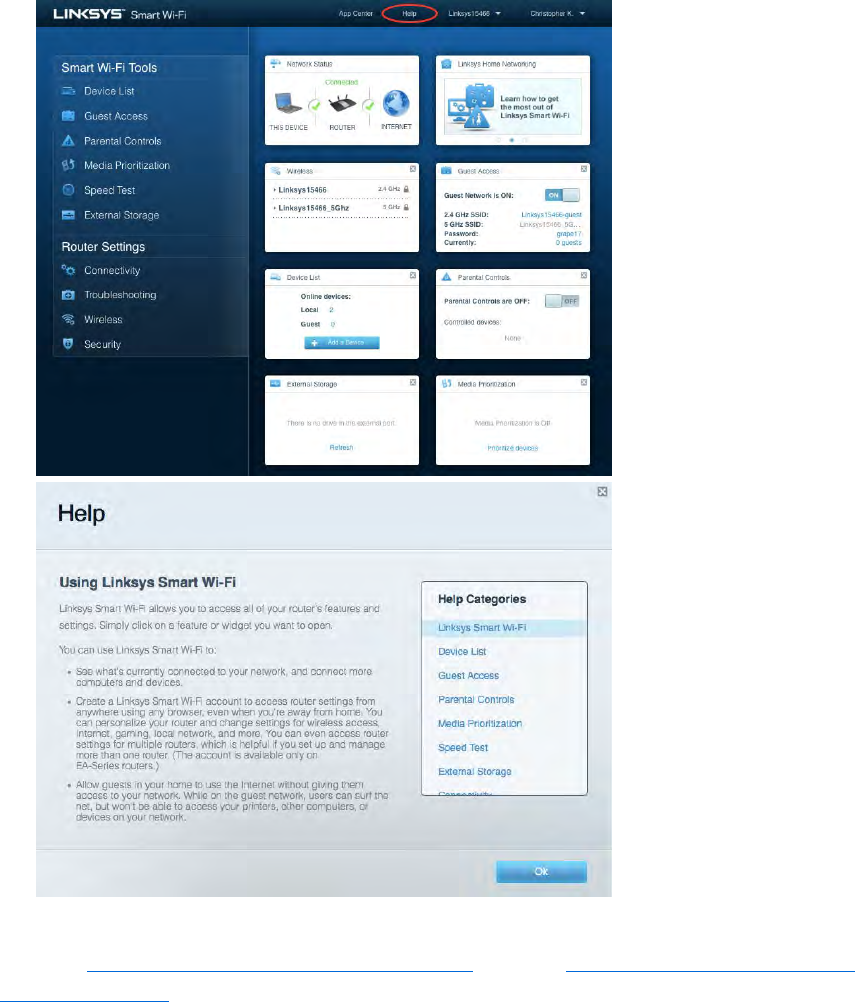
6
Persiapan: Dasar
Bantuan lebih lanjut
Selain panduan pengguna ini Anda juga dapat menemukan bantuan di lokasi berikut:
• Linksys.com/support/EA6900 (dokumentasi, unduhan, tanya-jawab, dukungan teknis, obrolan
langsung, forum)
• Bantuan Linksys Smart Wi-Fi (sambungkan ke Linksys Smart Wi-Fi, lalu klik Bantuan pada
bagian atas layar)
Catatan—Lisensi dan pemberitahuan untuk perangkat lunak pihak ketiga pada produk ini dapat
dilihat di http://support.linksys.com/en-us/license. Hubungi http://support.linksys.com/en-
us/gplcodecenter untuk pertanyaan atau permintaan kode sumber GPL.
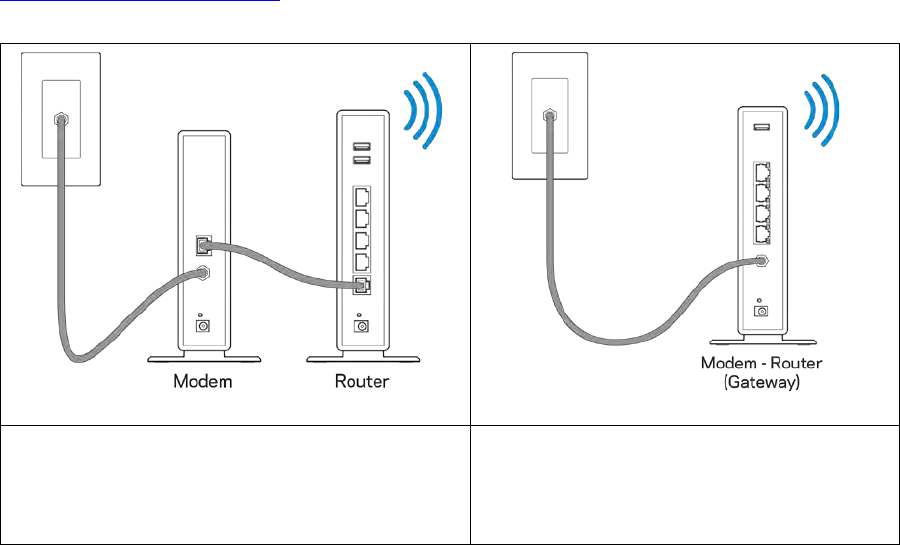
7
Cara memasang router Anda
1. Untuk menyelesaikan persiapan, Anda butuh komputer untuk membuka
http://LinksysSmartWiFi.com pada browser web.
2. Kenali perlengkapan Anda.
Jika Anda memiliki modem dan router yang
terpisah, putuskan dan singkirkan router lama
Anda.
Jika Anda memiliki modem-router, biarkan
tetap tersambung.
3. Pasang antena tegak ke atas lalu colokkan router ke catu daya. Pastikan sakelar daya pada
posisi | (hidup).
4. Sambungkan router ke modem atau modem router. Colokkan salah satu ujung kabel internet
ke port Internet berwarna kuning pada router baru Anda. Jika Anda memiliki modem, colokkan
ujung lainnya ke port Ethernet (LAN) pada modem. Jika Anda memiliki modem-router, colokkan
ke port mana pun yang tersedia.
5. Tunggu hingga logo Linksys yang menyala pada bagian atas router berhenti berkedip dan
berwarna putih terang.
6. Sambungkan ke nama Wi-Fi dalam Panduan Mulai Cepat yang disertakan bersama router
Anda. (Anda dapat mengubah detail ini nanti.) Jika Anda perlu bantuan untuk tersambung ke
Wi-Fi, lihat dokumentasi perangkat Anda di linksys.com/support/ea6900.
Catatan—Anda tidak akan dapat mengakses Internet hingga persiapan router selesai.
7. Ketik http://LinksysSmartWiFi.com pada browser web. Ikuti instruksi di layar untuk
menyelesaikan persiapan router Anda. Anda juga dapat mengetikkan 192.168.1.1 dalam
browser untuk memulai pengaturan.
8
Di akhir pengaturan, ikuti petunjuk di layar untuk mempersiapkan akun Linksys Smart Wi-Fi Anda,
Gunakan Linksys Smart Wi-Fi untuk melakukan konfigurasi router Anda dari komputer mana pun
dengan sambungan internet.
Mengelola pengaturan router Anda:
• Mengubah nama dan kata sandi router Anda
• Mempersiapkan akses tamu
• Konfigurasi kendali orang tua
• Menyambungkan perangkat ke jaringan
• Menguji kecepatan sambungan Internet
Catatan—Sebagai bagian dari persiapan akun Linksys Smart Wi-Fi, Anda akan dikirimi email
verifikasi. Dari jaringan asal Anda, klik tautan di dalam email tersebut untuk menautkan router Anda
dengan akun Linksys Smart Wi-Fi.
Tips—Cetak halaman berikutnya, lalu catat pengaturan router dan akun Anda dalam tabel tersebut
sebagai rujukan. Simpan catatan Anda di tempat yang aman.
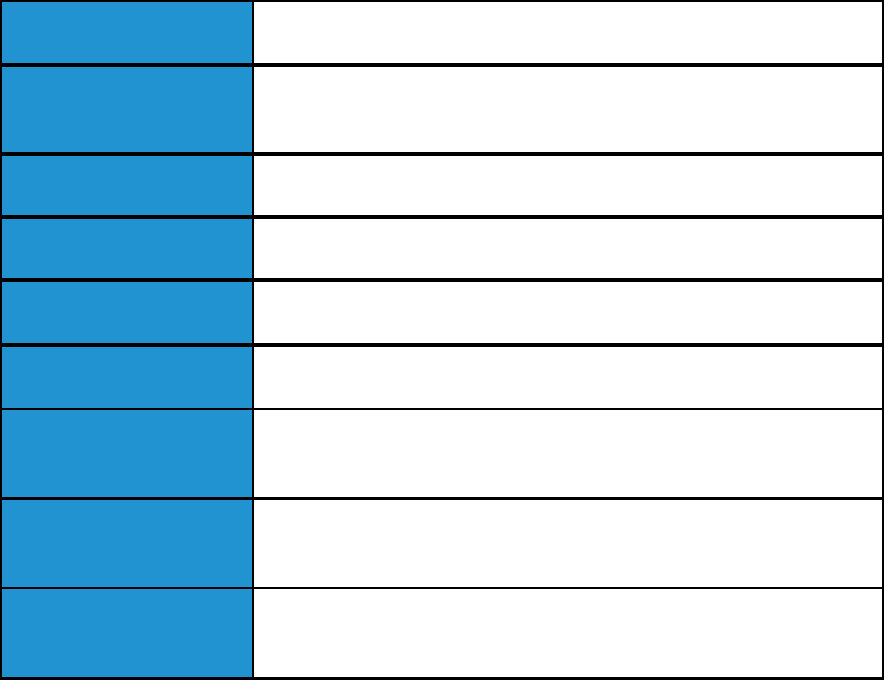
9
Nama Wi-Fi 2,4 GHz
Kata Sandi Wi-Fi 2,4
GHz
Nama Wi-Fi 5 GHz
Kata Sandi Wi-Fi 5 GHz
Kata Sandi Router
Nama Jaringan Tamu
Kata Sandi Jaringan
Tamu
Nama pengguna Linksys
Smart Wi-Fi
Kata Sandi Linksys
Smart Wi-Fi
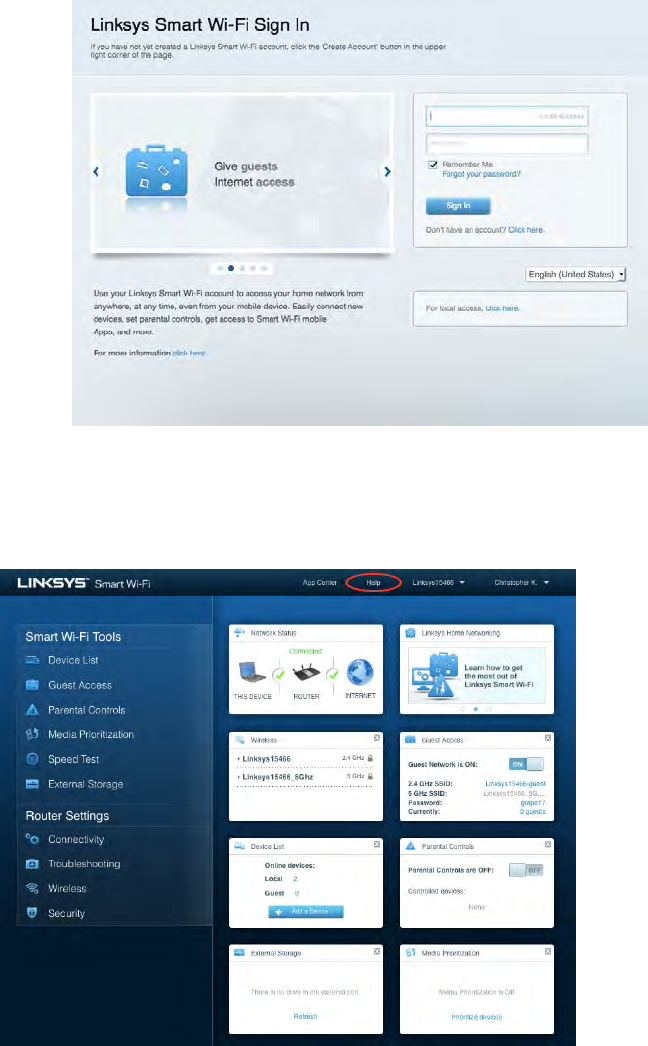
10
Cara Menggunakan Linksys Smart Wi-Fi
Cara menyambungkan ke Linksys Smart Wi-Fi
Untuk menyambungkan ke Linksys Smart Wi-Fi:
1. Buka browser web komputer Anda.
2. Buka www.LinksysSmartWiFi.com lalu masuk ke akun Anda.
Jika Anda tidak dapat mengingat kata sandi, klik
Lupa kata sandi?
lalu ikuti petunjuk di layar untuk
memulihkannya.
Untuk bantuan Linksys Smart Wi-Fi, sambungkan ke Linksys Smart Wi-Fi, lalu klik Bantuan pada
bagian atas.
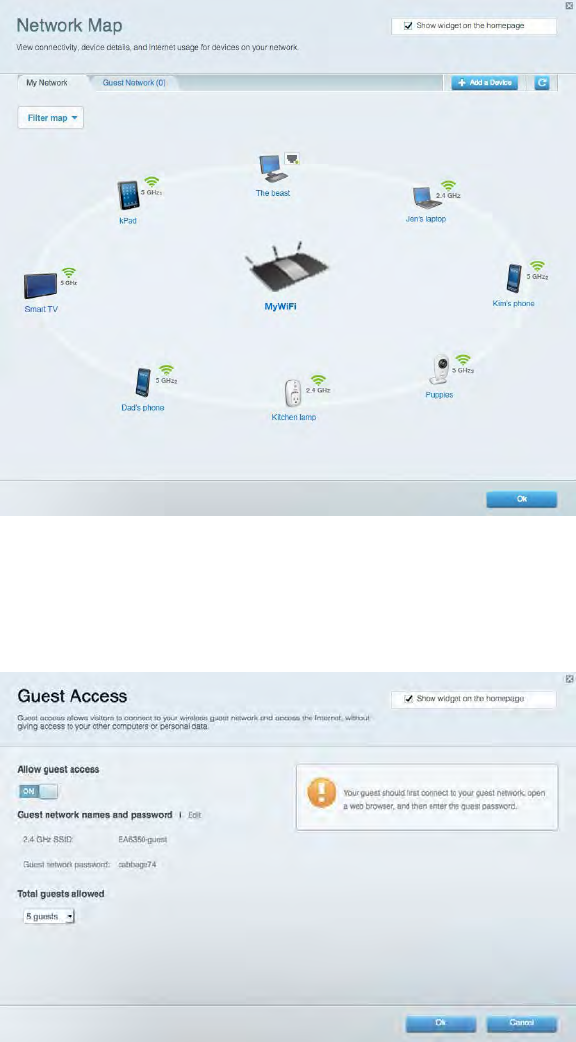
11
Peta Jaringan
Memungkinkan Anda menampilkan dan mengelola semua perangkat jaringan yang tersambung ke
router. Anda dapat melihat perangkat di jaringan utama dan jaringan tamu, atau menampilkan
informasi mengenai masing-masing perangkat.
Akses Tamu
Memungkinkan Anda melakukan konfigurasi dan memantau jaringan yang dapat digunakan tamu
tanpa mengakses semua sumber daya jaringan Anda.

12
Kendali Orang Tua
Memungkinkan Anda memblokir situs web dan mengatur waktu akses Internet.
Prioritas Media
Memungkinkan Anda mengatur perangkat dan aplikasi yang diberikan prioritas teratas untuk lalu-lintas
jaringan.
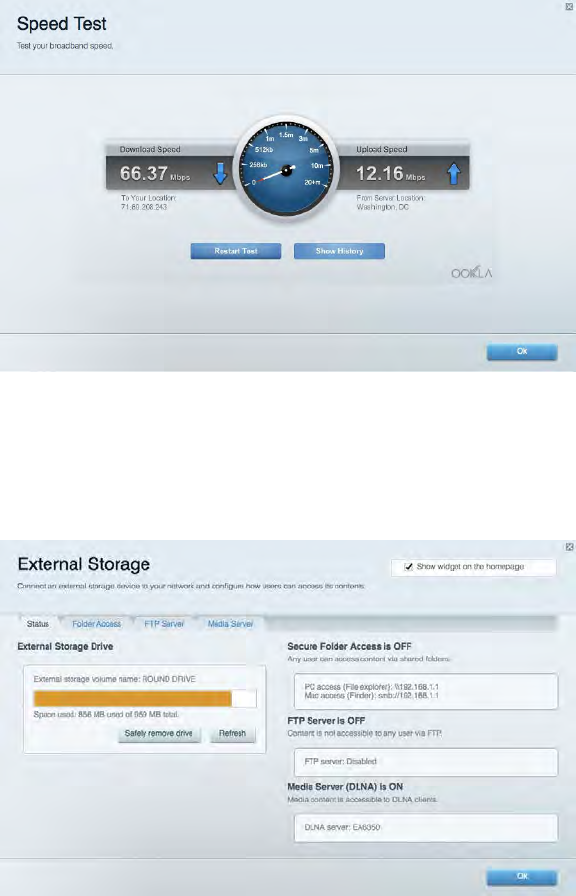
13
Uji Kecepatan
Memungkinkan Anda menguji kecepatan sambungan Internet.
Penyimpanan Eksternal
Memungkinkan Anda mengakses drive USB (tidak disertakan) dan mempersiapkan berbagi file, server
media, dan akses FTP.
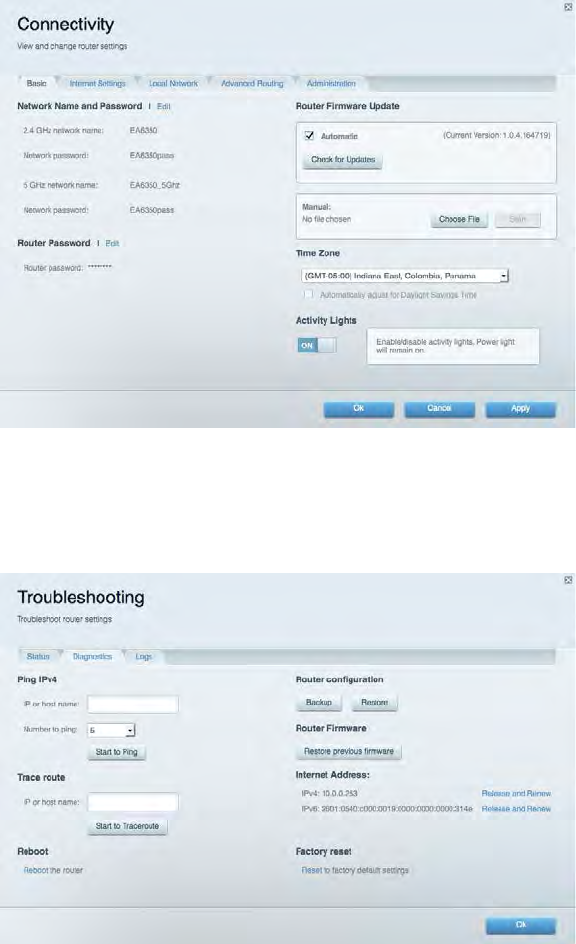
14
Konektivitas
Memungkinkan Anda melakukan konfigurasi pengaturan jaringan dasar dan tingkat lanjut.
Pemecahan Masalah
Memungkinkan Anda mendiagnosis masalah pada router dan memeriksa status jaringan.
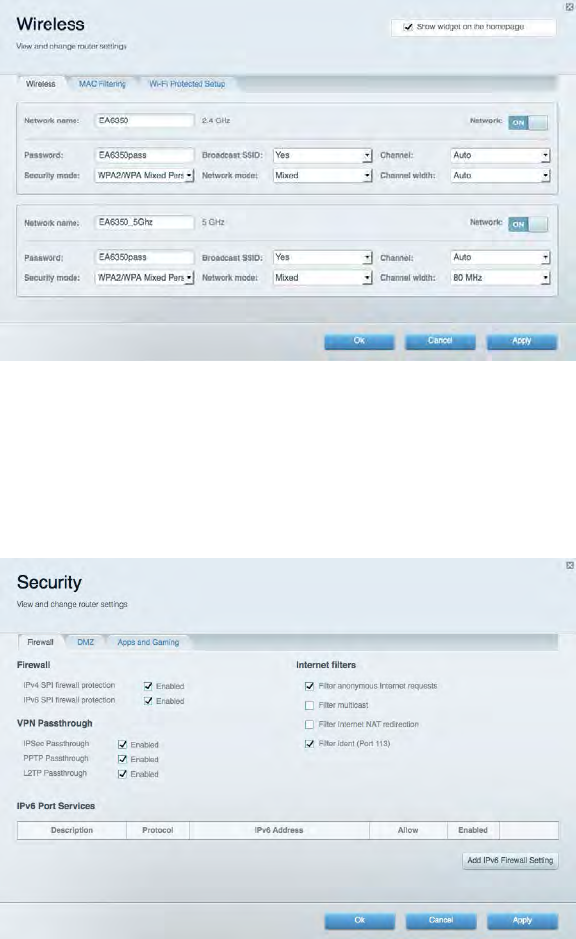
15
Nirkabel
Memungkinkan Anda melakukan konfigurasi jaringan nirkabel router. Anda dapat mengubah mode
keamanan, kata sandi, pemfilteran MAC, dan menghubungkan perangkat menggunakan Wi-Fi
Protected Setup™.
Keamanan
Memungkinkan Anda melakukan konfigurasi keamanan jaringan nirkabel router. Anda dapat
mempersiapkan firewall, pengaturan VPN dan membuat pengaturan kustom untuk aplikasi dan
permainan.
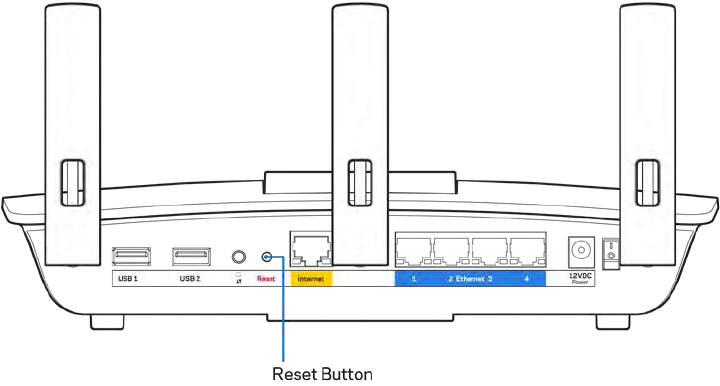
16
Pemecahan Masalah
Anda dapat menemukan bantuan lebih lanjut dari dukungan pelanggan kami yang telah meraih
penghargaan di Linksys.com/support/EA6900.
Persiapan router Anda tidak berhasil
Jika Linksys Smart Wi-Fi tidak menyelesaikan persiapan, Anda dapat mencoba hal berikut:
• Tekan terus tombol Reset (Atur Ulang) pada router menggunakan klip kertas atau peniti,
hingga lampu mulai berkedip (sekitar 10 detik). Instalasi kembali router.
• Untuk sementara nonaktifkan firewall komputer Anda (lihat petunjuk perangkat lunak
keamanan untuk mendapatkan bantuan). Instalasi kembali router.
• Jika Anda memiliki komputer lain, gunakan komputer tersebut untuk menginstalasi
kembali router.
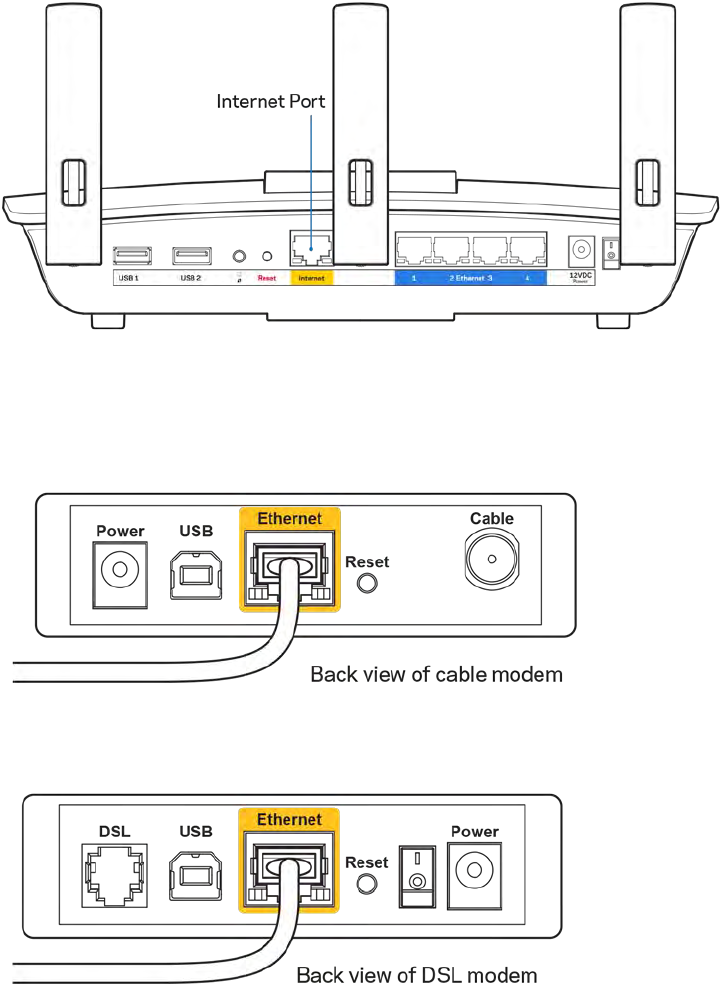
17
Pesan
kabel Internet Anda tidak dicolokkan
Jika Anda mendapat pesan "Kabel Internet Anda tidak dicolokkan" saat mencoba mempersiapkan
router, ikuti langkah-langkah pemecahan masalah berikut.
• Pastikan kabel ethernet atau internet (atau kabel seperti yang disertakan bersama router Anda)
tersambung dengan kuat ke port Internet berwarna kuning di bagian belakang router dan pada
port yang sesuai di modem. Port ini di modem biasanya diberi nama Ethernet, tetapi mungkin
juga dinamai Internet atau WAN.
• Pastikan bahwa modem Anda telah tersambung ke daya dan telah dihidupkan. Jika modem
memiliki sakelar daya, pastikan posisinya diatur ke HIDUP atau l (sebagai kebalikan dari O).
• Jika layanan Internet Anda adalah kabel, pastikan bahwa port CABLE pada modem kabel
terhubung ke kabel koaksial yang disediakan oleh ISP Anda.
• jika layanan Internet Anda adalah DSL, pastikan bahwa saluran telepon DSL tersambung ke
port DSL pada modem.
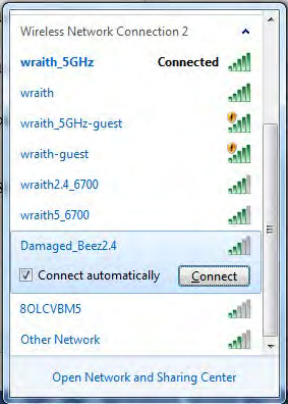
18
• Jika komputer Anda sebelumnya terhubung ke modem menggunakan kabel USB, lepaskan
kabel USB tersebut,
• Instalasi kembali router.
Pesan
Tidak dapat mengakses router Anda
Untuk mengakses router, Anda harus terhubung ke jaringan Anda sendiri. Jika Anda saat ini mempunyai
akses Internet nirkabel, masalah yang terjadi mungkin karena Anda tidak sengaja terhubung ke jaringan
nirkabel yang berbeda.
Untuk memperbaiki masalah pada komputer berbasis Windows, lakukan hal berikut*:
1. Pada desktop Windows Anda, klik ikon nirkabel di baki sistem. Daftar jaringan yang tersedia
akan muncul.
2. Klik nama jaringan Anda sendiri. Klik Sambungkan. Dalam contoh di bawah ini, komputer telah
tersambung ke jaringan nirkabel lain bernama wraith_5GHz. Nama jaringan nirkabel dari router
Linksys EA6900, dalam contoh ini Damaged_Beez2.4, ditunjukkan telah dipilih.
3. Jika Anda diminta untuk memasukkan kunci pengaman jaringan, ketik kata sandi Anda (kunci
pengaman) ke dalam bidang kunci pengaman jaringan. Klik Oke.
4. Komputer Anda akan tersambung ke jaringan, dan sekarang router tersebut dapat Anda akses.
*Bergantung pada versi Windows Anda, mungkin ada beberapa perbedaan dalam istilah atau ikon
pada langkah ini.
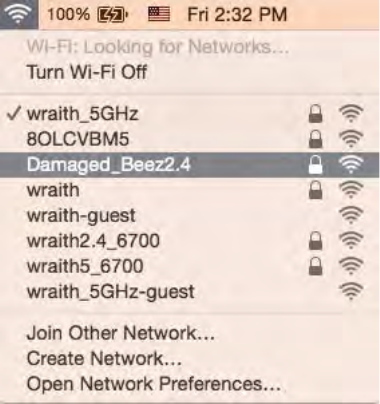
19
Untuk memperbaiki masalah pada komputer berbasis Mac, lakukan hal berikut:
1. Dalam bilah menu di bagian atas layar, klik ikon Wi-Fi. Daftar jaringan nirkabel akan muncul.
Linksys Smart Wi-Fi secara otomatis menetapkan nama jaringan Anda.
2. Dalam contoh di bawah ini, komputer telah tersambung ke jaringan nirkabel lain bernama
wraith_5GHz. Nama jaringan nirkabel dari router Linksys EA6900, dalam contoh ini
Damaged_Beez2.4, ditunjukkan telah dipilih.
3. Klik nama jaringan nirkabel router Linksys EA6900 Anda (Damaged_Beez2.4 dalam contoh).
4. Ketik kata sandi jaringan nirkabel (Kunci Keamanan) ke dalam bidang Kata Sandi. Klik Oke.
Setelah pengaturan
Internet sepertinya tak tersedia
Jika Internet kesulitan berkomunikasi dengan router Anda, masalahnya mungkin muncul sebagai pesan
“Tidak dapat menemukan [alamat Internet]” pada browser Web Anda. Jika Anda tahu bahwa alamat
Internet tersebut benar, dan jika Anda telah mencoba beberapa alamat Internet yang sah dengan hasil
yang sama, pesan tersebut berarti mungkin terjadi masalah dengan ISP atau modem yang
berkomunikasi dengan router Anda.
Coba lakukan hal berikut:
• Pastikan kabel jaringan dan daya terpasang dengan kuat.
• Pastikan catu daya tempat router dicolokkan memiliki daya.
• Booting ulang router Anda.
• Hubungi ISP dan tanyakan apakah ada putus jaringan di area Anda.
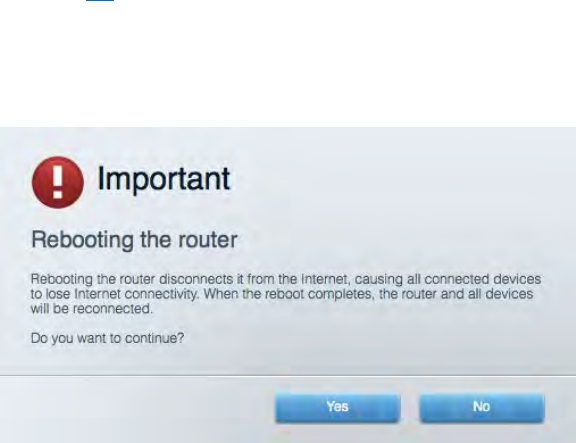
20
Metode pemecahan masalah yang paling umum untuk router Anda adalah mematikan, lalu
menghidupkannya kembali. Router Anda kemudian dapat memuat ulang pengaturan kustom, dan
perangkat lain (seperti modem) akan dapat menemukan kembali router serta berkomunikasi
dengannya. Proses ini disebut booting ulang.
Untuk melakukan booting ulang router Anda menggunakan kabel daya, lakukan hal berikut:
1. Putuskan kabel daya dari router dan modem.
2. Tunggu 10 detik, lalu sambungkan kembali kabel daya ke modem. Pastikan modem
mendapatkan daya.
3. Tunggu hingga indikator online modem berhenti berkedip (sekitar 2 menit). Sambungkan
kembali kabel daya ke router.
4. Tunggu hingga indikator daya berhenti berkedip. Tunggu 2 menit sebelum mencoba
menyambung ke Internet dari komputer.
Untuk melakukan booting ulang router Anda menggunakan Linksys Smart Wi-Fi, lakukan hal berikut:
1. Masuk ke Linksys Smart Wi-Fi. (Lihat "Cara menyambungkan ke Linksys Smart Wi-Fi" di
halaman 10.)
2. Di dalam
Pengaturan Router
, klik
Pemecahan Masalah
.
3. Klik tab
Diagnostik
.
4. Di dalam
Booting ulang
, klik Booting ulang.
5. Klik Ya. Router akan melakukan booting ulang. Saat router melakukan booting ulang, semua
perangkat yang tersambung akan kehilangan sambungan Internet, dan akan tersambung
kembali secara otomatis saat router kembali tersedia.
Linksys Smart Wi-Fi tidak terbuka pada browser web Anda
Versi terbaru Google ChromeTM, Firefox®, Safari® (untuk Mac® dan iPad®), Microsoft Edge, serta
Internet Explorer® versi 8 dan yang lebih tinggi kompatibel dengan Linksys Smart Wi-Fi.
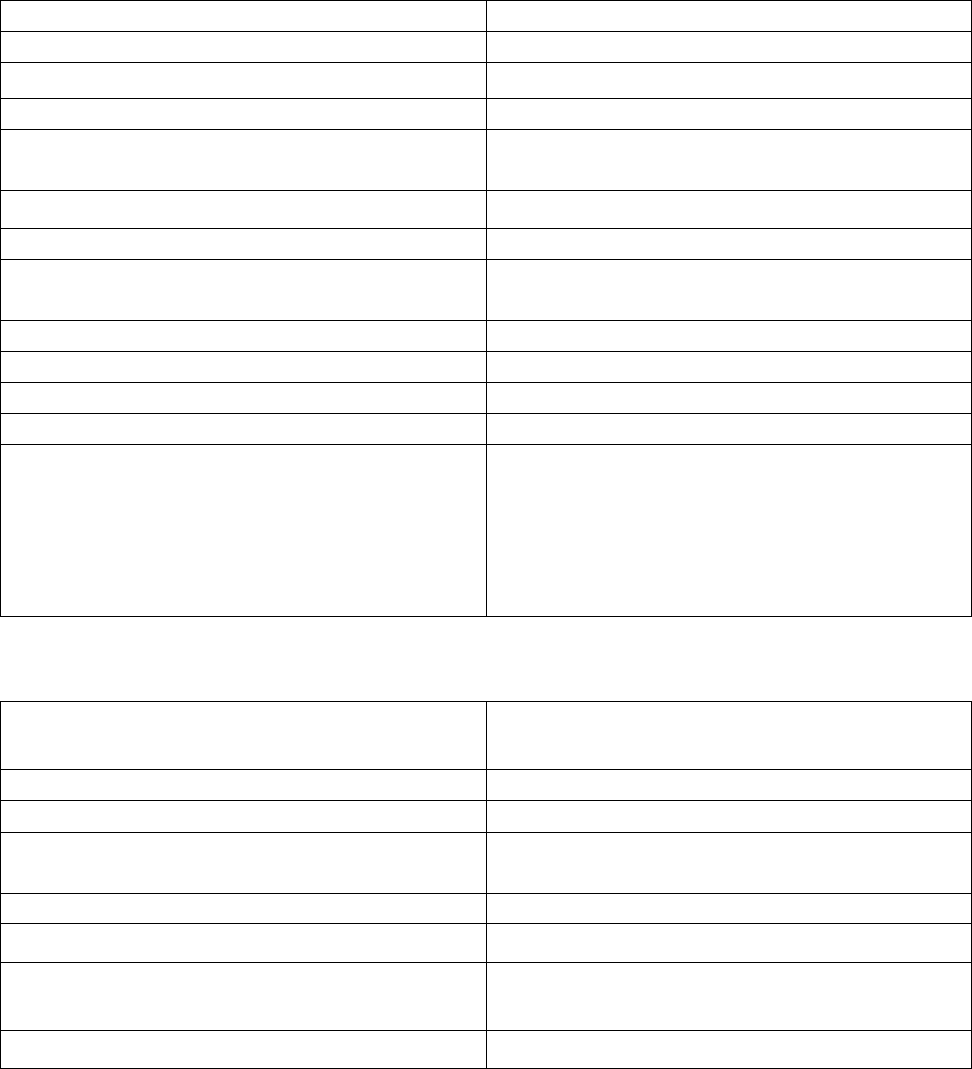
21
Spesifikasi
Linksys EA6900
Nama Model
Router Gigabit Smart Wi-Fi AC1900
Nomor Model EA6900
Kecepatan Pengalihan Port 10/100/1000 Mbps (Gigabit Ethernet)
Frekuensi Radio
2,4 GHz dan 5 GHz
Jumlah Antena 3 antena eksternal yang dapat disesuaikan &
dilepas
Port
Daya, USB 2.0, USB 3.0, Internet, Ethernet (1-4)
Tombol
Reset, Wi-Fi Protected Setup, Daya
Lampu Panel atas: logo Linksys menyala
Panel belakang: Internet, Ethernet (1-4)
UPnP
Didukung
Fitur Keamanan
WEP, WPA, WPA2, RADIUS
Bit Kunci Keamanan
Hingga enkripsi 128-bit
Dukungan Sistem File Penyimpanan
FAT, NTFS, dan HFS+
Dukungan Browser Versi terbaru Google ChromeTM, Firefox®,
Safari® (untuk Mac® dan iPad®), Microsoft
Edge, serta Internet Explorer® versi 8 dan yang
lebih baru kompatibel dengan Linksys Smart Wi-
Fi
Lingkungan
Dimensi 10,12”x7,24”x2,2” (257x184x56mm) tanpa
antena
Berat Unit
1,27lb (577,53g) tanpa antena
Daya
12V, 2,5A
Sertifikasi FCC, IC, CE, Wi-Fi a/b/g/n/ac, Windows 7,
Windows 8
Suhu Operasi
32 hingga 104°F (0 hingga 40°C)
Suhu Penyimpanan
-4 hingga 140°F (-20 hingga 60°C)
Kelembapan Operasi 10% hingga 80% kelembapan relatif,
nonkondensasi
Kelembapan Penyimpanan
5% hingga 90%, nonkondensasi
Spesifikasi dapat berubah sewaktu-waktu tanpa pemberitahuan.
22
Catatan:
Untuk mengetahui informasi peraturan, garansi, dan keselamatan, lihat pada CD yang disertakan
bersama router Anda atau kunjungi Linksys.com/support/ea6900.
Kinerja maksimal diperoleh dari spesifikasi IEEE Standard 802.11. Kinerja sesungguhnya dapat
bervariasi, termasuk kapasitas jaringan nirkabel yang lebih rendah, laju transfer data, rentang dan
jangkauan. Kinerja tergantung pada banyak faktor, kondisi dan variabel, termasuk jarak dari titik akses,
volume lalu-lintas jaringan, bahan konstruksi dan bangunan, sistem operasi yang digunakan, campuran
produk nirkabel yang digunakan, interferensi dan kondisi lainnya yang merugikan.
BELKIN, LINKSYS dan banyak nama produk serta logo adalah merek dagang dari grup perusahaan
Belkin. Merek dagang pihak ketiga yang disebutkan adalah milik dari masing-masing pemiliknya.
Lisensi dan pemberitahuan untuk perangkat lunak pihak ketiga yang digunakan dalam produk ini
dapat dilihat di sini: http://support.linksys.com/en-us/license. Harap hubungi
http://support.linksys.com/en-us/gplcodecenter jika ada pertanyaan atau untuk meminta kode
sumber GPL.
© 2017 Belkin International, Inc. dan/atau afiliasinya. Hak cipta dilindungi undang-undang.
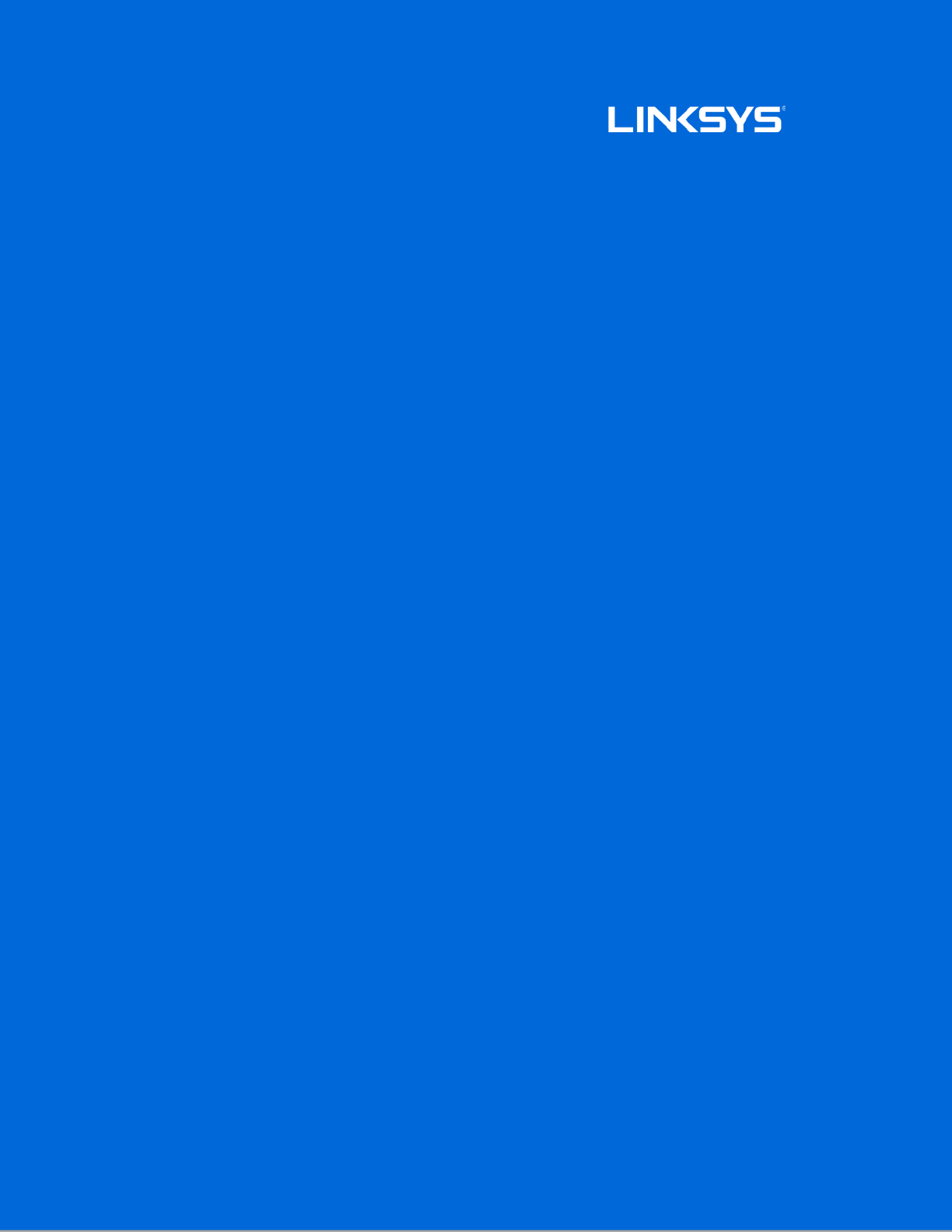
Guida per l'utente
ROUTER GIGABIT
SMART Wi-Fi
AC1900
Modello EA6900
2
Sommario
Descrizione del prodotto ............................................................................................3
Vista dall'alto .................................................................................................................................................... 3
Vista posteriore............................................................................................................................................... 4
Installazione: operazioni basilari ............................................................................6
Dove reperire ulteriori informazioni ......................................................................................................... 6
Installazione del router ................................................................................................................................. 7
Come utilizzare Linksys Smart Wi-Fi .................................................................. 10
Per connettersi a Linksys Smart Wi-Fi ................................................................................................. 10
Mappa di rete ................................................................................................................................................ 11
Accesso ospite ............................................................................................................................................. 11
Filtro famiglia ................................................................................................................................................ 12
Gestione intelligente delle priorità ........................................................................................................ 12
Test della velocità ....................................................................................................................................... 13
Archiviazione esterna ................................................................................................................................ 13
Connettività ................................................................................................................................................... 14
Risoluzione dei problemi ........................................................................................................................... 14
Wireless ........................................................................................................................................................... 15
Protezione ...................................................................................................................................................... 15
Risoluzione dei problemi .......................................................................................... 16
L'installazione del router non è riuscita ............................................................................................... 16
Messaggio
Il cavo Internet non è
collegato ........................................................................................ 17
Messaggio
Impossibile accedere al router
......................................................................................... 18
Al termine dell'installazione ..................................................................................................................... 19
Internet non è disponibile ......................................................................................................................... 19
Linksys Smart Wi-Fi non si apre nel browser web ............................................................................ 20
Specifiche ..................................................................................................................... 21
Linksys EA6900 .......................................................................................................................................... 21
Specifiche ambientali ................................................................................................................................. 21
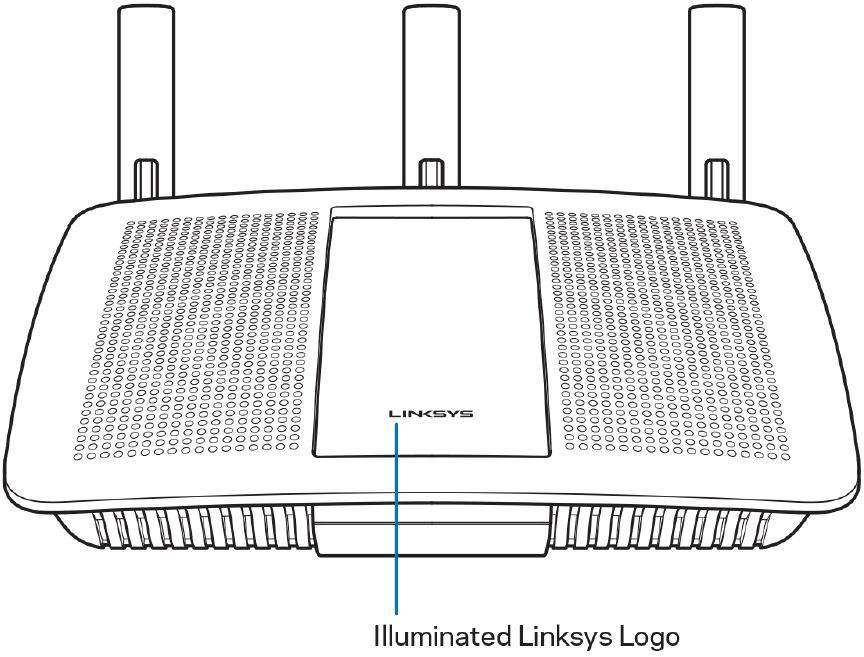
3
Descrizione del prodotto
Vista dall'alto
Logo Linksys illuminato — Il logo Linksys rimane acceso fisso quando si è connessi a Internet.
Lampeggia o pulsa lentamente durante l'avvio, la fase di autodiagnostica e gli aggiornamenti del
firmware. Lampeggia velocemente per indicare la presenza di errori di connessione.
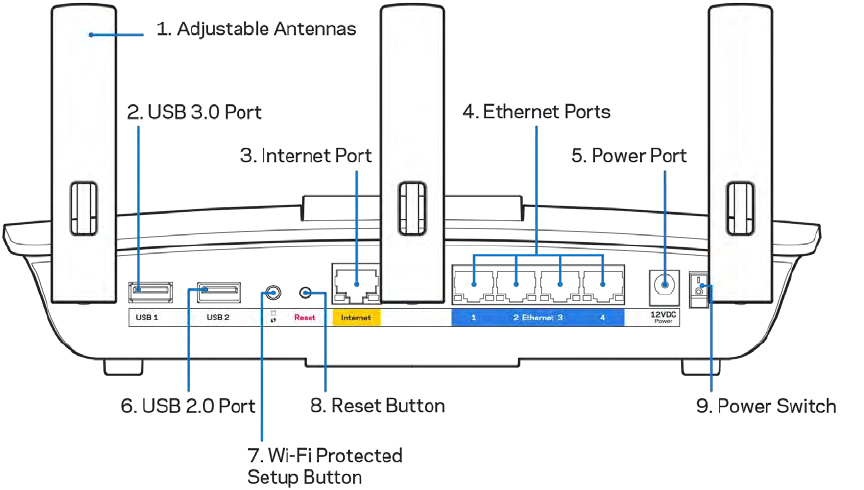
4
Vista posteriore
Antenne regolabili (1) — Per prestazioni ottimali, posizionare le antenne verticalmente, come indicato
nell'illustrazione.
Porta USB 3.0 (2) — Per collegare e condividere un disco fisso USB o una stampante USB sulla rete o
su Internet.
Porta Internet (3) — Collegare un cavo Ethernet a questa porta Gigabit gialla (10/ 100/ 1000) e a un
modem via cavo Internet a banda larga/DSL o a fibre ottiche.
Nota — Per prestazioni ottimali, utilizzare cavi di categoria CAT5e o superiore per collegare la porta
Internet.
Porte Ethernet (4) — Collegare i cavi Ethernet a queste porte Gigabit (10/100/1000) di colore blu e ai
dispositivi cablati presenti sulla rete.
Nota — Per prestazioni ottimali, utilizzare cavi di categoria CAT5e o superiore per collegare le porte
Ethernet.
Porta di alimentazione (5) — Collegare l'adattatore di alimentazione CA incluso.
Porta USB 2.0 (6) — Per collegare e condividere un disco fisso USB o una stampante USB sulla rete o
su Internet.
5
Pulsante Wi-Fi Protected Setup™ (7) — Premere per configurare la protezione wireless su dispositivi
di rete abilitati Wi-Fi Protected Setup.
Pulsante Reset (Ripristino) (8) — Premere e tenere premuto fino a quando la spia di alimentazione
inizia a lampeggiare, per ripristinare il router ai valori di fabbrica. È possibile ripristinare le
impostazioni predefinite utilizzando Linksys Smart Wi-Fi su Internet o tramite l'applicazione mobile.
Interruttore di alimentazione (9) — Premere | (on) per accendere il router.
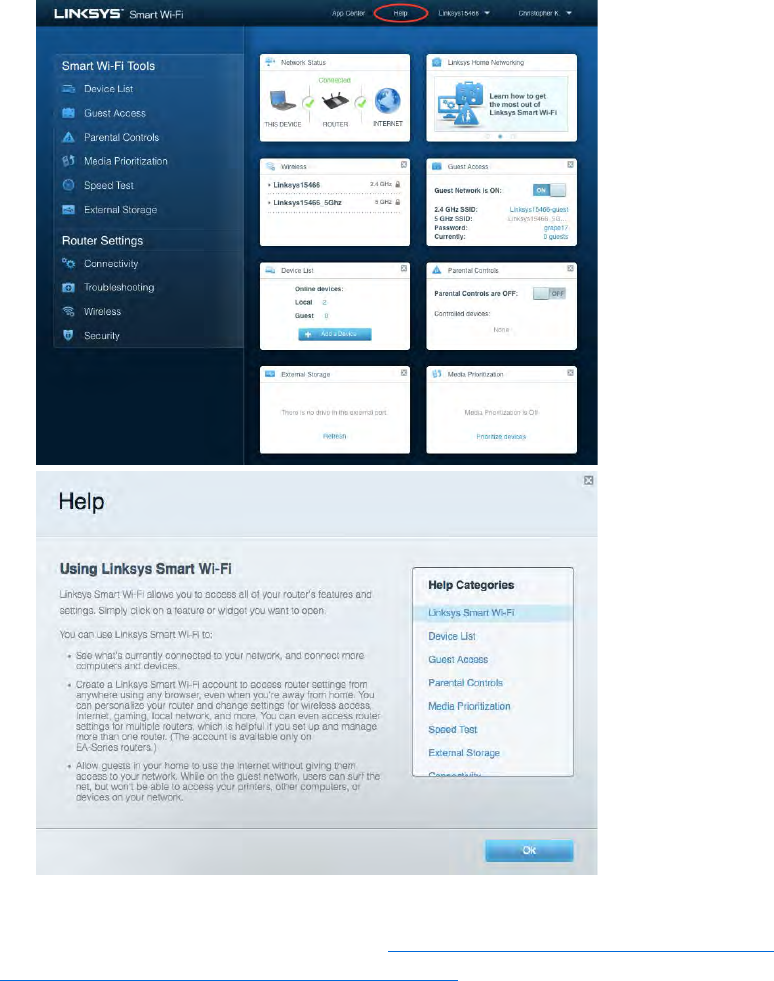
6
Installazione: operazioni basilari
Dove reperire ulteriori informazioni
Oltre a questa guida utente, è possibile recuperare ulteriori informazioni a questi indirizzi:
• Linksys.com/support/EA6900 (documentazione, download, domande frequenti, assistenza
tecnica, chat dal vivo, forum)
• Guida Linksys Smart Wi-Fi (connettersi a Linksys Smart Wi-Fi, quindi fare clic su Help (Guida) in
alto sulla schermata principale)
Nota — Licenze e notifiche, relative a software di terze parti utilizzati in questo prodotto,
possono essere visualizzate all'indirizzo http://support.linksys.com/en-us/license. Contattare
http://support.linksys.com/en-us/gplcodecenter per domande o richieste sul codice sorgente GPL.
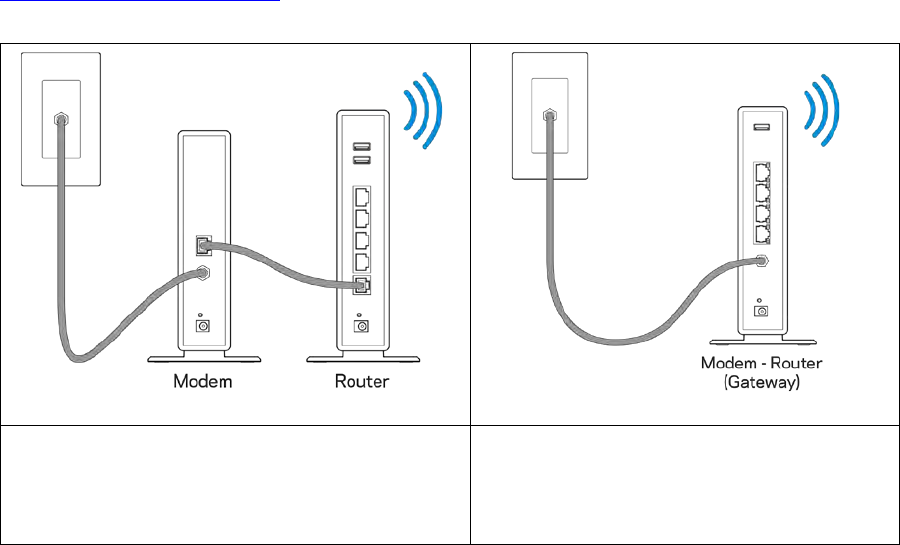
7
Installazione del router
1. Per completare l'installazione, è necessario un computer e visitare la pagina
http://LinksysSmartWiFi.com aprendo un browser web.
2. Identificare la propria attrezzatura.
Se si dispone di un modem separato e di un
router indipendente, disconnettere e
rimuovere il vecchio router.
Se si dispone di un modem-router,
lasciarlo connesso.
3. Posizionare le antenne verticalmente e collegare il router a una fonte di alimentazione.
Accertarsi che l'interruttore di accensione sia nella posizione | (on).
4. Collegare il router al modem o al modem router. Inserire un'estremità del cavo Internet incluso
nella porta Internet gialla sul nuovo router. Se si dispone di un modem, inserire l'altra
estremità nella porta Ethernet (LAN) sul modem. Se si dispone di un modem-router, inserirla in
qualsiasi porta disponibile.
5. Attendere che il logo Linksys illuminato sulla parte superiore del router termini di lampeggiare
e diventi bianco fisso.
6. Connettersi al nome della rete Wi-Fi indicato nella Guida rapida fornita con il router. È
possibile modificare questi dettagli più tardi. Se si necessita di aiuto per connettersi alla rete
Wi-Fi, consultare la documentazione del dispositivo all'indirizzo linksys.com/support/ea6900.
Nota — l'accesso a Internet sarà disponibile solo dopo il completamento dell'installazione del
router.
7. Digitare http://LinksysSmartWiFi.com nel browser web. Seguire le istruzioni sullo schermo per
completare l'installazione del router. Per avviare l'installazione è inoltre possibile digitare
192.168.1.1 in un browser.
8
Al termine del processo di installazione, seguire le istruzioni visualizzate sullo schermo per configurare
l'account Linksys Smart Wi-Fi. Utilizzare Linksys Smart Wi-Fi per configurare il router da qualsiasi
computer connesso a Internet.
Gestire le impostazioni del router:
• Modificare il nome e la password del router
• Configurare la funzione Accesso ospite
• Configurare la funzione Filtro famiglia
• Connettere i dispositivi alla rete
• Verificare la velocità della connessione Internet
Nota — Nel corso del processo di configurazione dell'account Linksys Smart Wi-Fi, l'utente riceverà
un'e-mail di verifica. Dalla rete domestica, fare clic sul link nell'e-mail per associare il router
all'account Linksys Smart Wi-Fi.
Suggerimento — Stampare la pagina successiva, quindi annotare le impostazioni del router e
dell'account nella tabella per riferimenti futuri. Conservare le annotazioni in un luogo sicuro.
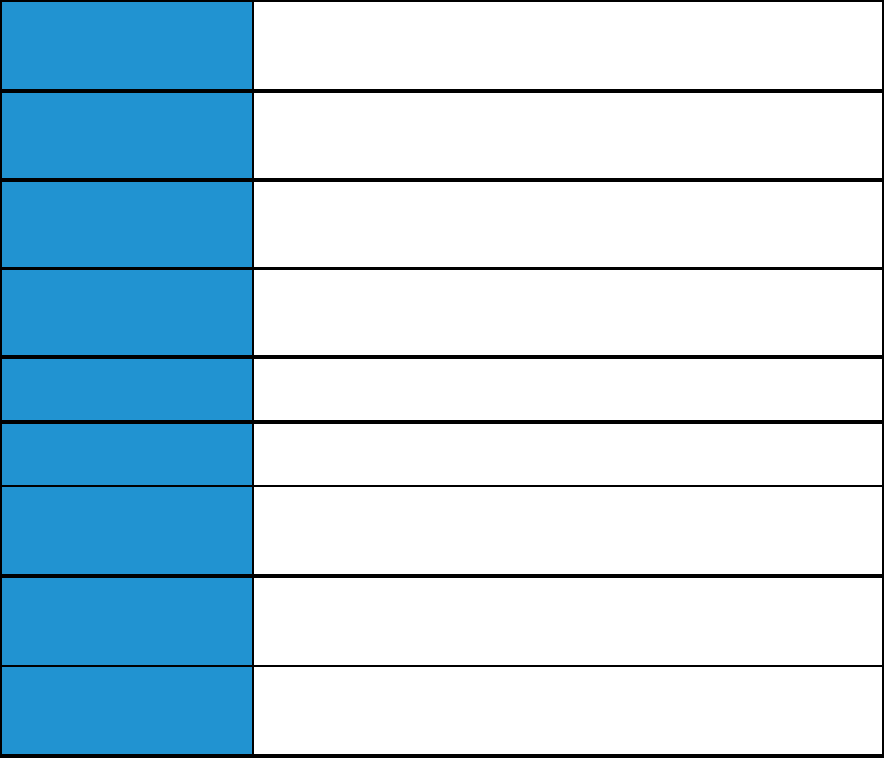
9
Nome rete Wi-Fi da 2,4
GHz
Password rete Wi-Fi da
2,4 GHz
Nome rete Wi-Fi da 5
GHz
Password rete Wi-Fi da
5 GHz
Password del router
Nome della rete ospite
Password della rete
ospite
Nome utente Linksys
Smart Wi-Fi
Password Linksys
Smart Wi-Fi
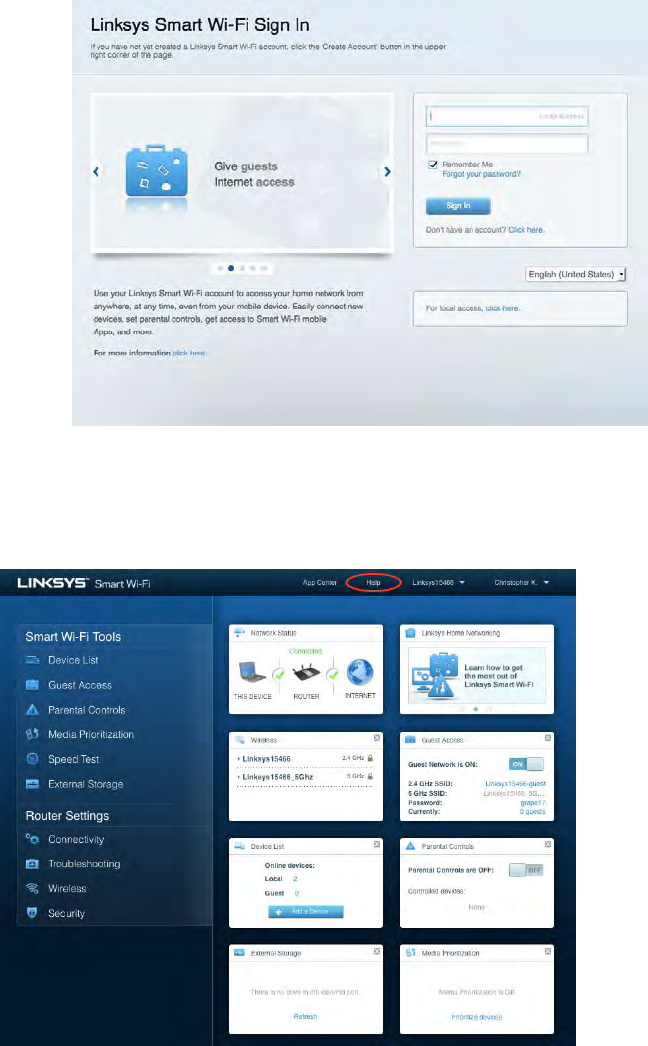
10
Come utilizzare Linksys Smart Wi-Fi
Per connettersi a Linksys Smart Wi-Fi
Per connettersi a Linksys Smart Wi-Fi:
1. Aprire il browser web del computer.
2. Visitare www.LinksysSmartWiFi.com ed effettuare l'accesso all'account.
Se non si ricorda la password, fare clic su
Forgot your password?
(Password dimenticata?) e seguire le
istruzioni sullo schermo per recuperarla.
Per visualizzare ulteriori informazioni su Linksys Smart Wi-Fi, connettersi a Linksys Smart Wi-Fi e fare
clic su Help (Guida) in alto.
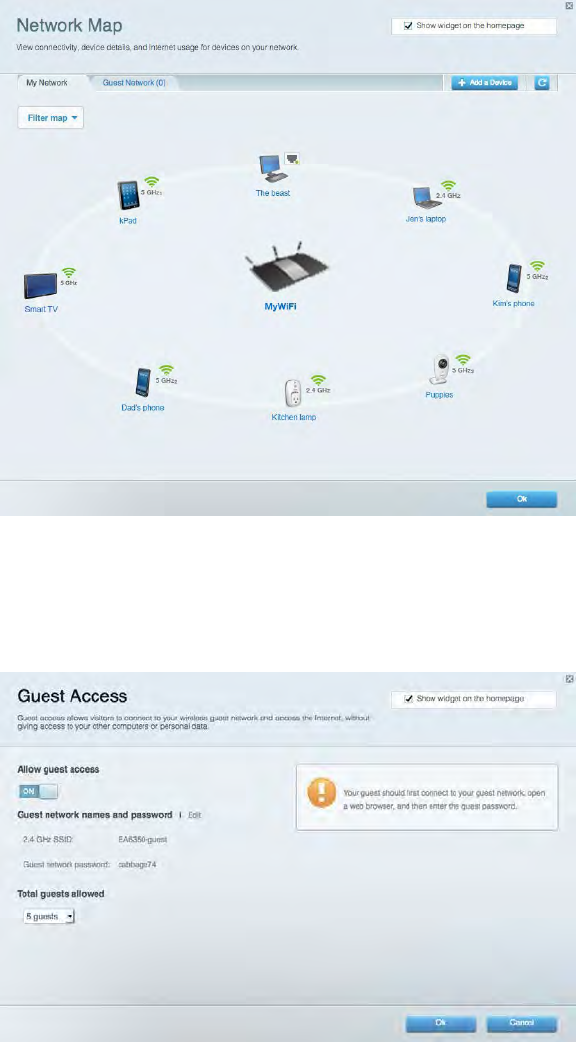
11
Mappa di rete
Consente di visualizzare e gestire tutti i dispositivi di rete collegati al router. È possibile visualizzare i
dispositivi presenti sia nella rete principale che nella rete ospite, o visualizzare informazioni relative a
ciascuno di essi.
Accesso ospite
Consente di configurare e monitorare una rete che gli ospiti potranno utilizzare, senza però accedere
a tutte le risorse di rete.
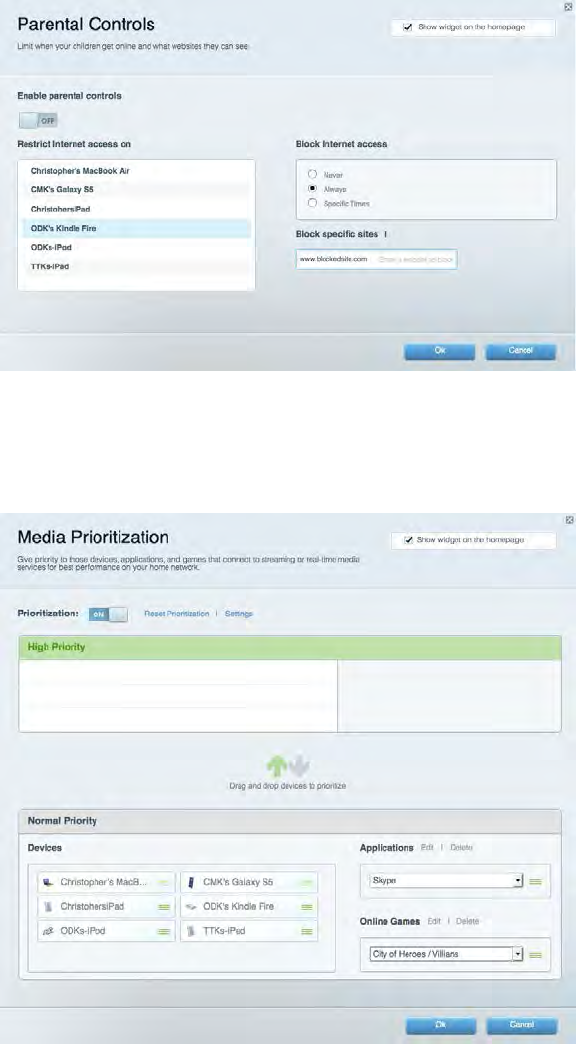
12
Filtro famiglia
Consente di bloccare siti web e di impostare gli orari di accesso a Internet.
Gestione intelligente delle priorità
Consente di decidere a quali dispositivi e applicazioni assegnare la priorità più alta per il traffico di rete.
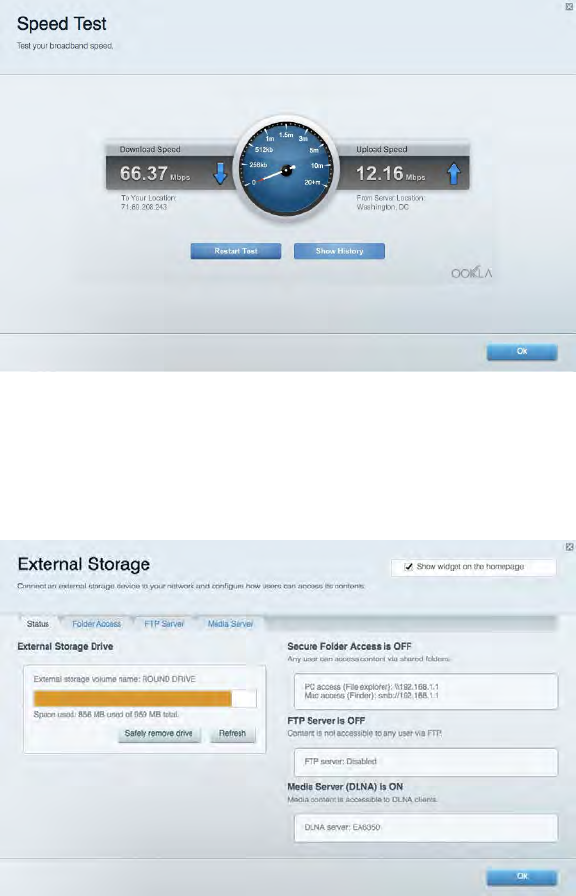
13
Test della velocità
Consente di verificare la velocità della connessione Internet della rete.
Archiviazione esterna
Consente di accedere a un disco USB collegato (non incluso) e di impostare la condivisione di file, un
server multimediale e l'accesso FTP.
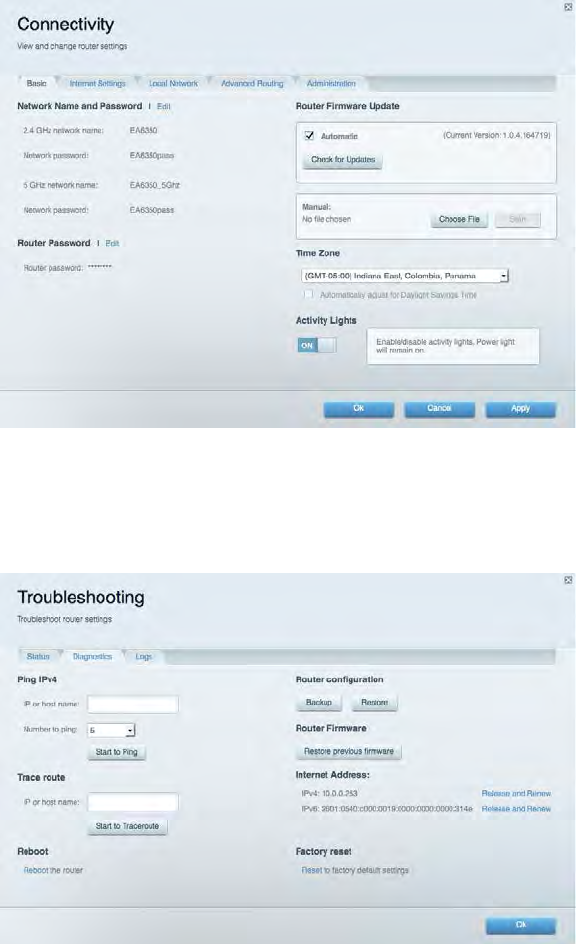
14
Connettività
Consente di configurare impostazioni di rete standard e avanzate.
Risoluzione dei problemi
Consente di diagnosticare i problemi relativi al router e di verificare lo stato della rete.
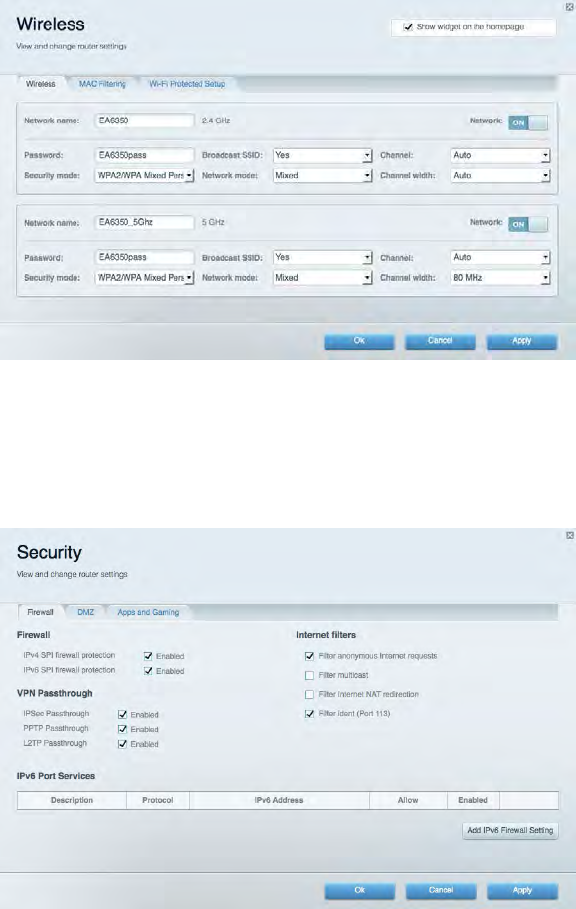
15
Wireless
Consente di configurare la rete wireless del router. È possibile modificare la modalità di protezione, la
password e il filtraggio MAC, nonché collegare i dispositivi utilizzando Wi-Fi Protected Setup™.
Protezione
Consente di configurare la protezione wireless del router. È possibile configurare il firewall e le
impostazioni VPN, e applicare impostazioni personalizzate per applicazioni e giochi.
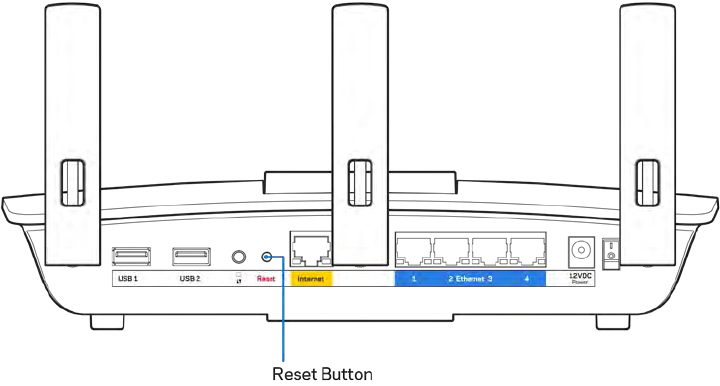
16
Risoluzione dei problemi
Per l'assistenza, rivolgersi al nostro eccellente servizio clienti, all'indirizzo
Linksys.com/support/EA6900.
L'installazione del router non è riuscita
Se Linksys Smart Wi-Fi non è riuscito a completare l'installazione, è possibile provare quanto segue:
• Utilizzando una graffetta o uno spillo, premere e tenere premuto il pulsante Reset
(Ripristino) sul router, fino a quando la spia luminosa inizia a lampeggiare (circa 10
secondi). Reinstallare il router.
• Disattivare temporaneamente i firewall del computer (Consultare le istruzioni del
software di protezione per un maggiore supporto). Reinstallare il router.
• Se si dispone di un altro computer, utilizzarlo per installare nuovamente il router.
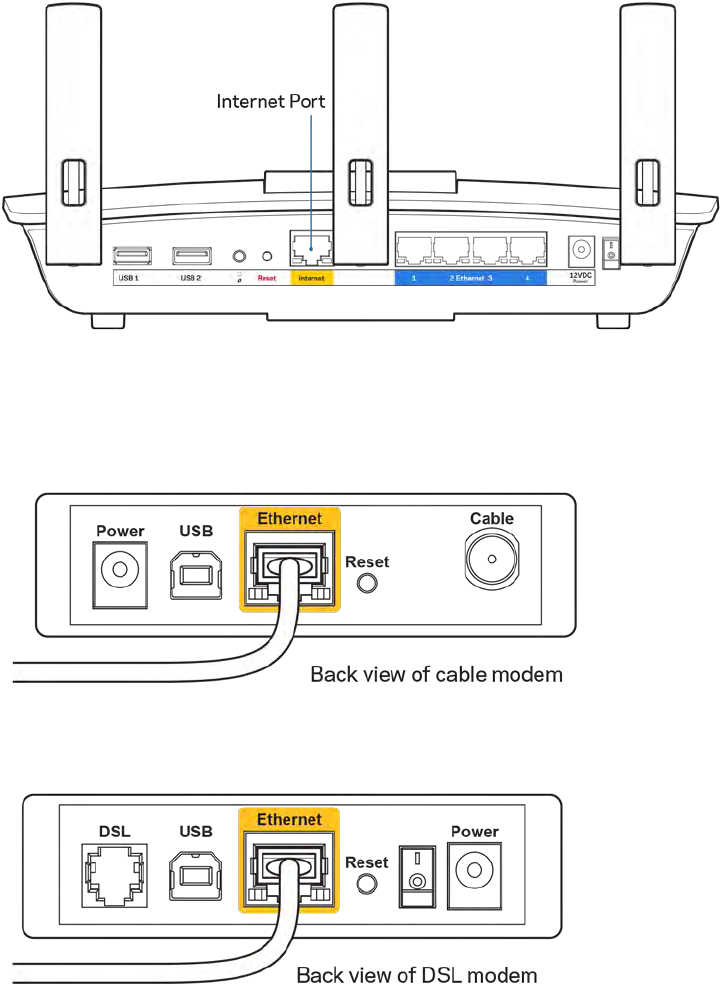
17
Messaggio
Il cavo Internet non è
collegato
Se quando si installa il router si riceve il messaggio "Your Internet cable is not plugged in" (Il cavo
Internet non è collegato), seguire queste fasi per risolvere il problema.
• Accertarsi che un cavo Ethernet o Internet (o un cavo come quello fornito con il proprio router)
sia saldamente connesso alla porta Internet gialla sul retro del router e all'appropriata porta sul
modem. La porta sul modem riporta di solito l'etichetta Ethernet, ma può essere denominata
anche Internet o WAN.
• Accertarsi che il modem sia collegato e che sia acceso. Se si dispone di un interruttore di
alimentazione, assicurarsi che sia impostato sulla posizione ON o l (invece di O).
• Se il servizio Internet è via cavo, verificare che la porta CABLE (Via cavo) del modem via cavo
sia connessa al cavo coassiale fornito dal provider di servizi Internet.
• Se il servizio Internet è DSL, accertarsi che la linea telefonica DSL sia connessa alla porta DSL
del modem.
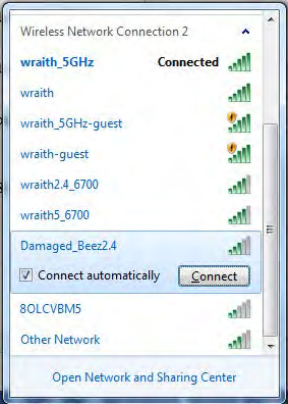
18
• Se il computer è connesso al modem con un cavo USB, disconnettere il cavo USB.
• Reinstallare il router.
Messaggio
Impossibile accedere al router
Per accedere al router, è necessario essere connessi alla propria rete. Se si è attualmente connessi a
una rete wireless, il problema potrebbe essere che si è accidentalmente collegati a una rete wireless
diversa dalla propria.
Per risolvere il problema su computer Windows, provare quanto segue:*
1. Sul desktop di Windows, fare clic sull'icona della rete wireless nell'area di notifica. Viene
visualizzato un elenco delle reti disponibili.
2. Fare clic sul nome della propria rete. Fare clic su Connect (Connetti). Nell'esempio in basso, il
computer era connesso ad un'altra rete wireless chiamata wraith_5GHz. Il nome della rete
wireless del router Linksys EA6900, Damaged_Beez2.4 in questo esempio, è mostrato come
selezionato.
3. Se viene richiesto di inserire una chiave di protezione della rete, digitare la password (chiave di
protezione) nel campo della chiave di protezione della rete. Fare clic su OK.
4. Il computer si connetterà alla rete e sarà possibile accedere all'interfaccia delle impostazioni
del router.
*A seconda della versione di Windows, potrebbero esserci alcune differenze nelle diciture o icone in
queste fasi.
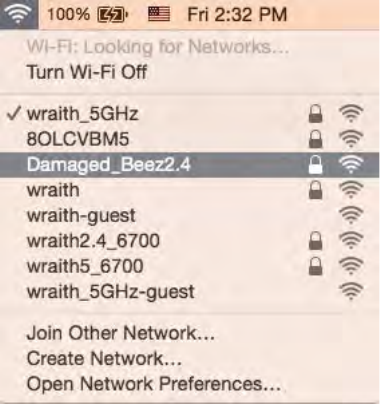
19
Per risolvere il problema su computer Mac provare quanto segue:
1. Nella barra dei menu, in alto sullo schermo, fare clic sull'icona Wi-Fi. Comparirà l'elenco delle reti
wireless. Linksys Smart Wi-Fi ha assegnato automaticamente un nome alla rete.
2. Nell'esempio in basso, il computer era connesso ad un'altra rete wireless chiamata
wraith_5GHz. Il nome della rete wireless del router Linksys EA6900, Damaged_Beez2.4 in
questo esempio, è mostrato come selezionato.
3. Fare clic sul nome della rete wireless del router Linksys EA6900 (Damaged_Beez2.4 in questo
esempio).
4. Digitare la password della rete wireless (Chiave di sicurezza) nel campo Password. Fare clic su
OK.
Al termine dell'installazione
Internet non è disponibile
Se Internet sta avendo difficoltà a comunicare con il router, potrebbe comparire il messaggio
"Impossibile trovare [sito Internet]" nel browser web. Se si è certi che l'indirizzo Internet sia corretto, e
se sono stati provati diversi indirizzi Internet validi e si sono ottenuti gli stessi risultati, il messaggio
potrebbe indicare un problema di comunicazione tra l'ISP o il modem e il router.
Prova quanto segue:
• Accertarsi che i cavi di rete e di alimentazione siano connessi correttamente.
• Accertarsi che la presa di corrente al quale il router è collegato sia funzionante.
• Riavviare il router.
• Contattare il proprio provider di servizi Internet per verificare l'eventuale presenza di
interruzioni del servizio nella propria zona.
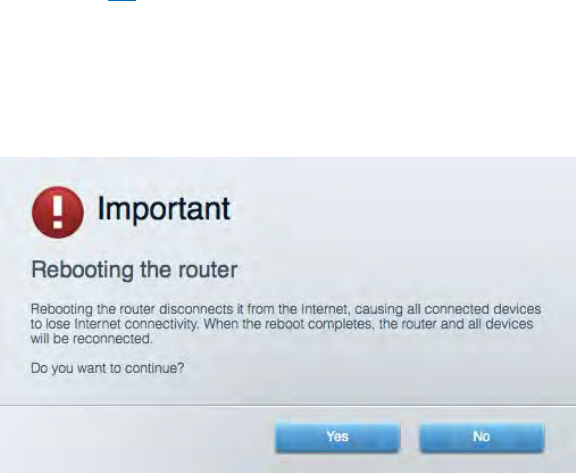
20
Il metodo più comune per risolvere i problemi con il router è quello di spegnerlo e riavviarlo. Il router è
in grado di ricaricare impostazioni personalizzate e gli altri dispositivi (come il modem) saranno in grado
di rilevare nuovamente il router e di stabilire di nuovo la comunicazione. Questo processo è noto come
riavvio.
Per riavviare il router utilizzando il cavo di alimentazione, fare quanto segue:
1. Scollegare il cavo di alimentazione dal router e dal modem.
2. Attendere 10 secondi, quindi ricollegare il cavo di alimentazione al modem. Accertarsi che sia
acceso.
3. Attendere fino a quando la spia di stato online del modem termina di lampeggiare (circa 2
minuti). Ricollegare il cavo di alimentazione al router.
4. Attendere che la spia di alimentazione termini di lampeggiare. Attendere 2 minuti prima di
provare a connettersi a Internet da un computer.
Per riavviare il router utilizzando Linksys Smart Wi-Fi, fare quanto segue:
1. Accedere a Linksys Smart Wi-Fi. Consultare la sezione "Per connettersi a Linksys Smart Wi-Fi",
alla pagina 10.
2. Sotto
Router Settings
(Impostazioni del router), fare clic su
Troubleshooting
(Risoluzione dei
problemi).
3. Fare clic sulla scheda
Diagnostics
(Diagnostica).
4.
Sotto
Reboot (Riavvio), fare clic su Reboot (Riavvia).
5. Fare clic su Yes (Sì). Il router sarà riavviato. Durante il riavvio del router, tutti i dispositivi
perderanno la connessione a Internet e si riconnetteranno automaticamente quando il router è
pronto di nuovo.
Linksys Smart Wi-Fi non si apre nel browser web
Le ultime versioni di Google ChromeTM, Firefox®, Safari® (per Mac® e iPad®), Microsoft Edge e
Internet Explorer® versione 8 e successive sono supportare da Linksys Smart Wi-Fi.
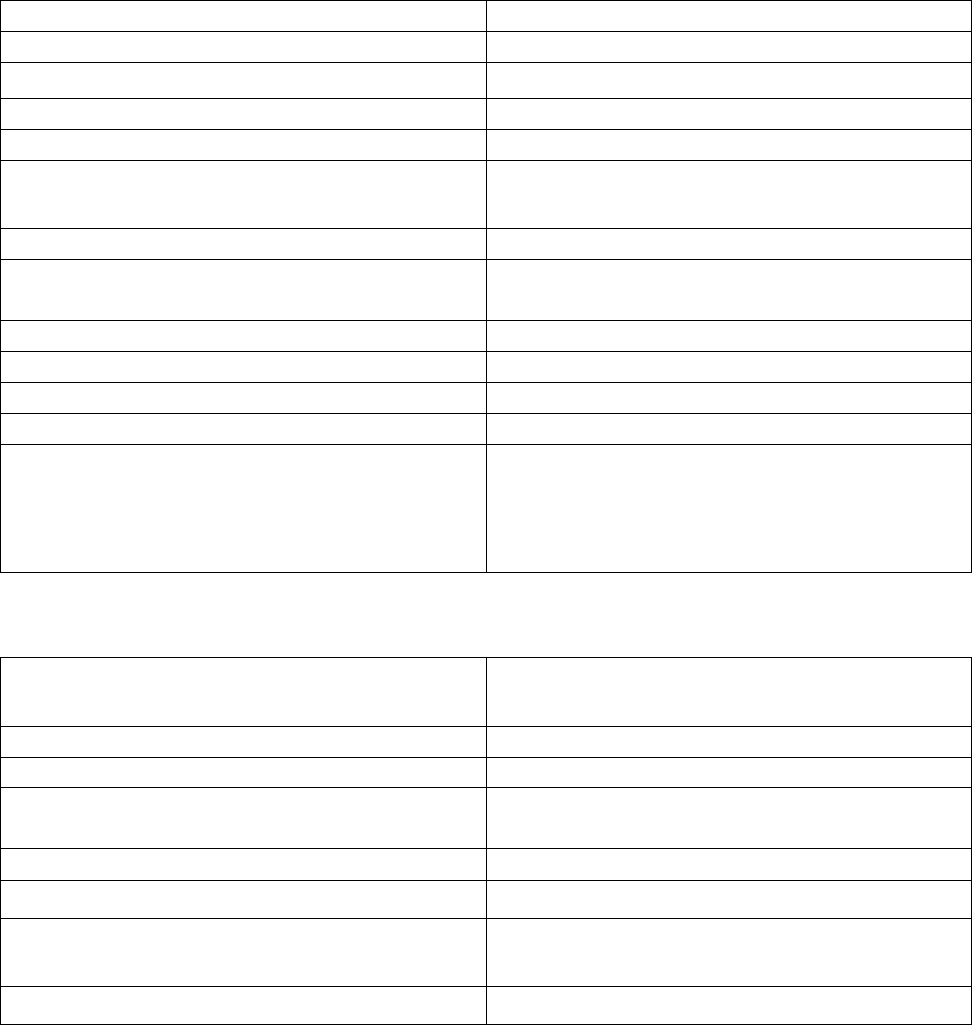
21
Specifiche
Linksys EA6900
Nome modello
Router Gigabit Smart Wi-Fi AC1900
Numero modello EA6900
Velocità porte switch 10/100/1000 Mbps (Gigabit Ethernet)
Frequenza radio
2,4 GHz e 5 GHz
N. di antenne 3 x antenne esterne regolabili e rimovibili
Porte Alimentazione, USB 2.0, USB 3.0, Internet,
Ethernet (1-4),
Pulsanti
Reset, Wi-Fi Protected Setup, alimentazione
Spie luminose Pannello superiore: logo Linksys illuminato
Pannello posteriore: Internet, Ethernet (1-4)
UPnP
Supportato
Funzionalità di sicurezza
WEP, WPA, WPA2, RADIUS
Bit chiavi di sicurezza
Cifratura fino a 128 bit
Supporto file system di archiviazione
FAT, NTFS e HFS+
Supporto browser Le ultime versioni di Google ChromeTM, Firefox®,
Safari® (per Mac® e iPad®), Microsoft Edge e
Internet Explorer® versione 8 e successive sono
supportate da Linksys Smart Wi-Fi
Specifiche ambientali
Dimensioni 10,12” x 7,24” x 2,2” (257 x 184 x 56 mm)
senza antenne
Peso dell'unità
1,27 lb (577,53 g), senza antenne
Alimentazione
12 V, 2,5 A
Certificazioni FCC, IC, CE, Wi-Fi a/b/g/n/ac, Windows 7,
Windows 8
Temperatura di esercizio
Da 0 a 40°C
Temperatura di stoccaggio
Da -20 a 60 °C
Umidità di esercizio Umidità relativa dal 10% all'80%, senza
condensa
Umidità di stoccaggio
Dal 5% al 90%, senza condensa
Le specifiche sono soggette a variazioni senza obbligo di preavviso.
22
Note:
Per informazioni sulle normative, la garanzia e la sicurezza, consultare il CD fornito con il router oppure
visitare il sito Linksys.com/support/EA6900.
Le prestazioni ottimali indicate per la connettività wireless si basano sulle specifiche IEEE Standard
802.11. Le prestazioni effettive possono variare e comportare una riduzione della capacità di rete
wireless, velocità di trasmissione dei dati, portata e copertura del segnale. Le prestazioni dipendono
da numerosi fattori, condizioni e variabili, quali la distanza dall'access point, il volume del traffico di rete,
i materiali costruttivi impiegati, il sistema operativo utilizzato, il mix di prodotti wireless impiegato,
interferenze e altre condizioni avverse.
BELKIN, LINKSYS e molti logotipi e nomi di prodotto sono marchi commerciali del gruppo aziendale
Belkin. I marchi di terze parti menzionati appartengono ai rispettivi proprietari. Licenze e notifiche,
relative a software di terze parti utilizzati in questo prodotto, possono essere visualizzate qui:
http://support.linksys.com/en-us/license. Contattare http://support.linksys.com/en-us/gplcodecenter
per domande o richieste sul codice sorgente GPL.
© 2017 Belkin International, Inc. e/o rispettive società collegate. Tutti i diritti riservati.